Epson ACULASER C3800 Manuel du propriétaire
PDF
Télécharger
Document
EPSON AcuLaser C3800 Guide d’utilisation Guide d’utilisation NPD2253-00 EPSON AcuLaser C3800 Guide d’utilisation Droits d’auteur et marques La reproduction, l’enregistrement ou la diffusion de tout ou partie de ce manuel, sous quelque forme et par quelque moyen que ce soit, mécanique, photocopie, sonore ou autres, est interdit(e) sans l’autorisation écrite préalable de Seiko Epson Corporation. Aucune responsabilité n’est assumée quant à l’utilisation des informations de ce manuel relatives aux brevets. Aucune responsabilité n’est également assumée quant aux dommages pouvant résulter de l’utilisation des informations contenues dans ce manuel. La société Seiko Epson Corporation et ses filiales ne peuvent être tenues pour responsables des préjudices, pertes, coûts ou dépenses encouru(e)s par l’acquéreur de ce produit ou par des tiers, résultant d’un accident, d’une utilisation non conforme ou abusive de l’appareil, de modifications, de réparations ou de transformations non autorisées de ce produit ou encore du non-respect (sauf aux Etats-Unis) des instructions d’utilisation et d’entretien fournies par Seiko Epson Corporation. Seiko Epson Corporation décline toute responsabilité en cas de dommages ou d’incidents pouvant survenir suite à l’utilisation d’accessoires ou de consommables autres que les produits originaux Epson ou agréés par la société Seiko Epson Corporation. PCL est une marque déposée de Hewlett-Packard Company. Inclut le système IPS (Integrated Print System) de Zoran Corporation pour l’émulation de langage d’impression. NEST Office Kit Copyright © 1996, Novell, Inc. Tous droits réservés. Une partie du Profil ICC contenu dans ce produit a été créée par Gretag Macbeth ProfileMaker. Gretag Macbeth est la marque déposée de Gretag Macbeth Holding AG Logo. ProfileMaker est la marque déposée de LOGO GmbH. IBM et PS/2 sont des marques déposées d’International Business Machines Corporation. Microsoft® et Windows® sont des marques déposées de Microsoft Corporation aux Etats-Unis et dans d’autres pays. Apple® et Macintosh® sont des marques déposées de Apple Computer, Inc. EPSON et EPSON ESC/P sont des marques déposées et EPSON AcuLaser et EPSON ESC/P 2 sont des noms de marque de Seiko Epson Corporation. Coronet est une marque de Ludlow Industries (UK) Ltd. Marigold est une marque de Arthur Baker et peut être une marque déposée dans certaines juridictions. CG Times et CG Omega sont des marques d’Agfa Monotype Corporation et peuvent être des marques déposées dans certaines juridictions. Arial, Times New Roman et Albertus sont des noms de marque de The Monotype Corporation et peuvent être des marques déposées dans certaines juridictions. ITC Avant Garde Gothic, ITC Bookman, ITC Zapf Chancery et ITC Zapf Dingbats sont des marques d’International Typeface Corporation et peuvent être des marques déposées dans certaines juridictions. Antique Olive est un nom de marque de Fonderie Olive. Helvetica, Palatino, Times, Univers, Clarendon, New Century Schoolbook, Miriam et David sont des marques de Heidelberger Druckmaschinen AG et peuvent être des marques déposées dans certaines juridictions. Droits d’auteur et marques 2 EPSON AcuLaser C3800 Guide d’utilisation Wingdings est une marque de Microsoft Corporation et peut être une marque déposée dans certaines juridictions. HP et HP LaserJet sont des marques déposées de Hewlett-Packard Company. Adobe, le logo Adobe et PostScript3 sont des marques d’Adobe Systems Incorporated et peuvent être des marques déposées dans certaines juridictions. Remarque générale : tous les autres noms de produits mentionnés dans ce manuel ne le sont que dans un but d’identification et peuvent être des marques de leurs propriétaires respectifs. Epson décline tout droit sur ces marques. Copyright © 2006 Seiko Epson Corporation. Tous droits réservés. Droits d’auteur et marques 3 EPSON AcuLaser C3800 Guide d’utilisation Sommaire Droits d’auteur et marques Consignes de sécurité Sécurité . . . . . . . . . . . . . . . . . . . . . . . . . . . . . . . . . . . . . . . . . . . . . . . . . . . . . . . . . . . . . . . . . Avertissements, attentions et remarques. . . . . . . . . . . . . . . . . . . . . . . . . . . . . . . . . . . . Consignes de sécurité . . . . . . . . . . . . . . . . . . . . . . . . . . . . . . . . . . . . . . . . . . . . . . . . . . Consignes de sécurité importantes . . . . . . . . . . . . . . . . . . . . . . . . . . . . . . . . . . . . . . . . Informations en matière de sécurité. . . . . . . . . . . . . . . . . . . . . . . . . . . . . . . . . . . . . . . . Précautions de mise sous et hors tension . . . . . . . . . . . . . . . . . . . . . . . . . . . . . . . . . . . 13 13 13 16 18 20 Chapitre 1 Présentation de l’imprimante Où trouver les informations qui vous intéressent ? . . . . . . . . . . . . . . . . . . . . . . . . . . . . . . . . Composants de l’imprimante . . . . . . . . . . . . . . . . . . . . . . . . . . . . . . . . . . . . . . . . . . . . . . . . . Vue avant. . . . . . . . . . . . . . . . . . . . . . . . . . . . . . . . . . . . . . . . . . . . . . . . . . . . . . . . . . . . Vue arrière . . . . . . . . . . . . . . . . . . . . . . . . . . . . . . . . . . . . . . . . . . . . . . . . . . . . . . . . . . . Intérieur de l’imprimante . . . . . . . . . . . . . . . . . . . . . . . . . . . . . . . . . . . . . . . . . . . . . . . . Panneau de contrôle . . . . . . . . . . . . . . . . . . . . . . . . . . . . . . . . . . . . . . . . . . . . . . . . . . . Options et consommables . . . . . . . . . . . . . . . . . . . . . . . . . . . . . . . . . . . . . . . . . . . . . . . . . . . Options. . . . . . . . . . . . . . . . . . . . . . . . . . . . . . . . . . . . . . . . . . . . . . . . . . . . . . . . . . . . . . Consommables . . . . . . . . . . . . . . . . . . . . . . . . . . . . . . . . . . . . . . . . . . . . . . . . . . . . . . . 21 22 22 23 23 24 25 25 25 Chapitre 2 Fonctions de l’imprimante et différentes options d’impression Fonctions de l’imprimante . . . . . . . . . . . . . . . . . . . . . . . . . . . . . . . . . . . . . . . . . . . . . . . . . . . Moteur d’impression en tandem rapide . . . . . . . . . . . . . . . . . . . . . . . . . . . . . . . . . . . . . Paramètres de couleur prédéfinis au niveau du pilote d’impression . . . . . . . . . . . . . . . Mode Economie de toner. . . . . . . . . . . . . . . . . . . . . . . . . . . . . . . . . . . . . . . . . . . . . . . . Technologie d’optimisation de la résolution et technologie Enhanced MicroGray. . . . . Grand choix de polices . . . . . . . . . . . . . . . . . . . . . . . . . . . . . . . . . . . . . . . . . . . . . . . . . Mode Adobe PostScript 3 . . . . . . . . . . . . . . . . . . . . . . . . . . . . . . . . . . . . . . . . . . . . . . . Mode d'émulation PCL. . . . . . . . . . . . . . . . . . . . . . . . . . . . . . . . . . . . . . . . . . . . . . . . . . Impression directe sécurisée avec mémoire USB . . . . . . . . . . . . . . . . . . . . . . . . . . . . . Différentes options d’impression . . . . . . . . . . . . . . . . . . . . . . . . . . . . . . . . . . . . . . . . . . . . . . Impression recto verso. . . . . . . . . . . . . . . . . . . . . . . . . . . . . . . . . . . . . . . . . . . . . . . . . . Impression en mode Zoom . . . . . . . . . . . . . . . . . . . . . . . . . . . . . . . . . . . . . . . . . . . . . . Pages par feuille imprimée . . . . . . . . . . . . . . . . . . . . . . . . . . . . . . . . . . . . . . . . . . . . . . 26 26 26 26 27 27 27 27 27 28 28 28 29 4 EPSON AcuLaser C3800 Guide d’utilisation Impression de filigrane. . . . . . . . . . . . . . . . . . . . . . . . . . . . . . . . . . . . . . . . . . . . . . . . . . Impression d'En-tête/ pied de page . . . . . . . . . . . . . . . . . . . . . . . . . . . . . . . . . . . . . . . . Impression de fond de page . . . . . . . . . . . . . . . . . . . . . . . . . . . . . . . . . . . . . . . . . . . . . Utilisation de la fonction Travail enregistré . . . . . . . . . . . . . . . . . . . . . . . . . . . . . . . . . . Utilisation de la fonction Fond de page disque de stockage . . . . . . . . . . . . . . . . . . . . . Impression de page Web . . . . . . . . . . . . . . . . . . . . . . . . . . . . . . . . . . . . . . . . . . . . . . . . Création de données d'impression directe avec une mémoire USB . . . . . . . . . . . . . . . 29 30 30 31 31 31 32 Chapitre 3 Manipulation du papier Alimentation papier . . . . . . . . . . . . . . . . . . . . . . . . . . . . . . . . . . . . . . . . . . . . . . . . . . . . . . . . Bac BM . . . . . . . . . . . . . . . . . . . . . . . . . . . . . . . . . . . . . . . . . . . . . . . . . . . . . . . . . . . . . Bac inférieur standard . . . . . . . . . . . . . . . . . . . . . . . . . . . . . . . . . . . . . . . . . . . . . . . . . . Unité papier de 550 feuilles . . . . . . . . . . . . . . . . . . . . . . . . . . . . . . . . . . . . . . . . . . . . . . Sélection de l’alimentation papier . . . . . . . . . . . . . . . . . . . . . . . . . . . . . . . . . . . . . . . . . Chargement du papier . . . . . . . . . . . . . . . . . . . . . . . . . . . . . . . . . . . . . . . . . . . . . . . . . . . . . . Bac BM . . . . . . . . . . . . . . . . . . . . . . . . . . . . . . . . . . . . . . . . . . . . . . . . . . . . . . . . . . . . . Bac inférieur standard et unité papier en option . . . . . . . . . . . . . . . . . . . . . . . . . . . . . . Bac de sortie . . . . . . . . . . . . . . . . . . . . . . . . . . . . . . . . . . . . . . . . . . . . . . . . . . . . . . . . . Impression sur des supports spéciaux . . . . . . . . . . . . . . . . . . . . . . . . . . . . . . . . . . . . . . . . . Papier pour imprimante laser couleur EPSON . . . . . . . . . . . . . . . . . . . . . . . . . . . . . . . Transparents pour imprimante laser couleur EPSON . . . . . . . . . . . . . . . . . . . . . . . . . . Papier couché pour imprimante laser couleur EPSON . . . . . . . . . . . . . . . . . . . . . . . . . Enveloppes . . . . . . . . . . . . . . . . . . . . . . . . . . . . . . . . . . . . . . . . . . . . . . . . . . . . . . . . . . Etiquettes . . . . . . . . . . . . . . . . . . . . . . . . . . . . . . . . . . . . . . . . . . . . . . . . . . . . . . . . . . . . Papier épais et papier très épais . . . . . . . . . . . . . . . . . . . . . . . . . . . . . . . . . . . . . . . . . . Définition d’un format personnalisé . . . . . . . . . . . . . . . . . . . . . . . . . . . . . . . . . . . . . . . . 33 33 34 34 35 37 37 38 41 42 42 42 44 44 46 47 47 Chapitre 4 Utilisation du logiciel d’impression sous Windows A propos du logiciel d’impression . . . . . . . . . . . . . . . . . . . . . . . . . . . . . . . . . . . . . . . . . . . . . Accès au pilote d’impression . . . . . . . . . . . . . . . . . . . . . . . . . . . . . . . . . . . . . . . . . . . . . Modification des paramètres de l’imprimante . . . . . . . . . . . . . . . . . . . . . . . . . . . . . . . . . . . . Réglage de la qualité d’impression . . . . . . . . . . . . . . . . . . . . . . . . . . . . . . . . . . . . . . . . Impression recto verso. . . . . . . . . . . . . . . . . . . . . . . . . . . . . . . . . . . . . . . . . . . . . . . . . . Affichage des informations concernant les consommables avec le pilote d’impression. . . . . . . . . . . . . . . . . . . . . . . . . . . . . . . . . . . . . . . . . . . . . . . . . . . . . . . . Commande de consommables . . . . . . . . . . . . . . . . . . . . . . . . . . . . . . . . . . . . . . . . . . . Redimensionnement des impressions . . . . . . . . . . . . . . . . . . . . . . . . . . . . . . . . . . . . . . Modification de l’organisation d’une impression . . . . . . . . . . . . . . . . . . . . . . . . . . . . . . Utilisation d’un filigrane . . . . . . . . . . . . . . . . . . . . . . . . . . . . . . . . . . . . . . . . . . . . . . . . . Utilisation d'en-têtes et pieds de page . . . . . . . . . . . . . . . . . . . . . . . . . . . . . . . . . . . . . . Utilisation d'un fond de page . . . . . . . . . . . . . . . . . . . . . . . . . . . . . . . . . . . . . . . . . . . . . 49 49 50 50 55 59 60 61 63 64 67 68 5 EPSON AcuLaser C3800 Guide d’utilisation Utilisation du fond de page disque de stockage . . . . . . . . . . . . . . . . . . . . . . . . . . . . . . 72 Configuration avancée . . . . . . . . . . . . . . . . . . . . . . . . . . . . . . . . . . . . . . . . . . . . . . . . . . 76 Configuration des options . . . . . . . . . . . . . . . . . . . . . . . . . . . . . . . . . . . . . . . . . . . . . . . 77 Impression d’une feuille d’état . . . . . . . . . . . . . . . . . . . . . . . . . . . . . . . . . . . . . . . . . . . . 77 Utilisation de la fonction Travail enregistré . . . . . . . . . . . . . . . . . . . . . . . . . . . . . . . . . . . . . . 77 Réimprimer . . . . . . . . . . . . . . . . . . . . . . . . . . . . . . . . . . . . . . . . . . . . . . . . . . . . . . . . . . 79 Vérifier . . . . . . . . . . . . . . . . . . . . . . . . . . . . . . . . . . . . . . . . . . . . . . . . . . . . . . . . . . . . . . 80 Job confidentiel . . . . . . . . . . . . . . . . . . . . . . . . . . . . . . . . . . . . . . . . . . . . . . . . . . . . . . . 81 Contrôle de l’imprimante avec EPSON Status Monitor . . . . . . . . . . . . . . . . . . . . . . . . . . . . . 83 Installation de EPSON Status Monitor . . . . . . . . . . . . . . . . . . . . . . . . . . . . . . . . . . . . . . 83 Accès à EPSON Status Monitor . . . . . . . . . . . . . . . . . . . . . . . . . . . . . . . . . . . . . . . . . . 86 Informations relatives à EPSON Status Monitor . . . . . . . . . . . . . . . . . . . . . . . . . . . . . . 87 Etat simple . . . . . . . . . . . . . . . . . . . . . . . . . . . . . . . . . . . . . . . . . . . . . . . . . . . . . . . . . . . 87 Etat détaillé . . . . . . . . . . . . . . . . . . . . . . . . . . . . . . . . . . . . . . . . . . . . . . . . . . . . . . . . . . 88 Informations relatives aux consommables. . . . . . . . . . . . . . . . . . . . . . . . . . . . . . . . . . . 89 Travaux d’impression. . . . . . . . . . . . . . . . . . . . . . . . . . . . . . . . . . . . . . . . . . . . . . . . . . . 90 Paramètres de notification . . . . . . . . . . . . . . . . . . . . . . . . . . . . . . . . . . . . . . . . . . . . . . . 93 Commande en ligne. . . . . . . . . . . . . . . . . . . . . . . . . . . . . . . . . . . . . . . . . . . . . . . . . . . . 95 Paramètres de l'icône du bac . . . . . . . . . . . . . . . . . . . . . . . . . . . . . . . . . . . . . . . . . . . . 96 Configuration de la connexion USB. . . . . . . . . . . . . . . . . . . . . . . . . . . . . . . . . . . . . . . . . . . . 97 Annulation de l’impression. . . . . . . . . . . . . . . . . . . . . . . . . . . . . . . . . . . . . . . . . . . . . . . . . . . 98 Désinstallation du logiciel d’impression . . . . . . . . . . . . . . . . . . . . . . . . . . . . . . . . . . . . . . . . . 99 Désinstallation du pilote d'impression . . . . . . . . . . . . . . . . . . . . . . . . . . . . . . . . . . . . . . 99 Désinstallation du pilote de périphérique USB. . . . . . . . . . . . . . . . . . . . . . . . . . . . . . . 101 Partage de l’imprimante sur un réseau . . . . . . . . . . . . . . . . . . . . . . . . . . . . . . . . . . . . . . . . 102 Partage de l’imprimante . . . . . . . . . . . . . . . . . . . . . . . . . . . . . . . . . . . . . . . . . . . . . . . . 102 Installation de votre imprimante comme imprimante partagée . . . . . . . . . . . . . . . . . . 103 Utilisation d'un pilote additionnel . . . . . . . . . . . . . . . . . . . . . . . . . . . . . . . . . . . . . . . . . 104 Configuration des clients . . . . . . . . . . . . . . . . . . . . . . . . . . . . . . . . . . . . . . . . . . . . . . . 108 Installation du pilote d'impression à partir du CR-ROM . . . . . . . . . . . . . . . . . . . . . . . . 112 Chapitre 5 Utilisation du logiciel d’impression sous Macintosh A propos du logiciel d’impression . . . . . . . . . . . . . . . . . . . . . . . . . . . . . . . . . . . . . . . . . . . . Accès au pilote d’impression . . . . . . . . . . . . . . . . . . . . . . . . . . . . . . . . . . . . . . . . . . . . Modification des paramètres de l’imprimante . . . . . . . . . . . . . . . . . . . . . . . . . . . . . . . . . . . Réglage de la qualité d’impression . . . . . . . . . . . . . . . . . . . . . . . . . . . . . . . . . . . . . . . Redimensionnement des impressions . . . . . . . . . . . . . . . . . . . . . . . . . . . . . . . . . . . . . Modification de l’organisation d’une impression . . . . . . . . . . . . . . . . . . . . . . . . . . . . . Utilisation d’un filigrane . . . . . . . . . . . . . . . . . . . . . . . . . . . . . . . . . . . . . . . . . . . . . . . . Utilisation d'en-têtes et pieds de page . . . . . . . . . . . . . . . . . . . . . . . . . . . . . . . . . . . . . Impression recto verso. . . . . . . . . . . . . . . . . . . . . . . . . . . . . . . . . . . . . . . . . . . . . . . . . Configuration avancée . . . . . . . . . . . . . . . . . . . . . . . . . . . . . . . . . . . . . . . . . . . . . . . . . Impression d’une feuille d’état . . . . . . . . . . . . . . . . . . . . . . . . . . . . . . . . . . . . . . . . . . . 114 114 115 115 120 122 124 135 137 141 142 6 EPSON AcuLaser C3800 Guide d’utilisation Utilisation de la fonction Travail enregistré . . . . . . . . . . . . . . . . . . . . . . . . . . . . . . . . . . . . . Réimprimer . . . . . . . . . . . . . . . . . . . . . . . . . . . . . . . . . . . . . . . . . . . . . . . . . . . . . . . . . Vérifier . . . . . . . . . . . . . . . . . . . . . . . . . . . . . . . . . . . . . . . . . . . . . . . . . . . . . . . . . . . . . Job confidentiel . . . . . . . . . . . . . . . . . . . . . . . . . . . . . . . . . . . . . . . . . . . . . . . . . . . . . . Contrôle de l’imprimante avec EPSON Status Monitor . . . . . . . . . . . . . . . . . . . . . . . . . . . . Accès à EPSON Status Monitor . . . . . . . . . . . . . . . . . . . . . . . . . . . . . . . . . . . . . . . . . Etat simple . . . . . . . . . . . . . . . . . . . . . . . . . . . . . . . . . . . . . . . . . . . . . . . . . . . . . . . . . . Etat détaillé . . . . . . . . . . . . . . . . . . . . . . . . . . . . . . . . . . . . . . . . . . . . . . . . . . . . . . . . . Informations relatives aux consommables. . . . . . . . . . . . . . . . . . . . . . . . . . . . . . . . . . Travaux d’impression. . . . . . . . . . . . . . . . . . . . . . . . . . . . . . . . . . . . . . . . . . . . . . . . . . Paramètres de notification . . . . . . . . . . . . . . . . . . . . . . . . . . . . . . . . . . . . . . . . . . . . . . Configuration de la connexion USB. . . . . . . . . . . . . . . . . . . . . . . . . . . . . . . . . . . . . . . . . . . Pour les utilisateurs de Mac OS X . . . . . . . . . . . . . . . . . . . . . . . . . . . . . . . . . . . . . . . . Pour les utilisateurs de Mac OS 9 . . . . . . . . . . . . . . . . . . . . . . . . . . . . . . . . . . . . . . . . Annulation de l’impression. . . . . . . . . . . . . . . . . . . . . . . . . . . . . . . . . . . . . . . . . . . . . . . . . . Pour les utilisateurs de Mac OS X . . . . . . . . . . . . . . . . . . . . . . . . . . . . . . . . . . . . . . . . Pour les utilisateurs de Mac OS 9 . . . . . . . . . . . . . . . . . . . . . . . . . . . . . . . . . . . . . . . . Désinstallation du logiciel d’impression . . . . . . . . . . . . . . . . . . . . . . . . . . . . . . . . . . . . . . . . Pour les utilisateurs de Mac OS X . . . . . . . . . . . . . . . . . . . . . . . . . . . . . . . . . . . . . . . . Pour les utilisateurs de Mac OS 9 . . . . . . . . . . . . . . . . . . . . . . . . . . . . . . . . . . . . . . . . Partage de l’imprimante sur un réseau . . . . . . . . . . . . . . . . . . . . . . . . . . . . . . . . . . . . . . . . Partage de l’imprimante . . . . . . . . . . . . . . . . . . . . . . . . . . . . . . . . . . . . . . . . . . . . . . . . Pour les utilisateurs de Mac OS X . . . . . . . . . . . . . . . . . . . . . . . . . . . . . . . . . . . . . . . . Pour les utilisateurs de Mac OS 9 . . . . . . . . . . . . . . . . . . . . . . . . . . . . . . . . . . . . . . . . 142 144 146 148 150 150 151 152 153 154 156 157 157 158 159 159 159 160 160 160 161 161 161 162 Chapitre 6 Utilisation du pilote d’impression PostScript A propos du mode PostScript 3 . . . . . . . . . . . . . . . . . . . . . . . . . . . . . . . . . . . . . . . . . . . . . . Configuration matérielle . . . . . . . . . . . . . . . . . . . . . . . . . . . . . . . . . . . . . . . . . . . . . . . . Configuration requise. . . . . . . . . . . . . . . . . . . . . . . . . . . . . . . . . . . . . . . . . . . . . . . . . . Utilisation du pilote d’impression PostScript sous Windows . . . . . . . . . . . . . . . . . . . . . . . . Installation du pilote d’impression PostScript pour l’interface USB . . . . . . . . . . . . . . . Installation du pilote d’impression PostScript pour l’interface réseau . . . . . . . . . . . . . Accès au gestionnaire d’impression PostScript . . . . . . . . . . . . . . . . . . . . . . . . . . . . . . Modification des paramètres de l’imprimante PostScript . . . . . . . . . . . . . . . . . . . . . . . Utilisation du protocole AppleTalk sous Windows 2000 . . . . . . . . . . . . . . . . . . . . . . . Utilisation du gestionnaire d’impression PostScript sous Macintosh . . . . . . . . . . . . . . . . . . Installation du gestionnaire d’impression PostScript . . . . . . . . . . . . . . . . . . . . . . . . . . Sélection de l’imprimante. . . . . . . . . . . . . . . . . . . . . . . . . . . . . . . . . . . . . . . . . . . . . . . Accès au gestionnaire d’impression PostScript . . . . . . . . . . . . . . . . . . . . . . . . . . . . . . Modification des paramètres de l’imprimante PostScript . . . . . . . . . . . . . . . . . . . . . . . 164 164 164 167 167 169 171 172 172 173 173 174 178 178 7 EPSON AcuLaser C3800 Guide d’utilisation Chapitre 7 Utilisation du pilote d’impression PCL6/PCL5 A propos du mode PCL . . . . . . . . . . . . . . . . . . . . . . . . . . . . . . . . . . . . . . . . . . . . . . . . . . . . Configuration matérielle . . . . . . . . . . . . . . . . . . . . . . . . . . . . . . . . . . . . . . . . . . . . . . . . Configuration requise. . . . . . . . . . . . . . . . . . . . . . . . . . . . . . . . . . . . . . . . . . . . . . . . . . Utilisation du pilote d’impression PCL6/PCL5 . . . . . . . . . . . . . . . . . . . . . . . . . . . . . . . . . . . 180 180 180 181 Chapitre 8 Utilisation du panneau de contrôle Utilisation des menus du panneau de contrôle . . . . . . . . . . . . . . . . . . . . . . . . . . . . . . . . . . Quand définir les paramètres du panneau de contrôle ?. . . . . . . . . . . . . . . . . . . . . . . Méthode d’accès aux menus du panneau de contrôle . . . . . . . . . . . . . . . . . . . . . . . . Menus du panneau de contrôle . . . . . . . . . . . . . . . . . . . . . . . . . . . . . . . . . . . . . . . . . . . . . . Menu Informations . . . . . . . . . . . . . . . . . . . . . . . . . . . . . . . . . . . . . . . . . . . . . . . . . . . . Menu d'impression de l'index. . . . . . . . . . . . . . . . . . . . . . . . . . . . . . . . . . . . . . . . . . . . Menu d'impression du document . . . . . . . . . . . . . . . . . . . . . . . . . . . . . . . . . . . . . . . . . Menu d'impression de l'image . . . . . . . . . . . . . . . . . . . . . . . . . . . . . . . . . . . . . . . . . . . Menu Bac. . . . . . . . . . . . . . . . . . . . . . . . . . . . . . . . . . . . . . . . . . . . . . . . . . . . . . . . . . . Menu Emulation . . . . . . . . . . . . . . . . . . . . . . . . . . . . . . . . . . . . . . . . . . . . . . . . . . . . . . Menu Impression . . . . . . . . . . . . . . . . . . . . . . . . . . . . . . . . . . . . . . . . . . . . . . . . . . . . . Menu Imprimante . . . . . . . . . . . . . . . . . . . . . . . . . . . . . . . . . . . . . . . . . . . . . . . . . . . . . Menu Superposition couleurs . . . . . . . . . . . . . . . . . . . . . . . . . . . . . . . . . . . . . . . . . . . Menu Réinitialiser . . . . . . . . . . . . . . . . . . . . . . . . . . . . . . . . . . . . . . . . . . . . . . . . . . . . Menu Impression job . . . . . . . . . . . . . . . . . . . . . . . . . . . . . . . . . . . . . . . . . . . . . . . . . . Menu Job confidentiel . . . . . . . . . . . . . . . . . . . . . . . . . . . . . . . . . . . . . . . . . . . . . . . . . Menu USB . . . . . . . . . . . . . . . . . . . . . . . . . . . . . . . . . . . . . . . . . . . . . . . . . . . . . . . . . . Menu Réseau. . . . . . . . . . . . . . . . . . . . . . . . . . . . . . . . . . . . . . . . . . . . . . . . . . . . . . . . Menu AUX . . . . . . . . . . . . . . . . . . . . . . . . . . . . . . . . . . . . . . . . . . . . . . . . . . . . . . . . . . Menu hôte USB . . . . . . . . . . . . . . . . . . . . . . . . . . . . . . . . . . . . . . . . . . . . . . . . . . . . . . Menu PCL . . . . . . . . . . . . . . . . . . . . . . . . . . . . . . . . . . . . . . . . . . . . . . . . . . . . . . . . . . Menu PS3 . . . . . . . . . . . . . . . . . . . . . . . . . . . . . . . . . . . . . . . . . . . . . . . . . . . . . . . . . . Menu de configuration du mot de passe . . . . . . . . . . . . . . . . . . . . . . . . . . . . . . . . . . . Menu ESCP2 . . . . . . . . . . . . . . . . . . . . . . . . . . . . . . . . . . . . . . . . . . . . . . . . . . . . . . . . Menu FX . . . . . . . . . . . . . . . . . . . . . . . . . . . . . . . . . . . . . . . . . . . . . . . . . . . . . . . . . . . Menu I239X . . . . . . . . . . . . . . . . . . . . . . . . . . . . . . . . . . . . . . . . . . . . . . . . . . . . . . . . . Messages d’état et d’erreur . . . . . . . . . . . . . . . . . . . . . . . . . . . . . . . . . . . . . . . . . . . . . . . . . Impression et suppression des données des travaux enregistrés. . . . . . . . . . . . . . . . . . . . Utilisation du menu Impression job . . . . . . . . . . . . . . . . . . . . . . . . . . . . . . . . . . . . . . . Utilisation du menu Job confidentiel . . . . . . . . . . . . . . . . . . . . . . . . . . . . . . . . . . . . . . Impression d’une feuille d’état . . . . . . . . . . . . . . . . . . . . . . . . . . . . . . . . . . . . . . . . . . . . . . . Réglage de la superposition des couleurs. . . . . . . . . . . . . . . . . . . . . . . . . . . . . . . . . . . . . . 182 182 182 183 183 186 187 188 189 190 190 193 197 197 198 198 198 200 200 200 201 203 204 205 207 210 212 225 225 226 227 228 8 EPSON AcuLaser C3800 Guide d’utilisation Impression directe à partir d'une mémoire USB . . . . . . . . . . . . . . . . . . . . . . . . . . . . . . . . . Impression de l'index . . . . . . . . . . . . . . . . . . . . . . . . . . . . . . . . . . . . . . . . . . . . . . . . . . Impression du document . . . . . . . . . . . . . . . . . . . . . . . . . . . . . . . . . . . . . . . . . . . . . . . Impression de l'image . . . . . . . . . . . . . . . . . . . . . . . . . . . . . . . . . . . . . . . . . . . . . . . . . Annulation de l’impression. . . . . . . . . . . . . . . . . . . . . . . . . . . . . . . . . . . . . . . . . . . . . . . . . . Utilisation de la touche Annulation. . . . . . . . . . . . . . . . . . . . . . . . . . . . . . . . . . . . . . . . Utilisation du menu Réinitialiser. . . . . . . . . . . . . . . . . . . . . . . . . . . . . . . . . . . . . . . . . . 228 229 230 231 233 233 233 Chapitre 9 Installation des options Unité papier en option . . . . . . . . . . . . . . . . . . . . . . . . . . . . . . . . . . . . . . . . . . . . . . . . . . . . . Précautions de manipulation . . . . . . . . . . . . . . . . . . . . . . . . . . . . . . . . . . . . . . . . . . . . Installation de l’unité papier en option . . . . . . . . . . . . . . . . . . . . . . . . . . . . . . . . . . . . . Retrait de l’unité papier en option . . . . . . . . . . . . . . . . . . . . . . . . . . . . . . . . . . . . . . . . Unité recto verso . . . . . . . . . . . . . . . . . . . . . . . . . . . . . . . . . . . . . . . . . . . . . . . . . . . . . . . . . Installation de l’unité recto verso . . . . . . . . . . . . . . . . . . . . . . . . . . . . . . . . . . . . . . . . . Retrait de l’unité recto verso . . . . . . . . . . . . . . . . . . . . . . . . . . . . . . . . . . . . . . . . . . . . Module mémoire . . . . . . . . . . . . . . . . . . . . . . . . . . . . . . . . . . . . . . . . . . . . . . . . . . . . . . . . . Installation d’un module de mémoire . . . . . . . . . . . . . . . . . . . . . . . . . . . . . . . . . . . . . . Retrait d’un module de mémoire . . . . . . . . . . . . . . . . . . . . . . . . . . . . . . . . . . . . . . . . . Carte d’interface . . . . . . . . . . . . . . . . . . . . . . . . . . . . . . . . . . . . . . . . . . . . . . . . . . . . . . . . . Installation d’une carte d’interface . . . . . . . . . . . . . . . . . . . . . . . . . . . . . . . . . . . . . . . . Retrait d’une carte d’interface . . . . . . . . . . . . . . . . . . . . . . . . . . . . . . . . . . . . . . . . . . . 234 234 235 238 238 238 242 243 243 247 248 248 250 Chapitre 10 Remplacement des consommables Messages de remplacement . . . . . . . . . . . . . . . . . . . . . . . . . . . . . . . . . . . . . . . . . . . . . . . . Cartouche de toner . . . . . . . . . . . . . . . . . . . . . . . . . . . . . . . . . . . . . . . . . . . . . . . . . . . . . . . Précautions de manipulation . . . . . . . . . . . . . . . . . . . . . . . . . . . . . . . . . . . . . . . . . . . . Remplacement d’une cartouche de toner . . . . . . . . . . . . . . . . . . . . . . . . . . . . . . . . . . Unité de fusion. . . . . . . . . . . . . . . . . . . . . . . . . . . . . . . . . . . . . . . . . . . . . . . . . . . . . . . . . . . Précautions de manipulation . . . . . . . . . . . . . . . . . . . . . . . . . . . . . . . . . . . . . . . . . . . . Remplacement de l’unité de fusion . . . . . . . . . . . . . . . . . . . . . . . . . . . . . . . . . . . . . . . Unité de transfert . . . . . . . . . . . . . . . . . . . . . . . . . . . . . . . . . . . . . . . . . . . . . . . . . . . . . . . . . Précautions de manipulation . . . . . . . . . . . . . . . . . . . . . . . . . . . . . . . . . . . . . . . . . . . . Remplacement de l’unité de transfert . . . . . . . . . . . . . . . . . . . . . . . . . . . . . . . . . . . . . 251 251 251 252 256 256 256 261 261 261 9 EPSON AcuLaser C3800 Guide d’utilisation Chapitre 11 Nettoyage et transport de l’imprimante Nettoyage de l’imprimante . . . . . . . . . . . . . . . . . . . . . . . . . . . . . . . . . . . . . . . . . . . . . . . . . . Nettoyage du rouleau du capteur. . . . . . . . . . . . . . . . . . . . . . . . . . . . . . . . . . . . . . . . . Transport de l’imprimante . . . . . . . . . . . . . . . . . . . . . . . . . . . . . . . . . . . . . . . . . . . . . . . . . . Choix de l’emplacement de l’imprimante . . . . . . . . . . . . . . . . . . . . . . . . . . . . . . . . . . . Longues distances . . . . . . . . . . . . . . . . . . . . . . . . . . . . . . . . . . . . . . . . . . . . . . . . . . . . Courtes distances . . . . . . . . . . . . . . . . . . . . . . . . . . . . . . . . . . . . . . . . . . . . . . . . . . . . 265 265 267 267 268 269 Chapitre 12 Dépannage Elimination des bourrages papier . . . . . . . . . . . . . . . . . . . . . . . . . . . . . . . . . . . . . . . . . . . . Précautions à prendre lorsque vous retirez le papier coincé . . . . . . . . . . . . . . . . . . . . Bourrage papier MP C1 A . . . . . . . . . . . . . . . . . . . . . . . . . . . . . . . . . . . . . . . . . . . . . . Bourrage papier C1 A . . . . . . . . . . . . . . . . . . . . . . . . . . . . . . . . . . . . . . . . . . . . . . . . . Bourrage papier C2 C1 A. . . . . . . . . . . . . . . . . . . . . . . . . . . . . . . . . . . . . . . . . . . . . . . Bourrage papier A B . . . . . . . . . . . . . . . . . . . . . . . . . . . . . . . . . . . . . . . . . . . . . . . . . . Bourrage papier A D . . . . . . . . . . . . . . . . . . . . . . . . . . . . . . . . . . . . . . . . . . . . . . . . . . Impression d’une feuille d’état . . . . . . . . . . . . . . . . . . . . . . . . . . . . . . . . . . . . . . . . . . . . . . . Problèmes de fonctionnement . . . . . . . . . . . . . . . . . . . . . . . . . . . . . . . . . . . . . . . . . . . . . . . Le voyant Prête ne s’allume pas . . . . . . . . . . . . . . . . . . . . . . . . . . . . . . . . . . . . . . . . . Le document ne s’imprime pas (voyant Prête éteint). . . . . . . . . . . . . . . . . . . . . . . . . . Le voyant Prête est allumé, mais rien ne s’imprime . . . . . . . . . . . . . . . . . . . . . . . . . . Le produit optionnel n’est pas disponible. . . . . . . . . . . . . . . . . . . . . . . . . . . . . . . . . . . La quantité de toner restante n’est pas mise à jour (pour les utilisateurs de Windows uniquement) . . . . . . . . . . . . . . . . . . . . . . . . . . . . . . . . . . . . . . . . . . . . . . . Problèmes d’impression . . . . . . . . . . . . . . . . . . . . . . . . . . . . . . . . . . . . . . . . . . . . . . . . . . . Impossible d’imprimer la police . . . . . . . . . . . . . . . . . . . . . . . . . . . . . . . . . . . . . . . . . . L’impression contient des caractères incorrects . . . . . . . . . . . . . . . . . . . . . . . . . . . . . La position de l’impression n’est pas correcte . . . . . . . . . . . . . . . . . . . . . . . . . . . . . . . Mauvais alignement des couleurs . . . . . . . . . . . . . . . . . . . . . . . . . . . . . . . . . . . . . . . . Les graphiques ne sont pas imprimés correctement . . . . . . . . . . . . . . . . . . . . . . . . . . Les transparents sortent vierges du bac BM . . . . . . . . . . . . . . . . . . . . . . . . . . . . . . . . Problèmes d’impression en couleur. . . . . . . . . . . . . . . . . . . . . . . . . . . . . . . . . . . . . . . . . . . Impossible d’imprimer en couleur . . . . . . . . . . . . . . . . . . . . . . . . . . . . . . . . . . . . . . . . La couleur de l’impression diffère en fonction de l’imprimante utilisée . . . . . . . . . . . . La couleur imprimée semble différente de celle affichée à l’écran . . . . . . . . . . . . . . . Problèmes liés à la qualité de l’impression . . . . . . . . . . . . . . . . . . . . . . . . . . . . . . . . . . . . . L’arrière-plan est foncé ou sale . . . . . . . . . . . . . . . . . . . . . . . . . . . . . . . . . . . . . . . . . . Des points blancs apparaissent sur le document imprimé. . . . . . . . . . . . . . . . . . . . . . L’impression ou la teinte est d’une qualité inégale . . . . . . . . . . . . . . . . . . . . . . . . . . . L’impression des images en demi-teinte est inégale . . . . . . . . . . . . . . . . . . . . . . . . . . Taches de toner . . . . . . . . . . . . . . . . . . . . . . . . . . . . . . . . . . . . . . . . . . . . . . . . . . . . . . Des parties de l’image sont manquantes dans l’impression . . . . . . . . . . . . . . . . . . . . 270 270 271 273 275 277 280 282 282 282 282 283 283 284 284 284 284 285 285 285 286 286 286 286 287 287 287 288 288 289 289 290 10 EPSON AcuLaser C3800 Guide d’utilisation Les pages sorties de l’imprimante sont complètement vierges . . . . . . . . . . . . . . . . . . L’image imprimée est claire ou pâle . . . . . . . . . . . . . . . . . . . . . . . . . . . . . . . . . . . . . . Le côté non imprimé de la page est sale . . . . . . . . . . . . . . . . . . . . . . . . . . . . . . . . . . . Problèmes de mémoire . . . . . . . . . . . . . . . . . . . . . . . . . . . . . . . . . . . . . . . . . . . . . . . . . . . . Moins bonne qualité d’impression . . . . . . . . . . . . . . . . . . . . . . . . . . . . . . . . . . . . . . . . Mémoire insuffisante pour la tâche en cours . . . . . . . . . . . . . . . . . . . . . . . . . . . . . . . . Mémoire insuffisante pour imprimer toutes les copies. . . . . . . . . . . . . . . . . . . . . . . . . Problèmes d’alimentation en papier . . . . . . . . . . . . . . . . . . . . . . . . . . . . . . . . . . . . . . . . . . L’entraînement du papier ne s’effectue pas correctement. . . . . . . . . . . . . . . . . . . . . . Problèmes lors de l’utilisation des options. . . . . . . . . . . . . . . . . . . . . . . . . . . . . . . . . . . . . . Le message AUX/IF option illégale apparaît sur le panneau LCD. . . . . . . . . . . . . . . . Le papier n’est pas entraîné depuis le bac optionnel. . . . . . . . . . . . . . . . . . . . . . . . . . Bourrage papier avec le bac optionnel . . . . . . . . . . . . . . . . . . . . . . . . . . . . . . . . . . . . Impossible d’utiliser une option installée . . . . . . . . . . . . . . . . . . . . . . . . . . . . . . . . . . . Correction des problèmes USB . . . . . . . . . . . . . . . . . . . . . . . . . . . . . . . . . . . . . . . . . . . . . . Connexion USB . . . . . . . . . . . . . . . . . . . . . . . . . . . . . . . . . . . . . . . . . . . . . . . . . . . . . . Système d’exploitation Windows . . . . . . . . . . . . . . . . . . . . . . . . . . . . . . . . . . . . . . . . . Installation du logiciel d’impression . . . . . . . . . . . . . . . . . . . . . . . . . . . . . . . . . . . . . . . Messages d’état et d’erreur . . . . . . . . . . . . . . . . . . . . . . . . . . . . . . . . . . . . . . . . . . . . . . . . . Annulation de l’impression. . . . . . . . . . . . . . . . . . . . . . . . . . . . . . . . . . . . . . . . . . . . . . . . . . Problèmes relatifs à l’impression en mode PostScript 3 . . . . . . . . . . . . . . . . . . . . . . . . . . . L’imprimante n’imprime pas correctement en mode PostScript. . . . . . . . . . . . . . . . . . L’imprimante n’imprime pas . . . . . . . . . . . . . . . . . . . . . . . . . . . . . . . . . . . . . . . . . . . . . Le gestionnaire d’impression ou l’imprimante utilisé(e) n’apparaît pas dans l’application Utilitaire de configuration d’impression (Mac OS 10.3.x et 10.4), Centre d’impression (Mac OS 10.2.x) ou Sélecteur (Mac OS 9) . . . . . . . . . . . . . . . La police imprimée est différente de celle qui est affichée . . . . . . . . . . . . . . . . . . . . . Impossible d’installer les polices d’imprimante . . . . . . . . . . . . . . . . . . . . . . . . . . . . . . Le bord des textes et/ ou des images est crénelé . . . . . . . . . . . . . . . . . . . . . . . . . . . . L’imprimante n’imprime pas normalement via l’interface USB. . . . . . . . . . . . . . . . . . . L’imprimante n’imprime pas normalement via l’interface réseau . . . . . . . . . . . . . . . . . Erreur de type inconnu (Macintosh uniquement) . . . . . . . . . . . . . . . . . . . . . . . . . . . . . Mémoire insuffisante pour imprimer les données (Macintosh uniquement). . . . . . . . . 290 291 291 292 292 292 292 293 293 294 294 294 295 295 295 295 296 296 301 301 302 302 303 303 304 304 304 305 305 306 307 11 EPSON AcuLaser C3800 Guide d’utilisation Annexe A Service clientèle Contacter le service clientèle. . . . . . . . . . . . . . . . . . . . . . . . . . . . . . . . . . . . . . . . . . . . . . . . Avant de contacter Epson . . . . . . . . . . . . . . . . . . . . . . . . . . . . . . . . . . . . . . . . . . . . . . Aide destinée aux utilisateurs en Australie . . . . . . . . . . . . . . . . . . . . . . . . . . . . . . . . . Aide destinée aux utilisateurs à Singapour . . . . . . . . . . . . . . . . . . . . . . . . . . . . . . . . . Aide destinée aux utilisateurs en Thaïlande . . . . . . . . . . . . . . . . . . . . . . . . . . . . . . . . Aide destinée aux utilisateurs au Viêt Nam . . . . . . . . . . . . . . . . . . . . . . . . . . . . . . . . . Aide destinée aux utilisateurs en Indonésie. . . . . . . . . . . . . . . . . . . . . . . . . . . . . . . . . Aide destinée aux utilisateurs à Hong Kong . . . . . . . . . . . . . . . . . . . . . . . . . . . . . . . . Aide destinée aux utilisateurs en Malaisie . . . . . . . . . . . . . . . . . . . . . . . . . . . . . . . . . . Aide destinée aux utilisateurs en Inde . . . . . . . . . . . . . . . . . . . . . . . . . . . . . . . . . . . . . Aide destinée aux utilisateurs aux Philippines . . . . . . . . . . . . . . . . . . . . . . . . . . . . . . . 308 308 308 309 310 310 311 312 312 313 314 Annexe B Caractéristiques techniques Papier . . . . . . . . . . . . . . . . . . . . . . . . . . . . . . . . . . . . . . . . . . . . . . . . . . . . . . . . . . . . . . . . . Types de papier disponibles . . . . . . . . . . . . . . . . . . . . . . . . . . . . . . . . . . . . . . . . . . . . Papier déconseillé . . . . . . . . . . . . . . . . . . . . . . . . . . . . . . . . . . . . . . . . . . . . . . . . . . . . Zone imprimable . . . . . . . . . . . . . . . . . . . . . . . . . . . . . . . . . . . . . . . . . . . . . . . . . . . . . Imprimante. . . . . . . . . . . . . . . . . . . . . . . . . . . . . . . . . . . . . . . . . . . . . . . . . . . . . . . . . . . . . . Caractéristiques générales . . . . . . . . . . . . . . . . . . . . . . . . . . . . . . . . . . . . . . . . . . . . . Environnement. . . . . . . . . . . . . . . . . . . . . . . . . . . . . . . . . . . . . . . . . . . . . . . . . . . . . . . Caractéristiques mécaniques. . . . . . . . . . . . . . . . . . . . . . . . . . . . . . . . . . . . . . . . . . . . Caractéristiques électriques. . . . . . . . . . . . . . . . . . . . . . . . . . . . . . . . . . . . . . . . . . . . . Normes et homologations . . . . . . . . . . . . . . . . . . . . . . . . . . . . . . . . . . . . . . . . . . . . . . Interfaces . . . . . . . . . . . . . . . . . . . . . . . . . . . . . . . . . . . . . . . . . . . . . . . . . . . . . . . . . . . . . . . Interface USB. . . . . . . . . . . . . . . . . . . . . . . . . . . . . . . . . . . . . . . . . . . . . . . . . . . . . . . . Interface Ethernet . . . . . . . . . . . . . . . . . . . . . . . . . . . . . . . . . . . . . . . . . . . . . . . . . . . . Interface hôte USB. . . . . . . . . . . . . . . . . . . . . . . . . . . . . . . . . . . . . . . . . . . . . . . . . . . . Options et consommables . . . . . . . . . . . . . . . . . . . . . . . . . . . . . . . . . . . . . . . . . . . . . . . . . . Unité papier en option . . . . . . . . . . . . . . . . . . . . . . . . . . . . . . . . . . . . . . . . . . . . . . . . . Unité recto verso . . . . . . . . . . . . . . . . . . . . . . . . . . . . . . . . . . . . . . . . . . . . . . . . . . . . . Modules de mémoire . . . . . . . . . . . . . . . . . . . . . . . . . . . . . . . . . . . . . . . . . . . . . . . . . . Cartouche de toner . . . . . . . . . . . . . . . . . . . . . . . . . . . . . . . . . . . . . . . . . . . . . . . . . . . Unité de fusion . . . . . . . . . . . . . . . . . . . . . . . . . . . . . . . . . . . . . . . . . . . . . . . . . . . . . . . Unité de transfert . . . . . . . . . . . . . . . . . . . . . . . . . . . . . . . . . . . . . . . . . . . . . . . . . . . . . 316 316 317 318 318 318 319 320 320 321 322 322 322 323 323 323 324 324 325 325 326 Index 12 EPSON AcuLaser C3800 Guide d’utilisation Consignes de sécurité Sécurité Avertissements, attentions et remarques w c Avertissements Ils doivent être suivis à la lettre pour éviter les blessures corporelles. Attentions A respecter pour éviter d’endommager votre installation. Remarques Elles fournissent des informations importantes et des conseils utiles concernant le fonctionnement de votre imprimante. Consignes de sécurité Respectez scrupuleusement les consignes de sécurité pour assurer un fonctionnement sûr et efficace de l’imprimante : ❏ L’imprimante pesant environ 31 kg (68,2 livres) avec les consommables installés, il est déconseillé de la soulever ou de la porter seul. Le mieux est de la porter à deux en la saisissant aux endroits prévus à cet effet, comme illustré ci-dessous. Consignes de sécurité 13 EPSON AcuLaser C3800 Guide d’utilisation ❏ Veillez à ne pas toucher l’unité de fusion qui porte la mention CAUTION HIGH TEMPERATURE (ATTENTION SURFACE CHAUDE) ni la zone environnante. Si l’imprimante vient d’être utilisée, l’unité de fusion et la zone environnante sont probablement très chaudes. Si vous devez toucher ces zones, attendez 30 minutes de manière à ce que la chaleur se dissipe. 1 2 1. CAUTION HIGH TEMPERATURE (ATTENTION TEMPERATURE ELEVEE) 2. N'insérez pas la main profondément dans l'unité de fusion. ❏ N’introduisez pas la main profondément dans l’unité de fusion car certains composants sont tranchants et peuvent vous blesser. ❏ Sauf indication contraire dans ce manuel, évitez de toucher les composants internes de l’imprimante. ❏ Ne forcez jamais pour insérer un élément dans l’imprimante. Bien qu’elle soit robuste, une manipulation brutale pourrait l’endommager. ❏ Lorsque vous manipulez une cartouche de toner, posez-la toujours sur une surface propre et lisse. ❏ N’essayez pas de modifier les cartouches de toner ni de les ouvrir. Elles ne sont pas rechargeables. ❏ Ne touchez pas le toner. Ne l’approchez pas trop près des yeux. ❏ Ne jetez pas au feu la cartouche de toner ou l'unité de transfert usagées car elles pourraient exploser et blesser quelqu’un. Pour vous en débarrasser, conformez-vous à la réglementation en vigueur dans votre région. Consignes de sécurité 14 EPSON AcuLaser C3800 Guide d’utilisation ❏ Si du toner a été renversé, nettoyez-le avec un balai et une pelle à poussière ou bien à l’eau et au savon avec un chiffon. Les fines particules pouvant provoquer un incendie ou une explosion au contact d’une étincelle, n’utilisez pas d’aspirateur. ❏ Si vous déplacez une cartouche de toner d’un environnement froid vers un environnement chaud, laissez-la reposer une heure au moins avant de l’utiliser. ❏ Lors du retrait de la cartouche de toner, ne l'exposez pas à la lumière du soleil et évitez de l'exposer à la lumière ambiante plus de cinq minutes. La cartouche de toner contient un tambour photosensible violet. L’exposition à la lumière risque de l’endommager, entraînant l’apparition de zones anormalement sombres ou claires sur la page imprimée et une diminution de sa durée de vie. Si vous devez conserver la cartouche de toner hors de l’imprimante pendant une période prolongée, recouvrez-la d’un tissu opaque. ❏ Veillez à ne pas rayer la surface du tambour. Lorsque vous retirez la cartouche de toner de l’imprimante, posez-la toujours sur une surface propre et lisse. Evitez de toucher le tambour, car le dépôt de matières organiques résultant d’un contact direct risque de l’endommager irrémédiablement et d’altérer la qualité de l’impression. ❏ Pour obtenir une qualité d’impression optimale, ne stockez pas la cartouche de toner dans un endroit exposé à la lumière directe, à la poussière, à un environnement salin ou à des gaz corrosifs tels que de l’ammoniaque. Evitez les endroits soumis à de brusques variations de température et de taux d’humidité. ❏ Conservez les consommables hors de portée des enfants. ❏ Ne laissez pas du papier coincé dans l’imprimante. Cela pourrait entraîner une surchauffe de l’imprimante. ❏ Evitez le branchement d’autres appareils sur la même prise. ❏ Utilisez exclusivement une prise conforme aux spécifications électriques de l’imprimante. Consignes de sécurité 15 EPSON AcuLaser C3800 Guide d’utilisation Consignes de sécurité importantes Lisez l’ensemble des instructions suivantes avant d’utiliser l’imprimante : Lors de la sélection d’un emplacement et d’une source d’alimentation pour l’imprimante ❏ Placez l’imprimante à proximité d’une prise électrique permettant de brancher et débrancher facilement le cordon d’alimentation. ❏ Ne placez pas l’imprimante sur une surface instable. ❏ Placez l’imprimante de manière à ce que personne ne puisse marcher sur le cordon. ❏ Les fentes et ouvertures situées sur la partie arrière et sur la partie inférieure du boîtier sont destinées à assurer la ventilation. Ne les obstruez et ne les recouvrez pas. Ne placez pas l’imprimante sur un lit, un canapé, un tapis ou une surface similaire ou dans une installation intégrée (à moins qu’une ventilation adéquate soit fournie). ❏ L’ensemble des connecteurs d’interface de cette imprimante peuvent être utilisés avec des sources d’alimentation non limitées. ❏ Connectez l’imprimante à une prise électrique conforme à ses spécifications électriques. Les caractéristiques électriques sont indiquées sur une étiquette apposée sur l’imprimante. Si vous n’êtes pas sûr de la tension électrique dont vous disposez, contactez votre revendeur ou la compagnie d'électricité locale. ❏ Si vous ne parvenez pas à insérer la fiche du cordon d’alimentation dans la prise électrique, contactez un électricien. ❏ Evitez d’utiliser une prise électrique sur laquelle d’autres appareils sont branchés. ❏ Utilisez le type de source d’alimentation indiqué sur l’étiquette. Si vous ne connaissez pas le type d’alimentation dont vous disposez, consultez votre revendeur ou la compagnie d’électricité locale. ❏ Si vous ne parvenez pas à insérer la fiche dans la prise, contactez un électricien qualifié. ❏ Lors de la connexion de ce produit à un ordinateur ou un autre périphérique à l’aide d’un câble, assurez-vous que les connecteurs sont correctement orientés. Les connecteurs ne disposent que d’une seule orientation correcte. Si les connecteurs ne sont pas insérés correctement, les deux périphériques reliés à l’aide du câble risquent d’être endommagés. ❏ Si vous utilisez une rallonge, assurez-vous que l’intensité totale des appareils reliés ne dépasse pas l’intensité prise en charge par la rallonge. Consignes de sécurité 16 EPSON AcuLaser C3800 Guide d’utilisation ❏ Débranchez l’imprimante de la prise murale et faites appel à un technicien de maintenance qualifié dans les circonstances suivantes : A. Si la fiche ou le cordon d’alimentation est endommagé(e) ou usé(e). B. Si du liquide a été renversé sur l’imprimante. C. Si l’imprimante a été exposée à la pluie ou à l’eau. D. Si l’imprimante ne fonctionne pas normalement alors que les instructions de fonctionnement sont respectées. Réglez uniquement les commandes décrites dans les instructions de fonctionnement. Si vous réglez de manière incorrecte d’autres commandes, l’imprimante risque d’être endommagée et nécessitera un travail important de la part d’un technicien qualifié, pour rétablir le fonctionnement normal du produit. E. Si l’imprimante est tombée ou si le boîtier a été endommagé. F. Si les performances de l’imprimante ont changé de manière importante, indiquant qu’un entretien est nécessaire. Lors de l’utilisation de l’imprimante ❏ L’imprimante pèse environ 31 kg (68,2 livres). Il est déconseillé de soulever ou de porter l’imprimante seul. Elle doit être portée par deux personnes. ❏ Suivez l’ensemble des avertissements et des instructions figurant sur l’imprimante. ❏ Débranchez l’imprimante de la prise murale avant de procéder au nettoyage. ❏ Utilisez un chiffon bien essoré pour le nettoyage. N’utilisez pas de produits de nettoyage liquides ou en aérosol. ❏ Sauf indication contraire dans ce manuel, évitez de toucher les composants internes de l’imprimante. ❏ Ne forcez jamais pour insérer un élément dans l’imprimante. Bien qu’elle soit robuste, une manipulation brutale pourrait l’endommager. ❏ Conservez les consommables hors de portée des enfants. ❏ N’utilisez pas l’imprimante dans un environnement humide. ❏ Ne laissez pas du papier coincé dans l’imprimante. Cela pourrait entraîner une surchauffe de l’imprimante. ❏ N’insérez aucun objet dans les fentes du boîtier. Les objets pourraient entrer en contact avec des points de tension dangereux ou court-circuiter des pièces et entraîner des risques d’incendie ou de décharge électrique. Consignes de sécurité 17 EPSON AcuLaser C3800 Guide d’utilisation ❏ Ne versez jamais aucun liquide sur l’imprimante. ❏ Sauf indication contraire dans la documentation de l’imprimante, ne tentez pas de réparer le produit vous-même. ❏ N’intervenez que sur les commandes mentionnées dans les instructions d’utilisation. Tout réglage inadapté risquerait d’endommager l’imprimante et nécessiterait l’intervention d’un technicien qualifié. Informations en matière de sécurité Cordon d’alimentation c Attention : Assurez-vous que le cordon d'alimentation CA répond aux normes de sécurité locales en vigueur. Utilisez uniquement le cordon d'alimentation fourni avec l'imprimante. L’utilisation d’un autre cordon peut entraîner un incendie ou une décharge électrique. Le cordon d'alimentation de ce produit doit être utilisé uniquement avec cette imprimante. L’utilisation du cordon sur un autre équipement peut entraîner un incendie ou une décharge électrique. Etiquettes de sécurité relatives au laser w Avertissement : La réalisation de procédures et de réglages autres que ceux définis dans la documentation de l’imprimante peut entraîner une exposition à des radiations dangereuses. Conformément aux spécifications IEC60825, l'imprimante est un produit laser de classe 1. L’étiquette représentée est apposée sur la partie arrière de l’imprimante dans les pays où elle est nécessaire. Consignes de sécurité 18 EPSON AcuLaser C3800 Guide d’utilisation Radiations laser internes Puissance de radiation moyenne maximale : 5 mW lors de l’ouverture du laser Longueur d’onde : 770 à 800 nm L’imprimante est un ensemble à diode laser de classe III b, équipé d’un rayon laser invisible. L’unité de la tête de l’imprimante NE PEUT PAS FAIRE L’OBJET D’UN ENTRETIEN. Par conséquent, elle ne doit en aucun cas être ouverte. Une étiquette d’avertissement supplémentaire, relative au laser, est apposée à l’intérieur de l’imprimante. Sécurité relative à l’ozone Emission d’ozone De l’ozone est généré par les imprimantes laser lors du processus d’impression. La production d’ozone a uniquement lieu lorsque l’imprimante procède à des impressions. Limite d’exposition à l’ozone La limite d'exposition recommandée à l'ozone est de 0,1 partie par million (ppm), mesure exprimée sous la forme d'une concentration moyenne intégrée dans le temps sur une période de huit (8) heures. Au cours de huit (8) heures d'impression en continu, l'imprimante laser Epson génère moins de 0,1 ppm. Réduction des risques Afin de réduire les risques d’exposition à l’ozone, nous vous recommandons d’éviter les conditions suivantes : ❏ Utilisation de plusieurs imprimantes laser dans un lieu confiné ❏ Utilisation de l’imprimante lorsque le taux d’humidité est extrêmement faible. ❏ Ventilation insatisfaisante de la pièce. ❏ Impression prolongée et continue dans une des conditions susmentionnées. Consignes de sécurité 19 EPSON AcuLaser C3800 Guide d’utilisation Emplacement de l’imprimante. L’imprimante doit être positionnée de manière à ce que les gaz d’échappement et la chaleur générés soient : ❏ Emis à distance du visage de l’utilisateur ❏ Expulsés du bâtiment aussi rapidement que possible Précautions de mise sous et hors tension Ne mettez pas l’imprimante hors tension : ❏ Une fois l’imprimante sous tension, attendez que Prête s’affiche sur l’écran LCD. ❏ Lorsque le voyant Prête clignote. ❏ Lorsque le voyant Données est allumé ou clignote. ❏ Lorsqu’une impression est en cours. Consignes de sécurité 20 EPSON AcuLaser C3800 Guide d’utilisation Chapitre 1 Présentation de l’imprimante Où trouver les informations qui vous intéressent ? Guide d’installation Fournit toutes les instructions relatives à l’assemblage des différentes parties de l’imprimante et à l’installation de son logiciel. Guide d’utilisation (le présent manuel) Fournit des informations détaillées sur les fonctions, les options, l’entretien, le dépannage et les caractéristiques techniques de l’imprimante. Guide du réseau Fournit aux administrateurs réseau des informations sur le pilote d’impression et les paramètres réseau. Pour pouvoir consulter ce guide, vous devez l’installer sur le disque dur de votre ordinateur à partir du CD-ROM de l’utilitaire réseau. Guide bourrages Ce guide fournit des solutions concernant les problèmes de bourrage papier de votre imprimante que vous pourriez être amené à consulter régulièrement. Il est recommandé d’imprimer ce guide et de le garder à proximité de l’imprimante. Guide des polices Fournit des informations sur les polices utilisées par l’imprimante. Vous devez copier ce guide ou l’ouvrir directement dans le répertoire suivant sur le CD-ROM du logiciel. /COMMON/MANUAL/FRA/FNTG Aide en ligne du logiciel d’impression Cliquez sur Aide pour obtenir des instructions et des informations détaillées relatives au logiciel d’impression qui contrôle votre imprimante. L’aide en ligne est automatiquement installée lors de l’installation du logiciel d’impression. Présentation de l’imprimante 21 EPSON AcuLaser C3800 Guide d’utilisation Composants de l’imprimante Vue avant g a b c d e f a. capot avant (capot A) b. panneau de contrôle c. bac de sortie d. loquet du capot avant (capot A) e. Interface hôte USB f. bac BM (bac multi-usages) g. bac inférieur standard Présentation de l’imprimante 22 EPSON AcuLaser C3800 Guide d’utilisation Vue arrière a b h c d g f e a. interrupteur b. butée c. cache d’ouverture élargi en option du contrôleur d. cache d’interface e. prise secteur f. connecteur d’interface Ethernet g. cache de la carte d’interface de type B h. connecteur d’interface USB Intérieur de l’imprimante a d c b a. unité de fusion b. guide papier c. unité de transfert d. cartouches de toner Présentation de l’imprimante 23 EPSON AcuLaser C3800 Guide d’utilisation Panneau de contrôle a b c de f g j i h a. Ecran LCD Affiche les messages d’état de l’imprimante et les menus du panneau de contrôle. b. c. d. e. Touche Précédent Touche Haut Touche Entrée Touche Bas Ces touches vous permettent d’accéder aux menus du panneau de contrôle à partir duquel vous pouvez paramétrer l’imprimante et vérifier l’état des consommables. Pour plus d’informations sur l’utilisation de ces touches, reportez-vous à la section « Utilisation des menus du panneau de contrôle » à la page 182. f. Voyant Prête (vert) Allumé lorsque l’imprimante est prête, indiquant qu’elle peut recevoir et imprimer des données. Eteint lorsque l’imprimante n’est pas prête à imprimer. g. Voyant Erreur (rouge) Allumé ou clignotant lorsqu’une erreur se produit. h. Touche Arrêt/ Marche Appuyer sur cette touche annule le travail d’impression en cours. Si vous appuyez sur cette touche lorsque le voyant Erreur clignote, l’erreur est effacée et l’imprimante est de nouveau prête à imprimer. i. Voyant Données (jaune) Allumé lorsque les données d’impression sont stockées dans la mémoire tampon (section de la mémoire réservée à la réception de données) de l’imprimante mais pas encore imprimées. Clignotant lors du traitement des données par l’imprimante. Eteint lorsqu’il n’y a pas de données dans la mémoire tampon. j. Touche Annulation Appuyez une fois sur cette touche pour annuler le travail d’impression en cours. Maintenez cette touche enfoncée pendant plus de deux secondes pour supprimer tous les travaux présents dans la mémoire de l’imprimante. Présentation de l’imprimante 24 EPSON AcuLaser C3800 Guide d’utilisation Options et consommables Options Vous pouvez augmenter les capacités de l’imprimante en installant les options suivantes. ❏ Unité papier de 550 feuilles(C12C802291) Cette unité augmente la capacité de chargement de papier de 550 feuilles. ❏ Unité recto verso (C12C802301) Cette unité permet d’imprimer automatiquement sur les deux faces de la feuille. ❏ Module mémoire Cette option permet d’augmenter la mémoire de l’imprimante. Vous pouvez ainsi imprimer des documents complexes et contenant de nombreux graphiques. La mémoire vive (RAM) de l’imprimante peut être augmentée jusqu’à 1 Go en ajoutant une barrette DIMM supplémentaire de 512 Mo et en remplaçant la RAM pré-installée par une barrette DIMM de 512Mo. Remarque : Veillez à ce que le module de mémoire à double rangée de connexions dont vous faites l’acquisition soit compatible avec les produits EPSON. Pour plus de détails, contactez le magasin dans lequel vous avez acheté l’imprimante ou un technicien EPSON qualifié. Consommables L’état des consommables suivants est contrôlé par l’imprimante. Vous savez ainsi à quel moment vous devez les remplacer. Nom du produit Référence Cartouche de toner à capacité élevée (Jaune) 1124 Cartouche de toner à capacité élevée (Magenta) 1125 Cartouche de toner à capacité élevée (Cyan) 1126 Cartouche de toner à capacité élevée (Noir) 1127 Cartouche de toner à capacité standard (Jaune) 1128 Cartouche de toner à capacité standard (Magenta) 1129 Cartouche de toner à capacité standard (Cyan) 1130 Unité de transfert 3024 Unité de fusion (110-120 V) 3026 Unité de fusion (220-240 V) 3025 Présentation de l’imprimante 25 EPSON AcuLaser C3800 Guide d’utilisation Chapitre 2 Fonctions de l’imprimante et différentes options d’impression Fonctions de l’imprimante Cette imprimante dispose de toute une série de fonctions qui facilitent son utilisation et garantissent un travail de qualité supérieure constante. Les fonctions principales sont décrites ci-dessous. Moteur d’impression en tandem rapide Le moteur d’impression en tandem de pointe de votre imprimante utilise une technologie de traitement d’image à 600 MHz et d’impression en un seul passage qui permet de procéder à une impression en couleur 4800 RIT* de 20 ppm (pages par minute) ou à une impression en noir et blanc de 25 ppm sur du papier A4. *Technologie d’optimisation de la résolution Epson AcuLaser Paramètres de couleur prédéfinis au niveau du pilote d’impression Le pilote d’impression offre de nombreuses options prédéfinies pour l’impression en couleur, qui vous permettent d’optimiser la qualité d’impression de divers types de documents couleur. Sous Windows, pour plus d’informations, reportez-vous à la section « Réglage de la qualité d’impression » à la page 50. Sous Macintosh, pour plus d’informations, reportez-vous à la section « Réglage de la qualité d’impression » à la page 115. Mode Economie de toner Pour réduire la quantité de toner utilisée lors de l’impression de documents, vous pouvez imprimer des brouillons en utilisant le mode d’économie de toner. Fonctions de l’imprimante et différentes options d’impression 26 EPSON AcuLaser C3800 Guide d’utilisation Technologie d’optimisation de la résolution et technologie Enhanced MicroGray La technologie d’optimisation de la résolution (RITech) est une technologie d’impression mise au point par Epson qui permet de lisser les bords dentelés des lignes diagonales et incurvées des textes et des graphiques. Enhanced MicroGray permet d’optimiser la qualité demi-ton des graphiques. Grand choix de polices L’imprimante est fournie avec un jeu de 84 polices de taille variable et 7 polices bitmap en mode ESC/Page de sorte que vous disposiez des polices dont vous avez besoin pour créer des documents de qualité professionnelle. Mode Adobe PostScript 3 Le mode Adobe PostScript 3 de l’imprimante vous permet d’imprimer des documents formatés pour les imprimantes PostScript. Il comprend 17 polices de taille variable. L’imprimante prend en charge les protocoles IES (Intelligent Emulation Switch) et SPL (Shared Printer Language). Lorsque l’imprimante reçoit des données d’impression, il est donc possible de passer du mode PostScript aux autres émulations, et inversement. Mode d'émulation PCL Le mode d’émulation PCL vous permet d’imprimer des documents utilisant le langage d’impression PCL6/5c à l’aide de cette imprimante. Impression directe sécurisée avec mémoire USB L'imprimante peut imprimer des fichiers d'une mémoire USB via une interface hôte USB sans démarrer l'ordinateur, sans installer le pilote d'impression ou sans connecter l'imprimante à un réseau. Cette fonction vous aide à conserver vos fichiers en sécurité en les imprimant alors que vous vous trouvez à côté de l'imprimante. Pour plus d’informations, reportez-vous à la section « Impression directe à partir d'une mémoire USB » à la page 228. Fonctions de l’imprimante et différentes options d’impression 27 EPSON AcuLaser C3800 Guide d’utilisation Différentes options d’impression Cette imprimante intègre de nombreuses options d’impression différentes. Vous pouvez imprimer dans de nombreux formats ou sur de nombreux types de papier différents. La section suivante présente la procédure propre à chaque type d’impression. Sélectionnez la procédure appropriée pour l’impression à réaliser. Impression recto verso « Impression recto verso » à la page 55 (Windows) « Impression recto verso » à la page 137 (Macintosh) Cette option permet d’imprimer sur les deux côtés de la feuille. Impression en mode Zoom « Redimensionnement des impressions » à la page 61 (Windows) « Redimensionnement des impressions » à la page 120 (Macintosh) Cette option permet d’agrandir ou de réduire automatiquement la taille du document pour l’adapter au format de papier que vous avez sélectionné. Fonctions de l’imprimante et différentes options d’impression 28 EPSON AcuLaser C3800 Guide d’utilisation Pages par feuille imprimée « Modification de l’organisation d’une impression » à la page 63 (Windows) « Modification de l’organisation d’une impression » à la page 122 (Macintosh) Cette option permet d’imprimer deux ou quatre pages sur une seule feuille. Impression de filigrane « Utilisation d’un filigrane » à la page 64 (Windows) « Utilisation d’un filigrane » à la page 124 (Macintosh) Cette option permet d’imprimer du texte ou une image sous forme de filigrane. Vous pouvez insérer la mention « Confidentiel » sur un document important, par exemple. Fonctions de l’imprimante et différentes options d’impression 29 EPSON AcuLaser C3800 Guide d’utilisation Impression d'En-tête/ pied de page « Utilisation d'en-têtes et pieds de page » à la page 67 (Windows) « Utilisation d'en-têtes et pieds de page » à la page 135 (Macintosh) XXXXX XXXXX Vous permet d'imprimer un en-tête et un pied de page en haut ou en bas du papier. Impression de fond de page « Utilisation d'un fond de page » à la page 68 (Windows) Cette option permet de préparer des formulaires ou des modèles standard que vous pouvez utiliser comme fonds de page lorsque vous imprimez d’autres documents. Remarque : La fonction Impression de fond de page n’est pas disponible en mode PostScript 3. Fonctions de l’imprimante et différentes options d’impression 30 EPSON AcuLaser C3800 Guide d’utilisation Utilisation de la fonction Travail enregistré « Module mémoire » à la page 243 « Utilisation de la fonction Travail enregistré » à la page 77 (Windows) « Utilisation de la fonction Travail enregistré » à la page 142 (Macintosh) Cette option permet d’imprimer ultérieurement, directement depuis le panneau de contrôle de l’imprimante, les travaux que vous avez enregistrés dans la mémoire de l’imprimante. Utilisation de la fonction Fond de page disque de stockage « Utilisation du fond de page disque de stockage » à la page 72 (Windows) Impression de page Web EPSON Web-To-Page vous permet d'adapter les pages Web au format de votre papier lors de l'impression. Vous pouvez également afficher un aperçu avant impression. Remarque : ❏ Ce logiciel est uniquement destiné à Windows. ❏ Installez EPSON Web-To-Page depuis le CD-ROM du logiciel de l’imprimante pour utiliser cette fonction. Accès à EPSON Web-To-Page Après avoir installé EPSON Web-To-Page, la barre de menus s’affiche dans la barre d’outils de Microsoft Internet Explorer. Si elle n’apparaît pas, sélectionnez Barres d’outils dans le menu Affichage d’Internet Explorer, puis sélectionnez EPSON Web-To-Page. Fonctions de l’imprimante et différentes options d’impression 31 EPSON AcuLaser C3800 Guide d’utilisation Création de données d'impression directe avec une mémoire USB USB Memory Print Maker vous permet de créer des fichiers avec une extension EPN qui peuvent être imprimés directement à partir de la mémoire USB. Pour utiliser cette fonction, consultez l'aide en ligne de USB Memory Print Maker. Pour imprimer directement à partir d'une mémoire USB, reportez-vous à la section « Impression directe à partir d'une mémoire USB » à la page 228. Remarque : ❏ Ce logiciel est uniquement destiné à Windows. ❏ Pour installer USB Memory Print Maker, cliquez sur Installation personnalisée du CD-ROM du logiciel d'impression. Fonctions de l’imprimante et différentes options d’impression 32 EPSON AcuLaser C3800 Guide d’utilisation Chapitre 3 Manipulation du papier Alimentation papier Cette section décrit les combinaisons possibles des sources et types de papier. Bac BM Papier Format papier Capacité Grammage du papier ordinaire : 60 à 80 g/m² A4, A5, B5, Letter (LT), Half-Letter (HLT), Executive (EXE), Government Letter (GLT), Legal (LGL), Government Letter (GLT), Jusqu’à 150 feuilles (épaisseur totale de la pile : 15 mm maximum) Format personnalisé : 76,2 × 98,4 mm minimum 220 × 355,6 mm maximum Grammage du papier semi-épais 81 à 105 g/m² A4, A5, B5, Letter (LT), Half-Letter (HLT), Executive (EXE), Government Letter (GLT), Legal (LGL), Government Letter (GLT), Pile de 15 mm maximum d’épaisseur Format personnalisé : 76,2 × 98,4 mm minimum 220 × 355,6 mm maximum Grammage des enveloppes : 75 à 105 g/m² DL, ISO-B5, C5 Pile de 15 mm maximum d’épaisseur Etiquettes A4, Letter (LT) Pile de 15 mm maximum d’épaisseur Grammage du papier épais : 106 à 163 g/m² A4, A5, B5, Letter (LT), Half-Letter (HLT), Executive (EXE), Government Letter (GLT), Pile de 15 mm maximum d’épaisseur Format personnalisé : 76,2 × 98,4 mm minimum 220 × 355,6 mm maximum Manipulation du papier 33 EPSON AcuLaser C3800 Guide d’utilisation Grammage du papier très épais : 164 à 216 g/m² A4, A5, B5, Letter (LT), Half-Letter (HLT), Executive (EXE), Government Letter (GLT), Pile de 15 mm maximum d’épaisseur Format personnalisé : 76,2 × 98,4 mm minimum 220 × 355,6 mm maximum Grammage du papier pour imprimante laser couleur EPSON : 82 g/m² A4 Jusqu’à 150 feuilles (épaisseur totale de la pile : 15 mm maximum) Transparents pour imprimante laser couleur EPSON A4, Letter (LT) Jusqu’à 75 feuilles (épaisseur totale de la pile : 15 mm maximum) Grammage du papier couché pour imprimante laser couleur EPSON : 103 g/m² A4 Pile de 15 mm maximum d’épaisseur Papier Format papier Capacité Grammage du papier ordinaire : 60 à 105 g/m² A4, A5, B5, Letter (LT), Executive (EXE), Legal (LGL), Government Legal (GLG) Jusqu’à 550 feuilles (épaisseur totale de la pile : 59,4 mm maximum) Grammage du papier pour imprimante laser couleur EPSON : 82 g/m² A4 Bac inférieur standard Unité papier de 550 feuilles Papier Format papier Capacité Grammage du papier ordinaire : 60 à 105 g/m² A4, A5, B5, Letter (LT), Executive (EXE), Legal (LGL), Government Legal (GLG) Jusqu’à 550 feuilles (épaisseur totale de la pile : 59,4 mm maximum) Grammage du papier pour imprimante laser couleur EPSON : 82 g/m² A4 Manipulation du papier 34 EPSON AcuLaser C3800 Guide d’utilisation Sélection de l’alimentation papier Vous pouvez définir la sélection automatique de l'alimentation papier au format approprié ou spécifier une alimentation papier manuellement, à l'aide du pilote d'impression ou du panneau de contrôle de l'imprimante. Pour accéder au pilote d'impression, reportez-vous à la section « Accès au pilote d’impression » à la page 49 (Windows) ou à la section « Accès au pilote d’impression » à la page 114 (Macintosh). Pour utiliser le panneau de contrôle de l’imprimante, reportez-vous à la section « Utilisation des menus du panneau de contrôle » à la page 182. A partir du pilote d’impression Sous Windows : Accédez au pilote d’impression, cliquez sur l’onglet Principal et sélectionnez l’option Sélection automatique pour l’alimentation papier. Cliquez ensuite sur OK. Remarque : Pour spécifier une alimentation papier manuellement, spécifiez l'alimentation papier que vous souhaitez utiliser dans la liste Alim. papier. Sous Macintosh : Accédez au pilote d’impression, sélectionnez Paramètres d’impression dans la liste déroulante et cliquez sur l’onglet Principal (Mac OS X) ou ouvrez la zone de dialogue Principal (Mac OS 9). Sélectionnez ensuite l’option Sélection automatique dans la liste Alim. papier et cliquez sur Imprimer. Remarque : Pour spécifier une alimentation papier manuellement, spécifiez l'alimentation papier que vous souhaitez utiliser dans la liste Alim. papier. Utilisation du panneau de contrôle Accédez au menu Imprimante du panneau de contrôle, sélectionnez Alim. papier et sélectionnez ensuite l’option Auto. Remarque : Pour spécifier une alimentation papier manuellement, spécifiez l'alimentation papier que vous souhaitez utiliser dans le menu Alim. papier. Manipulation du papier 35 EPSON AcuLaser C3800 Guide d’utilisation Priorité de l'alimentation papier lorsque Auto est sélectionné L’imprimante recherchera la source d’alimentation contenant le format de papier indiqué dans l’ordre suivant. Configuration standard : bac BM Bac 1 Lorsque l’unité papier de 550 feuilles est installée : bac BM Bac 1 Bac 2 Remarque : ❏ Les formats et modes d’alimentation papier sélectionnés dans votre application risquent d’annuler les paramètres du pilote d’impression. ❏ Si vous avez choisi un format de papier Enveloppe pour le pilote d'impression, la source d’alimentation papier utilisée est systématiquement le bac BM, quel que soit le paramètre sélectionné. ❏ Il est possible de modifier le niveau de priorité du bac BM à l’aide de l’option Mode BM du menu Imprimante du panneau de contrôle. Pour plus d’informations, reportez-vous à la section « Menu Imprimante » à la page 193. Manipulation du papier 36 EPSON AcuLaser C3800 Guide d’utilisation Chargement du papier Cette section détaille la procédure de chargement du papier. Si vous utilisez des supports spéciaux, tels que des transparents ou des enveloppes, reportez-vous également à la section « Impression sur des supports spéciaux » à la page 42. Bac BM Procédez comme suit pour charger du papier dans le bac BM. 1. Ouvrez le bac BM. 2. Chargez une pile du papier souhaité en orientant la face imprimable vers le bas, puis faites coulisser les guides jusqu’à ce qu’ils touchent légèrement les côtés de la pile. Manipulation du papier 37 EPSON AcuLaser C3800 Guide d’utilisation Remarque : ❏ Lors du chargement du papier, commencez par insérer le petit côté. ❏ Veillez à ne pas dépasser la hauteur maximale de chargement. ❏ Alignez le papier avant de le charger. Si du papier ondulé est chargé, il n'est pas entraîné correctement. ❏ Une fois le papier chargé, réglez les paramètres Format Bac BM / Type BM du panneau de contrôle conformément au format de papier chargé. ❏ Pour imprimer au verso d’une feuille imprimée, utilisez le bac BM. Vous ne pouvez pas utiliser l’impression recto-verso à cette fin. Bac inférieur standard et unité papier en option Les formats et les types de papier compatibles avec l'unité papier en option sont identiques à ceux compatibles avec le bac à papier inférieur standard. Pour plus d’informations, reportez-vous à la section « Unité papier de 550 feuilles » à la page 34. La procédure de chargement du papier est identique pour le bac inférieur standard et l’unité papier en option. Outre du papier ordinaire, vous pouvez charger dans les bacs à papier un support spécial tel que du papier pour imprimante laser couleur EPSON. Pour charger du papier dans le bac standard et l’unité papier en option, procédez comme suit. Les illustrations présentent le bac inférieur standard. 1. Tirez le bac papier jusqu’à ce qu’il bute. Soulevez ensuite l’avant du bac à papier et extrayez le bac. Manipulation du papier 38 EPSON AcuLaser C3800 Guide d’utilisation 2. Appuyez sur la mollette et positionnez les guides papier droit et gauche en fonction du format du papier chargé. 3. Appuyez sur la molette et faites glisser le guide vers la position adaptée au format du papier que vous souhaitez charger. Remarque : ❏ Avant de charger le papier, veillez à soigneusement taquer la pile. ❏ Veillez à ne pas dépasser la hauteur maximale de chargement. 4. Pour éviter que les feuilles ne collent ensemble, déramez une pile de papier. Taquez-la sur une surface dure pour en aligner les bords. Remarque : Alignez le papier avant de le charger. Si du papier ondulé est chargé, il n'est pas entraîné correctement. Manipulation du papier 39 EPSON AcuLaser C3800 Guide d’utilisation 5. Insérez la pile dans le bac à papier en l’alignant sur la partie avant et sur le côté gauche du bac à papier et en orientant la face imprimable vers le haut. 6. Positionnez les guides papier en fonction du format de papier que vous chargez. 7. Réinsérez le bac à papier dans l’unité. Remarque : ❏ Après avoir chargé le papier, définissez les paramètres Type du bac 1 / Type du bac 2 dans le panneau de contrôle conformément au format et au type de papier chargé. ❏ Si vous avez installé et chargé du papier dans l’unité papier en option, définissez le paramètre adapté au bac à papier utilisé. Manipulation du papier 40 EPSON AcuLaser C3800 Guide d’utilisation Bac de sortie Le bac de sortie est situé sur le dessus de l’imprimante. Du fait que les impressions sortent avec le recto tourné vers le bas, ce bac est également nommé bac de sortie face dessous. Levez la butée pour éviter que les impressions ne glissent hors de l’imprimante. Remarque : Ce bac peut contenir jusqu’à 250 feuilles. Manipulation du papier 41 EPSON AcuLaser C3800 Guide d’utilisation Impression sur des supports spéciaux Vous pouvez imprimer sur des supports spéciaux incluant des papiers Epson, tels que les papiers suivants, par exemple. Remarque : La qualité d’un type particulier ou d’une marque particulière de support peut être modifiée à tout moment par son fabricant. Epson ne peut donc garantir la qualité de quelque type de support que ce soit. Procédez toujours à des essais avant d’acheter de grandes quantités de papier ou d’imprimer des travaux importants. Papier pour imprimante laser couleur EPSON Lors du chargement de papier pour imprimante laser couleur EPSON, vous devez définir les paramètres d’impression comme indiqué ci-dessous : ❏ Définissez les paramètres du menu Principal du pilote d’impression. Format papier : A4 Alimentation papier : Bac BM (jusqu'à 150 feuilles ou pile de 15 mm maximum d’épaisseur) Bac 1, Bac 2 (jusqu'à 550 feuilles ou pile de 59,4 mm d'épaisseur maximum dans chaque bac) Papier : Semi-thick (Semi-épais) Remarque : Sélectionnez Standard (Verso) pour l'option Papier lorsque vous imprimez sur le verso du papier juste après avoir imprimé sur le recto. ❏ Vous pouvez également définir ces options dans le menu Menu Bac du panneau de contrôle. Reportez-vous à la section « Menu Bac » à la page 189. Transparents pour imprimante laser couleur EPSON Epson recommande d’utiliser des transparents pour imprimante laser couleur EPSON. Remarque : ❏ La fonction d’impression recto-verso n’est pas disponible lorsque vous utilisez des transparents. ❏ Lors d'une impression sur des transparents, vous ne pouvez pas définir la résolution d'impression sur 1 200 ppp. Manipulation du papier 42 EPSON AcuLaser C3800 Guide d’utilisation Le chargement des transparents s’effectue uniquement dans le bac BM. Lors de l’utilisation de transparents, vous devez définir les paramètres d’impression comme indiqué ci-dessous : ❏ Définissez les paramètres du menu Principal du pilote d’impression. Format papier : A4 ou LT Alimentation papier : Bac BM (jusqu'à 75 feuilles ou pile de 15 mm maximum d’épaisseur) Papier : Transparent ❏ Vous pouvez également définir ces options dans le menu Menu Bac du panneau de contrôle. Reportez-vous à la section « Menu Bac » à la page 189. ❏ Lorsque l’option Papier du pilote d’impression est paramétrée sur Transparent, ne chargez par d’autre type de papier que des transparents. Voici quelques conseils concernant la manipulation de ce support : ❏ Saisissez les feuilles par les bords afin d’éviter le dépôt de matières organiques sur la face imprimable, qui s’en trouverait altérée. Le logo Epson apparaît sur la face à imprimer. ❏ Lors du chargement de transparents dans le bac BM, commencez par insérer le petit côté comme indiqué ci-dessous. ❏ Si les transparents ne sont pas bien chargés, le message Check Transparency (Vérifier le transparent) s’affiche sur l’écran LCD. Pour éliminer l'erreur, reportez-vous à la section « Les transparents sortent vierges du bac BM » à la page 286. c Attention : Les feuilles fraîchement imprimées peuvent être chaudes. Manipulation du papier 43 EPSON AcuLaser C3800 Guide d’utilisation Papier couché pour imprimante laser couleur EPSON L'impression sur du papier couché pour imprimante laser couleur EPSON permet de réaliser des impressions plus brillantes et de plus haute-qualité. Lors du chargement de papier couché pour imprimante laser couleur EPSON, vous devez définir les paramètres d’impression comme indiqué ci-dessous : ❏ Définissez les paramètres du menu Principal du pilote d’impression. Format papier : A4 Alimentation Bac BM (pile de 15 mm maximum papier : d’épaisseur) Papier : Couché Remarque : L'impression recto-verso n'est pas disponible avec le papier couché laser couleur EPSON. ❏ Vous pouvez également définir ces options dans le menu Menu Bac du panneau de contrôle. Reportez-vous à la section « Menu Bac » à la page 189. ❏ Le papier couché laser couleur EPSON peut ne pas être correctement chargé, selon la température et le taux d'humidité, car il est couché avec des matériaux spéciaux. Si cela se produit, chargez une feuille à la fois à partir du bac BM. Enveloppes La qualité d’impression des enveloppes peut être irrégulière car elles sont composées de parties de différentes épaisseurs. Imprimez une ou deux enveloppes afin de vérifier la qualité d’impression. c Attention : N’utilisez pas d’enveloppes à fenêtre. Le plastique de la plupart des enveloppes à fenêtre fond lorsqu’il entre en contact avec l’unité de fusion. Remarque : ❏ Selon la qualité des enveloppes, l’environnement d’impression ou la procédure d’impression, les enveloppes risquent d’être froissées. Effectuez un test avant de lancer l’impression de plusieurs enveloppes. ❏ La fonction d’impression recto-verso n’est pas disponible pour les enveloppes. ❏ Lors d'une impression sur des enveloppes, vous ne pouvez pas définir la résolution d'impression sur 1 200 ppp. Si vous définissez la résolution sur 1 200 ppp et si vous imprimez à partir d'une application sur des enveloppes, elles peuvent ne pas être imprimées correctement. Manipulation du papier 44 EPSON AcuLaser C3800 Guide d’utilisation Lors du chargement d’enveloppes, vous devez définir les paramètres d’impression comme indiqué ci-dessous : ❏ Définissez les paramètres du menu Principal du pilote d’impression. Format papier : IB5, DL ou C5 Alimentation papier : Bac BM (pile de 15 mm maximum d’épaisseur) Remarque : Selon l'état du papier, l'alimentation papier peut ne pas se faire correctement lorsque la quantité maximale de papier est chargée. Si cela se produit, réduisez la quantité de papier chargé dans le bac. ❏ Vous pouvez également définir ces options dans le menu Menu Bac du panneau de contrôle. Reportez-vous à la section « Menu Bac » à la page 189. Voici quelques conseils concernant la manipulation de ce support. ❏ Lors de l’impression sur des enveloppes de format C5 ou ISOB5, chargez les enveloppes de manière à ce que le bord court soit entraîné en premier. Lors de l’impression sur des enveloppes de format DL, chargez les enveloppes de manière à ce que le bord long soit entraîné en premier. a b a. C5 ou ISO B5 b. DL ❏ N’utilisez pas d’enveloppes avec colle ou adhésif. Manipulation du papier 45 EPSON AcuLaser C3800 Guide d’utilisation Etiquettes Vous pouvez charger une pile d’étiquettes de 15 mm d’épaisseur maximum dans le bac BM. Il se peut cependant que vous deviez charger certains types d’étiquettes feuille par feuille ou manuellement. Remarque : ❏ L’impression recto-verso n’est pas disponible pour les étiquettes. ❏ Lors d'une impression sur des étiquettes, vous ne pouvez pas définir la résolution d'impression sur 1 200 ppp. ❏ Selon la qualité des étiquettes, l’environnement d’impression ou la procédure d’impression, les enveloppes risquent d’être froissées. Effectuez un test avant de lancer l’impression de plusieurs étiquettes. Lors du chargement d’étiquettes, vous devez définir les paramètres d’impression comme indiqué ci-dessous : ❏ Définissez les paramètres du menu Principal du pilote d’impression. Format papier : A4 ou LT Alimentation papier : Bac BM (pile de 15 mm maximum d’épaisseur) Papier : Etiquettes ❏ Vous pouvez également définir ces options dans le menu Menu Bac du panneau de contrôle. Reportez-vous à la section « Menu Bac » à la page 189. Remarque : ❏ N’utilisez que des étiquettes conçues pour les imprimantes laser ou les photocopieurs à papier ordinaire. ❏ Pour éviter que la partie autocollante de l’étiquette n’entre en contact avec des composants de l’imprimante, utilisez toujours des étiquettes qui recouvrent la totalité de la surface du support et ne sont séparées par aucun espace. ❏ Posez une feuille de papier sur chaque feuille d’étiquettes et appuyez. Si le papier colle, ne chargez pas les étiquettes dans l’imprimante. ❏ Il est possible que vous deviez sélectionner l’option Epais* pour le paramètre Papier du menu Imprimante. * Lors de l'utilisation d'étiquettes particulièrement épaisses, réglez le paramètre Papier sur Très épais. Manipulation du papier 46 EPSON AcuLaser C3800 Guide d’utilisation Papier épais et papier très épais Vous pouvez charger du papier épais (de 106 à 163 g/m²) ou très épais (de 164 à 216 g/m²) dans le bac BM. Lors du chargement de papier épais ou très épais, vous devez définir les paramètres d’impression comme indiqué ci-dessous : ❏ La fonction d’impression recto-verso n’est pas disponible pour le papier très épais. ❏ Définissez les paramètres du menu Principal du pilote d’impression. Format papier : A4, A5, B5, LT, HLT, EXE ou GLT Alimentation papier : Bac BM (pile de 15 mm maximum d’épaisseur) Papier : Epais, Epais (Verso) ou Très épais ❏ Vous pouvez également définir ces options dans le menu Menu Bac du panneau de contrôle. Reportez-vous à la section « Menu Bac » à la page 189. Définition d’un format personnalisé Vous pouvez charger du papier de format non standard (de 76.2 × 98,4 mm à 220 × 355,6 mm) dans le bac BM. Remarque : Selon la qualité du papier de format non standard, l'environnement d'impression ou la procédure d'impression, le papier risque de se positionner de travers. Effectuez un test avant de lancer l'impression d'un lot de papier de format non standard. Lors du chargement d’un format de papier personnalisé, vous devez définir les paramètres d’impression comme indiqué ci-dessous : ❏ Définissez les paramètres du menu Principal du pilote d’impression. Format papier : Format personnalisé Alimentation papier : Bac BM (pile de 15 mm maximum d’épaisseur) Papier : Plain (Ordinaire), Semi-Thick (Semi-épais), Thick (Epais) ou Extra Thick (Très épais) Manipulation du papier 47 EPSON AcuLaser C3800 Guide d’utilisation Remarque : ❏ Sous Windows, accédez au pilote d’impression, puis sélectionnez Format personnalisé dans la liste Format papier de l’onglet Principal. Dans la boîte de dialogue Format personnalisé, définissez les paramètres Largeur papier, Longueur papier et Unité en fonction du papier sélectionné. Cliquez ensuite sur OK pour enregistrer votre format personnalisé. ❏ Sous Mac OS X 10.2 ou 10.3, procédez comme suit pour enregistrer le format de papier personnalisé. 1. Ouvrez la zone de dialogue Mise en page. 2. Sélectionnez Format papier personnalisé dans la liste déroulante Paramètres. 3. Cliquez sur Nouveau. 4. Saisissez le nom du paramètre et spécifiez le format de papier, puis cliquez sur OK. 5. Cliquez sur Enregistrer. ❏ Sous Mac OS X 10.4, procédez comme suit pour enregistrer le format de papier personnalisé. 1. Ouvrez la zone de dialogue Mise en page. 2. Sélectionnez Gérer les formats personnalisés dans la liste déroulante Format papier. 3. Cliquez sur . 4. Double-cliquez sur Sans titre et saisissez le nom du paramètre. 5. Spécifiez le format de papier et cliquez sur OK. ❏ Sous Mac OS 9, accédez au pilote d’impression, puis cliquez sur l’option Format de papier personnalisé dans la boîte de dialogue Format d’impression. Cliquez ensuite sur New (Nouveau) et définissez les paramètres Paper Width (Largeur papier), Paper Length (Longueur papier) et Margin (Marge) en fonction du papier sélectionné. Saisissez le nom du paramétrage et cliquez sur OK pour enregistrer le format de papier personnalisé. ❏ Vous pouvez également définir ces options dans le menu Menu Bac du panneau de contrôle. Reportez-vous à la section « Menu Bac » à la page 189. ❏ Si vous ne pouvez pas utiliser le pilote d’impression comme expliqué ci-dessus, accédez au menu Impression du panneau de contrôle de l’imprimante et affectez la valeur Personnalisé au paramètre Format papier. Manipulation du papier 48 EPSON AcuLaser C3800 Guide d’utilisation Chapitre 4 Utilisation du logiciel d’impression sous Windows A propos du logiciel d’impression Le pilote d’impression vous permet de définir de nombreux paramètres afin d’optimiser l’utilisation de votre imprimante. EPSON Status Monitor vous permet de vérifier l’état de votre imprimante. Pour plus d’informations, reportez-vous à la section « Contrôle de l’imprimante avec EPSON Status Monitor » à la page 83. Accès au pilote d’impression Vous pouvez accéder au pilote d’impression directement à partir d’une application sous Windows. Les paramètres de l’imprimante définis à partir de différentes applications Windows prévalent sur les paramètres définis lors d’un accès au pilote d’impression à partir du système d’exploitation. Dans la mesure du possible, accédez au pilote d’impression à partir de votre application afin d’être certain d’obtenir le résultat désiré. Remarque : L’aide en ligne du pilote d’impression fournit des informations détaillées sur les paramètres de l’imprimante. A partir de l’application Pour accéder au pilote d’impression, cliquez sur Imprimer ou sur Mise en page dans le menu Fichier. Il se peut également que vous deviez cliquer sur Configuration, Options, Propriétés ou sur plusieurs de ces boutons. Utilisateurs de Windows XP, XP x64, Server 2003 ou Server 2003 x64 Pour accéder au pilote d’impression, cliquez sur Démarrer, Imprimantes et télécopieurs et Imprimantes. Cliquez avec le bouton droit de la souris sur l’icône de l’imprimante et cliquez ensuite sur Options d’impression. Utilisation du logiciel d’impression sous Windows 49 EPSON AcuLaser C3800 Guide d’utilisation Utilisateurs de Windows Me ou 98 Pour accéder au pilote d’impression, cliquez sur Démarrer, pointez sur Paramètres et cliquez ensuite sur Imprimantes. Cliquez avec le bouton droit de la souris sur l’icône de l’imprimante et cliquez ensuite sur Propriétés. Utilisateurs de Windows 2000 Pour accéder au pilote d’impression, cliquez sur Démarrer, pointez sur Paramètres et cliquez ensuite sur Imprimantes. Cliquez avec le bouton droit de la souris sur l’icône de l’imprimante et cliquez ensuite sur Options d’impression. Modification des paramètres de l’imprimante Réglage de la qualité d’impression Vous pouvez modifier la qualité d’impression grâce aux paramètres du pilote d’impression. Le pilote d’impression vous permet de définir les paramètres d’impression en choisissant parmi une liste de paramètres prédéfinis ou en personnalisant les paramètres. Réglage de la qualité d’impression à l’aide du paramètre Automatique Vous pouvez modifier la qualité des impressions selon que vous souhaitez privilégier la rapidité ou la qualité. Il existe cinq paramètres de qualité différents pour l’impression en couleur et trois paramètres pour l’impression en noir et blanc. Lorsque l’option Automatique est sélectionnée au niveau de l’onglet Principal, le pilote d’impression définit tous les paramètres détaillés en fonction du paramètre sélectionné pour la couleur. La qualité d’impression et la couleur sont les seuls paramètres que vous devez définir. Vous pouvez modifier les paramètres, tels que le format et l’orientation du papier, dans la plupart des applications. Remarque : L’aide en ligne du pilote d’impression fournit des informations détaillées sur les paramètres de l’imprimante. Utilisation du logiciel d’impression sous Windows 50 EPSON AcuLaser C3800 Guide d’utilisation 1. Cliquez sur l’onglet Principal. 2. Cliquez sur Automatique et sélectionnez la qualité d’impression souhaitée. 3. Cliquez sur OK pour appliquer les paramètres. Le pilote d’impression propose les paramètres de qualité suivants. Couleur Brouillon, Texte, Texte & Image, Web, Photo Noir et blanc Brouillon, Texte & Image, Photo Remarque : Si l’impression échoue ou si un message d’erreur relatif à un problème de mémoire s’affiche, la sélection d’une qualité d’impression différente peut permettre de poursuivre l’impression. Utilisation du logiciel d’impression sous Windows 51 EPSON AcuLaser C3800 Guide d’utilisation Utilisation des paramètres prédéfinis Les paramètres prédéfinis ont pour but d’optimiser l’impression pour des types d’impression particuliers, comme celle de documents de présentation ou d’images prises à l’aide d’un appareil photo numérique ou d’une caméra vidéo. Pour utiliser les paramètres prédéfinis, procédez comme suit. 1. Cliquez sur l’onglet Principal. 2. Sélectionnez l’option Avancé. Les paramètres prédéfinis sont répertoriés dans la liste située sous l’option Automatique. Remarque : Il est possible que cet écran varie en fonction de la version du système d’exploitation utilisé. 3. Choisissez le paramètre approprié dans la liste en fonction du type de document ou d’image à imprimer. Lorsque vous choisissez un paramètre prédéfini, les autres paramètres, tels que Mode d’impression, Résolution, Type d’impression et Couleur sont définis automatiquement. Les modifications sont affichées dans la liste des paramètres sélectionnés de la boîte de dialogue Informations relatives aux paramètres. Cette boîte de dialogue s’affiche lorsque vous cliquez sur le bouton Infos paramètres de l’onglet Options. Remarque : L’aide en ligne du pilote d’impression fournit des informations détaillées sur les paramètres de l’imprimante. Utilisation du logiciel d’impression sous Windows 52 EPSON AcuLaser C3800 Guide d’utilisation Personnalisation des paramètres d’impression Si vous devez modifier des paramètres détaillés, sélectionnez-les manuellement. Procédez comme suit pour personnaliser vos paramètres d’impression. 1. Cliquez sur l’onglet Principal. 2. Cliquez sur Avancé, puis sur Plus d’options. 3. Sélectionnez l’option Couleur ou Noir pour le paramètre Couleur et sélectionnez ensuite la résolution d’impression souhaitée à l’aide du curseur Résolution. Remarque : ❏ Il est possible que cet écran varie en fonction de la version du système d’exploitation utilisé. ❏ Lors de la configuration des autres paramètres, reportez-vous à l’aide en ligne pour plus d’informations sur chacun d’entre eux. ❏ La case à cocher Lissage Web n’est pas disponible lorsque l’option PhotoEnhance est sélectionnée. Veuillez noter que ce paramètre convient aux écrans incluant des images couleur, de 24 ou 32 bits. Il ne convient pas aux écrans qui contiennent des illustrations, des graphiques et du texte mais aucune image. ❏ La fonction RITech n'est pas disponible lorsque vous réglez la résolution de l'imprimante sur 1200 ppp. 4. Cliquez sur OK pour appliquer les paramètres et retourner à l’onglet Principal. Utilisation du logiciel d’impression sous Windows 53 EPSON AcuLaser C3800 Guide d’utilisation Enregistrement des paramètres Pour enregistrer vos paramètres personnalisés, cliquez sur Avancé, puis sur Enregistrer au niveau de l’onglet Principal. La boîte de dialogue Configuration personnalisée s’affiche. Saisissez le nom de vos paramètres personnalisés dans le champ Nom et cliquez ensuite sur Enregistrer. Vos paramètres s’affichent alors dans la liste située sous l’option Automatique de l’onglet Principal. Remarque : ❏ Vous ne pouvez pas utiliser le nom d’un paramètre prédéfini pour vos paramètres personnalisés. ❏ Pour supprimer un paramètre personnalisé, cliquez sur Avancé, puis sur Enregistrer au niveau de l’onglet Principal. Sélectionnez ensuite le paramètre souhaité dans la boîte de dialogue Configuration personnalisée et cliquez sur Supprimer. ❏ Vous ne pouvez pas supprimer des paramètres prédéfinis. Si vous modifiez un paramètre dans la boîte de dialogue Plus d’options lorsque l’un de vos paramètres personnalisés est sélectionné dans la liste Avancé de l’onglet Principal, il sera alors défini comme étant un paramètre personnalisé. Le paramètre personnalisé précédemment sélectionné n’est pas affecté par cette modification. Pour revenir à votre paramètre personnalisé, il vous suffit de le sélectionner de nouveau dans la liste des paramètres en cours. Utilisation du logiciel d’impression sous Windows 54 EPSON AcuLaser C3800 Guide d’utilisation Impression recto verso L’impression recto verso permet d’imprimer sur les deux faces de la feuille. Lors d’une impression avec reliure, vous pouvez indiquer le bord à relier afin d’obtenir l’ordre des pages désiré. Impression avec l'unité recto verso (modèles avec l'unité recto verso uniquement) Procédez comme suit pour imprimer à l’aide de l’unité recto verso. 1. Cliquez sur l’onglet Principal. 2. Activez la case à cocher Recto/ Verso et sélectionnez ensuite l’option Gauche, Haut ou Droite pour la position de la reliure. Remarque : La case à cocher Recto/Verso apparaît uniquement lorsque l'unité recto/verso est reconnue par le pilote d'impression. Si vous sélectionnez Mettre à jour automatiquement les options d'impression dans l'onglet Options, confirmez que l'unité recto/verso est définie sur Installé. Si vous sélectionnez Mettre à jour manuellement les options d'impression dans l'onglet Options, cliquez sur la touche Paramètres et activez la case à cocherUnité recto/verso. 3. Cliquez sur Configurer R/ V pour ouvrir la boîte de dialogue correspondante. Utilisation du logiciel d’impression sous Windows 55 EPSON AcuLaser C3800 Guide d’utilisation 4. Définissez la marge de reliure pour le recto et le verso de la feuille et indiquez ensuite si le recto ou le verso de la feuille doit être imprimé en premier. 5. Si vous imprimez un document dont la reliure est identique à celle d’un livret, activez la case à cocher Méthode de reliure et définissez les paramètres adaptés. Pour plus d’informations sur chaque paramètre, reportez-vous à l’aide en ligne. 6. Cliquez sur OK pour appliquer les paramètres et retourner à l’onglet Principal. Impression recto verso manuelle (modèles sans l'unité recto verso uniquement) 1. Cliquez sur l’onglet Principal. 2. Assurez-vous que la case à cocher Al. manuelle est désactivée. Remarque : ❏ La fonction d'alimentation manuelle n'est pas disponible avec la fonction recto/verso manuelle. ❏ La fonction Sauter page blanche n'est pas disponible avec la fonction recto/verso manuelle. Utilisation du logiciel d’impression sous Windows 56 EPSON AcuLaser C3800 Guide d’utilisation 3. Activez la case à cocher Recto/verso (Manuel) puis sélectionnez Gauche, Haut ou Droite pour la position de la reliure. 4. Cliquez sur Configurer R/ V pour ouvrir la boîte de dialogue correspondante. 5. Définissez la marge de reliure pour le recto et le verso de la feuille et indiquez ensuite si le recto ou le verso de la feuille doit être imprimé en premier. Utilisation du logiciel d’impression sous Windows 57 EPSON AcuLaser C3800 Guide d’utilisation 6. Si vous imprimez un document dont la reliure est identique à celle d’un livret, activez la case à cocher Méthode de reliure et définissez les paramètres adaptés. Pour plus d’informations sur chaque paramètre, reportez-vous à l’aide en ligne. 7. Cliquez sur OK. 8. Exécutez le travail d'impression. Remarque : L'écran d'alerte apparaît sur l'ordinateur. Cliquez sur OK. 9. Après avoir imprimé un côté, rechargez le papier dans le bac BM avec le côté imprimé sur le dessus comme présenté ci-dessous. Puis appuyez sur la touche N Marche/Arrêt. Remarque : ❏ Il est possible que l'impression recto/verso manuelle ne se termine pas normalement lorsque l'impression d'un document pour laquelle la taille de papier, son orientation ou le paramètre d'alimentation papier est défini sur modifier dans le document. ❏ Lors d’une impression recto/verso manuelle avec assemblage défini sur le pilote d'impression, il se peut que l'impression ne se termine pas normalement selon l'application utilisée. ❏ Alignez le papier avant de le charger. Si du papier ondulé est chargé, il n'est pas entraîné correctement. Utilisation du logiciel d’impression sous Windows 58 EPSON AcuLaser C3800 Guide d’utilisation Affichage des informations concernant les consommables avec le pilote d’impression Si EPSON Status Monitor est installé, la quantité de toner restant s’affiche dans l’onglet Principal. Le bouton Commander en ligne est également disponible. Vous pouvez régler l’intervalle de mise à jour des informations relatives aux consommables dans la boîte de dialogue Paramètres infos consommables. Vous pouvez afficher la boîte de dialogue Paramètres infos consommables en cliquant sur le bouton Paramètres infos consommables de l’onglet Options. Remarque : ❏ Le pilote et EPSON Status Monitor utilisent des méthodes différentes pour mesurer la quantité de toner restant dans la cartouche. C’est la raison pour laquelle les informations affichées dans EPSON Status Monitor et dans l’onglet Principal peuvent être différentes. Utilisez EPSON Status Monitor pour obtenir des informations plus détaillées. ❏ Le pays/ la région et l’URL pour un site Web doivent être indiqués lors de l’installation d’EPSON Status Monitor pour utiliser la fonction de commande en ligne de consommables. Utilisation du logiciel d’impression sous Windows 59 EPSON AcuLaser C3800 Guide d’utilisation Commande de consommables Pour commander des consommables en ligne, cliquez sur le bouton Commander en ligne de l’onglet Principal. Pour plus d’informations, reportez-vous à la section « Commande en ligne » à la page 95. Remarque : La touche Commander en ligne n'est pas disponible lorsque vous ouvrez cet écran depuis USB Memory Print Maker. Utilisation du logiciel d’impression sous Windows 60 EPSON AcuLaser C3800 Guide d’utilisation Redimensionnement des impressions Vous pouvez agrandir ou réduire vos documents au cours de l’impression. Pour redimensionner automatiquement les pages en fonction du format du papier : 1. Cliquez sur l’onglet Disposition avancée. 2. Activez la case à cocher Impression proportionnelle et sélectionnez ensuite le format de papier souhaité dans la liste déroulante Format papier. L’impression s’effectuera en fonction du format sélectionné. 3. Sélectionnez Haut-Gauche (pour imprimer une image réduite en haut à gauche de la page) ou Centre (pour imprimer une image réduite centrée) dans la section Position. 4. Cliquez sur OK pour appliquer les paramètres. Utilisation du logiciel d’impression sous Windows 61 EPSON AcuLaser C3800 Guide d’utilisation Redimensionnement des pages selon un pourcentage déterminé 1. Cliquez sur l’onglet Disposition avancée. 2. Activez la case à cocher Impression proportionnelle. 3. Activez la case à cocher Personnalisée et définissez ensuite le pourcentage d’agrandissement souhaité dans le champ correspondant. Remarque : Vous pouvez définir un pourcentage compris entre 50 % et 200 %, par incréments de 1 %. 4. Cliquez sur OK pour appliquer les paramètres. Si nécessaire, sélectionnez le format de papier désiré dans la liste déroulante Format papier. Utilisation du logiciel d’impression sous Windows 62 EPSON AcuLaser C3800 Guide d’utilisation Modification de l’organisation d’une impression Votre imprimante vous permet d’imprimer deux ou quatre pages sur une seule et même page et de préciser l’ordre d’impression, chaque page étant ainsi automatiquement redimensionnée en fonction du format de papier indiqué. Vous pouvez également imprimer des documents avec une bordure. 1. Cliquez sur l’onglet Disposition avancée. 2. Activez la case à cocher Organisation et sélectionnez le nombre de pages que vous souhaitez imprimer sur une feuille de papier. Cliquez ensuite sur Plus d’options. La boîte de dialogue correspondante s’affiche. 3. Sélectionnez l’ordre d’impression des pages sur la feuille. Utilisation du logiciel d’impression sous Windows 63 EPSON AcuLaser C3800 Guide d’utilisation 4. Activez la case à cocher Encadrement pages si vous souhaitez que vos documents imprimés apparaissent avec une bordure. Remarque : Les options disponibles dans la section Ordre des pages dépendent du nombre de pages sélectionnées pour l’option précédente et de l’orientation du papier (Portrait ou Paysage) déterminée au niveau de l’onglet Principal. 5. Cliquez sur OK pour appliquer les paramètres et retourner à l’onglet Disposition avancée. Utilisation d’un filigrane La procédure décrite ci-après vous permet d’utiliser un filigrane dans vos documents. Vous pouvez sélectionner l’un des filigranes prédéfinis de l’onglet Disposition avancée ou de la boîte de dialogue Filigrane ou créer un filigrane incluant du texte ou une image bitmap. Dans la boîte de dialogue Filigrane, vous pouvez définir plusieurs paramètres détaillés pour vos filigranes. Il vous est ainsi possible de sélectionner la taille, la densité et la position du filigrane. 1. Cliquez sur l’onglet Disposition avancée. 2. Sélectionnez le filigrane que vous souhaitez utiliser dans la liste déroulante Filigrane. Si vous souhaitez définir des paramètres détaillés, cliquez sur Configurer filigrane. La boîte de dialogue correspondante s’affiche. Remarque : Si vous sélectionnez Nom d'utilisateur ou Nom de l'ordinateur dans la liste déroulante Water Mark, le nom du compte de connexion ou le nom de l'ordinateur est imprimé. Utilisation du logiciel d’impression sous Windows 64 EPSON AcuLaser C3800 Guide d’utilisation 3. Sélectionnez la couleur souhaitée dans la liste déroulante Couleur et réglez l’intensité de l’image du filigrane à l’aide du curseur Densité. 4. Sélectionnez Premier plan (pour imprimer le filigrane au premier plan du document) ou Arrière-plan (pour imprimer le filigrane en arrière-plan) dans la section Position. 5. Sélectionnez l’emplacement du filigrane sur la page dans la liste déroulante correspondante. 6. Réglez la position du décalage X (horizontal) ou Y (vertical). 7. Déterminez l’option Taille du filigrane à l’aide du curseur correspondant. 8. Cliquez sur OK pour appliquer les paramètres et retourner à l’onglet Disposition avancée. Utilisation du logiciel d’impression sous Windows 65 EPSON AcuLaser C3800 Guide d’utilisation Création d’un filigrane Pour créer un filigrane, procédez de la manière suivante : 1. Cliquez sur l’onglet Disposition avancée. 2. Cliquez sur Nouveau/Supprimer. La boîte de dialogue Filigranes définis par l’utilisateur s’affiche. Remarque : Vous pouvez également afficher la boîte de dialogue Filigranes définis par l’utilisateur en cliquant sur Nouveau/ Supprimer dans la boîte de dialogue Filigrane. 3. Sélectionnez Texte ou BMP et attribuez un nom au nouveau filigrane dans la zone de texte Nom. Remarque : Cet écran s’affiche lorsque vous sélectionnez l’option Texte. 4. Si vous sélectionnez l’option Texte, saisissez le texte du filigrane dans la zone Texte. Si vous sélectionnez BMP, cliquez sur Parcourir, sélectionnez le fichier BMP à utiliser, puis cliquez sur OK. 5. Cliquez sur Enregistrer. Votre filigrane apparaît dans la zone Liste. 6. Cliquez sur OK pour appliquer les paramètres du nouveau filigrane. Remarque : Vous pouvez enregistrer jusqu’à 10 filigranes. Utilisation du logiciel d’impression sous Windows 66 EPSON AcuLaser C3800 Guide d’utilisation Utilisation d'en-têtes et pieds de page Vous pouvez imprimer un en-tête ou un pied de page en haut ou en bas d'une page. Les éléments pouvant être imprimés en tant qu'en-tête ou pied de page incluent le nom d'utilisateur, le nom de l'ordinateur, la date, la date/ l'heure ou le numéro d'assemblage. 1. Cliquez sur l’onglet Disposition avancée. 2. Activez la case à cocher En-tête/ pied de page et cliquez ensuite sur Configuration de l'en-tête/ pied de page. 3. Sélectionnez les éléments à imprimer pour l'en-tête et le pied de page à partir de la liste déroulante. Utilisation du logiciel d’impression sous Windows 67 EPSON AcuLaser C3800 Guide d’utilisation Remarque : ❏ Si vous sélectionnez Nom d'utilisateur ou Nom de l'ordinateur dans la liste déroulante, le nom du compte de connexion ou le nom de l'ordinateur est imprimé. ❏ Si vous sélectionnez Numéro d'assemblage dans la liste déroulante, le numéro des copies est imprimé. 4. Cliquez sur OK pour appliquer les paramètres et retourner à l’onglet Disposition avancée. Utilisation d'un fond de page La boîte de dialogue Fond de page vous permet de préparer des fonds de page standard ou des modèles que vous pouvez utiliser comme fonds de page lorsque vous imprimez d’autres documents. Cette fonction peut servir à créer des papiers à en-tête ou des factures pour les sociétés. Remarque : La fonction de fond de page est uniquement disponible lorsque l’option Haute qualité (imprimante) est sélectionnée dans la boîte de dialogue Configuration avancée de l’onglet Options. Création d'un fond de page Procédez comme suit pour créer un fond de page et l’enregistrer dans un fichier. 1. Ouvrez votre application et créez le fichier à utiliser comme fond de page. 2. Une fois que le fichier est prêt à être enregistré comme fond de page, sélectionnez Imprimer ou Configuration de l’impression dans le menu Fichier de votre application, cliquez ensuite sur Imprimante, Configuration, Options, Propriétés ou sur plusieurs de ces boutons, selon l’application utilisée. 3. Cliquez sur l’onglet Disposition avancée. Utilisation du logiciel d’impression sous Windows 68 EPSON AcuLaser C3800 Guide d’utilisation 4. Activez la case à cocher Fond de page et cliquez ensuite sur Configuration du fond de page. La boîte de dialogue correspondante s’affiche. 5. Sélectionnez l’option Création d’un fond de page et cliquez ensuite sur Configuration. La boîte de dialogue correspondante s’affiche. Utilisation du logiciel d’impression sous Windows 69 EPSON AcuLaser C3800 Guide d’utilisation 6. Activez la case à cocher Utiliser un nom de formulaire et cliquez ensuite sur Ajouter un nom de formulaire. La boîte de dialogue correspondante s’affiche. Remarque : Lorsque la case à cocher Assigner à alim. papier est activée, le nom du formulaire s’affiche dans la liste déroulante Alim. papier de l’onglet Principal. 7. Saisissez le nom du formulaire dans la zone Nom du formulaire et sa description dans la zone Description. 8. Sélectionnez l’option Premier plan ou Arrière-plan pour indiquer si le fond de page doit être imprimé au premier plan ou en arrière-plan du document. 9. Cliquez sur Enregistrer pour appliquer les paramètres et revenir à la boîte de dialogue Formulaire. 10. Cliquez sur OK dans la boîte de dialogue Formulaire. Utilisation du logiciel d’impression sous Windows 70 EPSON AcuLaser C3800 Guide d’utilisation 11. Cliquez sur OK dans la boîte de dialogue Fond de page. 12. Imprimez le fichier enregistré comme fond de page. Il est possible d’enregistrer tout type de fichier comme fond de page. Le fond de page est créé. Impression avec un fond de page Procédez comme suit pour imprimer un document avec un fond de page. 1. Ouvrez le fichier à imprimer avec un fond de page. 2. A partir de l’application, accédez au pilote d’impression. Ouvrez le menu Fichier, sélectionnez Imprimer ou Configuration de l’impression, cliquez ensuite sur Imprimante, Configuration, Options, Propriétés ou sur plusieurs de ces boutons, selon l’application utilisée. 3. Cliquez sur l’onglet Disposition avancée. 4. Activez la case à cocher Fond de page et cliquez sur Configuration du fond de page pour ouvrir la boîte de dialogue correspondante. 5. Sélectionnez le formulaire souhaité dans la liste déroulante Formulaire et cliquez ensuite sur OK pour revenir à l’onglet Disposition avancée. Remarque : Lorsque la case à cocher Assigner à alim. papier est activée, le nom du formulaire s’affiche dans la liste déroulante Alim. papier de l’onglet Principal. Vous pouvez également sélectionner le formulaire sans accéder à la boîte de dialogue susmentionnée. 6. Cliquez sur OK pour imprimer les données. Utilisation du logiciel d’impression sous Windows 71 EPSON AcuLaser C3800 Guide d’utilisation Fonds de page avec des paramètres d’impression différents Les fonds de page sont créés avec les paramètres actifs de l’imprimante (avec une orientation Portrait, par exemple). Si vous souhaitez obtenir le même fond de page avec des paramètres d’impression différents (tels que Paysage), suivez les instructions ci-après. 1. Accédez de nouveau à votre pilote d’impression en suivant les instructions de l’étape 2 de la section « Création d'un fond de page » à la page 68. 2. Déterminez les paramètres de l’imprimante et fermez le pilote d’impression. 3. Envoyez ces mêmes données à l’imprimante en suivant les instructions de l’étape 12 de la section « Création d'un fond de page » à la page 68. Cette option est disponible uniquement pour les données de la zone de texte Nom du formulaire. Utilisation du fond de page disque de stockage La fonction Fond de page sur disque dur permet d’effectuer des impressions plus rapides avec des fonds de page. Les utilisateurs de Windows peuvent utiliser le fond de page enregistré sur la mémoire USB installée sur l'interface hôte USB de l'imprimante ou supprimer le fond de page de la mémoire USB. Vous pouvez accéder à cette fonction à partir de la boîte de dialogue Sélection d’un formulaire du pilote d’impression. Remarque : ❏ Cette fonction n'est pas disponible si la mémoire USB n'est pas installée sur l'interface hôte USB de l'imprimante. ❏ Si la résolution, le format ou l’orientation du document sont différents des paramètres définis dans le formulaire de fond de page que vous utilisez, vous ne pouvez pas l’imprimer avec le fond de page. ❏ Cette fonction est uniquement disponible en mode ESC/Page. ❏ Cette fonction est disponible en mode Qualité supérieure (imprimante). ❏ Nous recommandons l'utilisation d'une mémoire USB inférieure à 2 Go. L'accès à des mémoires USB supérieures à 2 Go peut être trop long. ❏ Si un grand nombre de fichiers se trouvent dans la mémoire USB, l'accès à celle-ci peut être trop long. ❏ Si l'accès à la mémoire USB est trop long, essayez de la formater pour accélérer la vitesse d'accès. Utilisation du logiciel d’impression sous Windows 72 EPSON AcuLaser C3800 Guide d’utilisation Enregistrement d'un fond de page sur la mémoire USB Seul un administrateur réseau utilisant Windows XP, XP x64, 2000, Server 2003 ou Server 2003 x64 est autorisé à enregistrer le fond de page sur la mémoire USB en procédant comme suit. Remarque : Le nom du formulaire ne peut comprendre que les caractères suivants. A - Z, a - z, 0 - 9 et ! ’ ) ( - _ % 1. Créez le fond de page à enregistrer sur le disque dur local. 2. Connectez-vous à Windows XP, XP x64, 2000, Server 2003 ou Server 2003 x64 en tant qu’administrateur. 3. Sous Windows 2000, cliquez sur Démarrer, pointez vers Paramètres et cliquez sur Imprimantes. Sous Windows XP, XP x64, Server 2003 ou Server 2003 x64 cliquez sur Démarrer, pointez vers Panneau de configuration puis double-cliquez sur l'icône Imprimantes et télécopieurs. 4. Cliquez avec le bouton droit de la souris sur l'icône EPSON xxx xxx puis cliquez sur Propriétés. 5. Cliquez sur l’onglet Options. 6. Cliquez sur Enregistrer. La boîte de dialogue Enregistrer sur disque de stockage apparaît. 7. Dans la liste Formulaires, sélectionnez le nom de formulaire désiré, puis cliquez sur Enregistrer. Remarque : Seuls les formulaires pouvant être enregistrés apparaissent dans la liste. Utilisation du logiciel d’impression sous Windows 73 EPSON AcuLaser C3800 Guide d’utilisation 8. Si vous souhaitez fournir la liste aux utilisateurs des postes clients, cliquez sur Imprimer la liste pour lancer l’impression de la liste. 9. Cliquez sur Précédent pour fermer la boîte de dialogue Enregistrer sur disque de stockage. 10. Cliquez sur OK pour fermer la fenêtre. Impression avec un fond de page disque de stockage Tous les utilisateurs de Windows peuvent utiliser le fond de page enregistré sur la mémoire USB. Procédez comme suit pour imprimer avec un fond de page disque de stockage. 1. Cliquez sur l’onglet Disposition avancée. 2. Activez la case à cocher Fond de page et cliquez ensuite sur Configuration du fond de page. La boîte de dialogue correspondante s’affiche. 3. Sélectionnez Aucun formulaire dans la liste déroulante Formulaire et cliquez sur Détails. La boîte de dialogue Sélection d’un formulaire apparaît. Remarque : Assurez-vous que l’option Aucun formulaire est sélectionnée. Si le nom d’un fond de page est sélectionné, une autre boîte de dialogue s’affiche. 4. Cliquez sur Disque de stockage de l’imprimante. Saisissez le nom du formulaire ou cliquez sur Parcourir et sélectionnez le nom de formulaire enregistré si l’imprimante est connectée à un réseau. Utilisation du logiciel d’impression sous Windows 74 EPSON AcuLaser C3800 Guide d’utilisation Remarque : ❏ Pour obtenir la liste des fonds de page enregistrés, cliquez sur Imprimer la liste et validez le nom du formulaire. De même, si vous avez besoin d'un exemple d'impression du fond de page, entrez son nom puis cliquez Exemple d'impression. ❏ Vous pouvez afficher les fons de page sous forme de miniatures à l’aide d’un navigateur Web, en cliquant sur le bouton Miniature lorsque l’imprimante est connecté à un réseau et que l’environnement Java Runtime est installé. 5. Sélectionnez Premier plan ou Arrière-plan pour indiquer si le fond de page doit être imprimé au premier plan ou en arrière-plan du document puis cliquez sur OK pour retourner à l'onglet Disposition avancée. 6. Cliquez sur OK pour imprimer les données. Suppression d'un fond de page de la mémoire USB Seul un administrateur réseau utilisant Windows XP, XP x64, 2000, Server 2003 ou Server 2003 x64 est autorisé à supprimer le fond de page de la mémoire USB en procédant comme suit. 1. Connectez-vous à Windows XP, XP x64, 2000, Server 2003 ou Server 2003 x64 en tant qu’administrateur. 2. Sous Windows 2000, cliquez sur Démarrer, pointez vers Paramètres et cliquez sur Imprimantes. Sous Windows XP, XP x64, Server 2003 ou Server 2003 x64 cliquez sur Démarrer, pointez vers Panneau de configuration puis double-cliquez sur l'icône Imprimantes et télécopieurs. 3. Cliquez avec le bouton droit de la souris sur l'icône EPSON xxx xxx puis cliquez sur Propriétés. 4. Cliquez sur l’onglet Options. 5. Cliquez sur Supprimer. La boîte de dialogue Supprimer du disque de stockage apparaît. Utilisation du logiciel d’impression sous Windows 75 EPSON AcuLaser C3800 Guide d’utilisation 6. Pour supprimer tous les fonds de page, cliquez sur Tout supprimer, puis sur Supprimer. Pour supprimer des fonds de page déterminés, cliquez sur Supprimer la sélection, saisissez le nom du fond de page souhaité dans la zone de texte Nom du formulaire, puis cliquez sur Supprimer. Remarque : ❏ Pour obtenir la liste des fonds de page enregistrés, cliquez sur Imprimer la liste et validez le nom du formulaire. De même, si vous avez besoin d’un exemple d’impression du fond de page, entrez son nom et cliquez sur le bouton Exemple d’impression. ❏ Si l’imprimante est connectée à un réseau, vous pouvez utiliser le bouton Parcourir. Lorsque vous cliquez sur le bouton Parcourir, les fonds de page enregistrés sur la mémoire USB s’affichent. 7. Cliquez sur Précédent. 8. Cliquez sur OK pour fermer la boîte de dialogue. Configuration avancée La boîte de dialogue Configuration avancée vous permet de définir différents paramètres. Pour ouvrir cette boîte de dialogue, cliquez sur Configuration avancée au niveau de l’onglet Options. Remarque : L’aide en ligne du pilote d’impression fournit des informations détaillées sur les paramètres de l’imprimante. Utilisation du logiciel d’impression sous Windows 76 EPSON AcuLaser C3800 Guide d’utilisation Configuration des options Vous pouvez mettre à jour manuellement les données relatives aux options installées sur votre imprimante, le cas échéant. 1. Accédez au gestionnaire d’impression. 2. Cliquez sur l’onglet Options et sélectionnez l’option Mettre à jour manuellement les options d’impression. 3. Cliquez sur Configuration. La boîte de dialogue Configuration des options s’affiche. 4. Effectuez les paramétrages pour chaque option installée, puis cliquez sur OK. Impression d’une feuille d’état Si vous souhaitez vérifier l’état de l’imprimante, imprimez une feuille d’état à partir du pilote d’impression. La feuille d’état contient des informations relatives à l’imprimante et aux paramètres sélectionnés. Procédez comme suit pour imprimer une feuille d’état. 1. Accédez au gestionnaire d’impression. 2. Cliquez sur l’onglet Options, puis sur Feuille d’état. L’imprimante lance l’impression d’une feuille d’état. Utilisation de la fonction Travail enregistré La fonction Travail enregistré vous permet de stocker des travaux d’impression dans la mémoire de l’imprimante et de procéder à leur impression ultérieurement, directement à partir du panneau de contrôle de l’imprimante. Vous trouverez dans cette section les instructions nécessaires à l’utilisation de cette fonction. Remarque : Vous devez conserver suffisamment de capacité de disque virtuel pour utiliser la fonction Travail enregistré. Pour activer le disque virtuel, vous devez définir le paramètre Disque virtuel dans le panneau de contrôle sur Normal ou Maximum. Nous recommandons l'installation d'une mémoire en option pour utiliser cette fonction. Pour plus d'informations sur l'augmentation de la mémoire de votre imprimante, consultez « Installation d’un module de mémoire » à la page 243. Après avoir installé le module de mémoire, vous devez mettre à jour les informations concernant les options. Reportez-vous à la section « Configuration des options » à la page 77. Utilisation du logiciel d’impression sous Windows 77 EPSON AcuLaser C3800 Guide d’utilisation Le tableau suivant récapitule les options de la fonction Travail enregistré. Chacune d’elles fait l’objet d’une description détaillée un peu plus loin dans cette section. Option de la fonction Travail enregistré Description Réimprimer Permet d’imprimer le travail immédiatement et de le stocker en vue d’une nouvelle impression ultérieure. Vérifier Permet d’imprimer un exemplaire immédiatement pour en vérifier le contenu avant d’en imprimer plusieurs autres. Job confidentiel Permet d’utiliser un mot de passe pour le travail d’impression enregistré en vue d’une impression ultérieure. Le traitement des travaux stockés dans la mémoire de l'imprimante diffère selon l’option Travail enregistré sélectionnée. Pour plus d’informations, reportez-vous au tableau ci-après. Option de la fonction Travail enregistré Nombre maximal de travaux En cas de dépassement Lorsque le disque virtuel est plein Réimprimer + Vérifier 64 (les deux combinés) Les anciens travaux sont automatiquement remplacés par les nouveaux. Les anciens travaux sont automatiquement remplacés par les nouveaux. Job confidentiel 64 Les anciens travaux doivent être supprimés manuellement. Les anciens travaux doivent être supprimés manuellement. Option de la fonction Travail enregistré Après l’impression Après la mise hors tension de l’imprimante ou l’utilisation de l’option Tout réinitialiser Réimprimer les données sont conservées dans la mémoire de l'imprimante Les données sont effacées. Les données sont effacées. Les données sont effacées. Vérifier Job confidentiel Utilisation du logiciel d’impression sous Windows 78 EPSON AcuLaser C3800 Guide d’utilisation Réimprimer L’option Réimprimer vous permet de stocker le travail en cours d’impression de manière à pouvoir l’imprimer à nouveau ultérieurement, directement depuis le panneau de contrôle de l’imprimante. Procédez comme suit pour utiliser l’option Réimprimer. 1. Cliquez sur l’onglet Principal. 2. Activez la case à cocher Assemblage dans imprimante. Indiquez le nombre de copies que vous souhaitez imprimer et définissez les autres paramètres du pilote d’impression conformément à votre document. 3. Cliquez sur l’onglet Options et cliquez ensuite sur Configuration Réserve travaux. La boîte de dialogue correspondante s’affiche. Remarque : La touche Configuration Réserve Travaux est disponible uniquement lorsque le disque virtuel est reconnu par le pilote d'impression. Si vous sélectionnez Mettre à jour automatiquement les options d'impression dans l'onglet Options, confirmez que le disque virtuel est défini sur Installé. Si vous sélectionnez Mettre à jour manuellement les options d'impression dans l'onglet Options, cliquez sur la touche Paramètres et activez la case à cocherDisque virtuel. 4. Activez la case à cocher Réserver travail sur et sélectionnez l’option Réimprimer. Utilisation du logiciel d’impression sous Windows 79 EPSON AcuLaser C3800 Guide d’utilisation 5. Saisissez les noms de l’utilisateur et du travail d’impression dans les zones de texte correspondantes. Remarque : ❏ La touche OK devient disponible après la saisie du nom d'utilisateur et du travail. ❏ Pour créer une miniature de la première page d’un travail, activez la case à cocher Créer une miniature. Il est possible d’accéder aux miniatures à l’aide d’un navigateur Web en tapant http:// suivi de l’adresse IP du serveur d’impression interne. 6. Cliquez sur OK. L'imprimante imprime votre document et stocke le travail d'impression dans la mémoire de l'imprimante. Pour réimprimer ou supprimer ces données à l'aide du panneau de contrôle de l'imprimante, reportez-vous à la section « Impression et suppression des données des travaux enregistrés » à la page 225 pour obtenir des instructions. Vérifier L’option Vérifier vous permet d’imprimer un exemplaire pour en vérifier le contenu avant d’imprimer le nombre d’exemplaires voulus. Procédez comme suit pour utiliser l’option Vérifier. 1. Cliquez sur l’onglet Principal. 2. Activez la case à cocher Assemblage dans imprimante. Indiquez le nombre de copies que vous souhaitez imprimer et définissez les autres paramètres du pilote d’impression conformément à votre document. 3. Cliquez sur l’onglet Options et cliquez ensuite sur Configuration Réserve travaux. La boîte de dialogue correspondante s’affiche. Remarque : La touche Configuration Réserve Travaux est disponible uniquement lorsque le disque virtuel est reconnu par le pilote d'impression. Si vous sélectionnez Mettre à jour automatiquement les options d'impression dans l'onglet Options, confirmez que le disque virtuel est défini sur Installé. Si vous sélectionnez Mettre à jour manuellement les options d'impression dans l'onglet Options, cliquez sur la touche Paramètres et activez la case à cocherDisque virtuel. Utilisation du logiciel d’impression sous Windows 80 EPSON AcuLaser C3800 Guide d’utilisation 4. Activez la case à cocher Réserver travail sur et sélectionnez l’option Vérifier. 5. Saisissez les noms de l’utilisateur et du travail d’impression dans les zones de texte correspondantes. Remarque : ❏ La touche OK devient disponible après la saisie du nom d'utilisateur et du travail. ❏ Pour créer une miniature de la première page d’un travail, activez la case à cocher Créer une miniature. Il est possible d’accéder aux miniatures à l’aide d’un navigateur Web en tapant http:// suivi de l’adresse IP du serveur d’impression interne. 6. Cliquez sur OK. L’imprimante sort une copie de votre document et stocke dans la mémoire de l'imprimante les données d’impression, ainsi que le nombre de copies restant à imprimer. Une fois que vous avez confirmé l’impression, vous pouvez imprimer les copies restantes ou supprimer les données à l’aide du panneau de contrôle de l’imprimante. Pour obtenir des instructions, reportez-vous à la section « Impression et suppression des données des travaux enregistrés » à la page 225. Job confidentiel L’option Job confidentiel vous permet d’appliquer des mots de passe aux travaux d’impression stockés dans la mémoire de l'imprimante. Procédez comme suit pour stocker des données d’impression à l’aide de l’option Job confidentiel. 1. Paramétrez le pilote d’impression de manière appropriée pour votre document. Utilisation du logiciel d’impression sous Windows 81 EPSON AcuLaser C3800 Guide d’utilisation 2. Cliquez sur l’onglet Options et cliquez ensuite sur Configuration Réserve travaux. La boîte de dialogue correspondante s’affiche. Remarque : La touche Configuration Réserve Travaux est disponible uniquement lorsque le disque virtuel est reconnu par le pilote d'impression. Si vous sélectionnez Mettre à jour automatiquement les options d'impression dans l'onglet Options, confirmez que le disque virtuel est défini sur Installé. Si vous sélectionnez Mettre à jour manuellement les options d'impression dans l'onglet Options, cliquez sur la touche Paramètres et activez la case à cocherDisque virtuel. 3. Activez la case à cocher Réserver travail sur et sélectionnez l’option Job confidentiel. 4. Saisissez les noms de l’utilisateur et du travail d’impression dans les zones de texte correspondantes. 5. Définissez le mot de passe du travail en saisissant un nombre de quatre chiffres dans la zone de texte correspondante. Remarque : ❏ La touche OK devient disponible après la saisie du nom d'utilisateur et du travail. ❏ Les mots de passe doivent être composés de quatre chiffres. ❏ Vous ne pouvez utiliser que les chiffres de 1 à 4 pour les mots de passe. ❏ Conservez les mots de passe dans un lieu sûr. L’impression d’un travail confidentiel n’est possible qu’après avoir saisi le bon mot de passe. 6. Cliquez sur OK. L’imprimante stocke le travail d’impression dans la mémoire de l'imprimante. Pour imprimer ou supprimer ces données à l’aide du panneau de contrôle de l’imprimante, reportez-vous à la section « Impression et suppression des données des travaux enregistrés » à la page 225. Utilisation du logiciel d’impression sous Windows 82 EPSON AcuLaser C3800 Guide d’utilisation Contrôle de l’imprimante avec EPSON Status Monitor Installation de EPSON Status Monitor Procédez comme suit pour installer EPSON Status Monitor. 1. Assurez-vous que l’imprimante est hors tension et que Windows est en cours d’exécution sur votre ordinateur. 2. Insérez le CD-ROM du logiciel d’impression dans le lecteur correspondant. Remarque : ❏ Si la fenêtre de sélection de la langue s’affiche, sélectionnez votre pays. ❏ Si l’écran du programme d’installation Epson ne s’affiche pas automatiquement, double-cliquez sur l’icône Poste de travail, cliquez avec le bouton droit de la souris sur l’icône CD-ROM, cliquez sur l’option OUVRIR dans le menu affiché et double-cliquez ensuite sur Epsetup.exe. 3. Cliquez sur Installation par l’utilisateur. 4. Cliquez sur Installation personnalisée. Remarque : Pour obtenir des informations relatives à l’installation d’EPSON Status Monitor dans un réseau, reportez-vous au Guide du réseau. Utilisation du logiciel d’impression sous Windows 83 EPSON AcuLaser C3800 Guide d’utilisation 5. Cliquez sur EPSON Status Monitor. 6. Dans la boîte de dialogue qui s’affiche, assurez-vous que l’icône de votre imprimante est sélectionnée et cliquez sur OK. 7. Lorsque l’écran du contrat de licence du logiciel s’affiche, lisez les termes du contrat et cliquez sur Accepter. Utilisation du logiciel d’impression sous Windows 84 EPSON AcuLaser C3800 Guide d’utilisation 8. Dans la boîte de dialogue qui s’affiche, sélectionnez votre pays et votre région. L’adresse du site Internet EPSON de votre pays ou région s’affiche alors. Cliquez ensuite sur OK. Remarque : ❏ Il est possible de saisir l’adresse du site Internet permettant de commander des consommables en ligne dans la boîte de dialogue. Pour plus d’informations, reportez-vous à la section « Commande en ligne » à la page 95. ❏ Une fois votre pays ou région indiqué(e), vous pouvez modifier les paramètres de l’adresse Internet. ❏ Si vous cliquez sur le bouton Annuler, l’adresse du site Internet ne s’affiche pas, l’installation d’EPSON Status Monitor se poursuit néanmoins. 9. Une fois l’installation terminée, cliquez sur OK. Utilisation du logiciel d’impression sous Windows 85 EPSON AcuLaser C3800 Guide d’utilisation Accès à EPSON Status Monitor EPSON Status Monitor 3 est un utilitaire qui contrôle votre imprimante et fournit des informations sur son état. Procédez comme suit pour accéder à EPSON Status Monitor. 1. Cliquez avec le bouton droit de la souris sur l’icône du bac dans la barre des tâches. 2. Sélectionnez le nom de l’imprimante utilisée, puis Etat simple. La fenêtre Etat simple s’affiche. Remarque : Vous pouvez également accéder à Epson Status Monitor en cliquant sur la touche Etat simple de l'onglet Options du pilote d'impression. Pour obtenir des informations détaillées au sujet de l’utilitaire EPSON Status Monitor, reportez-vous aux sections « Informations relatives à EPSON Status Monitor » à la page 87, « Etat simple » à la page 87, « Etat détaillé » à la page 88, « Informations relatives aux consommables » à la page 89, « Travaux d’impression » à la page 90, « Paramètres de notification » à la page 93, « Commande en ligne » à la page 95 et « Paramètres de l'icône du bac » à la page 96. Remarque à l’attention des utilisateurs de Windows XP/XP x64 : L’utilitaire EPSON Status Monitor n’est pas disponible en cas d’impression à partir d’une connexion en mode Bureau à distance. Remarque à l’attention des utilisateurs de Netware : Lors du contrôle des imprimantes NetWare, vous devez utiliser un Client Novell correspondant à votre système d’exploitation. L’opération est confirmée pour les versions suivantes : ❏ Sous Windows 98 : Client Novell 3.4 pour Windows 95/98 ❏ Sous Windows XP ou 2000 : Client Novell 4.91 SP1 pour Windows 2000/XP ❏ Si vous souhaitez contrôler une imprimante NetWare, ne connectez qu’un seul serveur d’impression par file d’attente. Pour obtenir des instructions, reportez-vous au Guide du réseau de l’imprimante. Utilisation du logiciel d’impression sous Windows 86 EPSON AcuLaser C3800 Guide d’utilisation ❏ Vous ne pouvez pas contrôler les imprimantes NetWare situées au-delà du routeur IPX, le paramètre pour les bonds IPX est en effet équivalent à 0. ❏ Ce produit prend en charge les imprimantes NetWare configurées par un système d’impression basé sur une file d’attente, tel que Bindery ou NDS, par exemple. Vous ne pouvez pas contrôler les imprimantes NDPS (Novell Distributed Print Services). Informations relatives à EPSON Status Monitor Vous pouvez obtenir des informations relatives à EPSON Status Monitor telles que les versions du produit ou de l’interface. Cette fenêtre s’affiche lorsque vous cliquez avec le bouton droit de la souris sur l’icône du bac dans la barre des tâches et que vous sélectionnez le nom de l’imprimante utilisée, puis A propos de. Etat simple La fenêtre Etat simple affiche l’état de l’imprimante ainsi que les erreurs et les avertissements. Cette fenêtre s’affiche lorsque vous cliquez avec le bouton droit de la souris sur l’icône du bac dans la barre des tâches, que vous sélectionnez le nom de l’imprimante utilisée et que vous cliquez sur Etat simple. Cette fenêtre s’affiche également lorsque des erreurs sélectionnées sous le paramètre Notification contextuelle de la boîte de dialogue Paramètres de notification surviennent. Si vous souhaitez obtenir plus d’informations au sujet de l’état de l’imprimante, cliquez sur Détails. Utilisation du logiciel d’impression sous Windows 87 EPSON AcuLaser C3800 Guide d’utilisation Etat détaillé Vous pouvez contrôler l’état détaillé de l’imprimante en cliquant avec le bouton droit de la souris sur l’icône du bac dans la barre des tâches, en sélectionnant le nom de l’imprimante utilisée et en cliquant sur Etat détaillé. a. Icône/ Message : L’icône et le message indiquent l’état de l’imprimante. b. Image de l’imprimante : L’image située dans la partie supérieure gauche représente graphiquement l’état de l’imprimante. c. Zone de texte : La zone de texte située à côté de l’image représentant l’imprimante indique l’état en cours. Lorsqu’un problème survient, la solution la plus probable est mentionnée. d. Bouton Quitter : Cliquez sur ce bouton pour fermer la boîte de dialogue. Remarque : Vous pouvez afficher des informations relatives aux travaux ou aux consommables en cliquant sur l’onglet correspondant. Utilisation du logiciel d’impression sous Windows 88 EPSON AcuLaser C3800 Guide d’utilisation Informations relatives aux consommables Vous pouvez obtenir des informations au sujet des sources de papier et des produits consommables en cliquant avec le bouton droit de la souris sur l’icône du bac dans la barre des tâches, en sélectionnant le nom de l’imprimante utilisée et en cliquant sur Informations relatives aux consommables. a. Papier : Affiche le format et le type de papier, ainsi que la quantité approximative de papier restant dans l’alimentation papier. Les informations relatives aux bacs optionnels ne sont affichées que si ces options sont installées. L’icône du bac à papier clignote lorsque la quantité de papier restant dans le bac est faible. b. Toner : Indique la quantité de toner restante. L’icône de toner clignote lorsqu’une erreur survient au niveau du toner ou lorsque le niveau de toner est faible. c. Bouton Commander en ligne : Ce bouton vous permet de commander des consommables en ligne. Pour plus d’informations, reportez-vous à la section « Commande en ligne » à la page 95. d. Bouton Quitter : Cliquez sur ce bouton pour fermer la boîte de dialogue. Remarque : Vous pouvez afficher l'état de l’imprimante ou des informations relatives aux travaux en cliquant sur l’onglet correspondant. Utilisation du logiciel d’impression sous Windows 89 EPSON AcuLaser C3800 Guide d’utilisation Travaux d’impression Vous pouvez consulter les informations relatives au travail en cliquant avec le bouton droit de la souris sur l’icône du bac dans la barre des tâches, en sélectionnant le nom de l’imprimante utilisée et en cliquant sur Travaux d’impression. a. Nom du job : Affiche les noms des travaux d’impression de l’utilisateur. Les travaux d’impression d’un autre utilisateur sont désignés par --------. b. Etat : En attente : Le travail est en attente d’impression. Spoule : Le travail d’impression est envoyé au spouleur de l’ordinateur. Suppression : Le travail d’impression est en cours de suppression. Impression : Travaux en cours d’impression. Terminé : Affiche uniquement les travaux imprimés. Annulé : Affiche uniquement les travaux dont l’impression a été annulée. Suspendu : Travail en suspens. c. Utilisateur : Affiche le nom de l’utilisateur. d. Ordinateur : Affiche le nom de l’ordinateur à partir duquel le travail d’impression est envoyé. e. Type de travail : Affiche le type de travail. Les travaux d'impression peuvent porter l'indication Vérifier, Réimprimer ou Job confidentiel. A propos de la fonction Travail enregistré, reportez-vous à la section « Utilisation de la fonction Travail enregistré » à la page 77. f. Bouton Annulation : Sélectionnez un travail d’impression, puis cliquez sur ce bouton pour l’annuler. Utilisation du logiciel d’impression sous Windows 90 EPSON AcuLaser C3800 Guide d’utilisation g. Bouton Fermer : Cliquez sur ce bouton pour fermer la boîte de dialogue. h. Imprimer : Affiche la boîte de dialogue permettant d’imprimer le travail suspendu. i. Bouton Actualiser : Cliquez sur ce bouton pour actualiser les informations indiquées sous ce menu. j. Bouton Afficher les paramètres : Ouvre la boîte de dialogue Afficher les paramètres dans laquelle vous pouvez sélectionner les éléments et l'ordre de leur apparition sur l'écran des Travaux d'impression ainsi que le type de travaux à afficher. Remarque : Vous pouvez afficher l'état de l’imprimante ou des informations relatives aux consommables en cliquant sur l’onglet correspondant. Remarque à l’attention des utilisateurs de Windows XP/XP x64 : Les connexions partagées TCP/ IP (standard) et LPR de Windows XP avec les clients Windows ne prennent pas en charge la fonction de gestion des travaux d’impression. L’onglet Gestion des travaux d’impression est disponible avec les connexions suivantes : Environnements serveurs et clients : ❏ Lors de l’utilisation d’une connexion LPR Windows 200, Server 2003 ou Server 2003 x64 partagée avec des clients Windows XP, XP x64, Me, 98 ou 2000. ❏ Lors de l’utilisation d’une connexion standard TCP/IP Windows 2000, Server 2003 ou Server 2003 x64 partagée avec des clients Windows XP, XP x64, Me, 98 ou 2000. ❏ Lors de l’utilisation d’une connexion EpsonNet Print TCP/IP Windows 2000, Server 2003 ou Server 2003 x64 partagée avec des clients Windows XP, XP x64, Me, 98 ou 2000. Environnements clients uniquement : ❏ Lors de l’utilisation d’une connexion LPR (sous Windows XP, XP x64, 2000, Server 2003 ou Server 2003 x64). ❏ Lors de l’utilisation d’une connexion TCP/IP standard (sous Windows XP, XP x64, 2000, Server 2003 ou Server 2003 x64). ❏ Lors de l’utilisation d’une connexion TCP/IP EpsonNet Print (sous Windows XP, XP x64, Me, 98, 2000, Server 2003 ou Server 2003 x64). Utilisation du logiciel d’impression sous Windows 91 EPSON AcuLaser C3800 Guide d’utilisation Remarque : Vous ne pouvez pas utiliser cette fonction dans les cas suivants : ❏ si vous utilisez une carte d’interface Ethernet optionnelle qui ne prend pas en charge cette fonction, ❏ si les connexions NetWare ne prennent pas en charge cette fonction, ❏ si les travaux d’impression de NetWare et NetBEUI comportent l’indication « Inconnu » dans le menu Gestion des travaux. ❏ si le compte utilisateur permettant de se connecter à un client est différent de celui utilisé pour se connecter au serveur. Remarque relative à la suppression de travaux d’impression : Vous ne pouvez pas supprimer les travaux d’impression présents dans le spouleur des ordinateurs clients fonctionnant sous Windows Me ou 98 à l’aide de EPSON Status Monitor lorsque les connexions suivantes sont utilisées : ❏ lors de l’utilisation d’une connexion LPR Windows 200, Server 2003 ou Server 2003 x64 partagée. ❏ lors de l’utilisation d’une connexion TCP/IP standard Windows 2000, Server 2003 ou Server 2003 x64 partagée. ❏ lors de l’utilisation d’une connexion TCP/IP EpsonNet Print Windows 2000, Server 2003 ou Server 2003 x64 partagée. Utilisation du logiciel d’impression sous Windows 92 EPSON AcuLaser C3800 Guide d’utilisation Paramètres de notification Vous pouvez définir des paramètres de contrôle spécifiques en cliquant avec le bouton droit de la souris sur l’icône du bac dans la barre des tâches, en sélectionnant le nom de l’imprimante utilisée et en cliquant sur Paramètres de notification. La boîte de dialogue Paramètres de notification s’affiche. a. Case à cocher Contrôler l'état de l’imprimante : Lorsque cette case à cocher est activée, EPSON Status Monitor contrôle l’état de l’imprimante lors du traitement des travaux d’impression. b. Bouton Plus d’options : Affiche la boîte de dialogue Plus d’options dans laquelle vous pouvez définir la méthode d’affichage de l’icône du bac. c. Notification contextuelle : Définit la notification qui doit être affichée. d. Case à cocher Autoriser le contrôle des imprimantes partagées : Lorsque cette case à cocher est activée, il est possible de gérer une imprimante partagée avec d’autres ordinateurs. Si vous connectez l'imprimante via un serveur avec Windows Point & Print et que le serveur et le client fonctionnent tous deux avec Windows XP ou une version ultérieure, elle communique grâce à la fonction de communication OS. Par conséquent vous pouvez contrôler l'imprimante sans avoir à activer cette case à cocher. e Bouton Plus d’options : Affiche la boîte de dialogue Plus d’options dans laquelle vous pouvez définir la méthode de communication avec l'imprimante partagée. Utilisation du logiciel d’impression sous Windows 93 EPSON AcuLaser C3800 Guide d’utilisation f. Case à cocher Afficher automatiquement la fenêtre Commander en ligne : Lorsque cette case à cocher est activée, la fenêtre Commander en ligne s’affiche automatiquement lorsque le niveau d’un consommable devient faible ou lorsqu’un consommable atteint la fin de sa durée d'utilisation. La fenêtre s’affiche une fois par jour jusqu’à ce que le consommable soit remplacé. g. Case à cocher Afficher une fois par jour lorsque le niveau d’un consommable est faible : Lorsque cette case à cocher est activée, la fenêtre Commander en ligne s’affiche automatiquement une fois par jour lorsque vous lancez l’impression ou affichez l’état de l’imprimante via EPSON Status Monitor. h. Case à cocher Afficher uniquement lorsque le niveau d’un consommable devient faible : Lorsque cette case à cocher est activée, la fenêtre Commander en ligne ne s’affiche automatiquement que lorsque le niveau d’un consommable devient faible. i. Bouton Plus d’options : Affiche la boîte de dialogue Plus d’options dans laquelle vous pouvez définir l’adresse Internet via laquelle vous pouvez passer des commandes. j. Bouton Paramètres de contrôle : Affiche la boîte de dialogue Paramètres de contrôle dans laquelle l’intervalle de contrôle peut être défini. k. Bouton Annuler : Cliquez sur ce bouton pour fermer la boîte de dialogue sans enregistrer les paramètres. l. Bouton OK : Cliquez sur ce bouton pour enregistrer les paramètres et fermer la boîte de dialogue. Utilisation du logiciel d’impression sous Windows 94 EPSON AcuLaser C3800 Guide d’utilisation Commande en ligne Vous pouvez commander des consommables en ligne en cliquant avec le bouton droit de la souris sur l'icône du bac dans la barre des tâches, puis en sélectionnant le nom de l'imprimante et en cliquant sur Commander en ligne. La boîte de dialogue Commander en ligne s’affiche. Remarque : ❏ Vous pouvez également commander des consommables en ligne en cliquant sur la touche Commander en ligne dans la boîte de dialogue EPSON Status Monitor. La boîte de dialogue Commander en ligne s’affiche. ❏ La boîte de dialogue Commander en ligne apparaît également lorsque vous cliquez sur le bouton Commander en ligne de l’onglet Principal dans le pilote d’impression. a. Zone de texte : Permet d’afficher les consommables et les codes. b. Bouton Commander maintenant/ Trouver un revendeur : Permet d’afficher le site Internet sur lequel vous pouvez passer commande ou trouver le revendeur le plus proche. Lorsque vous cliquez sur ce bouton, une fenêtre de confirmation vous demandant si vous souhaitez vous connecter au site Internet s’affiche. Si vous ne souhaitez pas que cette fenêtre s’affiche, activez la case à cocher Ne pas afficher le message de confirmation avant la connexion de la boîte de dialogue Plus d’options. Vous pouvez afficher la boîte de dialogue Plus d’options en cliquant sur le bouton Plus d’options de la boîte de dialogue Paramètres de notification. c. BoutonConsommables : Affiche des informations sur les consommables. d. Bouton Fermer : Permet de fermer la boîte de dialogue. Utilisation du logiciel d’impression sous Windows 95 EPSON AcuLaser C3800 e. Guide d’utilisation Case à cocher Ne pas afficher cette fenêtre automatiquement avant que le niveau d’un consommable soit faible ou qu’un consommable ait atteint la fin de sa durée d'utilisation : Lorsque cette case à cocher est activée, la fenêtre Commander en ligne ne s’affiche automatiquement que lorsque le niveau d’un consommable devient faible ou qu’un consommable atteint la fin de sa durée d'utilisation. Paramètres de l'icône du bac Vous pouvez accéder à EPSON Status Monitor en double-cliquant sur l’icône du bac dans la barre des tâches. Le menu qui s’affiche lorsque vous double-cliquez sur l’icône du bac et lorsque l’imprimante ne traite aucun travail varie en fonction des paramètres sélectionnés. Procédez comme suit pour définir les paramètres de l’icône du bac. 1. Cliquez avec le bouton droit de la souris sur l’icône du bac et sélectionnez Paramètres de l’icône du bac. 2. Assurez-vous que l’imprimante utilisée est sélectionnée. Sélectionnez le menu que vous souhaitez afficher dans la liste déroulante Informations à afficher. Cliquez ensuite sur OK. Remarque : Vous pouvez également accéder à EPSON Status Monitor en cliquant avec le bouton droit de la souris sur l’icône du bac et en sélectionnant le nom de l’imprimante utilisée. Utilisation du logiciel d’impression sous Windows 96 EPSON AcuLaser C3800 Guide d’utilisation Configuration de la connexion USB L’interface USB dont votre imprimante est équipée est conforme aux spécifications USB Microsoft Plug and Play (PnP). Remarque : ❏ Seuls les ordinateurs équipés d’un connecteur USB et fonctionnant sous Windows XP, XP x64, Me, 98, 2000, Server 2003 ou Server 2003 x64 prennent en charge l’interface USB. ❏ Si vous souhaitez utiliser l’interface USB 2.0 pour relier l’ordinateur à l’imprimante, votre ordinateur doit prendre en charge USB 2.0. ❏ USB 2.0 est entièrement compatible avec USB 1.1, il est donc possible d’utiliser l’interface USB 1.1. ❏ USB 2.0 est disponible sur les systèmes d’exploitation Windows XP, XP x64, 2000, Server 2003 et Server 2003 x64. Si votre système d’exploitation est Windows Me ou 98, utilisez l’interface USB 1.1. 1. Accédez au gestionnaire d’impression. 2. Sous Windows Me ou 98, cliquez sur l’onglet Détails. Sous Windows XP, XP x64, 2000, Server 2003 ou Server 2003 x64, cliquez sur l'onglet Ports. 3. Sous Windows Me ou 98, sélectionnez le port USB EPUSBX: (nom de votre imprimante) dans la liste déroulante Imprimer sur le port suivant. Sous Windows XP, XP x64, 2000, Server 2003 ou Server 2003 x64, sélectionnez le port USB USBXXX dans la liste de l'onglet Ports. Remarque : Il est possible que cet écran varie en fonction de la version du système d’exploitation utilisé. 4. Cliquez sur OK pour enregistrer les paramètres. Utilisation du logiciel d’impression sous Windows 97 EPSON AcuLaser C3800 Guide d’utilisation Annulation de l’impression Vous pouvez souhaiter annuler une impression lorsque le résultat ne vous convient pas ou lorsque les caractères ou images imprimé(e)s sont incorrect(e)s. Si l’icône de l’imprimante figure dans la barre des tâches, suivez les instructions ci-après pour annuler l’impression. Double-cliquez sur l’icône de votre imprimante dans la barre des tâches. Sélectionnez le travail dans la liste, puis cliquez sur Annuler dans le menu Document. Une fois l’impression de la dernière page terminée, le voyant (vert) Prête de l’imprimante s’allume. L’impression en cours est alors annulée. Remarque : Vous pouvez également annuler le travail d’impression en cours sur votre ordinateur en appuyant sur la touche + Annulation du panneau de contrôle de l’imprimante. Veillez à ne pas annuler les travaux d’impression des autres utilisateurs en même temps que le vôtre. Utilisation du logiciel d’impression sous Windows 98 EPSON AcuLaser C3800 Guide d’utilisation Désinstallation du logiciel d’impression Si vous souhaitez réinstaller ou mettre à niveau le pilote d’impression, commencez par désinstaller le logiciel d’impression. Désinstallation du pilote d'impression 1. Fermez toutes les applications. 2. Cliquez sur Démarrer, pointez vers Paramètres et cliquez ensuite sur Panneau de configuration. Sous Windows XP, XP x64, Server 2003 ou Server 2003 x64, cliquez sur Démarrer, Panneau de configuration, puis sur Ajout/Suppression de programmes. 3. Double-cliquez sur l’icône Ajout/ Suppression de programmes. Sous Windows XP, XP x64, Server 2003 ou Server 2003 x64, cliquez sur l'icône Modifier ou supprimer des programmes 4. Sélectionnez Logiciel d’imprimante EPSON et cliquez sur Ajouter/Supprimer. Sous Windows XP, XP x64, 2000, Server 2003 ou Server 2003 x64, sélectionnez Logiciel d'imprimante EPSON, puis cliquez sur Modifier/Supprimer. Utilisation du logiciel d’impression sous Windows 99 EPSON AcuLaser C3800 Guide d’utilisation 5. Cliquez sur l’onglet Modèle de l’imprimante et sélectionnez l’icône de votre imprimante. 6. Cliquez sur l’onglet Utilitaire et vérifiez que la case indiquant le logiciel d’impression que vous souhaitez désinstaller est activée. Remarque : Si vous souhaitez désinstaller uniquement l’utilitaire EPSON Status Monitor, activez la case à cocher EPSON Status Monitor. 7. Pour procéder à la désinstallation, cliquez sur OK. Remarque : Vous pouvez désinstaller l'utilitaire réseau EPSON. Lorsque cet utilitaire est désinstallé, vous ne pouvez pas afficher l'état de l'imprimante des autres imprimantes depuis EPSON Status Monitor. 8. Suivez les instructions qui s’affichent à l’écran. Utilisation du logiciel d’impression sous Windows 100 EPSON AcuLaser C3800 Guide d’utilisation Désinstallation du pilote de périphérique USB Si vous connectez l’imprimante à votre ordinateur à l’aide d’un câble USB, le pilote de périphérique USB est également installé. Vous devez donc le désinstaller en même temps que le pilote d’impression. Procédez comme suit pour désinstaller le pilote de périphérique USB. Remarque : ❏ Désinstallez le pilote d’impression avant de désinstaller le pilote de périphérique USB. ❏ Après avoir désinstallé le pilote de périphérique USB, vous ne pouvez plus accéder aux autres imprimantes Epson connectées à l’aide d’un câble d’interface USB. 1. Effectuez les étapes 1, 2 et 3 de la section « Désinstallation du pilote d'impression » à la page 99. 2. Sélectionnez EPSON Imprimante USB et cliquez sur Ajouter/ Supprimer. Remarque : ❏ EPSON Imprimante USB ne s’affiche que si l’imprimante est connectée à Windows Me ou 98 à l’aide d’un câble USB. ❏ Si le pilote de périphérique USB n’est pas correctement installé, il est possible que EPSON Imprimante USB ne s’affiche pas. Procédez comme suit pour exécuter le fichier « Epusbun.exe » du CD-ROM fourni avec l'imprimante. 1. Insérez le CD-ROM dans le lecteur de CD-ROM de l’ordinateur. 2. Accédez au lecteur de CD-ROM. 3. Double-cliquez sur le dossier de votre langue. 4. Double-cliquez sur le dossier Win9x. 5. Double-cliquez sur l’icône Epusbun.exe. 3. Suivez les instructions qui s’affichent à l’écran. Utilisation du logiciel d’impression sous Windows 101 EPSON AcuLaser C3800 Guide d’utilisation Partage de l’imprimante sur un réseau Partage de l’imprimante Cette section explique comment partager une imprimante sur un réseau Windows standard. Les ordinateurs appartenant à un même réseau peuvent partager une imprimante qui est directement connectée à l’un d’eux. L’ordinateur directement connecté à l’imprimante est appelé serveur d’impression, les autres ordinateurs sont des clients qui ont besoin d’une autorisation pour partager l’imprimante avec le serveur d’impression. Les clients partagent l’imprimante par l’intermédiaire du serveur d’impression. Paramétrez le serveur d’impression et les clients en fonction de la version de Windows utilisée et de vos droits d’accès au réseau. Configuration du serveur d’impression ❏ Sous Windows Me ou 98, reportez-vous à la section « Installation de votre imprimante comme imprimante partagée » à la page 103. ❏ Sous Windows XP, XP x64, 2000, Server 2003 ou Server 2003 x64, reportez-vous à « Utilisation d'un pilote additionnel » à la page 104. Configuration des clients ❏ Sous Windows Me ou 98, reportez-vous à la section « Sous Windows Me ou 98 » à la page 108. ❏ Sous Windows XP, XP x64 ou 2000, reportez-vous à « Sous Windows XP, XP x64 ou 2000 » à la page 110. Remarque : ❏ Lorsque vous partagez une imprimante, assurez-vous qu’EPSON Status Monitor est configuré de façon à permettre le contrôle de l’imprimante à partir du serveur d’impression. Reportez-vous à la section « Paramètres de notification » à la page 93. ❏ Si vous utilisez une imprimante partagée dans un environnement Windows Me ou 98, sur le serveur, double-cliquez sur l'icône Réseau dans le panneau de configuration et vérifiez que le composant « Fichier et imprimante paratgés pour les réseaux Microsoft » est installé. Vérifiez ensuite, sur le serveur et les clients, que le composant « Protocole compatible SPX/IPX » ou « Protocole TCP/IP » est installé. ❏ Le serveur d’impression et les clients doivent appartenir au même réseau et être placés au préalable sous la même autorité de gestion. Utilisation du logiciel d’impression sous Windows 102 EPSON AcuLaser C3800 Guide d’utilisation Installation de votre imprimante comme imprimante partagée Procédez comme suit pour configurer le serveur d’impression lorsque le système d’exploitation utilisé sur le serveur d’impression est Windows Me ou 98. 1. Cliquez sur Démarrer, pointez vers Paramètres et cliquez ensuite sur Panneau de configuration. 2. Double-cliquez sur l’icône Réseau. 3. Dans le menu Configuration, cliquez sur Partage de fichiers et d’imprimantes. 4. Activez la case à cocher Permettre à d’autres utilisateurs d’utiliser mes imprimantes. et cliquez sur OK. 5. Cliquez sur OK pour appliquer les paramètres. Remarque : ❏ Lorsque le message demandant d’insérer une disquette ou un disque s’affiche, insérez le CD-ROM de Windows Me ou 98. Cliquez sur OK et suivez les instructions qui s’affichent à l’écran. ❏ Lorsqu’un message vous y invite, redémarrez l’ordinateur et poursuivez ensuite la configuration. 6. Double-cliquez sur l’icône Imprimantes dans le Panneau de configuration. 7. Cliquez avec le bouton droit de la souris sur l’icône de l’imprimante et cliquez ensuite sur Partage dans le menu affiché. 8. Sélectionnez Partagée en tant que, saisissez un nom dans le champ Nom de partage et cliquez sur OK. Vous pouvez également saisir un commentaire et un mot de passe si nécessaire. Remarque : ❏ Le nom de partage ne doit pas comporter d’espace, ni de tiret, une erreur risquerait de se produire. ❏ Lorsque vous partagez une imprimante, assurez-vous qu’EPSON Status Monitor est configuré de façon à permettre le contrôle de l’imprimante à partir du serveur d’impression. Reportez-vous à la section « Paramètres de notification » à la page 93. Utilisation du logiciel d’impression sous Windows 103 EPSON AcuLaser C3800 Guide d’utilisation Pour pouvoir utiliser une imprimante réseau, les ordinateurs clients doivent être configurés en conséquence. Reportez-vous aux pages suivantes pour plus d’informations : ❏ « Sous Windows Me ou 98 » à la page 108 ❏ « Sous Windows XP, XP x64 ou 2000 » à la page 110 Utilisation d'un pilote additionnel Si le système d’exploitation utilisé sur le serveur d’impression est Windows XP, XP x64, 2000, Server 2003 ou Server 2003 x64, vous pouvez installer des pilotes additionnels sur le serveur. Il s’agit de pilotes additionnels pour les clients qui sont équipés d’un système d’exploitation différent de celui du serveur. Procédez comme suit pour configurer un serveur d’impression sous Windows XP, XP x64, 2000, Server 2003 ou Server 2003 x64. Installez ensuite les pilotes additionnels. Remarque : Vous devez accéder à Windows XP, XP x64, 2000, Server 2003 ou Server 2003 x64 en tant qu’administrateur de la machine locale. 1. Si vous utilisez un serveur d’impression Windows 2000, cliquez sur Démarrer, pointez sur Paramètres et cliquez ensuite sur Imprimantes. Si vous utilisez un serveur d’impression Windows XP, XP x64, Server 2003 ou Server 2003 x64, cliquez sur Démarrer et pointez sur Imprimantes et télécopieurs. 2. Cliquez avec le bouton droit de la souris sur l’icône de l’imprimante et cliquez ensuite sur Partage dans le menu affiché. Sous Windows XP, XP x64, Server 2003 ou Server 2003 x64, si le menu suivant s'affiche, cliquez sur Assistant de configuration réseau ou sur Si vous avez compris les risques de sécurité, mais que vous souhaitez partager les imprimantes sans exécuter l'Assistant, cliquez ici. Dans un cas comme dans l'autre, suivez les instructions qui s'affichent à l'écran. Utilisation du logiciel d’impression sous Windows 104 EPSON AcuLaser C3800 Guide d’utilisation 3. Si vous utilisez un serveur d’impression Windows 2000, sélectionnez Partager en tant que et saisissez un nom dans la zone Nom de partage. Pour un serveur d'impression fonctionnant sous Windows XP, XP x64, Server 2003 ou Server 2003 x64, sélectionnez Partager cette imprimante, et saisissez un nom dans le champ Nom de partage. Remarque : Le nom de partage ne doit pas comporter d’espace, ni de tiret, une erreur risquerait de se produire. Utilisation du logiciel d’impression sous Windows 105 EPSON AcuLaser C3800 Guide d’utilisation 4. Sélectionnez les pilotes additionnels. Remarque : L’installation de pilotes additionnels n’est pas nécessaire lorsque le serveur et les clients utilisent le même système d’exploitation. Dans ce cas, cliquez sur OK une fois l’étape 3 terminée. Sur le serveur d'impression Windows XP, XP x64, 2000, Server 2003 ou Server 2003 x64. Cliquez sur Pilotes additionnels. Sélectionnez la version de Windows utilisée sur les clients et cliquez sur OK. Utilisation du logiciel d’impression sous Windows 106 EPSON AcuLaser C3800 Guide d’utilisation Nom de serveur SE client Pilote Windows 2000 Clients Windows Me ou 98 Intel Windows 95 ou 98 Clients Windows XP ou 2000 Intel Windows 2000 Clients Windows Me ou 98 Intel Windows 95, 98 et Me Clients Windows XP ou 2000 Intel Windows 2000 ou XP Clients Windows XP x64 x64 Windows XP Clients Windows Me ou 98 x86 Windows 95, Windows98 et Windows Millennium Edition Clients Windows XP ou 2000 x86 Windows 2000, Windows XP et Windows Server 2003 Clients Windows XP x64 x64 Windows XP et Windows Server 2003 Windows XP* Windows XP x64, Server 2003 ou Server 2003 x64* * Le pilote additionnel pour Windows XP x64 et Server 2003 x64 peut être utilisé avec Windows XP Service Pack 2, Windows 2003 Service Pack 1, ou une version ultérieure. Remarque : ❏ Il n’est pas nécessaire d’installer les pilotes additionnels mentionnés ci-dessous, ces pilotes sont en effet déjà installés : Intel Windows 2000 (pour Windows 2000) Intel Windows 2000 ou XP (pour Windows XP) x86 Windows 2000, Windows XP et Windows Server 2003 (pour Windows Server 2003) x64 Windows XP et Windows Server 2003 (édition Windows XP x64 ou Windows Server 2003 x64) ❏ Ne sélectionnez pas de pilotes additionnels autres que les pilotes répertoriés dans le tableau ci-dessus. Aucun autre pilote n’est disponible. Utilisation du logiciel d’impression sous Windows 107 EPSON AcuLaser C3800 Guide d’utilisation Configuration des clients Cette section explique comment installer le pilote d’impression en accédant à l’imprimante partagée via un réseau. Remarque : ❏ Pour partager une imprimante sur un réseau Windows, vous devez définir un serveur d’impression. Pour plus de détails, reportez-vous à la section « Installation de votre imprimante comme imprimante partagée » à la page 103 (Windows Me ou 98) ou « Utilisation d'un pilote additionnel » à la page 104 (Windows XP, XP x64, 2000, Server 2003 ou Server 2003 x64). ❏ Cette section explique comment accéder à une imprimante partagée sur un réseau standard à l’aide d’un serveur (Microsoft Workgroup). Si le réseau ne permet pas cet accès, demandez l’aide de votre administrateur. ❏ Cette section explique comment installer le pilote d’impression en accédant à l’imprimante partagée à partir du dossier Imprimantes. Vous pouvez également y accéder en cliquant sur Voisinage réseau ou sur Mon réseau, à partir du bureau de Windows. ❏ Vous ne pouvez pas ajouter le pilote additionnel sur le système d’exploitation du serveur. ❏ Lorsque vous souhaitez utiliser EPSON Status Monitor chez un client, vous devez installer EPSON Status Monitor depuis le CD-ROM avec des droits d'administrateur pour chaque client. Sous Windows Me ou 98 Procédez comme suit pour configurer des clients Windows Me ou 98. 1. Cliquez sur Démarrer, sélectionnez Paramètres, puis Imprimantes. 2. Double-cliquez sur l’icône Ajout d’imprimante, puis cliquez sur Suivant. 3. Sélectionnez Imprimante réseau et cliquez sur Suivant. 4. Cliquez sur Parcourir. La boîte de dialogue Parcourir à la recherche d’une imprimante s’ouvre. Remarque : Vous pouvez également saisir « \\(nom de l’ordinateur connecté en local à l’imprimante partagée)\(nom de l’imprimante partagée) » dans le chemin du réseau ou le nom de file d’attente. Utilisation du logiciel d’impression sous Windows 108 EPSON AcuLaser C3800 Guide d’utilisation 5. Cliquez sur l’ordinateur ou le serveur connecté à l’imprimante partagée, sur le nom de l’imprimante partagée et cliquez ensuite sur OK. Remarque : Il peut arriver que le nom de l’imprimante partagée ait été modifié par l’ordinateur ou le serveur auquel elle est connectée. Pour ne pas vous tromper de nom, contactez l’administrateur de votre réseau. 6. Cliquez sur Suivant. Remarque : ❏ Si vous avez installé le pilote d’impression en premier sur le client, vous devez sélectionner le nouveau pilote ou le pilote courant. Lorsque l’invite de choix du pilote d’impression s’affiche, opérez votre sélection conformément au message. ❏ Si le système d’exploitation du serveur d’impression est Windows Me ou 98 ou que le pilote additionnel pour Windows Me ou 98 est installé sur un serveur d’impression Windows XP, XP x64, 2000, Server 2003 ou Server 2003 x64, passez à l’étape suivante. ❏ Si le pilote additionnel pour Windows Me ou 98 n'est pas installé sur le serveur d'impression Windows XP, XP x64, 2000, Server 2003 ou Server 2003 x64, reportez-vous à la section « Installation du pilote d'impression à partir du CR-ROM » à la page 112. 7. Vérifiez le nom de l’imprimante partagée et indiquez si vous souhaitez qu’elle soit utilisée comme imprimante par défaut. Cliquez sur Suivant et suivez les instructions qui s’affichent à l’écran. Remarque : Vous pouvez modifier le nom de l’imprimante partagée de sorte qu’il apparaisse uniquement sur l’ordinateur client. Utilisation du logiciel d’impression sous Windows 109 EPSON AcuLaser C3800 Guide d’utilisation Sous Windows XP, XP x64 ou 2000 Procédez comme suit pour configurer des clients Windows XP, XP x64 ou 2000. Pour installer le pilote de l’imprimante partagée, aucun droit d’administration n’est requis, il suffit de vous connecter en tant que super utilisateur ou avec des droits supérieurs. 1. Pour les clients Windows 2000, cliquez sur Démarrer, pointez vers Paramètres et cliquez sur Imprimantes. Pour les clients Windows XP ou XP x64, cliquez sur Démarrer et pointez sur Imprimantes et télécopieurs. 2. Sous Windows 2000, double-cliquez sur l’icône Ajout d’imprimante, puis cliquez sur Suivant. Sous Windows XP ou XP x64, cliquez sur Ajouter une imprimante dans le menu Tâches d’impression. 3. Sous Windows 2000, sélectionnez Imprimante réseau et cliquez sur Suivant. Sous Windows XP ou XP x64, sélectionnez Une imprimante réseau ou une imprimante connectée à un autre ordinateur et cliquez sur Suivant. 4. Sous Windows 2000, entrez le nom de l’imprimante partagée, puis cliquez sur Suivant. Utilisation du logiciel d’impression sous Windows 110 EPSON AcuLaser C3800 Guide d’utilisation Remarque : ❏ Vous pouvez également saisir « \\(nom de l’ordinateur connecté en local à l’imprimante partagée)\(nom de l’imprimante partagée) » dans le chemin du réseau ou le nom de file d’attente. ❏ Il n’est pas indispensable d’entrer le nom de l’imprimante. Sous Windows XP ou XP x64, sélectionnez Rechercher une imprimante. 5. Cliquez sur l’icône de l’ordinateur ou du serveur connecté à l’imprimante partagée, sur le nom de l’imprimante partagée, et cliquez ensuite sur Suivant. Remarque : ❏ Il peut arriver que le nom de l’imprimante partagée ait été modifié par l’ordinateur ou le serveur auquel elle est connectée. Pour ne pas vous tromper de nom, contactez l’administrateur de votre réseau. ❏ Si vous avez installé le pilote d’impression en premier sur le client, vous devez sélectionner le nouveau pilote ou le pilote courant. Lorsque l’invite de choix du pilote d’impression s’affiche, opérez votre sélection conformément au message. Utilisation du logiciel d’impression sous Windows 111 EPSON AcuLaser C3800 Guide d’utilisation ❏ Si le pilote additionnel pour Windows XP, XP x64 ou 2000 est installé sur le serveur d’impression Windows XP, XP x64, 2000, Server 2003 ou Server 2003 x64, passez à l’étape suivante. ❏ Si le système d’exploitation du serveur d’impression est Windows Me ou 98, reportez-vous à la section « Installation du pilote d'impression à partir du CR-ROM » à la page 112. 6. Indiquez si vous souhaitez utiliser l’imprimante comme imprimante par défaut, puis cliquez sur Suivant. 7. Vérifiez vos paramètres, puis cliquez sur Terminer. Installation du pilote d'impression à partir du CR-ROM Cette section explique comment installer le pilote d’impression sur les clients lorsque le réseau est configuré comme suit : ❏ Aucun pilote additionnel n’est installé sur le serveur d’impression Windows XP, XP x64, 2000, Server 2003 ou Server 2003 x64. ❏ Le système d’exploitation du pilote d’impression est Windows Me ou 98 et le système d’exploitation du client est Windows XP, XP x64 ou 2000. Les captures d’écran qui figurent dans les pages suivantes peuvent différer selon la version de Windows utilisée. Remarque : ❏ Lors de l’installation sur des clients Windows XP, XP x64 ou 2000, vous devez accéder à Windows XP, XP x64 ou 2000 en tant qu’administrateur. ❏ Si les pilotes additionnels sont déjà installés ou si le serveur et les clients ont le même système d’exploitation, il n’est pas nécessaire de procéder à l’installation du pilote à partir du CD-ROM. Utilisation du logiciel d’impression sous Windows 112 EPSON AcuLaser C3800 Guide d’utilisation 1. Accédez à l’imprimante partagée, une invite s’affiche. Cliquez sur OK et suivez les instructions qui s’affichent à l’écran pour installer le pilote. 2. Insérez le CD-ROM, saisissez les noms de l’unité du lecteur et du dossier où figure le pilote d’impression des clients et cliquez sur OK. Lors de l’installation de pilotes sous Windows XP, XP x64, 200, Server 2003 ou Server 2003 x64, il est possible que le message « Signature numérique introuvable » s’affiche. Cliquez sur Oui (Windows 2000) ou sur Continuer (Windows XP, XP x64, Server 2003 ou Server 2003 x64) et poursuivez l’installation. Le nom du dossier diffère selon le système d’exploitation utilisé. SE du client Nom du dossier Windows Me ou 98 \<Langue>\WIN9X Windows 2000 ou XP \<Langue>\WINXP_2K Windows XP x64 \<Langue>\WINXP64 3. Sélectionnez le nom de l’imprimante, cliquez sur OK et suivez les instructions qui s’affichent à l’écran. Utilisation du logiciel d’impression sous Windows 113 EPSON AcuLaser C3800 Guide d’utilisation Chapitre 5 Utilisation du logiciel d’impression sous Macintosh A propos du logiciel d’impression Le pilote d’impression vous permet de définir de nombreux paramètres afin d’optimiser l’utilisation de votre imprimante. EPSON Status Monitor vous permet de vérifier l’état de votre imprimante. Pour plus d’informations, reportez-vous à la section « Contrôle de l’imprimante avec EPSON Status Monitor » à la page 150. Remarque : ❏ Dans cette section, nous avons utilisé le système Mac OS X 10.3 en guise d’exemple pour les instructions similaires à tous les systèmes d’exploitation. Selon le système d'exploitation utilisé, il est possible que l'aspect de votre écran soit légèrement différent. Les fonctions restent néanmoins les mêmes. ❏ Vous devez réinstaller le pilote d'impression après avoir effectué des mises à jour importantes du système d'exploitation comme OSX 10.3 à 10.4, mais vous ne devez pas le réinstaller pour des mises à jour mineures comme 10.3.1 à 10.3.2. Accès au pilote d’impression Utilisez le gestionnaire d’impression pour contrôler l’imprimante et modifier ses paramètres. Le gestionnaire d’impression vous permet de définir facilement tous les paramètres d’impression, notamment l’alimentation papier, le format de papier et l’orientation. Mac OS X Pour accéder au gestionnaire d’impression, enregistrez votre imprimante dans l’Utilitaire de configuration d’impression (Mac OS X 10.3 et 10.4) ou Centre d’impression (Mac OS X 10.2 ou une version inférieure), cliquez sur Imprimer dans le menu Fichier de votre application et sélectionnez votre imprimante. Mac OS 9 Pour accéder au gestionnaire d’impression, ouvrez la zone de dialogue adaptée, sélectionnez Sélecteur dans le menu Pomme et cliquez sur l’icône de votre imprimante. Utilisation du logiciel d’impression sous Macintosh 114 EPSON AcuLaser C3800 Guide d’utilisation A partir d'une application ❏ Pour ouvrir la zone de dialogue Format d’impression, sélectionnez Format d’impression dans le menu Fichier de n’importe quelle application. ❏ Pour ouvrir l'onglet Principal, sélectionnez Imprimer dans le menu Fichier de n’importe quelle application. Remarque : L’aide en ligne du pilote d’impression fournit des informations détaillées sur les paramètres de l’imprimante. Modification des paramètres de l’imprimante Réglage de la qualité d’impression Vous pouvez modifier la qualité d’impression grâce aux paramètres du pilote d’impression. Le pilote d’impression vous permet de définir les paramètres d’impression en choisissant parmi une liste de paramètres prédéfinis ou en personnalisant les paramètres. Réglage de la qualité d’impression à l’aide du paramètre Automatique Vous pouvez modifier la qualité des impressions selon que vous souhaitez privilégier la rapidité ou la qualité. Il existe trois niveaux de sortie des impressions : Rapide, Fine et Super Fine. Les niveaux Fin et Super Fine offrent une excellente qualité d’impression et une bonne précision mais nécessitent davantage de mémoire et ralentissent l’impression. Lorsque l’option Automatique est sélectionnée au niveau de l’onglet Principal, le pilote d’impression définit tous les paramètres détaillés en fonction du paramètre sélectionné pour la couleur. Les seuls paramètres qu’il vous faut régler sont la couleur et la résolution. Vous pouvez modifier les paramètres, tels que le format et l’orientation du papier, dans la plupart des applications. Pour les utilisateurs de Mac OS X 1. Ouvrez la zone de dialogue Imprimer. 2. Sélectionnez Paramètres d’impression dans la liste déroulante et sélectionnez ensuite l’onglet Principal. Utilisation du logiciel d’impression sous Macintosh 115 EPSON AcuLaser C3800 Guide d’utilisation 3. Cliquez sur l’option Automatique et sélectionnez la résolution souhaitée dans la liste déroulante Résolution. Pour les utilisateurs de Mac OS 9 1. Ouvrez la zone de dialogue Principal. 2. Cliquez sur l’option Automatique pour le paramètre Qualité d’impression et sélectionnez ensuite la résolution d’impression souhaitée à l’aide du curseur. Remarque : Si l’impression échoue ou si un message d’erreur relatif à un problème de mémoire s’affiche, la sélection d’une résolution moindre peut permettre de poursuivre l’impression. Utilisation des paramètres prédéfinis Les paramètres prédéfinis ont pour but d’optimiser l’impression pour des types d’impression particuliers, comme celle de documents de présentation ou d’images prises à l’aide d’un appareil photo numérique ou d’une caméra vidéo. Pour utiliser les paramètres prédéfinis, procédez comme suit. Pour les utilisateurs de Mac OS X 1. Ouvrez la zone de dialogue Imprimer. 2. Sélectionnez Paramètres d’impression dans la liste déroulante et sélectionnez ensuite l’onglet Principal. Utilisation du logiciel d’impression sous Macintosh 116 EPSON AcuLaser C3800 Guide d’utilisation 3. Sélectionnez l’option Avancé. Les paramètres prédéfinis sont répertoriés dans la liste située à droite de l’option Automatique. 4. Choisissez le paramètre approprié dans la liste en fonction du type de document ou d’image à imprimer. Pour les utilisateurs de Mac OS 9 1. Ouvrez la zone de dialogue Principal. 2. Sélectionnez l’option Avancé. Les paramètres prédéfinis sont répertoriés dans la liste située à droite de l’option Automatique. 3. Choisissez le paramètre approprié dans la liste en fonction du type de document ou d’image à imprimer. Lorsque vous choisissez un paramètre prédéfini, les autres paramètres, tels que Mode d’impression, Résolution, Type d’impression et Couleur sont définis automatiquement. Les modifications sont affichées dans la liste déroulante Résumé de la zone de dialogue Imprimer (Mac OS X) ou dans la liste des paramètres, située dans la partie gauche de la zone de dialogue Principal (Mac OS 9). Remarque : L’aide en ligne du pilote d’impression fournit des informations détaillées sur les paramètres de l’imprimante. Utilisation du logiciel d’impression sous Macintosh 117 EPSON AcuLaser C3800 Guide d’utilisation Personnalisation des paramètres d’impression Votre imprimante met à votre disposition des paramètres personnalisés afin que vous puissiez mieux contrôler les impressions, utiliser des paramètres qui soient les plus détaillés possibles ou tout simplement à titre d’essai. Procédez comme suit pour personnaliser vos paramètres d’impression. Pour les utilisateurs de Mac OS X 1. Ouvrez la zone de dialogue Imprimer. 2. Sélectionnez Configuration imprimante dans la liste déroulante et sélectionnez ensuite l’onglet Principal. 3. Cliquez sur Avancé, puis sur Plus d’options. La zone de dialogue suivante apparaît. 4. Choisissez l’option Couleur ou Noir. 5. Sélectionnez la résolution d’impression souhaitée dans la liste déroulante. Remarque : Lors de la configuration des autres paramètres, cliquez sur le bouton d’informations sur chacun des paramètres. pour plus 6. Cliquez sur OK pour appliquer les paramètres et retourner à la zone de dialogue Principal. Remarque : Pour plus d’informations sur chacun des paramètres, reportez-vous à l’aide en ligne. Utilisation du logiciel d’impression sous Macintosh 118 EPSON AcuLaser C3800 Guide d’utilisation Pour les utilisateurs de Mac OS 9 1. Ouvrez la zone de dialogue Principal. 2. Cliquez sur Avancé, puis sur Plus d’options. La zone de dialogue suivante apparaît. 3. Choisissez l’option Couleur ou Noir. 4. Sélectionnez la résolution d’impression souhaitée à l’aide du curseur. Remarque : Lors de la configuration des autres paramètres, cliquez sur le bouton d’informations sur chacun des paramètres. pour plus 5. Cliquez sur OK pour appliquer les paramètres et retourner à la zone de dialogue Principal. Remarque : Pour plus d’informations sur chacun des paramètres, reportez-vous à l’aide en ligne. Enregistrement des paramètres Pour les utilisateurs de Mac OS X Procédez comme suit pour enregistrer vos paramètres personnalisés. Enregistrez les paramètres personnalisés à l’aide de l’option Enregistrer ou Enregistrer sous du paramètre Préréglage de la zone de dialogue Imprimer. Renseignez le champ approprié en attribuant un nom à vos paramètres personnalisés. Vos paramètres sont enregistrés sous ce nom dans la liste déroulante Préréglage. Remarque : L’option Réglages personnalisés est une fonction standard de Mac OS X. Utilisation du logiciel d’impression sous Macintosh 119 EPSON AcuLaser C3800 Guide d’utilisation Pour les utilisateurs de Mac OS 9 Pour enregistrer vos paramètres personnalisés, sélectionnez Avancé et cliquez sur Enregistrer dans la zone de dialogue Principal. La boîte de dialogue Configuration personnalisée s’affiche. Indiquez le nom de vos paramètres personnalisés dans le champ Nom et cliquez sur Enregistrer. Vos paramètres s’affichent alors dans la liste située à droite de l’option Automatique dans la zone de dialogue Principal. Remarque : ❏ Pour supprimer un paramètre personnalisé, sélectionnez Avancé, cliquez sur Enregistrer dans la zone de dialogue Principal, sélectionnez le paramètre souhaité dans la zone de dialogue Paramètres personnalisés et cliquez sur Supprimer. ❏ Vous ne pouvez pas supprimer des paramètres prédéfinis. Si vous modifiez un paramètre dans la zone de dialogue Avancé alors qu’un de vos paramètres personnalisés est sélectionné dans la liste Avancé de la zone de dialogue Principal, ce dernier devient un paramètre personnalisé. Le paramètre personnalisé précédemment sélectionné n’est pas affecté par cette modification. Pour revenir à votre paramètre personnalisé, il vous suffit de le sélectionner de nouveau dans la liste des paramètres en cours. Redimensionnement des impressions Vous pouvez agrandir ou réduire la taille de vos documents au cours de l'impression selon le format de papier spécifié. Pour les utilisateurs de Mac OS X Remarque : Cette fonction n’est pas disponible sous Mac OS X 10.2 et 10.3. 1. Ouvrez la zone de dialogue Imprimer. 2. Sélectionnez Alimentation en papier dans la liste déroulante. Utilisation du logiciel d’impression sous Macintosh 120 EPSON AcuLaser C3800 Guide d’utilisation 3. Sélectionnez Cadrer pour adapter au format de papier et sélectionnez le format de papier souhaité à partir de la liste déroulante. Remarque : ❏ Si vous sélectionnez Cadrer uniquement vers le bas, vos documents ne sont pas agrandis, même si vous sélectionnez le grand format de papier. ❏ L’option Alimentation en papier est une fonction standard de Mac OS X 10.4. Pour les utilisateurs de Mac OS 9 Remarque : Le taux d’agrandissement et de réduction est défini automatiquement en fonction du format de papier sélectionné dans la zone de dialogue Format d’impression. 1. Cliquez sur l’icône Disposition de la zone de dialogue Principal. La zone de dialogue Disposition s’affiche. 2. Activez la case à cocher Zoom et sélectionnez ensuite le format de papier souhaité dans la liste déroulante Format papier. L’impression s’effectuera en fonction du format sélectionné. 3. Cliquez sur OK pour appliquer les paramètres. Utilisation du logiciel d’impression sous Macintosh 121 EPSON AcuLaser C3800 Guide d’utilisation Modification de l’organisation d’une impression La fonction Disposition vous offre la possibilité d’imprimer deux ou quatre pages sur une seule et même page et de préciser l’ordre d’impression, chaque page étant ainsi automatiquement redimensionnée en fonction du format de papier indiqué. Vous pouvez également imprimer des documents avec une bordure. Pour les utilisateurs de Mac OS X 1. Ouvrez la zone de dialogue Imprimer. 2. Sélectionnez Disposition dans la liste déroulante. 3. Sélectionnez le nombre de pages à imprimer sur une feuille dans la liste déroulante. 4. Cliquez sur Imprimer pour lancer l’impression. Remarque : L’option Disposition est une fonction standard de Mac OS X. Utilisation du logiciel d’impression sous Macintosh 122 EPSON AcuLaser C3800 Guide d’utilisation Pour les utilisateurs de Mac OS 9 1. Cliquez sur l’icône Disposition de la zone de dialogue Principal. La zone de dialogue Disposition s’affiche. 2. Activez la case à cocher Organisation et cliquez sur Configurer organisation. La zone de dialogue Organisation s’affiche. 3. Sélectionnez le nombre de pages à imprimer sur une feuille. 4. Sélectionnez l’ordre d’impression des pages sur la feuille. Remarque : Les options disponibles dans la section Ordre des pages dépendent du nombre de pages sélectionné pour l’option précédente et de l’orientation. 5. Cliquez sur OK pour appliquer les paramètres et retourner à la zone de dialogue Disposition. Utilisation du logiciel d’impression sous Macintosh 123 EPSON AcuLaser C3800 Guide d’utilisation 6. Activez la case à cocher Encadrement pages dans la zone de dialogue Disposition si vous souhaitez que vos documents soient imprimés avec une bordure. 7. Cliquez sur OK pour appliquer les paramètres. Utilisation d’un filigrane La procédure décrite ci-après vous permet d’utiliser un filigrane dans vos documents. Vous pouvez sélectionner un filigrane dans la liste des filigranes prédéfinis de la zone de dialogue Disposition ou choisir un fichier texte ou d’image (PICT) qui vous servira de filigrane. Cette zone de dialogue vous permet également d’effectuer un certain nombre de paramétrages détaillés pour vos filigranes. Il vous est ainsi possible de sélectionner la taille, la densité et la position du filigrane. Pour les utilisateurs de Mac OS X 1. Ouvrez la zone de dialogue Imprimer. 2. Sélectionnez Paramètres d’impression dans la liste déroulante et sélectionnez ensuite l’onglet Principal. 3. Cliquez sur la fonction Empreinte. Utilisation du logiciel d’impression sous Macintosh 124 EPSON AcuLaser C3800 Guide d’utilisation 4. Activez la case à cocher Filigrane et cliquez sur Configurer filigrane. 5. Sélectionnez un filigrane à partir de la liste déroulante. 6. Définissez la position du filigrane sur la page en le faisant glisser dans la fenêtre de prévisualisation. Pour redimensionner le filigrane, utilisez sa poignée. 7. Réglez la densité du filigrane à l’aide du curseur Densité. 8. Vous pouvez faire pivoter les filigranes personnalisés en entrant une valeur en degrés dans le champ Angle. Vous pouvez également activer la case à cocher Rotation et faire pivoter le texte du filigrane à l’aide du pointeur de la souris dans la fenêtre de prévisualisation. 9. Cliquez sur OK pour appliquer les paramètres. Utilisation du logiciel d’impression sous Macintosh 125 EPSON AcuLaser C3800 Guide d’utilisation Pour les utilisateurs de Mac OS 9 1. Cliquez sur l’icône Disposition de la zone de dialogue Principal. La zone de dialogue Disposition s’affiche. 2. Activez la case à cocher Configurer filigrane et sélectionnez un filigrane dans la liste déroulante Filigrane. 3. Définissez la position du filigrane sur la page en le faisant glisser dans la fenêtre de prévisualisation. Pour redimensionner le filigrane, utilisez sa poignée. 4. Réglez la densité du filigrane à l’aide du curseur Densité. 5. Vous pouvez faire pivoter les filigranes personnalisés en entrant une valeur en degrés dans le champ Angle. Vous pouvez également activer la case à cocher Rotation et faire pivoter le texte du filigrane à l’aide du pointeur de la souris dans la fenêtre de prévisualisation. 6. Cliquez sur OK pour appliquer les paramètres. Utilisation du logiciel d’impression sous Macintosh 126 EPSON AcuLaser C3800 Guide d’utilisation Création d’un filigrane La procédure suivante vous permet de créer un texte ou une image en filigrane. Pour créer un texte en filigrane, procédez de la manière suivante : Pour les utilisateurs de Mac OS X 1. Ouvrez la zone de dialogue Imprimer. 2. Sélectionnez Paramètres d’impression dans la liste déroulante et sélectionnez ensuite l’onglet Principal. 3. Cliquez sur la fonction Empreinte. 4. Activez la case à cocher Filigrane et cliquez sur Configurer filigrane. Utilisation du logiciel d’impression sous Macintosh 127 EPSON AcuLaser C3800 Guide d’utilisation 5. Cliquez sur Nouveau/Supprimer. 6. Cliquez sur Ajouter Texte dans la boîte de dialogue Configuration de l'empreinte de l'utilisateur. 7. Cliquez sur la zone de texte pour ouvrir la boîte de dialogue Saisie de texte. Saisissez le filigrane, puis cliquez sur OK pour fermer la boîte de dialogue. Sélectionnez la police et le style, puis cliquez sur OK dans la boîte de dialogue Modifier le texte. Utilisation du logiciel d’impression sous Macintosh 128 EPSON AcuLaser C3800 Guide d’utilisation 8. Saisissez le nom du fichier dans le champ Filigrane, puis cliquez sur Enregistrer. Remarque : ❏ Pour modifier le texte d’un filigrane enregistré, sélectionnez-le dans la zone Liste et cliquez sur Texte. Une fois la modification terminée, n’oubliez pas de cliquer sur OK pour fermer la zone de dialogue. ❏ Pour supprimer le texte d’un filigrane enregistré, sélectionnez-le dans la zone Liste et cliquez sur Supprimer le symbole. Après la suppression, n’oubliez pas de cliquer sur Enregistrer pour fermer la zone de dialogue. 9. Sélectionnez un filigrane personnalisé que vous avez enregistré dans la liste déroulante Filigrane de la boîte de dialogue Configurer filigrane et cliquez sur OK. Pour les utilisateurs de Mac OS 9 1. Cliquez sur l’icône Disposition de la zone de dialogue Principal. La zone de dialogue Disposition s’affiche. 2. Activez la case à cocher Configurer filigrane et cliquez sur Nouveau/Supprimer. La zone de dialogue Filigrane personnalisé s’affiche. Utilisation du logiciel d’impression sous Macintosh 129 EPSON AcuLaser C3800 Guide d’utilisation 3. Cliquez sur Ajouter Texte. 4. Saisissez le texte du filigrane dans le champ Texte, sélectionnez la police et le style et cliquez sur OK dans la zone de dialogue Filigranes texte. 5. Saisissez le nom du fichier dans le champ Nom et cliquez sur Enregistrer. Remarque : ❏ Pour modifier le texte d’un filigrane enregistré, sélectionnez-le dans la zone Liste et cliquez sur Texte. Une fois la modification terminée, n’oubliez pas de cliquer sur OK pour fermer la zone de dialogue. ❏ Pour supprimer le texte d’un filigrane enregistré, sélectionnez-le dans la zone Liste et cliquez sur Supprimer. Après la suppression, n’oubliez pas de cliquer sur Enregistrer pour fermer la zone de dialogue. 6. Sélectionnez un filigrane personnalisé que vous avez enregistré dans la liste déroulante Filigrane de la boîte de dialogue Configurer filigrane et cliquez sur OK. Utilisation du logiciel d’impression sous Macintosh 130 EPSON AcuLaser C3800 Guide d’utilisation Pour créer une image en filigrane, procédez de la manière suivante : Avant de créer un filigrane personnalisé, vous devez préparer un fichier d’image (PICT). Pour les utilisateurs de Mac OS X 1. Ouvrez la zone de dialogue Imprimer. 2. Sélectionnez Paramètres d’impression dans la liste déroulante et sélectionnez ensuite l’onglet Principal. 3. Cliquez sur la fonction Empreinte. 4. Activez la case à cocher Filigrane et cliquez sur Configurer filigrane. Utilisation du logiciel d’impression sous Macintosh 131 EPSON AcuLaser C3800 Guide d’utilisation 5. Cliquez sur Nouveau/Supprimer. 6. Cliquez sur Ajouter image dans la boîte de dialogue Configuration de l'empreinte de l'utilisateur. 7. Sélectionnez le fichier PICT et cliquez sur Ouvrir. Utilisation du logiciel d’impression sous Macintosh 132 EPSON AcuLaser C3800 Guide d’utilisation 8. Saisissez le nom du fichier dans le champ Filigrane, puis cliquez sur Enregistrer. Remarque : Pour supprimer le texte d’un filigrane enregistré, sélectionnez-le dans la zone Liste et cliquez sur Suppression du symbole. Après la suppression, n’oubliez pas de cliquer sur Enregistrer pour fermer la zone de dialogue. 9. Sélectionnez le filigrane personnalisé que vous venez d’enregistrer dans la liste déroulante Filigrane de la boîte de dialogue Configurer filigrane et cliquez sur OK. Pour les utilisateurs de Mac OS 9 1. Cliquez sur l’icône Disposition de la zone de dialogue Principal. La zone de dialogue Disposition s’affiche. 2. Activez la case à cocher Configurer filigrane et cliquez sur Nouveau/Supprimer. La zone de dialogue Filigrane personnalisé s’affiche. Utilisation du logiciel d’impression sous Macintosh 133 EPSON AcuLaser C3800 Guide d’utilisation 3. Cliquez sur Ajouter image dans la zone de dialogue Filigrane personnalisé. 4. Sélectionnez le fichier PICT et cliquez sur Ouvrir. 5. Saisissez le nom du fichier dans le champ Nom et cliquez sur Enregistrer. Remarque : Pour supprimer un filigrane enregistré, sélectionnez-le dans la zone Liste et cliquez sur Supprimer. Après la suppression, n’oubliez pas de cliquer sur Enregistrer pour fermer la zone de dialogue. 6. Sélectionnez le filigrane personnalisé que vous venez d’enregistrer dans la liste déroulante Filigrane de la zone de dialogue Disposition et cliquez sur OK. Utilisation du logiciel d’impression sous Macintosh 134 EPSON AcuLaser C3800 Guide d’utilisation Utilisation d'en-têtes et pieds de page Vous pouvez imprimer un en-tête ou un pied de page en haut ou en bas d'une page. Les éléments pouvant être imprimés en tant qu'en-tête ou pied de page incluent le nom d'utilisateur, le nom de l'ordinateur, la date, la date/l'heure ou le numéro d'assemblage. Pour les utilisateurs de Mac OS X 1. Ouvrez la zone de dialogue Imprimer. 2. Sélectionnez Configuration imprimante dans la liste déroulante et sélectionnez ensuite l’onglet Principal. 3. Cliquez sur la fonction Empreinte. 4. Activez la case à cocher En-tête/pied de page et cliquez ensuite sur Configuration de l'en-tête/ pied de page. Utilisation du logiciel d’impression sous Macintosh 135 EPSON AcuLaser C3800 Guide d’utilisation 5. Sélectionnez les éléments à imprimer pour l'en-tête et le pied de page à partir de la liste déroulante. Remarque : Si vous sélectionnez Assembler le numéro dans la liste déroulante, le nombre de copies est imprimé. 6. Cliquez sur OK pour appliquer les paramètres. Pour les utilisateurs de Mac OS 9 1. Cliquez sur l’icône Disposition de la zone de dialogue Principal. La zone de dialogue Disposition s’affiche. 2. Activez la case à cocher En-tête/ pied de page et cliquez ensuite sur Configuration de l'en-tête/ pied de page. Utilisation du logiciel d’impression sous Macintosh 136 EPSON AcuLaser C3800 Guide d’utilisation 3. Sélectionnez les éléments à imprimer pour l'en-tête et le pied de page à partir de la liste déroulante. Remarque : Si vous sélectionnez Numéro d'assemblage dans la liste déroulante, le numéro des copies est imprimé. 4. Cliquez sur OK pour appliquer les paramètres et retourner à la zone de dialogue Disposition. Impression recto verso L’impression recto verso permet d’imprimer sur les deux faces de la feuille. Vous pouvez également procéder à l’impression recto verso manuellement, sans utiliser l’unité recto verso. Lors d’une impression avec reliure, vous pouvez indiquer le bord à relier afin d’obtenir l’ordre des pages désiré. Impression avec l'unité recto verso (modèles avec l'unité recto verso uniquement) Procédez comme suit pour imprimer à l’aide de l’unité recto verso. Pour les utilisateurs de Mac OS X 1. Ouvrez la zone de dialogue Imprimer. 2. Sélectionnez Configuration imprimante dans la liste déroulante et sélectionnez ensuite l’onglet Principal. 3. Activez la case à cocher Recto/Verso et sélectionnez ensuite l’option Gauche, Haut ou Droite pour la position de la reliure. 4. Cliquez sur le bouton Configurer R/V. Utilisation du logiciel d’impression sous Macintosh 137 EPSON AcuLaser C3800 Guide d’utilisation 5. Indiquez la marge de reliure pour le recto et le verso de la feuille. 6. Choisissez le côté de la feuille à imprimer en premier (recto ou verso) à l’aide de l’option Page de début. 7. Cliquez sur Imprimer pour lancer l’impression. Pour les utilisateurs de Mac OS 9 1. Cliquez sur l’icône Disposition de la zone de dialogue Principal. La zone de dialogue Disposition s’affiche. 2. Activez la case à cocher Recto/Verso. 3. Sélectionnez une position de reliure : Gauche, Haut ou Droite. 4. Cliquez sur Configurer R/ V pour ouvrir la boîte de dialogue correspondante. 5. Indiquez la marge de reliure pour le recto et le verso de la feuille. 6. Choisissez le côté de la feuille à imprimer en premier (recto ou verso) à l’aide de l’option Page de début. 7. Cliquez sur OK pour appliquer les paramètres et retourner à la zone de dialogue Disposition. Utilisation du logiciel d’impression sous Macintosh 138 EPSON AcuLaser C3800 Guide d’utilisation Impression recto verso manuelle (modèles sans l'unité recto verso uniquement) Pour les utilisateurs de Mac OS X 1. Ouvrez la zone de dialogue Imprimer. 2. Sélectionnez Paramètres d’impression dans la liste déroulante et sélectionnez ensuite l’onglet Principal. 3. Activez la case à cocher Recto/Verso (Manuel) et cliquez sur Configurer R/V. 4. Sélectionnez une position de reliure : Gauche, Haut ou Droite. 5. Indiquez la marge de reliure pour le recto et le verso de la feuille. 6. Choisissez le côté de la feuille à imprimer en premier (recto ou verso) à l’aide de l’option Page de début. 7. Cliquez sur Imprimer pour lancer l’impression. Utilisation du logiciel d’impression sous Macintosh 139 EPSON AcuLaser C3800 Guide d’utilisation 8. Après avoir imprimé un côté, rechargez le papier dans le bac BM, côté imprimé sur le dessus, comme présenté ci-dessous. Appuyez sur la touche Marche/Arrêt N. Remarque : Alignez le papier avant de le charger. Si du papier ondulé est chargé, il n'est pas entraîné correctement. Pour les utilisateurs de Mac OS 9 1. Cliquez sur l’icône Disposition de la zone de dialogue Principal. La zone de dialogue Disposition s’affiche. 2. Activez la case à cocher Recto/Verso (Manuel) et cliquez sur Configurer R/V. 3. Sélectionnez une position de reliure : Gauche, Haut ou Droite. 4. Cliquez sur Configurer R/ V pour ouvrir la boîte de dialogue correspondante. 5. Indiquez la marge de reliure pour le recto et le verso de la feuille. 6. Choisissez le côté de la feuille à imprimer en premier (recto ou verso) à l’aide de l’option Page de début. Utilisation du logiciel d’impression sous Macintosh 140 EPSON AcuLaser C3800 Guide d’utilisation 7. Cliquez sur OK pour appliquer les paramètres et retourner à la zone de dialogue Disposition. 8. Cliquez sur Imprimer pour lancer l’impression. 9. Après avoir imprimé un côté, rechargez le papier dans le bac BM avec le côté imprimé sur le dessus comme présenté ci-dessous. Appuyez sur la touche Marche/Arrêt N. Remarque : Alignez le papier avant de le charger. Si du papier ondulé est chargé, il n'est pas entraîné correctement. Configuration avancée Vous pouvez effectuer plusieurs types de paramétrage dans la zone de dialogue Configuration avancée, tels que la protection des pages, par exemple. Sous Mac OS X, ouvrez la zone de dialogue Imprimer, sélectionnez l’option Paramètres d’impression dans la liste déroulante et sélectionnez ensuite l’onglet Configuration avancée. Sous Mac OS 9, cliquez sur l’icône dialogue Principal. Configuration avancée de la zone de Remarque : L’aide en ligne du pilote d’impression fournit des informations détaillées sur les paramètres de l’imprimante. Utilisation du logiciel d’impression sous Macintosh 141 EPSON AcuLaser C3800 Guide d’utilisation Impression d’une feuille d’état Si vous souhaitez vérifier l’état de l’imprimante, imprimez une feuille d’état à partir du pilote d’impression. La feuille d’état contient des informations relatives à l’imprimante et aux paramètres sélectionnés. Procédez comme suit pour imprimer une feuille d’état. 1. Sélectionnez l’option Sélecteur dans le menu Pomme. Cliquez sur l’icône de votre imprimante et sélectionnez le port USB auquel l’imprimante est reliée. Cliquez sur Configuration. La zone de dialogue Configuration de l’imprimante EPSON s’ouvre. 2. Cliquez sur Imprimer état. L’imprimante procède à l’impression d’une feuille d’état. Remarque : Cette fonction n’est pas disponible sous Mac OS X. Les utilisateurs de Mac OS X peuvent imprimer une feuille d’état à partir du panneau de contrôle. Pour obtenir des instructions, reportez-vous à la section « Impression d’une feuille d’état » à la page 227. Utilisation de la fonction Travail enregistré La fonction Travail enregistré vous permet de stocker des travaux d’impression dans la mémoire de l’imprimante et de procéder à leur impression ultérieurement, directement à partir du panneau de contrôle de l’imprimante. Vous trouverez dans cette section les instructions nécessaires à l’utilisation de cette fonction. Remarque : Vous devez conserver suffisamment de capacité de disque virtuel pour utiliser la fonction Travail enregistré. Pour activer le disque virtuel, vous devez définir le paramètre Disque virtuel dans le panneau de contrôle sur Normal ou Maximum. Nous recommandons l'installation d'une mémoire en option pour utiliser cette fonction. Pour plus d'informations sur l'augmentation de la mémoire de votre imprimante, consultez « Installation d’un module de mémoire » à la page 243. Le tableau suivant récapitule les options de la fonction Travail enregistré. Chacune d’elles fait l’objet d’une description détaillée un peu plus loin dans cette section. Option de la fonction Travail enregistré Description Réimprimer Permet d’imprimer le travail immédiatement et de le stocker en vue d’une nouvelle impression ultérieure. Vérifier Permet d’imprimer un exemplaire immédiatement pour en vérifier le contenu avant d’en imprimer plusieurs autres. Job confidentiel Permet d’utiliser un mot de passe pour le travail d’impression enregistré en vue d’une impression ultérieure. Utilisation du logiciel d’impression sous Macintosh 142 EPSON AcuLaser C3800 Guide d’utilisation Le traitement des travaux stockés dans la mémoire de l'imprimante diffère selon l’option Travail enregistré sélectionnée. Pour plus d’informations, reportez-vous au tableau ci-après. Option de la fonction Travail enregistré Nombre maximal de travaux En cas de dépassement Lorsque le disque virtuel est plein Réimprimer + Vérifier 64 (les deux combinés) Les anciens travaux sont automatiquement remplacés par les nouveaux. Les anciens travaux sont automatiquement remplacés par les nouveaux. Job confidentiel 64 Les anciens travaux doivent être supprimés manuellement. Les anciens travaux doivent être supprimés manuellement. Option de la fonction Travail enregistré Après l’impression Après la mise hors tension de l’imprimante ou l’utilisation de l’option Tout réinitialiser Réimprimer Les données sont conservées dans la mémoire de l'imprimante Les données sont effacées. Vérifier Job confidentiel Les données sont effacées. Utilisation du logiciel d’impression sous Macintosh 143 EPSON AcuLaser C3800 Guide d’utilisation Réimprimer L’option Réimprimer vous permet de stocker le travail en cours d’impression de manière à pouvoir l’imprimer à nouveau ultérieurement, directement depuis le panneau de contrôle de l’imprimante. Procédez comme suit pour utiliser l’option Réimprimer. Pour les utilisateurs de Mac OS X 1. Ouvrez la zone de dialogue Imprimer, sélectionnez Paramètres d’impression dans la liste déroulante et cliquez sur l’onglet Principal. 2. Cliquez sur le bouton Travail enregistré. 3. Activez la case à cocher Réserver travail sur et sélectionnez l’option Réimprimer. Utilisation du logiciel d’impression sous Macintosh 144 EPSON AcuLaser C3800 Guide d’utilisation 4. Saisissez les noms de l’utilisateur et du travail d’impression dans la zone de texte correspondante. Remarque : Pour créer une miniature de la première page d’un travail, activez la case à cocher Créer une miniature. Il est possible d’accéder aux miniatures à l’aide d’un navigateur Web en tapant http:// suivi de l’adresse IP du serveur d’impression interne. 5. Cliquez sur OK. Le document est imprimé et les données du travail d’impression sont ensuite stockées dans la mémoire de l'imprimante. Pour les utilisateurs de Mac OS 9 1. Paramétrez le gestionnaire d’impression de manière appropriée pour votre document, ouvrez la zone de dialogue Principal et cliquez sur l’icône Travail enregistré. La boîte de dialogue correspondante s’affiche. 2. Activez la case à cocher Réserver travail sur et sélectionnez l’option Réimprimer. 3. Saisissez les noms de l’utilisateur et du travail d’impression dans les zones de texte correspondantes. Remarque : Pour créer une miniature de la première page d’un travail, activez la case à cocher Créer une miniature. Il est possible d’accéder aux miniatures à l’aide d’un navigateur Web en tapant http:// suivi de l’adresse IP du serveur d’impression interne. 4. Cliquez sur OK. Le document est imprimé et le travail d’impression est ensuite stocké dans la mémoire de l'imprimante. Pour réimprimer ou supprimer ces données à l’aide du panneau de contrôle de l’imprimante, reportez-vous à la section « Utilisation du menu Impression job » à la page 225. Utilisation du logiciel d’impression sous Macintosh 145 EPSON AcuLaser C3800 Guide d’utilisation Vérifier L’option Vérifier vous permet d’imprimer un exemplaire pour en vérifier le contenu avant d’imprimer le nombre d’exemplaires voulus. Procédez comme suit pour utiliser l’option Vérifier. Pour les utilisateurs de Mac OS X 1. Ouvrez la zone de dialogue Imprimer, sélectionnez Paramètres d’impression dans la liste déroulante et cliquez sur l’onglet Principal. 2. Cliquez sur le bouton Travail enregistré. La zone de dialogue correspondante s’affiche. 3. Activez la case à cocher Réserver travail sur et sélectionnez l’option Vérifier. 4. Saisissez les noms de l’utilisateur et du travail d’impression dans la zone de texte correspondante. Remarque : ❏ La touche OK devient disponible après la saisie du nom d'utilisateur et du travail. ❏ Pour créer une miniature de la première page d’un travail, activez la case à cocher Créer une miniature. Il est possible d’accéder aux miniatures à l’aide d’un navigateur Web en tapant http:// suivi de l’adresse IP du serveur d’impression interne. 5. Cliquez sur OK. Le document est imprimé et les données du travail d’impression sont ensuite stockées dans la mémoire de l'imprimante. Utilisation du logiciel d’impression sous Macintosh 146 EPSON AcuLaser C3800 Guide d’utilisation Pour les utilisateurs de Mac OS 9 1. Indiquez le nombre de copies que vous souhaitez imprimer et définissez les autres paramètres du gestionnaire d’impression conformément à votre document. 2. Ouvrez la zone de dialogue Principal et cliquez sur l’icône boîte de dialogue correspondante s’affiche. Travail enregistré. La 3. Activez la case à cocher Réserver travail sur et sélectionnez l’option Vérifier. 4. Saisissez les noms de l’utilisateur et du travail d’impression dans les zones de texte correspondantes. Remarque : ❏ La touche OK devient disponible après la saisie du nom d'utilisateur et du travail. ❏ Pour créer une miniature de la première page d’un travail, activez la case à cocher Créer une miniature. Il est possible d’accéder aux miniatures à l’aide d’un navigateur Web en tapant http:// suivi de l’adresse IP du serveur d’impression interne. 5. Cliquez sur OK. L’imprimante sort une copie de votre document et stocke dans la mémoire de l'imprimante les données d’impression, ainsi que le nombre de copies restant à imprimer. Une fois que vous avez confirmé l’impression, vous pouvez imprimer les copies restantes ou supprimer les données à l’aide du panneau de contrôle de l’imprimante. Pour obtenir des instructions, reportez-vous à la section « Utilisation du menu Impression job » à la page 225. Utilisation du logiciel d’impression sous Macintosh 147 EPSON AcuLaser C3800 Guide d’utilisation Job confidentiel L’option Job confidentiel vous permet d’appliquer des mots de passe aux travaux d’impression stockés dans la mémoire de l'imprimante. Procédez comme suit pour stocker des données d’impression à l’aide de l’option Job confidentiel. Pour les utilisateurs de Mac OS X 1. Ouvrez la zone de dialogue Imprimer, sélectionnez Paramètres d’impression dans la liste déroulante et cliquez sur l’onglet Principal. 2. Cliquez sur le bouton Travail enregistré. La zone de dialogue correspondante s’affiche. 3. Activez la case à cocher Réserver travail sur et sélectionnez l’option Job confidentiel. 4. Saisissez les noms de l’utilisateur et du travail d’impression dans la zone de texte correspondante. Remarque : ❏ La touche OK devient disponible après la saisie du nom d'utilisateur et du travail. ❏ Pour créer une miniature de la première page d’un travail, activez la case à cocher Créer une miniature. Il est possible d’accéder aux miniatures à l’aide d’un navigateur Web en tapant http:// suivi de l’adresse IP du serveur d’impression interne. Utilisation du logiciel d’impression sous Macintosh 148 EPSON AcuLaser C3800 Guide d’utilisation 5. Définissez le mot de passe du travail en saisissant un nombre de quatre chiffres dans la zone de dialogue correspondante. Remarque : ❏ Le mot de passe doit être composé de quatre chiffres. ❏ Vous ne pouvez utiliser que les chiffres de 1 à 4 pour le mot de passe. ❏ Conservez le mot de passe dans un lieu sûr. L’impression d’un travail confidentiel n’est possible qu’après avoir saisi le bon mot de passe. 6. Cliquez sur OK. Le document est imprimé et les données du travail d’impression sont ensuite stockées sur la mémoire de l'imprimante. Pour les utilisateurs de Mac OS 9 1. Paramétrez le gestionnaire d’impression de manière appropriée pour votre document, ouvrez la zone de dialogue Principal et cliquez sur l’icône Travail enregistré. La boîte de dialogue correspondante s’affiche. 2. Activez la case à cocher Réserver travail sur et sélectionnez l’option Job confidentiel. 3. Saisissez les noms de l’utilisateur et du travail d’impression dans les zones de texte correspondantes. Remarque : La touche OK devient disponible après la saisie du nom d'utilisateur et du travail. 4. Définissez le mot de passe du travail en saisissant un nombre de quatre chiffres dans la zone de texte correspondante. Remarque : ❏ Le mot de passe doit être composé de quatre chiffres. ❏ Vous ne pouvez utiliser que les chiffres de 1 à 4 pour le mot de passe. ❏ Conservez le mot de passe dans un lieu sûr. L’impression d’un travail confidentiel n’est possible qu’après avoir saisi le bon mot de passe. 5. Cliquez sur OK. L’imprimante stocke le travail d’impression dans la mémoire de l'imprimante. Pour imprimer ou supprimer ces données à l’aide du panneau de contrôle de l’imprimante, reportez-vous à la section « Utilisation du menu Job confidentiel » à la page 226. Utilisation du logiciel d’impression sous Macintosh 149 EPSON AcuLaser C3800 Guide d’utilisation Contrôle de l’imprimante avec EPSON Status Monitor Accès à EPSON Status Monitor Pour les utilisateurs de Mac OS X Remarque : Après avoir installé EPSON Status Monitor et avant de suivre la procédure ci-dessous, vous devez ouvrir la boîte de dialogue Imprimer pour qu'EPSON Status Monitor puisse afficher l'état actuel de l'imprimante. 1. Ouvrez le dossier Applications de votre lecteur de disque dur et ouvrez ensuite le dossier Utilitaires. 2. Double-cliquez sur l’icône Utilitaire de configuration d’impression (Mac OS X 10.3 et 10.4) ou Centre d’impression (Mac OS X 10.2 ou une version inférieure). 3. Cliquez sur l’icône Utilitaire (Mac OS X 10.3 et 10.4) ou Configurer (Mac OS X 10.2 ou une version inférieure) dans la zone de dialogue Liste des imprimantes. Remarque : Vous pouvez également accéder à l’utilitaire EPSON Status Monitor en cliquant sur l’icône EPSON Status Monitor située dans le Dock. Utilisation du logiciel d’impression sous Macintosh 150 EPSON AcuLaser C3800 Guide d’utilisation Pour les utilisateurs de Mac OS 9 Vous pouvez accéder à l’utilitaire EPSON Status Monitor en sélectionnant l’alias EPSON Status Monitor 3 dans le menu Pomme. Remarque : ❏ Vous devez avoir préalablement choisi dans l’utilitaire Sélecteur le port adéquat pour l’imprimante pour que le gestionnaire d’impression puisse envoyer les informations requises lors du démarrage de l’utilitaire EPSON Status Monitor. Si ce port est incorrect, une erreur se produit. ❏ Si vous modifiez le gestionnaire d’impression dans l’utilitaire Sélecteur alors que le fichier spoule est en cours d’impression en tâche de fond, l’impression risque d’être interrompue. ❏ Les informations relatives à l’état de l’imprimante et des consommables ne s’affichent dans la fenêtre d’état que si l’utilitaire Sélecteur obtient ces informations de façon normale. Pour obtenir des informations détaillées au sujet de l’utilitaire EPSON Status Monitor, reportez-vous aux sections « Etat simple » à la page 151, « Etat détaillé » à la page 152, « Informations relatives aux consommables » à la page 153, « Travaux d’impression » à la page 154 et « Paramètres de notification » à la page 156. Etat simple La fenêtre Etat simple s’affiche en cas d'erreur ou d'avertissement. Elle indique le type d’erreur et vous propose une solution éventuelle. Elle se ferme automatiquement une fois le problème résolu. Cette fenêtre s’affiche conformément au paramètre Notification contextuelle sélectionné dans la zone de dialogue Paramètres de notification. Remarque : La fenêtre Etat simple n’apparaît pas automatiquement lorsque l’onglet Etat de la zone de dialogue Etat détaillé est affiché. Utilisation du logiciel d’impression sous Macintosh 151 EPSON AcuLaser C3800 Guide d’utilisation Etat détaillé Vous pouvez contrôler l’état détaillé de l’imprimante à l’aide de l’onglet Etat de la zone de dialogue Etat détaillé. a. Icône/ Message : L’icône et le message indiquent l’état de l’imprimante. b. Image de l’imprimante : L’image située dans la partie supérieure gauche représente graphiquement l’état de l’imprimante. c. Zone de texte : La zone de texte située à côté de l’image représentant l’imprimante indique l’état en cours. Lorsqu’un problème survient, la solution la plus probable est mentionnée. d. Bouton Fermer : Cliquez sur ce bouton pour fermer la boîte de dialogue. Remarque : Vous pouvez afficher des informations relatives aux travaux ou aux consommables en cliquant sur l’onglet correspondant. Utilisation du logiciel d’impression sous Macintosh 152 EPSON AcuLaser C3800 Guide d’utilisation Informations relatives aux consommables Vous pouvez obtenir des informations au sujet des sources de papier et des produits consommables à l’aide de l’onglet Consommables de la zone de dialogue Etat détaillé. a. Papier : Affiche le format et le type de papier, ainsi que la quantité approximative de papier restant dans l’alimentation papier. Les informations relatives aux bacs optionnels ne sont affichées que si ces options sont installées. L’icône du bac à papier clignote lorsque la quantité de papier restant dans le bac est faible. b. Toner : Indique la quantité de toner restante. L’icône de toner clignote lorsqu’une erreur survient au niveau du toner ou lorsque le niveau de toner est faible. c. Bouton Fermer : Cliquez sur ce bouton pour fermer la boîte de dialogue. Remarque : Vous pouvez afficher l'état de l’imprimante ou des informations relatives aux travaux en cliquant sur l’onglet correspondant. Utilisation du logiciel d’impression sous Macintosh 153 EPSON AcuLaser C3800 Guide d’utilisation Travaux d’impression Vous pouvez consulter les informations relatives à un travail à l’aide de l’onglet Travaux d’impression de la zone de dialogue Etat détaillé. a. Nom du job : Affiche les noms des travaux d’impression de l’utilisateur. Les travaux d’impression d’un autre utilisateur sont désignés par --------. b. Etat : En attente : Le travail est en attente d’impression. Spoule : Le travail d’impression est envoyé au spouleur. Suppression : Le travail d’impression est en cours de suppression. Impression : Travaux en cours d’impression. Terminé : Affiche uniquement les travaux imprimés. Annulé : Affiche uniquement les travaux dont l’impression a été annulée. Suspendu : Travail en suspens. c. Utilisateur : Affiche le nom de l’utilisateur. d. Ordinateur : Affiche le nom de l’ordinateur à partir duquel le travail d’impression est envoyé. Utilisation du logiciel d’impression sous Macintosh 154 EPSON AcuLaser C3800 Guide d’utilisation e. Type de travail : Affiche le type de travail. Si la fonction Travail enregistré est utilisée, les travaux d’impression peuvent porter l’indication Enregistrer, Vérifier, Réimprimer ou Job confidentiel. A propos de la fonction Travail enregistré, reportez-vous à la section « Utilisation de la fonction Travail enregistré » à la page 142. f. Bouton Annulation : Sélectionnez un travail d’impression, puis cliquez sur ce bouton pour l’annuler. g. Bouton Fermer : Cliquez sur ce bouton pour fermer la boîte de dialogue. h. Imprimer : Affiche la boîte de dialogue permettant d’imprimer le travail suspendu. i. Bouton Actualiser : Cliquez sur ce bouton pour actualiser les informations indiquées sous ce menu. j. Bouton Afficher les paramètres : Ouvre la boîte de dialogue Afficher les paramètres dans laquelle vous pouvez sélectionner les éléments que vous souhaitez afficher. Remarque : Vous pouvez afficher l'état de l’imprimante ou des informations relatives aux consommables en cliquant sur l’onglet correspondant. Utilisation du logiciel d’impression sous Macintosh 155 EPSON AcuLaser C3800 Guide d’utilisation Paramètres de notification Si vous souhaitez définir des paramètres de contrôle spécifiques, accédez à l’utilitaire EPSON Status Monitor et sélectionnez Paramètres de notification dans le menu Fichier. La boîte de dialogue Paramètres de notification s’affiche. a. Liste déroulante des imprimantes (Mac OS X uniquement) : Sélectionnez l’imprimante utilisée dans la liste déroulante. b. Case à cocher Contrôler l'état de l’imprimante : Lorsque cette case à cocher est activée, EPSON Status Monitor contrôle l’état de l’imprimante lors du traitement des travaux d’impression. c Notification contextuelle : Définit la notification qui doit être affichée. d. Bouton Paramètres de contrôle : Affiche la boîte de dialogue Paramètres de contrôle dans laquelle l’intervalle de contrôle peut être défini. e. Bouton OK : Cliquez sur ce bouton pour enregistrer les paramètres et fermer la boîte de dialogue. f. Bouton Annuler : Cliquez sur ce bouton pour fermer la boîte de dialogue sans enregistrer les paramètres. g. Bouton Enregistrer (Mac OS X uniquement) : Enregistre les modifications et ferme la zone de dialogue. Utilisation du logiciel d’impression sous Macintosh 156 EPSON AcuLaser C3800 Guide d’utilisation Configuration de la connexion USB Remarque : Si vous connectez le câble USB à votre poste Macintosh par l’intermédiaire de hubs USB, utilisez le premier hub de la chaîne. Selon le hub utilisé, il est possible que l’interface USB s’avère instable. Si vous rencontrez des problèmes avec ce type d’installation, branchez le câble USB directement sur le connecteur USB de votre ordinateur. Pour les utilisateurs de Mac OS X 1. Ouvrez le dossier Applications situé sur votre disque dur, ouvrez le dossier Utilitaires et double-cliquez sur l’icône Utilitaire de configuration d’impression (Mac OS X 10.3 et 10.4) ou Centre d’impression (Mac OS X 10.2 ou une version inférieure). 2. Cliquez sur Ajout d’imprimante dans la zone de dialogue Liste des imprimantes. 3. Sélectionnez EPSON USB dans le menu contextuel. Sélectionnez l’icône de votre imprimante dans la liste Produit et cliquez ensuite sur Ajouter. 4. Fermez l’Utilitaire de configuration d’impression (Mac OS X 10.3 et 10.4) ou Centre d’impression (Mac OS X 10.2 ou une version inférieure). Utilisation du logiciel d’impression sous Macintosh 157 EPSON AcuLaser C3800 Guide d’utilisation Pour les utilisateurs de Mac OS 9 1. Sélectionnez l’option Sélecteur dans le menu Pomme. Cliquez sur l’icône de votre imprimante et cliquez ensuite sur le port USB auquel l’imprimante est reliée. 2. Sélectionnez Impression en tâche de fond pour activer ou désactiver l’impression en tâche de fond. Remarque : ❏ L’impression en tâche de fond doit être activée pour permettre à EPSON Status Monitor de gérer les travaux d’impression. ❏ Lorsque l’impression en tâche de fond est activée, vous pouvez utiliser votre poste Macintosh pendant qu’il prépare l’impression d’un document. 3. Fermez le Sélecteur. Utilisation du logiciel d’impression sous Macintosh 158 EPSON AcuLaser C3800 Guide d’utilisation Annulation de l’impression Vous pouvez souhaiter annuler une impression lorsque le résultat ne vous convient pas ou lorsque les caractères ou images imprimé(e)s sont incorrect(e)s. Lorsqu’une impression est en cours sur votre ordinateur et que vous souhaitez l’annuler, suivez les instructions ci-après. Pour les utilisateurs de Mac OS X Ouvrez l’Utilitaire de configuration d’impression (Mac OS X 10.3 et 10.4) ou Centre d’impression (Mac OS X 10.2 ou une version inférieure) et double-cliquez sur votre imprimante dans la file d’attente. Sélectionnez ensuite l’option Supprimer le travail dans le menu des travaux. Pour les utilisateurs de Mac OS 9 ❏ Appuyez simultanément sur la touche Point (.) et la touche de commande pour annuler l’impression. Selon les applications, un message affiche la procédure d’annulation d’une impression en cours. Dans ce cas, conformez-vous aux instructions du message. ❏ Au cours d’une impression en tâche de fond, ouvrez EPSON Status Monitor à partir du menu Application. Arrêtez ensuite l’impression dans EPSON Status Monitor ou supprimez le fichier en mode veille. Une fois l’impression de la dernière page terminée, le voyant (vert) Prête de l’imprimante s’allume. Remarque : Vous pouvez également annuler le travail d’impression en cours sur votre ordinateur en appuyant sur la touche + Annulation du panneau de contrôle de l’imprimante. Veillez à ne pas annuler les travaux d’impression des autres utilisateurs en même temps que le vôtre. Utilisation du logiciel d’impression sous Macintosh 159 EPSON AcuLaser C3800 Guide d’utilisation Désinstallation du logiciel d’impression Si vous souhaitez réinstaller ou mettre à niveau le pilote d’impression, commencez par désinstaller le logiciel d’impression. Pour les utilisateurs de Mac OS X 1. Fermez toutes les applications de l'ordinateur. 2. Insérez le CD-ROM du logiciel de l’imprimante EPSON dans le lecteur correspondant. 3. Double-cliquez sur le dossier Mac OS X. 4. Double-cliquez sur le dossier Gestionnaire d’impression. 5. Double-cliquez sur l’icône de votre imprimante. Remarque : Si la zone de dialogue Autorisation s’affiche, saisissez le mot de passe ou la phrase mot de passe, puis cliquez sur OK. 6. Lorsque l’écran du contrat de licence du logiciel s’affiche, lisez les termes du contrat et cliquez sur Accepter. 7. Sélectionnez Désinstaller dans le menu situé dans la partie supérieure gauche et cliquez sur Désinstaller. Suivez les instructions qui s’affichent à l’écran. Pour les utilisateurs de Mac OS 9 1. Fermez toutes les applications de l'ordinateur. 2. Insérez le CD-ROM du logiciel de l’imprimante EPSON dans le lecteur correspondant. 3. Double-cliquez sur le dossier Français, puis sur le dossier Disque 1, situé dans le dossier Gestionnaire d’impression. 4. Double-cliquez sur l’icône Installer (Installation). Utilisation du logiciel d’impression sous Macintosh 160 EPSON AcuLaser C3800 Guide d’utilisation 5. Cliquez sur Continuer. Lorsque l’écran du contrat de licence du logiciel s’affiche, lisez les termes du contrat et cliquez sur Accepter. 6. Sélectionnez Désinstaller dans le menu situé dans la partie supérieure gauche et cliquez sur Désinstaller. Suivez les instructions qui s’affichent à l’écran. Partage de l’imprimante sur un réseau Partage de l’imprimante Cette section explique comment partager une imprimante sur un réseau AppleTalk. Les ordinateurs appartenant au même réseau peuvent partager une imprimante qui est directement connectée à l’un d’eux. L’ordinateur directement connecté à l’imprimante est appelé serveur d’impression, les autres ordinateurs sont des clients qui ont besoin d’une autorisation pour partager l’imprimante avec le serveur d’impression. Les clients partagent l’imprimante par l’intermédiaire du serveur d’impression. Pour les utilisateurs de Mac OS X Utilisez le paramètre Partage d’imprimantes. Il s’agit d’une fonction standard de Mac OS X 10.2 ou ultérieur. Reportez-vous à la documentation de votre système d’exploitation pour plus d’informations. Utilisation du logiciel d’impression sous Macintosh 161 EPSON AcuLaser C3800 Guide d’utilisation Pour les utilisateurs de Mac OS 9 Installation de votre imprimante comme imprimante partagée Procédez comme suit pour partager une imprimante connectée directement à votre ordinateur avec d’autres ordinateurs sur un réseau AppleTalk. 1. Mettez l’imprimante sous tension. 2. Choisissez Sélecteur dans le menu Pomme et cliquez sur l’icône de votre imprimante. Sélectionnez le port USB ou le port FireWire dans la zone Sélectionnez un port d’imprimante, située sur la droite, et cliquez ensuite sur Configuration. La zone de dialogue Configuration de l’imprimante s’affiche. Remarque : Vérifiez que l’option Oui est sélectionnée dans la zone Impression de fond. 3. Dans la zone de configuration du partage d’imprimantes, cliquez sur Configurer partage imprimante. 4. La zone de dialogue Partage d’imprimantes s’affiche. Cochez la case Partager cette imprimante, puis entrez le nom de l’imprimante et le mot de passe requis. 5. Cliquez sur OK pour appliquer les paramètres. 6. Fermez le Sélecteur. Utilisation du logiciel d’impression sous Macintosh 162 EPSON AcuLaser C3800 Guide d’utilisation Accès à l’imprimante partagée Procédez comme suit pour accéder à votre imprimante à partir d’un autre ordinateur du réseau. 1. Mettez l’imprimante sous tension. 2. Sur chacun des ordinateurs depuis lesquels vous souhaitez accéder à l’imprimante, choisissez Sélecteur dans le menu Pomme. Cliquez sur l’icône de votre imprimante, sélectionnez le nom de l’imprimante partagée dans la zone « Sélectionnez un port d’imprimante », située sur la droite. Vous ne pouvez effectuer une sélection que parmi les imprimantes connectées à la zone AppleTalk en cours. Remarque : Vérifiez que l’option Oui est sélectionnée dans la zone Impression de fond. 3. Cliquez sur Configurer, saisissez le mot de passe de l’imprimante, puis cliquez sur OK. La zone de dialogue Configuration de l’imprimante s’affiche. Dans la zone de configuration du partage d’imprimantes, cliquez sur Information imprimante partagée. 4. Un message du type suivant s’affiche si le client dispose de polices non disponibles sur le serveur d’impression. 5. Cliquez sur OK pour fermer le message. 6. Fermez le Sélecteur. Utilisation du logiciel d’impression sous Macintosh 163 EPSON AcuLaser C3800 Guide d’utilisation Chapitre 6 Utilisation du pilote d’impression PostScript A propos du mode PostScript 3 Configuration matérielle Si vous souhaitez utiliser le pilote d’impression PostScript 3, votre imprimante doit disposer de la configuration matérielle suivante. La quantité de mémoire nécessaire à l’utilisation du pilote d’impression PostScript 3 est détaillée ci-dessous. Si la quantité de mémoire actuellement installée ne permet pas de répondre à vos besoins en matière d’impression, équipez l’imprimante de modules de mémoire optionnels. Mémoire conseillée 512 Mo (pour l’impression recto-verso des données image couleur à 1 200 ppp) Configuration requise La configuration système nécessaire à l’utilisation du pilote d’impression Adobe PostScript 3 est la suivante. Sous Windows Pour utiliser le pilote d’impression Adobe PostScript 3, votre ordinateur doit fonctionner sous Microsoft Windows XP, XP x64, Me, 98 ou 2000. Pour plus d’informations, reportez-vous au tableau suivant. Windows XP, XP x64 ou 2000 Ces systèmes ne présentent aucune limitation. Utilisation du pilote d’impression PostScript 164 EPSON AcuLaser C3800 Guide d’utilisation Windows Me ou 98 Minimale Recommandée Ordinateur Processeur i386, i486 ou Pentium Processeur i486 ou Pentium Disque dur Espace disponible de 6 Mo (pour l’installation du pilote) Espace disponible de 8 Mo (pour l’installation du pilote) Mémoire 8 Mo 16 Mo Sous Macintosh L’imprimante doit être reliée à un ordinateur Macintosh fonctionnant sous Mac OS 9 version 9.1 ou une version plus récente ou Mac OS X version 10.2.8 ou version ultérieure. Pour plus d’informations, reportez-vous au tableau suivant. Remarque : Pour utiliser le pilote d'impression PostScript 3 avec une interface USB, votre ordinateur doit fonctionner sous Macintosh OSX 10.3.9 ou version ultérieure. Mac OS X Minimale Recommandée Ordinateur Power Mac G3, G4, G5, iMac, eMac, PowerBook G3, G4 ou iBook Disque dur — Mémoire 128 Mo Remarque : Si vous souhaitez utiliser des données binaires, Epson vous recommande de connecter l’imprimante au réseau à l’aide du protocole AppleTalk. Si vous utilisez un protocole autre que le protocole AppleTalk dans le cadre de la connexion réseau, vous devez régler le paramètre Binaire sur Oui dans le Menu PS3 du panneau de contrôle. Si vous utilisez l’imprimante via une connexion locale, l’utilisation de données binaires est impossible. Utilisation du pilote d’impression PostScript 165 EPSON AcuLaser C3800 Guide d’utilisation Mac OS 9 Minimale Recommandée Ordinateur Power PC Disque dur Espace disponible de 3.1 Mo (pour l’installation du pilote) Espace disponible de 4 Mo (pour l’installation du pilote) Mémoire 4 Mo 32 Mo Remarque : Si vous souhaitez utiliser des données binaires, Epson vous recommande de connecter l’imprimante au réseau à l’aide du protocole AppleTalk. Si vous utilisez une connexion locale ou un protocole autre que le protocole AppleTalk dans le cadre de la connexion réseau, l’utilisation de données binaires est impossible. c Attention : ❏ Le gestionnaire d’impression Adobe PostScript 3 ne peut être utilisé sur les ordinateurs utilisant le système 9.0.x ou une version inférieure. ❏ Le gestionnaire d’impression Adobe PostScript 3 ne peut pas être utilisé sur des ordinateurs Macintosh 68K. Remarque : Pour obtenir de meilleurs résultats, vous devez connecter l’imprimante directement au port USB de l’ordinateur. Si vous devez utiliser plusieurs concentrateurs USB, nous vous recommandons de raccorder l’imprimante au concentrateur de premier niveau. Utilisation du pilote d’impression PostScript 166 EPSON AcuLaser C3800 Guide d’utilisation Utilisation du pilote d’impression PostScript sous Windows Si vous souhaitez imprimer en mode PostScript, vous devez installer le pilote d’impression. Reportez-vous aux sections appropriées ci-dessous où vous trouverez les instructions d’installation correspondant à l’interface utilisée pour imprimer. Installation du pilote d’impression PostScript pour l’interface USB Procédez comme suit pour installer le pilote d’impression PostScript pour l’interface USB. c Attention : N’utilisez jamais EPSON Status Monitor et le pilote PostScript 3 en même temps lorsque l’imprimante est connectée via un port USB. Cela risquerait d’endommager le système. Remarque : ❏ Sous Windows Me ou 98, si les pilotes Windows et Adobe PS des imprimantes Epson disposant d'une connexion USB ont déjà été installés sur votre ordinateur, sautez de l'étape 3 à l'étape 6 de la procédure d'installation suivante. Si vous n'avez pas installé un pilote d'impression USB Epson sur votre ordinateur, respectez toutes les étapes suivantes. ❏ Il est possible que vous deviez disposer de droits d’administrateur lors de l’installation du logiciel d’impression sous Windows XP, XP x64 ou 2000. Si vous rencontrez des difficultés, renseignez-vous auprès de votre administrateur. ❏ Avant de procéder à l’installation du logiciel d’impression, désactivez tous les programmes de protection antivirus. 1. Assurez-vous que l’imprimante est hors tension. Insérez le CD-ROM du logiciel d’impression dans le lecteur de CD-ROM. 2. Reliez l’ordinateur et l’imprimante à l’aide d’un câble USB et mettez l’imprimante sous tension. 3. Installez le pilote de périphérique USB. Sous Windows Me, sélectionnez l’option Recherche automatique d’un meilleur pilote (Recommandé), cliquez sur Suivant et passez à l’étape 6. Sous Windows 98, cliquez sur Suivant dans l’assistant Ajout de nouveau matériel. Sélectionnez Rechercher le meilleur pilote pour votre périphérique (Recommandé) et cliquez sur Suivant. Remarque : Sous Windows XP, XP x64 ou 2000, un pilote de périphérique USB est automatiquement installé. Passez à l’étape 7. Utilisation du pilote d’impression PostScript 167 EPSON AcuLaser C3800 Guide d’utilisation 4. Sélectionnez Définir un emplacement et définissez le chemin du CD-ROM comme suit. Si la lettre correspondant à votre lecteur de CD-ROM est D:, le chemin sera D:\ADOBEPS\ENGLISH\WIN9X\PS_SETUP. Cliquez ensuite sur Suivant. 5. Cliquez sur Suivant pour poursuivre. 6. Une fois l’installation du pilote de périphérique USB terminée, cliquez sur Terminer. 7. Sous Windows 2000, Me ou 98, cliquez sur Démarrer, pointez vers Paramètres et cliquez sur Imprimantes. Puis, double-cliquez sur l'icône Ajout d'imprimante. Sous Windows XP ou XP x64, cliquez sur Démarrer, pointez vers Imprimantes et télécopieurs et cliquez sur Ajouter une imprimante dans le menu Tâches d’impression. 8. L’assistant Ajout d’imprimante s’affiche. Cliquez sur Suivant. 9. Sous Windows Me ou 98, passez à l’étape 11. Sous Windows XP, XP x64 ou 2000, sélectionnez Imprimante locale et cliquez sur Suivant. Remarque : Sous Windows XP, XP x64 ou 2000, n’activez pas la case à cocher Détection et installation automatique de l’imprimante Plug and Play. 10. Sélectionnez USB comme port de connexion de l'imprimante, puis cliquez sur Suivant. 11. Cliquez sur Disque fourni et définissez le chemin du CD-ROM comme suit. Si la lettre correspondant à votre lecteur de CD-ROM est D:, le chemin sera D:\ADOBEPS\ENGLISH\Nom du dossier\PS_SETUP Cliquez ensuite sur OK. Remarque : ❏ Modifiez la lettre du lecteur conformément aux spécifications de votre système. ❏ Le nom du dossier varie en fonction de la version du système d’exploitation utilisé. Version du système d’exploitation Nom du dossier Windows Me ou 98 WIN9X Windows XP, XP x64 ou 2000 WIN2K_XP Utilisation du pilote d’impression PostScript 168 EPSON AcuLaser C3800 Guide d’utilisation 12. Sélectionnez l’imprimante et cliquez sur Suivant. 13. Sous Windows Me ou 98, sélectionnez l’option USB pour le port auquel l’imprimante est connectée et cliquez sur Suivant. Sous Windows XP, XP x64 ou 2000, passez à l’étape suivante. 14. Suivez les instructions qui s’affichent à l’écran pour poursuivre l’installation. 15. Une fois l’installation terminée, cliquez sur Terminer. Installation du pilote d’impression PostScript pour l’interface réseau Reportez-vous à la section correspondant à votre système d’exploitation et procédez comme indiqué pour installer le pilote d’impression PostScript pour l’interface réseau. Remarque : ❏ Définissez les paramètres réseau avant de procéder à l’installation du pilote d’impression. Pour plus de détails, reportez-vous au Guide du réseau fourni avec votre imprimante. ❏ Avant de procéder à l’installation du logiciel d’impression, désactivez tous les programmes de protection antivirus. Pour les utilisateurs de Windows XP, XP x64 ou 2000 1. Assurez-vous que l’imprimante est sous tension. Insérez le CD-ROM du logiciel d’impression dans le lecteur de CD-ROM. 2. Sous Windows XP ou XP x64, cliquez sur Démarrer, pointez vers Imprimantes et télécopieurs et cliquez sur Ajouter une imprimante dans le menu Tâches d’impression. Sous Windows 2000, cliquez sur Démarrer, pointez vers Paramètres et cliquez sur Imprimantes. Puis, double-cliquez sur l'icône Ajout d'imprimante. 3. L’assistant Ajout d’imprimante s’affiche. Cliquez sur Suivant. 4. Sélectionnez Imprimante locale et cliquez sur Suivant. Remarque : N’activez pas la case à cocher Détection et installation automatique de l’imprimante Plug and Play. 5. Activez la case à cocher Créer un nouveau port et sélectionnez l’option Port TCP/IP standard dans la liste déroulante. Cliquez sur Suivant. 6. Cliquez sur Suivant pour poursuivre. Utilisation du pilote d’impression PostScript 169 EPSON AcuLaser C3800 Guide d’utilisation 7. Indiquez l’adresse IP et le nom du port et cliquez sur Suivant. 8. Cliquez sur Terminer. 9. Cliquez sur Disque fourni dans l’assistant Ajout d’imprimante et définissez le chemin du CD-ROM comme suit. Si la lettre correspondant à votre lecteur de CD-ROM est D:, le chemin sera D:\ADOBEPS\ENGLISH\WIN2K_XP\PS_SETUP. Cliquez ensuite sur OK. Remarque : Modifiez la lettre du lecteur conformément aux spécifications de votre système. 10. Sélectionnez l’imprimante et cliquez sur Suivant. 11. Suivez les instructions qui s’affichent à l’écran pour poursuivre l’installation. 12. Une fois l’installation terminée, cliquez sur Terminer. Pour les utilisateurs de Windows Me ou 98 1. Installez l’application EpsonNet Print. Pour obtenir des instructions, reportez-vous à la section « Installation de l’application EpsonNet Print » dans le Guide du réseau. 2. Installez le pilote d’impression. Pour plus d’informations, reportez-vous à la section « Installation du pilote d’impression PostScript pour l’interface USB » à la page 167. 3. Sélectionnez l’option Port EpsonNet Print pour le port d’imprimante. Pour obtenir des instructions, reportez-vous à la section « Configuration du port d’imprimante » dans le Guide du réseau. Remarque : L’impression rapide (données brutes) n’est pas prise en charge. Utilisation du pilote d’impression PostScript 170 EPSON AcuLaser C3800 Guide d’utilisation Accès au gestionnaire d’impression PostScript Vous pouvez accéder au pilote d’impression PostScript directement à partir d’une application sous Windows. Les paramètres de l’imprimante définis à partir de différentes applications Windows prévalent sur les paramètres définis lors d’un accès au pilote d’impression à partir du système d’exploitation. Dans la mesure du possible, accédez au pilote d’impression à partir de votre application afin d’être certain d’obtenir le résultat désiré. A partir de l’application Pour accéder au pilote d’impression, cliquez sur Imprimer ou sur Mise en page dans le menu Fichier. Il se peut également que vous deviez cliquer sur Configuration, Options, Propriétés ou sur plusieurs de ces boutons. Pour les utilisateurs de Windows XP ou XP x64 Pour accéder au pilote d’impression, cliquez sur Démarrer, Imprimantes et télécopieurs et Imprimantes. Cliquez avec le bouton droit de la souris sur l’icône de votre imprimante et cliquez ensuite sur Options d’impression. Pour les utilisateurs de Windows Me ou 98 Pour accéder au pilote d’impression, cliquez sur Démarrer, pointez sur Paramètres et cliquez ensuite sur Imprimantes. Cliquez avec le bouton droit de la souris sur l’icône de votre imprimante et cliquez ensuite sur Propriétés. Pour les utilisateurs de Windows 2000 Pour accéder au pilote d’impression, cliquez sur Démarrer, pointez sur Paramètres et cliquez ensuite sur Imprimantes. Cliquez avec le bouton droit de la souris sur l’icône de votre imprimante et cliquez ensuite sur Options d’impression. Utilisation du pilote d’impression PostScript 171 EPSON AcuLaser C3800 Guide d’utilisation Modification des paramètres de l’imprimante PostScript Vous pouvez modifier les paramètres de l’imprimante PostScript dans le pilote d’impression PostScript. L’aide en ligne a pour but de vous assister lors de la définition des paramètres du pilote d’impression. Utilisation de l’aide en ligne Pour obtenir de l’aide sur un élément précis, cliquez sur l’icône « ? », située dans l’angle supérieur droit de la barre de titre de la boîte de dialogue, et cliquez ensuite sur le paramètre pour lequel vous souhaitez obtenir plus d’informations. Une explication du paramètre et de ses options s’affiche. Utilisation du protocole AppleTalk sous Windows 2000 Utilisez les paramètres suivants si votre ordinateur fonctionne sous Windows 2000 et si l’imprimante est connectée par l’intermédiaire d’une interface réseau utilisant le protocole AppleTalk : ❏ Utilisez SelecType pour régler le paramètre Emulation Mode-Réseau sur PS3. L’utilisation du paramètre par défaut Auto entraîne l’impression inutile d’une page supplémentaire. ❏ Dans l’onglet Paramètres du périphérique de la boîte de dialogue Propriétés de l’imprimante, assurez-vous que les paramètres Envoyer CTRL-D avant chaque tâche et Envoyer CTRL-D après chaque tâche sont réglés sur Non. ❏ Le protocole TBCP (protocole de communications binaires référencées) ne peut être utilisé comme paramètre Protocole de sortie. ❏ Dans l’onglet Paramètres des jobs de la boîte de dialogue Propriétés de l’imprimante, veillez à désactiver la case à cocher Gestion des jobs activée. Utilisation du pilote d’impression PostScript 172 EPSON AcuLaser C3800 Guide d’utilisation Utilisation du gestionnaire d’impression PostScript sous Macintosh Installation du gestionnaire d’impression PostScript Procédez comme suit pour installer le gestionnaire d’impression PostScript. Remarque : Assurez-vous qu’aucune application ne tourne sur votre ordinateur Macintosh avant d’installer le gestionnaire d’impression. Pour les utilisateurs de Mac OS X Remarque : Assurez-vous que l’utilitaire Utilitaire de configuration d’impression (Mac OS X 10.3 et 10.4) ou Centre d’impression (Mac OS X 10.2) est fermé. 1. Insérez le CD-ROM du logiciel d’impression dans le lecteur de CD-ROM. 2. Double-cliquez sur l’icône du CD-ROM. 3. Double-cliquez sur Mac OS X, puis sur Programme d’installation PS. Remarque : Sous Mac OS X 10.2, si la fenêtre d’authentification s’affiche, saisissez le nom d’utilisateur et le mot de passe administrateur. 4. L’écran Installer le logiciel EPSON PostScript s’affiche. Cliquez sur Continuer et suivez les instructions qui s’affichent à l’écran. 5. L’option Installation facile s’affiche à l’écran. Cliquez sur Installer. Remarque : Sous Mac OS X 10.3 et 10.4, si la fenêtre d’authentification s’affiche, saisissez le nom d’utilisateur et le mot de passe administrateur. 6. Une fois l’installation terminée, cliquez sur Fermer. Pour les utilisateurs de Mac OS 9 1. Insérez le CD-ROM du logiciel d’impression dans le lecteur de CD-ROM. 2. Double-cliquez sur l’icône du CD-ROM. 3. Double-cliquez sur Mac OS 9, puis sur Français. Utilisation du pilote d’impression PostScript 173 EPSON AcuLaser C3800 Guide d’utilisation 4. Double-cliquez sur AdobePS 8.7, puis sur Programme d’installation AdobePS. Suivez ensuite les instructions qui s’affichent à l’écran. 5. Sélectionnez Installation facile et cliquez sur Installer. 6. Une fois l’installation terminée, cliquez sur Quitter. Remarque : Pour connecter plusieurs imprimantes EPSON du même modèle à l’aide d’AppleTalk et renommer l’imprimante, reportez-vous au Guide du réseau. Sélection de l’imprimante Une fois le gestionnaire d’impression PostScript 3 installé, vous devez sélectionner l’imprimante. Sélection d’une imprimante connectée via un port USB (utilisateurs de Mac OS 9) Si l’imprimante est connectée à votre ordinateur via un port USB, vous ne pouvez pas la sélectionner dans le Sélecteur. Vous devez lancer l’utilitaire Service d’impression et enregistrer l’imprimante comme service d’impression. L’utilitaire Service d’impression est installé automatiquement lorsque vous installez le gestionnaire d’impression Adobe PostScript. Procédez comme suit pour sélectionner l’imprimante et créer un service d’impression. Remarque : Lors de l’impression via le port USB d’un ordinateur Power Macintosh fonctionnant sous Mac OS 9, l’imprimante doit être réglée de manière à traiter les données ASCII. Pour définir ce paramètre, sélectionnez Imprimer dans le menu Fichier de l’application que vous utilisez et sélectionnez le nom de l’application dans les options disponibles de la boîte de dialogue Imprimer. Sur la page de réglages qui s’affiche, sélectionnez ASCII comme paramètre de format de données. Le nom de ce paramètre peut varier en fonction des applications mais il est souvent nommé Codage ou Données. 1. Ouvrez le dossier Composants AdobePS de votre disque dur et double-cliquez sur l’utilitaire Service d’impression. 2. La boîte de dialogue Nouveau service d’impression s’affiche. Sélectionnez AdobePS dans le menu contextuel Avec, cliquez sur Imprimante (USB) dans la liste Créer un service d’impression et cliquez sur OK. 3. Cliquez sur Modifier sous Sélection d’imprimante USB. Utilisation du pilote d’impression PostScript 174 EPSON AcuLaser C3800 Guide d’utilisation 4. La boîte de dialogue Imprimante USB s’affiche. Sélectionnez votre imprimante dans la liste des imprimantes USB connectées et cliquez sur OK. 5. Cliquez sur Autoconfig. pour sélectionner le fichier de description d’imprimante PostScript (PPD). Une fois le fichier PPD sélectionné, le nom de l’imprimante sélectionnée s’affiche sous l’icône de l’imprimante. Si le nom de l’imprimante est incorrect, cliquez sur Modifier et sélectionnez le fichier PPD correct. 6. Une fois l’imprimante USB et le fichier PPD sélectionnés, cliquez sur Créer. Un message d’avertissement vous indiquant que vous avez modifié des éléments du service d’impression s’affiche. Sélectionnez Enregistrer. 7. Sélectionnez Enregistrer pour poursuivre. L’icône de l’imprimante USB s’affiche sur le bureau. Sélection d’une imprimante dans un environnement réseau Si l’imprimante est connectée via l’interface Ethernet ou une carte réseau en option. Pour les utilisateurs de Mac OS X Procédez comme suit pour sélectionner l’imprimante. Remarque : ❏ Vous ne pouvez pas utiliser FireWire pour connecter l’imprimante en mode PostScript 3. Bien qu’EPSON FireWire apparaisse dans la liste contextuelle d’interfaces, vous ne pouvez pas l’utiliser avec le gestionnaire d’impression PostScript 3. ❏ Vous devez paramétrer vos options installées manuellement lorsque l’imprimante est connectée en utilisant USB, Impression IP ou Bonjour (Rendezvous). Une fois l’imprimante connectée avec AppleTalk, le logiciel d’imprimante effectue automatiquement les réglages. ❏ Veillez à sélectionner ASCII comme format de données dans l’application. 1. Ouvrez le dossier Applications, puis le dossier Utilitaires et double-cliquez sur Utilitaire de configuration d’impression (Mac OS X 10.3 et 10.4) ou Centre d’impression (Mac OS X 10.2). La fenêtre Liste des imprimantes s’affiche. 2. Cliquez sur Ajouter dans la fenêtre Liste des imprimantes. Utilisation du pilote d’impression PostScript 175 EPSON AcuLaser C3800 Guide d’utilisation 3. Sélectionnez le protocole ou l’interface utilisé dans la liste contextuelle. Remarque à l’attention des utilisateurs d’Appletalk : Veillez à sélectionner l’option AppleTalk. Ne sélectionnez pas l’option EPSON AppleTalk : cette fonction ne peut pas être utilisée avec le gestionnaire d’impression PostScript 3. Remarque à l’attention des utilisateurs du protocole Impression IP : ❏ Veillez à sélectionner l’option Impression IP. Ne sélectionnez pas l’option EPSON TCP/IP : cette fonction ne peut pas être utilisée avec le gestionnaire d’impression PostScript 3. ❏ Une fois l’option Impression IP sélectionnée, saisissez l’adresse IP de l’imprimante. Veillez ensuite à activer la case à cocher Utiliser la file d’attente par défaut du serveur. Remarque à l’attention des utilisateurs du protocole USB : Veillez à sélectionner l’option USB. Ne sélectionnez pas l’option EPSON USB : cette fonction ne peut pas être utilisée avec le gestionnaire d’impression PostScript 3. 4. Suivez les instructions ci-dessous pour sélectionner votre imprimante. AppleTalk Sélectionnez votre imprimante dans la liste Noms, puis Sélection auto. dans la liste Modèles d’imprimante. Impression IP Sélectionnez Epson dans la liste Noms et sélectionnez votre imprimante dans la liste Modèles d'imprimante. USB Sélectionnez votre imprimante dans la liste Noms, puis dans la liste Modèles d’imprimante. Remarque pour les utilisateurs de Mac OS X 10.3 et 10.4 : Si le pilote ESC/ Page n’est pas installé, le modèle de votre imprimante est automatiquement sélectionné dans la liste Modèles d’imprimante lorsque vous sélectionnez votre imprimante dans la liste Noms et que l’imprimante est sous tension. Bonjour (Rendezvous) Sélectionnez votre imprimante (le nom de l’imprimante est suivi de la mention (PostScript)) dans la liste Noms. Le modèle de votre imprimante est automatiquement sélectionné dans la liste Modèles d’imprimante. Remarque à l’attention des utilisateurs du protocole USB (Mac OS X 10.2) ou Bonjour (Rendezvous) : Si le modèle de votre imprimante n’est pas sélectionné automatiquement dans la liste Modèles d’imprimante, vous devez réinstaller le gestionnaire d’impression PostScript. Reportez-vous à la section « Installation du gestionnaire d’impression PostScript » à la page 173. Utilisation du pilote d’impression PostScript 176 EPSON AcuLaser C3800 Guide d’utilisation 5. Cliquez sur Ajouter. Remarque à l’attention des utilisateurs du protocole Impression IP, USB ou Bonjour (Rendezvous) : Sélectionnez votre imprimante dans la liste des imprimantes et sélectionnez l’option Afficher informations dans le menu Imprimantes. La boîte de dialogue Infos imprimante s’ouvre. Sélectionnez Options d’installation dans la liste contextuelle et définissez les paramètres nécessaires. 6. Vérifiez que le nom de votre imprimante est ajouté à la liste des imprimantes. Fermez ensuite l’utilitaire Utilitaire de configuration d’impression (Mac OS X 10.3 et 10.4) ou Centre d’impression (Mac OS X 10.2). Pour les utilisateurs de Mac OS 9 Procédez comme suit pour sélectionner l’imprimante. 1. Sélectionnez l’option Sélecteur dans le menu Pomme. 2. Vérifiez que l’option AppleTalk est activée. 3. Cliquez sur l’icône AdobePS et sélectionnez le réseau que vous souhaitez utiliser sous Zone AppleTalk. Votre imprimante s’affiche dans la zone Sélectionner une imprimante PostScript. Remarque : Si l’imprimante est connectée via une carte réseau optionnelle, le nom de l’imprimante est suivi, par défaut, de l’adresse MAC à six chiffres. Pour plus de détails, reportez-vous au manuel de votre carte réseau. 4. Cliquez sur votre imprimante. Le bouton Créer s’affiche. Remarque : Si l’ordinateur est connecté à plusieurs zones AppleTalk, cliquez sur la zone AppleTalk à laquelle l’imprimante est connectée dans la liste Zones AppleTalk. 5. Cliquez sur Créer. Utilisation du pilote d’impression PostScript 177 EPSON AcuLaser C3800 Guide d’utilisation Accès au gestionnaire d’impression PostScript Utilisez le gestionnaire d’impression pour contrôler l’imprimante et modifier ses paramètres. Le gestionnaire d’impression vous permet de définir facilement tous les paramètres d’impression, notamment l’alimentation papier, le format de papier et l’orientation. Pour les utilisateurs de Mac OS X Pour accéder au gestionnaire d’impression PostScript, enregistrez votre imprimante dans Utilitaire de configuration d’impression (Mac OS X 10.3 et 10.4) ou Centre d’impression (Mac OS X 10.2), cliquez sur Imprimer dans le menu Fichier de votre application et sélectionnez votre imprimante. Pour les utilisateurs de Mac OS 9 Pour accéder au gestionnaire d’impression PostScript, sélectionnez Sélecteur dans le menu Pomme et cliquez sur l’icône AdobePS. Sélectionnez Imprimer dans le menu Fichier de l’application utilisée. Modification des paramètres de l’imprimante PostScript Vous pouvez modifier les paramètres de l’imprimante PostScript dans le pilote d’impression PostScript. Les bulles d’aide ont pour but de vous assister lors de la définition des paramètres du gestionnaire d’impression. Utilisation des bulles d’aide Procédez comme suit pour utiliser les bulles d’aide. 1. Cliquez sur le menu Aide et sélectionnez l’option Afficher les bulles d’aide. 2. Placez le curseur sur l’élément pour lequel vous avez besoin d’aide. Les informations sur cet élément s’affichent dans une bulle. Utilisation du pilote d’impression PostScript 178 EPSON AcuLaser C3800 Guide d’utilisation Modification des paramètres d’impression Vous pouvez modifier ou mettre à jour les paramètres d’impression en fonction des options installées sur l’imprimante. Remarque pour les utilisateurs de Mac OS X Lorsque l’option Super est sélectionnée en guise de résolution, les fonctions suivantes du gestionnaire d’impression ne peuvent pas être utilisées. Modèle couleur : RVB Ecran : Auto (gradation), Auto (définition), Augmenter la définition, Augmenter la gradation Mode de couleur RVB : Vif, photo RITech : Oui Pour les utilisateurs de Mac OS X Procédez comme suit pour modifier les paramètres. 1. Accédez au gestionnaire d’impression. La fenêtre Liste des imprimantes s’affiche. 2. Sélectionnez l’imprimante dans la liste. 3. Sélectionnez Afficher informations dans le menu Imprimantes. La boîte de dialogue Infos imprimante s’ouvre. 4. Modifiez les paramètres souhaités et fermez la boîte de dialogue. 5. Fermez l’utilitaire Utilitaire de configuration d’impression (Mac OS X 10.3 et 10.4) ou Centre d’impression (Mac OS X 10.2). Pour les utilisateurs de Mac OS 9 Procédez comme suit pour modifier les paramètres. 1. Accédez au gestionnaire d’impression. 2. Cliquez sur le menu Impression et sélectionnez Modifier les réglages. 3. Modifiez les paramètres à l’aide des menus contextuels. Utilisation du pilote d’impression PostScript 179 EPSON AcuLaser C3800 Guide d’utilisation Chapitre 7 Utilisation du pilote d’impression PCL6/PCL5 A propos du mode PCL Configuration matérielle Si vous souhaitez utiliser le pilote d’impression PCL6/PCL5, votre imprimante doit disposer de la configuration matérielle suivante. La quantité de mémoire nécessaire à l’utilisation du pilote d’impression PCL6/PCL5 est détaillée ci-dessous. Si la quantité de mémoire actuellement installée ne permet pas de répondre à vos besoins en matière d’impression, équipez l’imprimante de modules de mémoire optionnels. Mémoire minimale Mémoire conseillée 128 Mo* (pour un simple travail d’impression à 600 ppp) 256 Mo* ou plus * Selon les caractéristiques du travail en cours d’impression, il est possible que l’impression avec cette quantité de mémoire ne soit pas possible. Configuration requise La configuration système nécessaire à l’utilisation du pilote d’impression PCL6/PCL5 est la suivante. Pour utiliser le pilote d'impression PCL6/PCL5, votre ordinateur doit fonctionner sous Microsoft Windows XP ou disposer du Service Pack 3, 2000 ou version ultérieure. Sous Windows XP ou 2000 Minimale Recommandée Ordinateur PC IBM ou compatible IBM avec processeur Pentium ou supérieur PC IBM ou compatible IBM avec processeur Pentium II ou supérieur Disque dur Espace disponible de 10 à 25 Mo (pour l’installation du pilote) Mémoire 128 Mo (256 Mo pour Server 2003) 256 Mo Affichage Super VGA prenant en charge 640 × 480 Super VGA prenant en charge 800 × 600 ou plus Utilisation du pilote d’impression PCL6/PCL5 180 EPSON AcuLaser C3800 Guide d’utilisation Pour Windows XP x64 ou 2003 Server x64 Minimale Recommandée Ordinateur PC IBM ou compatible IBM avec processeur Intel EM64T ou AMD/64 Disque dur Espace disponible de 10 à 25 Mo (pour l’installation du pilote) Mémoire 256 Mo 512 Mo Affichage Super VGA prenant en charge 640 × 480 Super VGA prenant en charge 800 × 600 ou plus Utilisation du pilote d’impression PCL6/PCL5 Si vous souhaitez imprimer en mode PCL, vous devez installer le pilote d’impression. Consultez le service clientèle de votre région pour savoir comment obtenir le pilote d’impression. Remarque : Le pilote d’impression PCL6/PCL5 et l’utilitaire EPSON Status Monitor ne peuvent être utilisés en même temps. Utilisation du pilote d’impression PCL6/PCL5 181 EPSON AcuLaser C3800 Guide d’utilisation Chapitre 8 Utilisation du panneau de contrôle Utilisation des menus du panneau de contrôle Le panneau de contrôle de l’imprimante vous permet d’accéder à divers menus, grâce auxquels vous pouvez vérifier l’état des consommables, imprimer des feuilles d’état et définir les paramètres de votre imprimante. Cette section vous explique comment utiliser ces menus et précise quand il est opportun de définir les paramètres de l’imprimante à l’aide du panneau de contrôle. Quand définir les paramètres du panneau de contrôle ? En règle générale, les paramètres de l’imprimante sont définis via le pilote d’impression, non via le panneau de contrôle. Les paramètres du pilote d’impression prévalent sur ceux du panneau de contrôle. C’est pourquoi il est préférable d’utiliser les menus de ce dernier uniquement pour définir les paramètres qui ne peuvent pas l’être via le logiciel ou le pilote d’impression. Les paramètres concernés sont notamment les suivants : ❏ Changement de mode d’émulation et sélection du mode IES (Intelligent Emulation Switching – commutation intelligente d’interface) ❏ Indication d’un canal et configuration de l’interface ❏ Choix de la taille de la mémoire tampon destinée à recevoir les données Méthode d’accès aux menus du panneau de contrôle Pour obtenir une description complète des options et paramètres disponibles dans les menus du panneau de contrôle, reportez-vous à la section « Menus du panneau de contrôle » à la page 183. 1. Appuyez sur la touche Entrée pour accéder aux menus du panneau de contrôle. Utilisation du panneau de contrôle 182 EPSON AcuLaser C3800 Guide d’utilisation 2. Utilisez les touches Haut u et Bas d pour faire défiler les menus. 3. Appuyez sur la touche Entrée pour afficher les options de ce menu. Selon le menu, l’écran LCD affiche un élément et le paramètre actuellement défini, séparés par un astérisque ( YYYY=ZZZZ), ou uniquement l’élément ( YYYY). 4. Utilisez les touches Haut u et Bas d pour parcourir les éléments ou appuyez sur la touche Retour l pour revenir au niveau précédent. 5. La touche Entrée vous permet d’effectuer l’opération indiquée par une option, par exemple l’impression d’une feuille d’état ou la réinitialisation de l’imprimante, ou d’afficher les paramètres disponibles pour une option donnée, tels que les formats de papier ou les modes d’émulation. Utilisez les touches Haut u et Bas d pour parcourir les paramètres disponibles ou la touche Entrée pour sélectionner un paramètre et revenir au niveau précédent. Utilisez la touche Retour l pour revenir au niveau précédent sans modifier le paramètre. Remarque : Vous devez mettre l’imprimante hors tension, puis la remettre sous tension pour activer certains paramètres. Pour plus d’informations, reportez-vous à la section « Menus du panneau de contrôle » à la page 183. 6. Appuyez sur la touche Marche/Arrêt N pour quitter les menus du panneau de contrôle. Menus du panneau de contrôle Appuyez sur les touches Haut u et Bas d pour faire défiler les menus. Les menus et options de menu apparaissent dans l’ordre indiqué ci-après. Remarque : Certains menus et éléments s’affichent uniquement lorsqu’un dispositif en option adapté est installé ou qu’un paramètre correspondant a été défini. Menu Informations Ce menu vous permet de vérifier le niveau de toner et la durée de vie restante des consommables. Vous pouvez également imprimer des feuilles d’état et d’échantillons signalant les paramètres actuels de l’imprimante, les polices disponibles, ainsi qu’un bref récapitulatif des fonctions proposées. Appuyez sur la touche Bas d ou Haut u pour sélectionner un élément. Appuyez ensuite sur la touche Entrée pour imprimer une feuille d’état ou une feuille d’échantillons de polices. Utilisation du panneau de contrôle 183 EPSON AcuLaser C3800 Guide d’utilisation Option Paramètres (par défaut : en gras) Feuille d’état - Feuille de contrôle du toner - Liste des jobs*1 - Liste Fonds de page*2 - Feuille d’état réseau*3 - Feuille d’état AUX*4 - Feuille d’état I/F ext. USB*5 - Feuille d’état PS3 - Liste Polices PS3 - Liste Polices PCL - Liste Polices ESCP2 - Liste Polices FX - Liste Polices I239X - Toner Cyan(C)/ Magenta(M)/ Jaune(J)/ Noir(N) V******P Unité de transfert V******P Unité de fusion V******P Total Pages 0 à 99999999 Pages coul. 0 à 99999999 Pages N/B 0 à 99999999 *1 Uniquement disponible lorsque les travaux sont stockés à l’aide de la fonction Impression job. *2 Uniquement disponible lorsque des données de fond de page existent. *3 Uniquement disponible lorsque le paramètre I/F réseau du menu Réseau est réglé sur Oui. *4 Uniquement disponible lorsque la carte d’interface de type B en option est installée, que l’imprimante est sous tension et que le paramètre I/F AUX est réglé sur Oui. *5 Uniquement disponible lorsque l’imprimante est connectée à un périphérique USB prenant en charge le protocole D4, que l’imprimante est sous tension et que le paramètre I/F USB est réglé sur Oui. Feuille d'état, feuille d'état AUX Cette option permet d’imprimer une feuille indiquant les paramètres de l’imprimante et les options installées. Ces feuilles permettent de vérifier si les options ont été correctement installées. Feuille de contrôle du toner Cette option permet d'imprimer une feuille indiquant les motifs d'impression grâce à la cartouche de toner actuellement installée. Utilisation du panneau de contrôle 184 EPSON AcuLaser C3800 Guide d’utilisation Liste des jobs Cette option permet d’imprimer la liste des travaux d’impression en attente stockés dans la mémoire de l'imprimante. Liste Fond de page Cette option permet d’imprimer la liste des fonds de page stockés dans la mémoire USB. Feuille d’état réseau Cette option permet d’imprimer une feuille indiquant l’état de fonctionnement du réseau. Feuille d’état I/F ext. USB Cette option permet d’imprimer une feuille indiquant l’état de fonctionnement de l’interface USB. Feuille d’état PS3 Cette option permet d'imprimer une feuille d’information concernant le mode PS3, comme la version PS3. Liste Polices PS3, Liste Polices PCL, Liste Polices ESCP2, Liste Polices FX, Liste Polices I239X Ces options permettent d’imprimer un échantillon des polices disponibles pour le mode d’émulation que vous avez sélectionné pour l’imprimante. Toner Cyan(C)/Toner Magenta(M)/Toner Jaune(J)/Toner Noir(N)/Unité de transfert/de fusion Ces options permettent d’afficher la quantité de toner restant dans les cartouches, comme indiqué ci-dessous : V******P (100 à 83 %) V***** P (83 à 66 %) V**** P (66 à 50 %) V*** P (50 à 33 %) V** P (33 à 16 %) V* P (16 à 0 %) V P (0%) Utilisation du panneau de contrôle 185 EPSON AcuLaser C3800 Guide d’utilisation Total Pages Cette option permet d’afficher le nombre total de pages imprimées. Pages coul. Cette option permet d’afficher le nombre total de pages imprimées en couleur. Pages N/B Cette option permet d’afficher le nombre total de pages imprimées en noir et blanc. Menu d'impression de l'index Ce menu vous permet d'imprimer l'index des fichiers stockés dans une mémoire USB. Il apparaît uniquement lorsque la mémoire USB est connectée à l'interface hôte USB et qu'au moins un fichier présente l'une des extensions suivantes : EPN, PS, PDF, JPG ou TIF. Option Paramètres (par défaut : en gras) Lancement de l'impression - Format papier A4*1, LT*1, LGL Recto/ Verso*2 *3 Recto, Recto/ Verso long, Recto/ Verso court *1 Le paramètre par défaut varie en fonction du pays où l’imprimante a été achetée. *2 Le paramètre que vous avez fixé est redéfini lorsque la mémoire USB est retirée ou lorsque l'imprimante est désactivée. *3 Uniquement disponible pour les modèles avec l'unité recto verso. Lancement de l'impression Cette option permet d'imprimer un index des fichiers. Format papier Permet d'indiquer le format de papier pour l'impression de l'index. Recto/Verso Permet d'indiquer la configuration du recto verso pour l'impression de l'index. Lorsque Recto/ Verso Long est sélectionné, l'impression recto verso est à reliure bord long. Lorsque Recto/ Verso Court est sélectionné, l'impression recto verso est à reliure bord court. Utilisation du panneau de contrôle 186 EPSON AcuLaser C3800 Guide d’utilisation Menu d'impression du document Ce menu vous permet d'imprimer les documents stockés dans une mémoire USB. Il apparaît uniquement lorsque la mémoire USB est connectée à l'interface hôte USB et qu'au moins un fichier présente l'une des extensions suivantes : EPN, PS ou PDF. Remarque : Si un fichier PDF est verrouillé par un mot de passe, l'écran du mot de passe s'affiche dans le panneau de contrôle. Saisissez le mot de passe pour imprimer le fichier. Pour saisir le mot de passe, appuyez sur la touche Bas d ou Haut u pour sélectionner le caractère et appuyez sur la touche Entrée pour déterminer le caractère. Une fois tous les caractères déterminés, sélectionnez et appuyez sur la touche Entrée. *1 Option Paramètres (par défaut : en gras) Sélection de fichiers - Lancement de l'impression - Copies*1 1 à 999 Format papier*1 *2 Auto, A4, A5, B5, LT, HLT, LGL, GLT, GLG, EXE, DL, C5, IB5 Recto/ verso*1 *3 *4 Recto, Recto/ Verso long, Recto/ Verso court Le paramètre que vous avez fixé est redéfini lorsque la mémoire USB est retirée ou lorsque l'imprimante est désactivée. *2 Uniquement disponible lorsqu'un fichier PDF est sélectionné. *3 Uniquement disponible pour les modèles avec l'unité recto verso. *4 Uniquement disponible pour les fichiers EPN et PDF. Sélection de fichiers Sélectionnez un fichier à imprimer. Lancement de l'impression Cette option permet d'imprimer le fichier sélectionné. Copies Précise le nombre de copies à imprimer (entre 1 et 999). Format papier Permet d'indiquer le format de papier pour l'impression du document. Si Auto est sélectionné, le format de papier est déterminé sur la base du format de la première page imprimée. Utilisation du panneau de contrôle 187 EPSON AcuLaser C3800 Guide d’utilisation Recto/Verso Permet d'indiquer la configuration du recto verso pour l'impression du document. Lorsque Recto/ Verso Long est sélectionné, l'impression recto verso est à reliure bord long. Lorsque Recto/ Verso Court est sélectionné, l'impression recto verso est à reliure bord court. Menu d'impression de l'image Ce menu vous permet d'imprimer les fichiers images stockés dans une mémoire USB. Il apparaît uniquement lorsque la mémoire USB est connectée à l'interface hôte USB et qu'au moins un fichier présente une extension JPG ou TIF. Option Paramètres (par défaut : en gras) Sélection de fichiers - Lancement de l'impression - Copies*1 1 à 999 Format papier*1 A4*2, LT*2, LGL Configuration de la disposition *1 Aucune, 2 en 1, 4 en 1, 8 en 1 Recto/ Verso*1 *3 Recto, Recto/ Verso long, Recto/ Verso court Impression du nom du fichier *1 Oui, Non *1 Le paramètre que vous avez fixé est redéfini lorsque la mémoire USB est retirée ou lorsque l'imprimante est désactivée. *2 Le paramètre par défaut varie en fonction du pays où l’imprimante a été achetée. *3 Uniquement disponible pour les modèles avec l'unité recto verso. Sélection de fichiers Sélectionnez les fichiers à imprimer. Lancement de l'impression Cette option permet d'imprimer les fichiers sélectionnés. Copies Précise le nombre de copies à imprimer (entre 1 et 999). Format papier Permet d'indiquer le format de papier pour l'impression de l'image. Utilisation du panneau de contrôle 188 EPSON AcuLaser C3800 Guide d’utilisation Configuration de la disposition Permet d'indiquer l’organisation d’une impression Ce paramètre vous permet d'imprimer plusieurs pages sur une seule page. Recto/Verso Permet d'indiquer la configuration du recto verso pour l'impression du document. Lorsque Recto/ Verso Long est sélectionné, l'impression recto verso est à reliure bord long. Lorsque Recto/ Verso Court est sélectionné, l'impression recto verso est à reliure bord court. Impression du nom du fichier Choisissez si vous souhaitez ou non imprimer les noms de fichier. Menu Bac Ce menu permet de définir le format et le type de papier chargé dans le bac BM. Il vous permet également de vérifier le format du papier chargé dans les bacs papier inférieurs. Les paramètres de type de papier de ce menu peuvent également être définis à l’aide du pilote d’impression. Les paramètres définis dans le pilote d’impression prévalent sur ceux de ce menu. Il est donc préférable de les définir à l’aide du pilote d’impression. Option Paramètres (par défaut : en gras) Format Bac BM A4*1, A5, B5, LT*1, HLT, LGL, GLT, GLG, EXE, DL, C5, IB5 Taille du bac 1/ Taille du bac 2*2 A4, A5, B5, LT, LGL, GLG, EXE Type BM Standard, Semi-épais, Pré-imprimé, En-tête, Recyclé, Couleur, Transpnt, Etiquettes Type du bac 1/ Type du bac 2*2 Standard, Semi-épais, Pré-imprimé, En-tête, Recyclé, Couleur *1 Le paramètre par défaut varie en fonction du pays où l’imprimante a été achetée. *2 Uniquement disponible lorsque l’unité papier en option est installée. Format Bac BM Permet de choisir le format de papier souhaité. Taille du bac 1/ Taille du bac 2 Cette option permet d’afficher le format du papier chargé dans les bacs standard et fournis en option. Utilisation du panneau de contrôle 189 EPSON AcuLaser C3800 Guide d’utilisation Type BM Permet de définir le type de papier chargé dans le bac BM. Type du bac 1/ Type du bac 2 Permettent de sélectionner le type du papier chargé dans les bacs inférieurs standard et fournis en option. Menu Emulation Ce menu permet de sélectionner le mode d’émulation utilisé pour l’imprimante. Vous pouvez indiquer des émulations différentes pour chaque interface, c’est-à-dire pour chaque ordinateur auquel est connectée l’imprimante. Etant donné que chacun des modes d’émulation implique des options qui lui sont propres, définissez les paramètres dans le menu ESCP2, FX ou I239X, comme il se doit. Les paramètres disponibles, en revanche, sont les mêmes pour chaque type d’interface. * Option Paramètres (par défaut : en gras) USB Auto, ESCP2, FX, I239X, PS3, PCL Réseau Auto, ESCP2, FX, I239X, PS3, PCL AUX* Auto, ESCP2, FX, I239X, PS3, PCL Uniquement disponible lorsqu’une carte d’interface de type B en option est installée. Menu Impression Ce menu vous permet de définir les paramètres d’impression standard, par exemple le format et l’orientation du papier, lorsque vous imprimez à partir d’une application ou d’un système d’exploitation ne prenant pas en charge votre pilote d’impression. Veillez à utiliser aussi souvent que possible le pilote d’impression pour définir ces paramètres car les paramètres définis sur l’ordinateur prévalent sur ceux définis à l’aide de ce menu. Utilisation du panneau de contrôle 190 EPSON AcuLaser C3800 *1 Guide d’utilisation Option Paramètres (par défaut : en gras) Format papier A4*1, A5, B5, LT*1, HLT, LGL, GLT, GLG, EXE, DL, C5, IB5, CTM*2 A4 large*3 Non, Oui Orientation Portrait, Paysage Résolution 300, 600, 1200 RITech Oui, Non Economie de toner Non, Oui Adapt. Image*4 Auto, Non, Oui Déc. Haut -99.0 ... 0.0 ... 99 mm par incréments de 0,5 Déc. gauche -99.0 ... 0.0 ... 99 mm par incréments de 0,5 Déc. H Arr -99.0 ... 0.0 ... 99 mm par incréments de 0,5 Déc. G Arr -99.0 ... 0.0 ... 99 mm par incréments de 0,5 Le paramètre par défaut varie en fonction du pays où l’imprimante a été achetée. *2 Le format personnalisé doit être compris entre 76,2 × 98,4 mm et 220 × 355,6 mm. EPSON recommande néanmoins de ne pas procéder à l’impression sur du papier dont la largeur est supérieure à 215,9 mm. *3 Non disponible en mode PS3. *4 Non disponible en mode PS3 et PCL. Format papier Indique le format de papier utilisé. A4 large Si cette option est définie sur Oui, les marges gauche et droite diminuent de 4 mm à 3,4 mm. Orientation Précise l’orientation (portrait ou paysage) du papier pour l’impression. Résolution Indique la résolution utilisée pour l’impression. RITech Si cette option est activée, les lignes, le texte et les graphiques apparaissent de manière plus nette et plus régulière à l’impression. Utilisation du panneau de contrôle 191 EPSON AcuLaser C3800 Guide d’utilisation Economie de toner Lorsque cette option est sélectionnée, l’imprimante utilise pour le remplissage des caractères une nuance de gris plutôt que la couleur noire d’origine, afin d’économiser le toner. Les extrémités droite et inférieure des caractères restent noires. Adapt. Image Lorsque ce mode est sélectionné, la qualité des graphiques diminue. Il réduit la quantité de données graphiques lorsque les limites de la mémoire ont été atteintes, permettant ainsi l’impression de documents complexes. Déc. Haut Permet de régler précisément la position verticale de l’impression des données sur le papier. c Attention : Veillez à ce que l’image imprimée ne dépasse pas des bords du papier. Dans le cas contraire, vous risquez d’endommager l’imprimante. Déc. gauche Permet d’ajuster précisément la position horizontale de l’impression des données sur le papier. Ce paramètre est pratique pour réaliser des ajustements précis. c Attention : Veillez à ce que l’image imprimée ne dépasse pas des bords du papier. Dans le cas contraire, vous risquez d’endommager l’imprimante. Déc. H Arr Permet de régler la position verticale de l’impression au verso lors d’une impression recto verso. Ce paramètre est utile lorsque le résultat obtenu au verso de la page imprimée ne correspond pas à ce que vous attendiez. Déc. G Arr Permet de régler la position horizontale de l’impression au verso lors d’une impression recto verso. Ce paramètre est utile lorsque le résultat obtenu au verso de la page imprimée ne correspond pas à ce que vous attendiez. Utilisation du panneau de contrôle 192 EPSON AcuLaser C3800 Guide d’utilisation Menu Imprimante Ce menu permet de définir divers paramètres de base concernant les sources d’alimentation, les modes d’alimentation et le traitement des erreurs. Il permet également de sélectionner la langue du panneau LCD. Option Paramètres (par défaut : en gras) Langue English, Français, Deutsch, Italiano, ESPAÑOL, SVENSKA, Dansk, Nederlands, SUOMI, Português, Norsk, , , , Durée avant veille 5, 15, 30, 60, 120 minutes Attente 0, 5 à 60 à 300 par incréments de 1 Alimentation papier Auto, BM, Bac 1, Bac 2*1 Mode BM Normal, Dernier Al. manuelle Non, 1ère page, Chq page Copies 1 à 999 Recto/ Verso*2 *3 Non, Oui Reliure*2 *3 Longueur, Largeur 1ère page*2 *3 Recto, Verso Papier Normal, Semi-épais, Epais, Très épais, Transparent, Couché Page Recto, Verso Sauter page blanche*4 Non, Oui Eject. auto page*5 Non, Oui Ignorer format Non, Oui Erreur-Cont. Non, Oui Protect. Page*4 Convertir en N/B Auto, Oui *6 Oui, Non Contraste LCD 0 à 7 à 15 Disque virtuel*7 Non, Normal, Maximum *1 Uniquement disponible lorsque l’unité papier en option est installée. *2 Uniquement disponible pour les modèles avec l'unité recto verso. *3 Uniquement disponible lors de l’utilisation de papier de format A4, A5, B5, LT, LGL, EXE ou GLG. *4 Uniquement , disponible pour les modes ESC/Page, ESC/P2, FX et I239X. *5 Non disponible pour les modèles avec l'unité recto verso. *6 Après la modification de ce paramètre, l'imprimante redémarre automatiquement et le nouveau paramètre est appliqué. *7 Lorsque cet élément est modifié, la valeur du paramètre est appliquée après un redémarrage à chaud ou lors de la mise sous tension suivante. Utilisation du panneau de contrôle 193 EPSON AcuLaser C3800 Guide d’utilisation Langue Indique la langue du panneau LCD et celle utilisée pour la feuille d’état papier. Durée avant veille Indique le délai avant que le mode de veille de l’imprimante ne soit activé lorsque vous n’appuyez sur aucune touche. Attente Indique le délai (en secondes) avant que les interfaces ne soient automatiquement désactivées. Le délai est calculé à partir du moment où plus aucune donnée n’est reçue de l’interface jusqu’au moment où l’interface est désactivée. Si un travail d’impression est en cours lors de la désactivation de l’interface, l’imprimante procède à l’impression du travail. Alimentation papier Permet d’indiquer si l’alimentation du papier présent dans l’imprimante s’effectue à partir du bac BM ou du bac optionnel. Si vous sélectionnez Auto, la source d’alimentation utilisée est celle contenant le papier dont le format correspond à celui désigné par le paramètre Format de papier. Si vous avez choisi pour le paramètre Format papier un format d’enveloppe (DL, C5, IB5), la source de papier utilisée est systématiquement le bac BM. Ce bac est également utilisé lorsque vous sélectionnez l’option Epais, Très épais ou Transpnt pour le paramètre Papier. Mode BM Détermine le niveau de priorité (plus élevée ou plus faible) du bac BM lorsque l’alimentation papier sélectionnée via le pilote d’impression est Auto. Si le mode BM sélectionné est Normal, le bac BM a la priorité la plus élevée en tant que source d’alimentation. Si au contraire le mode BM est Dernier, il a la priorité la plus faible. Al. manuelle Permet de sélectionner le mode d’alimentation manuelle pour le bac BM. Copies Précise le nombre de copies à imprimer (entre 1 et 999). Recto/Verso Active ou désactive l’impression recto verso. Cette option permet d’imprimer sur les deux faces d’une page. Utilisation du panneau de contrôle 194 EPSON AcuLaser C3800 Guide d’utilisation Reliure Indique le sens de la reliure des documents imprimés. 1ère page Indique si l’impression débute par le recto ou le verso de la page. Papier Indique le type de papier à utiliser pour l’impression. La vitesse d’impression est fonction de ce paramètre. L’impression est plus longue si vous sélectionnez Epais, Très épais ou Transpnt. Page Sélectionnez Recto pour imprimer sur le recto d’un papier standard (Standard), semi-épais (Semi-épais) ou épais (Epais). Sélectionnez Verso pour imprimer sur le verso d’un papier standard (Standard (Verso)), semi-épais (Semi-épais (Verso)) ou épais (Epais (Verso)). Saut pg vierge Permet de ne pas imprimer les pages blanches. Cette option est disponible en mode ESC/Page, ESCP2, FX ou I239X. Ejection page Précise si le papier doit être éjecté lorsque la limite indiquée par le paramètre Attente est atteinte. La valeur par défaut est Non, ce qui signifie que le papier n’est pas éjecté, le cas échéant. Ignorer format Si vous ne souhaitez pas tenir compte des éventuelles erreurs liées au format du papier, sélectionnez Oui. Lorsque cette option est activée, l’impression se poursuit même si l’image dépasse de la zone d’impression appliquée au format de papier utilisé. Des taches peuvent apparaître sur l’image, puisque le toner n’est pas transféré sur le papier de manière adéquate. Lorsque cette option est désactivée, l’impression est interrompue en cas d’erreur liée au format du papier. Erreur-Cont. Lorsque cette option est activée, l’impression se poursuit automatiquement après un certain laps de temps lorsque l’une des erreurs suivantes se produit : Réglage du format, Dépassement imp. ou Mémoire saturée. Lorsque cette option est désactivée, vous devez appuyer sur la touche Marche/ Arrêt N pour reprendre l’impression. Utilisation du panneau de contrôle 195 EPSON AcuLaser C3800 Guide d’utilisation Protect. Page Permet d’allouer davantage de mémoire à l’impression des données, plutôt qu’à leur réception. Il est conseillé d’activer ce paramètre pour imprimer une page très complexe. Si un message d’erreur de type Dépassement imp. s’affiche sur l’écran LCD au cours d’une impression, désactivez ce paramètre, puis relancez l’impression de vos données. La quantité de mémoire allouée au traitement des données est ainsi réduite. Bien sûr, l’envoi du travail d’impression est plus long, mais l’impression de documents complexes est désormais possible. L’option Protect. Page offre des résultats optimaux lorsqu’elle est paramétrée sur Auto. Si les erreurs en relation avec la mémoire de l’imprimante persistent, vous devrez étendre la mémoire. Remarque : La modification du paramètre Protect. Page reconfigure la mémoire de l’imprimante, toute police téléchargée est ainsi supprimée. Convertir en N/B Si cette option est définie sur Oui et qu’une cartouche de toner couleur se trouve à la fin de sa durée d'utilisation lorsque l'imprimante reçoit un travail, vous pouvez imprimer les données couleur grâce à une cartouche de toner noire en appuyant sur la touche Marche/ Arrêt N. Contraste LCD Permet de régler le contraste du panneau LCD. Utilisez les touches Haut u et Bas d pour définir le niveau de contraste : 0 équivaut au contraste le plus faible et 15 au contraste le plus élevé. Disque virtuel Permet d'indiquer la taille du disque virtuel disponible pour la fonction Travail enregistré. Si vous sélectionnez Maximum, la capacité supplémentaire du disque virtuel peut être utilisée pour le stockage. Si vous sélectionnez Normal, 50 % de la capacité supplémentaire du disque virtuel peuvent être utilisés pour le stockage. Si vous sélectionnez Maximum ou Normal mais que le disque virtuel en option n'est pas installé, 16 Mo de la capacité du disque virtuel sont utilisés pour le stockage. Si vous sélectionnez Non, le disque virtuel ne peut pas être utilisé pour enregistrer des travaux. Utilisation du panneau de contrôle 196 EPSON AcuLaser C3800 Guide d’utilisation Menu Superposition couleurs Ce menu vous permet de définir les paramètres de superposition des couleurs. Option Paramètres (par défaut : en gras) AdjustColorRegist - AdjustColorRegist Permet de régler automatiquement la position de superposition de chaque couleur par rapport au noir. Menu Réinitialiser Ce menu vous permet d’annuler l’impression et de modifier les paramètres de l’imprimante. Effacer alerte Permet d’effacer les messages d’avertissement indiquant des erreurs, à l’exception des messages relatifs aux consommables ou aux pièces de remplacement obligatoires. Effacer toutes alertes Permet d’effacer tous les messages d’alerte qui apparaissent sur le panneau LCD. Réinitialiser Interrompt l’impression et efface le travail en cours de réception depuis l’interface active. Vous pouvez décider de réinitialiser l’imprimante si vous ne parvenez pas à imprimer un travail d’impression donné. Tout réinitialiser Interrompt l’impression, efface le contenu de la mémoire de l’imprimante et rétablit les valeurs par défaut des paramètres de l’imprimante. Les travaux d’impression provenant de toutes les interfaces sont supprimés. Remarque : Si vous sélectionnez l’option Tout réinitialiser, les travaux d’impression provenant de toutes les interfaces sont supprimés. Prenez garde à ne pas toucher aux travaux d’un autre utilisateur. Init.SelecType Rétablit dans le panneau de contrôle les valeurs par défaut des paramètres des menus. Utilisation du panneau de contrôle 197 EPSON AcuLaser C3800 Guide d’utilisation Menu Impression job Ce menu vous permet d’exécuter ou de supprimer les travaux d’impression qui ont été enregistrés dans la mémoire de l’imprimante à l’aide des options Réimprimer et Vérifier de la fonction Travail enregistré du pilote d’impression. Pour plus d’informations sur l’utilisation de ce menu, reportez-vous à la section « Utilisation du menu Impression job » à la page 225. Menu Job confidentiel Ce menu vous permet d’exécuter ou de supprimer les travaux d’impression qui ont été enregistrés sur la mémoire de l’imprimante à l’aide de l’option Job confidentiel de la fonction Travail enregistré du pilote d’impression. Vous devez saisir le mot de passe correct pour avoir accès aux données. Pour plus d’informations sur l’utilisation de ce menu, reportez-vous à la section « Utilisation du menu Job confidentiel » à la page 226. Menu USB Les paramètres de ce menu permettent de contrôler la communication entre l’imprimante et l’ordinateur en cas d’utilisation de l’interface USB. *1 Option Paramètres (par défaut : en gras) I/F USB*1 Oui, Non Vitesse USB*1*2 HS, FS Obtenir adresse IP*2*3 Panneau, Auto, PING IP*3*4*5 0.0.0.0 à 255.255.255.255 SM*3 0.0.0.0 à 255.255.255.255 GW*3 0.0.0.0 à 255.255.255.255 NetWare*3 Oui, Non AppleTalk*3 Oui, Non Réseau MS*3 Oui, Non Bonjour*3 Oui, Non Init. I/F ext. USB*2*3 - Taille tampon*1*2 Normal, Maximum, Minimum Lorsque cet élément est modifié, la valeur du paramètre est appliquée après un redémarrage à chaud ou lors de la mise sous tension suivante. La modification est visible dans la feuille d’état ou dans le collationnement EJL mais elle prend uniquement effet après un redémarrage à chaud ou lors de la mise sous tension suivante. *2 Uniquement disponible lorsque I/F USB est réglé sur Oui. Utilisation du panneau de contrôle 198 EPSON AcuLaser C3800 Guide d’utilisation *3 Uniquement disponible lorsqu’un périphérique USB externe prenant en charge le protocole D4 est connecté. Le contenu des paramètres varie en fonction des paramètres du périphérique USB externe. *4 Si le paramètreObtenir adresse IP est réglé sur Auto, ce paramètre ne peut pas être modifié. *5 Lorsque vous modifiez le paramètre Obtenir adresse IP en sélectionnant l’option Auto à la place de l’option Panneau ou PING, les valeurs des paramètres du panneau sont enregistrées. Lorsque vous passez de l’option Auto à l’option Panneau ou PING, les valeurs enregistrées sont affichées. 192.168.192.168 si les paramètres ne sont pas définis à partir du panneau. I/F USB Permet d’activer ou de désactiver l’interface USB. Vitesse USB Permet de sélectionner le mode de fonctionnement de l’interface USB. L’utilisation de l’option HS est recommandée. Si l’option HS ne fonctionne pas sur votre système d’exploitation, sélectionnez l’option FS. Taille tampon Détermine la quantité de mémoire à allouer à la réception et à l’impression des données. Si Max est sélectionné, la quantité de mémoire attribuée à la réception des données est plus importante. Si Min est sélectionné, la quantité de mémoire attribuée à l’impression de données est plus importante. Remarque : ❏ Pour activer les paramètres de l’option Taille tampon, vous devez d’abord mettre l’imprimante hors tension pendant au moins cinq secondes, puis la remettre sous tension. Vous pouvez également utiliser la fonction Tout réinitialiser, comme indiqué dans la section « Menu Réinitialiser » à la page 197. ❏ Lorsque vous réinitialisez l’imprimante, tous les travaux d’impression sont supprimés. Assurez-vous que le voyant Prête ne clignote pas lorsque vous réinitialisez l’imprimante. Utilisation du panneau de contrôle 199 EPSON AcuLaser C3800 Guide d’utilisation Menu Réseau Pour plus d’informations sur chaque paramètre, reportez-vous au Guide du réseau. Menu AUX Pour plus d’informations sur chaque paramètre, reportez-vous au Guide du réseau. Menu hôte USB Ce menu vous permet d'utiliser la fonction d'impression de l'hôte USB. Pour plus d’informations sur l’utilisation de cette fonction, reportez-vous à la section « Impression directe à partir d'une mémoire USB » à la page 228. *1 Option Paramètres (par défaut : en gras) Hôte USB*1 Oui, Non Détection de périphérique*2 Manuelle, Auto Lorsque cet élément est modifié, la valeur du paramètre est appliquée après un redémarrage à chaud ou lors de la mise sous tension suivante. La modification est visible dans la feuille d’état ou dans le collationnement EJL mais elle prend uniquement effet après un redémarrage à chaud ou lors de la mise sous tension suivante. *2 Uniquement disponible lorsque l'hôte USB est réglé sur OUI. Hôte USB Vous permet d'imprimer directement à partir d'une mémoire USB via une interface hôte USB. Détection de périphérique Permet d'indiquer s'il est nécessaire ou non de détecter chaque fois le périphérique inséré dans l'interface hôte USB. Si vous sélectionnez Auto, le périphérique est détecté chaque fois que le périphérique est inséré. Si vous sélectionnez Manuelle, le périphérique peut ne pas être détecté lorsque l'imprimante est en mode Veille. Utilisation du panneau de contrôle 200 EPSON AcuLaser C3800 Guide d’utilisation Menu PCL Ces paramètres sont disponibles en mode PCL. Option Paramètres (par défaut : en gras) Police Résidente, Téléchargée*1, ROM A*2 Numéro Police 0… 65 535 (suivant vos paramètres) Pas*3 0.44 … 10 … 99,99 caractères par pouce (cpi) par incréments de 0,01 cpi Hauteur*3 4.00 … 12 … 999,75 points par incréments de 0,25 point Symbole IBM-US, Roman-8, Roman-9, ECM94-1, 8859-2 ISO, 8859-9 ISO, 8859-10ISO, 8859-15ISO, PcBlt775, IBM-DN, PcMultiling, PcE.Europe, PcTk437, PcEur858, Pc1004, WiAnsi, WiE.Europe, WiTurkish, WiBALT, DeskTop, PsText, VeInternati, VeUS, MsPublishin, Math-8, PsMath, VeMath, PiFont, Legal, UK, ANSI ASCII, Swedis2, Italian, Spanish, German, Norweg1, French2, Windows, McText, Hebrew7, 8859-8 ISO, Hebrew8, Arabic8, OCR A, OCR B Pc866Cyr, Pc866Ukr, WinCyr, ISOCyr, Pc8Grk, Pc851Grk, WinGrk, ISOGrk, Greek8, Pc862Heb, Pc864Ara, HPWARA Format 5 … 60/64*4 … 128 lignes CR Fonction CR, CR+LF LF Fonction LF, CR+LF Gestion bac 4K, 5S, 4 *1 Uniquement disponible lorsque les polices téléchargées sont accessibles. *2 Uniquement disponible lorsque le module ROM de polices en option est installé. *3 En fonction de la police sélectionnée *4 Cette option dépend du format de papier sélectionné : Letter (60) ou A4 (64). Police Définit la source de police par défaut. Numéro Police Définit le numéro de police par défaut pour la source de police par défaut. Le numéro proposé dépend de vos paramètres. Pas Permet d’indiquer le pas de police par défaut si la police est de taille variable et de pas fixe. Vous pouvez choisir de 0,44 à 99,99 cpp (caractères par pouce), par incréments de 0,01. Cette option peut ne pas être disponible ; cela dépend du paramétrage des options Source de police ou Numéro Police. Utilisation du panneau de contrôle 201 EPSON AcuLaser C3800 Guide d’utilisation Hauteur Permet d’indiquer la hauteur de police par défaut si la police est de taille variable et proportionnelle. Vous pouvez choisir de 4,00 à 999,75 points, par incréments de 0,25 point. Cette option peut ne pas être disponible ; cela dépend du paramétrage des options Source de police ou Numéro Police. Symbole Permet de sélectionner le jeu de symboles par défaut. Si la police sélectionnée pour les paramètres Source de police et Numéro Police n’est pas disponible dans le nouveau paramètre Symbole, la valeur par défaut des premiers paramètres, c’est-à-dire IBM-US, est automatiquement rétablie. Format Permet de sélectionner le nombre de lignes pour le format et l’orientation de papier choisis. Une modification d’espacement des lignes (VMI) est alors effectuée et la nouvelle valeur VMI est stockée dans l’imprimante. Ainsi, les modifications apportées ultérieurement aux paramètres Format Papier et Orientation entraîneront une modification de la valeur de l’option Format qui tiendra compte de la valeur VMI stockée. CR Fonction, LF Fonction Ces fonctions sont incluses pour les utilisateurs de systèmes d’exploitation particuliers tels qu’UNIX. Gestion bac Permet de modifier l’affectation de la commande de sélection de l’alimentation papier. Si vous choisissez 4, les commandes sont définies de telle sorte qu’elles soient compatibles avec l’imprimante HP LaserJet 4. Si vous choisissez 4K, celles-ci seront compatibles avec les imprimantes HP LaserJet 4000, 5000 et 8000. Enfin, si vous choisissez 5S, celles-ci seront compatibles avec l’imprimante HP LaserJet 5S. Utilisation du panneau de contrôle 202 EPSON AcuLaser C3800 Guide d’utilisation Menu PS3 Ce menu vous permet de définir les paramètres relatifs à l’imprimante lors de l’utilisation du mode PS3. * Option Paramètres (par défaut : en gras) Page d’Erreur Non, Oui Mode Couleur, Mono Protect. Image Non, Oui Binaire* Non, Oui Détection Txt Non, Oui Format Papier PDF Auto, A4, A5, B5, LT, HLT, LGL, GLT, GLG, EXE, DL, C5, IB5 Uniquement disponible lorsque l'imprimante est connectée via l'interface réseau. Page d’Erreur Lorsque vous sélectionnez Oui, l'imprimante imprime une page d'erreur si une erreur se produit en mode PS3 ou lorsque la version du fichier PDF que vous avez essayé d'imprimer n'est pas prise en charge. Mode Permet de sélectionner le mode d’impression en couleur ou en noir et blanc. Protect. Image L’imprimante utilise une compression avec perte lorsque l’option Non est sélectionnée. L’imprimante utilise une compression sans perte lorsque l’option Oui est sélectionnée. Ce type de compression implique la perte de certaines données. Binaire Indique le format des données. Sélectionnez Oui pour les données binaires et Non pour les données ASCII. Remarque : ❏ L’option Binaire peut uniquement être utilisée dans le cadre d’une connexion réseau. ❏ Lors de l’utilisation du protocole AppleTalk, il ne vous est pas nécessaire de sélectionner Oui. Si vous souhaitez utiliser des données binaires, assurez-vous que votre application prend en charge les données binaires et que les paramètres Envoyer CTRL-D avant chaque tâche et Envoyer CTRL-D après chaque tâche sont réglés sur Non. Utilisation du panneau de contrôle 203 EPSON AcuLaser C3800 Guide d’utilisation Lorsque ces paramètres sont réglés sur Oui, vous ne pouvez pas utiliser le protocole TBCP (protocole de communications binaires référencées) sous les paramètres du pilote d’impression. Détection Txt Lorsque vous sélectionnez Oui, le fichier texte est converti en fichier PostScript lors de l’impression. Ce paramètre est disponible uniquement lorsque vous sélectionnez PS3 dans le menu Emulation. Format Papier PDF Permet d'indiquer le format de papier lorsque vous envoyez le répertoire du fichier PDF à partir d'un ordinateur ou d'un autre périphérique. Si Auto est sélectionné, le format de papier est déterminé sur la base du format de la première page imprimée. Menu de configuration du mot de passe Ce menu vous permet de restreindre le fonctionnement de l'imprimante. * Option Paramètres (par défaut : en gras) Configuration du mot de passe* - Limitation Désactiver, Interface, Configuration, Tout Le mot de passe par défaut est le caractère nul. Vous pouvez saisir jusqu'à 20 caractères pour le mot de passe. Configuration du mot de passe Permet de modifier le mot de passe. Saisissez d'abord l'ancien mot de passe, puis saisissez le nouveau mot de passe deux fois. Pour saisir le mot de passe, appuyez sur la touche Bas d ou Haut u pour sélectionner le caractère et appuyez sur la touche Entrée pour déterminer le caractère. Une fois tous les caractères déterminés, sélectionnez et appuyez sur la touche Entrée. Limitation Permet de modifier la gamme de limitation. Lorsque Interface est sélectionné, le mot de passe est nécessaire pour modifier les paramètres dans les menus USB, Réseau, AUX et hôte USB. Lorsque Configuration est sélectionné, le mot de passe est nécessaire pour modifier les paramètres de tous les menus. Lorsque Tout est sélectionné, le mot de passe est nécessaire pour modifier les paramètres et pour utiliser toutes les options de tous les menus. Avant de modifier le paramètre, vous devez saisir le mot de passe défini dans le paramètre Configuration du mot de passe. Utilisation du panneau de contrôle 204 EPSON AcuLaser C3800 Guide d’utilisation Menu ESCP2 Ce menu vous permet de définir les paramètres relatifs à l’imprimante lorsque vous utilisez le mode d’émulation ESC/P2. Option Paramètres (par défaut : en gras) Police Courier, Prestige, Roman, Sans Serif, Roman T, Orator S, Sans H, Script, OCR A, OCR B Pas 10, 12, 15 cpi, Prop Condensé Non, Oui Marge Haut 0.40 ... 0.50 ... 1,50 pouces par incréments de 0,05 po Texte 1... 62/66*... 81 lignes TableCG PcUSA, Italic, PcMultilin, PcPortugue, PcCanFrenc, PcNordic, PcTurkish2, PcIcelandic, PcE.Europe, BpBRASCII, BpAbicomp, Roman-8, PcEur858, ISO Latin1, 8859-15ISO, PcSI437, PcTurkish1, 8859-9 ISO, Mazowia, CodeMJK, PcGk437, PcGk851, PcGk869, 8859-7 ISO, PcCy855, PcCy866, PcUkr866, PcLit771, Bulgarian, Hebrew7, Hebrew8, PcHe862, PcAr864, PcAr864Ara, PcAr720, PcLit774, Estonia, ISO Latin2, PcLat866 Pays Etats-Unis, France, Allemagne, Royaume-Uni, Danemark, Suède, Italie, Espagne1, Japon, Norvège, Danemark2, Espagne2, Amérique Latine, Corée, Légal CR Auto Oui, Non LF Auto Non, Oui Bitimage Foncée, Claire, BarCode Caractère Zéro 0 ou Ø * Cette option dépend du format de papier sélectionné : Letter (62) ou A4 (66). Police Permet de sélectionner la police. Pas Permet de sélectionner le pas (espacement horizontal) de la police à pas fixe ; ce pas est exprimé en cpp (caractères par pouce). Vous pouvez également choisir un espacement proportionnel. Condensé Permet d’activer ou de désactiver l’impression resserrée. Utilisation du panneau de contrôle 205 EPSON AcuLaser C3800 Guide d’utilisation Marge Haut Permet de définir la distance entre le haut de la feuille et la ligne de base de la première ligne imprimable. Cette distance est exprimée en pouces. La première ligne imprimable est d’autant plus proche du haut de la page que la valeur est peu élevée. Texte Permet de définir la longueur de la page en nombre de lignes. Pour cette option, on suppose qu’une ligne est égale à 1 pica (un sixième de pouce). Si vous modifiez les paramètres Orientation, Format papier ou Marge Haut, la longueur de page reprendra automatiquement la valeur par défaut pour chaque format de papier. Table CG Utilisez l’option de la table CG (Character Generator - Générateur de caractères) pour sélectionner la table des caractères graphiques ou celle des italiques. La table des caractères graphiques est destinée à l’impression de lignes, de coins, de zones ombrées, de caractères internationaux, de caractères grecs et de symboles mathématiques. Si vous choisissez Italique, la moitié supérieure de la table de caractères comportera des caractères italiques. Pays Utilisez cette option pour sélectionner l’un des quinze jeux de symboles internationaux. Pour obtenir des échantillons de jeux de caractères internationaux, reportez-vous au Guide des polices. CR Auto Indique si l’imprimante effectue une opération de type CR-LF (retour chariot et changement de ligne) chaque fois que l’impression définie dépasse la marge de droite. Si vous sélectionnez Non, les caractères dépassant la marge de droite ne sont pas imprimés et les changements de ligne n’ont lieu que lorsque l’imprimante reçoit un retour chariot. Cette fonction est automatiquement prise en charge par la plupart des applications. LF Auto Si vous paramétrez cette fonction sur Non, l’imprimante n’envoie pas de commande LF (changement de ligne) automatique avec chaque retour chariot. Si au contraire cette fonction a pour valeur Oui, une commande LF accompagne automatiquement chaque retour chariot. Sélectionnez Oui si les lignes de votre texte se chevauchent. Utilisation du panneau de contrôle 206 EPSON AcuLaser C3800 Guide d’utilisation Bitimage L’imprimante est en mesure d’émuler les densités de graphiques définies avec ses commandes. Si vous sélectionnez Foncée, la densité de l’image binaire est élevée. Elle est faible si vous sélectionnez Claire. Si vous choisissez BarCode, l’imprimante convertit les images binaires en codes à barres en remplissant automatiquement les espaces verticaux entre les points. Les lignes verticales ainsi obtenues sont continues et peuvent être lues par un lecteur de codes à barres. Ce mode réduit la taille de l’image imprimée et peut entraîner une distorsion des images binaires sur papier. Caractère Zéro Permet de sélectionner le caractère à utiliser pour la valeur zéro : 0 ou Ø. Menu FX Ce menu vous permet de définir les paramètres relatifs à l’imprimante lorsque le mode d’émulation utilisé est FX. Option Paramètres (par défaut : en gras) Police Courier, Prestige, Roman, Sans serif, Script, Orator S Pas 10, 12, 15 cpi, Prop Condensé Non, Oui Marge Haut 0.40 ... 0.50 ... 1,50 pouces par incréments de 0,05 po Texte 1... 62/66*... 81 lignes TableCG PcUSA, Italic, PcMultilin, PcPortugue, PcCanFrenc, PcNordic, PcTurkish2, PcIcelandic, PcE.Europe, BpBRASCII, BpAbicomp, Roman-8, PcEur858, ISO Latin1, 8859-15ISO Pays Etats-Unis, France, Allemagne, Royaume-Uni, Danemark, Suède, Italie, Espagne1, Japon, Norvège, Danemark2, Espagne2, Amérique Latine CR Auto Oui, Non LF Auto Non, Oui Bitimage Foncée, Claire, BarCode Caractère Zéro 0 ou Ø * Cette option dépend du format de papier sélectionné : Letter (62) ou A4 (66). Utilisation du panneau de contrôle 207 EPSON AcuLaser C3800 Guide d’utilisation Police Permet de sélectionner la police. Pas Permet de sélectionner le pas (espacement horizontal) de la police à pas fixe ; ce pas est exprimé en cpp (caractères par pouce). Vous pouvez également choisir un espacement proportionnel. Condensé Permet d’activer ou de désactiver l’impression resserrée. Marge Haut Permet de définir la distance entre le haut de la feuille et la ligne de base de la première ligne imprimable. Cette distance est exprimée en pouces. La première ligne imprimable est d’autant plus proche du haut de la page que la valeur est peu élevée. Texte Permet de définir la longueur de la page en nombre de lignes. Pour cette option, on suppose qu’une ligne est égale à 1 pica (un sixième de pouce). Si vous modifiez les paramètres Orientation, Format papier ou Marge Haut, la longueur de page reprendra automatiquement la valeur par défaut pour chaque format de papier. Table CG Utilisez l’option de la table CG (Character Generator - Générateur de caractères) pour sélectionner la table des caractères graphiques ou celle des italiques. La table des caractères graphiques est destinée à l’impression de lignes, de coins, de zones ombrées, de caractères internationaux, de caractères grecs et de symboles mathématiques. Si vous choisissez Italique, la moitié supérieure de la table de caractères comportera des caractères italiques. Pays Utilisez cette option pour sélectionner l’un des quinze jeux de symboles internationaux. Pour obtenir des échantillons de jeux de caractères internationaux, reportez-vous au Guide des polices. Utilisation du panneau de contrôle 208 EPSON AcuLaser C3800 Guide d’utilisation CR Auto Indique si l’imprimante effectue une opération de type CR-LF (retour chariot et changement de ligne) chaque fois que l’impression définie dépasse la marge de droite. Si vous sélectionnez Non, les caractères dépassant la marge de droite ne sont pas imprimés et les changements de ligne n’ont lieu que lorsque l’imprimante reçoit un retour chariot. Cette fonction est automatiquement prise en charge par la plupart des applications. LF Auto Si vous paramétrez cette fonction sur Non, l’imprimante n’envoie pas de commande LF (changement de ligne) automatique avec chaque retour chariot. Si au contraire cette fonction a pour valeur Oui, une commande LF accompagne automatiquement chaque retour chariot. Sélectionnez Oui si les lignes de votre texte se chevauchent. Bitimage L’imprimante est en mesure d’émuler les densités de graphiques définies avec ses commandes. Si vous sélectionnez Foncée, la densité de l’image binaire est élevée. Elle est faible si vous sélectionnez Claire. Si vous choisissez BarCode, l’imprimante convertit les images binaires en codes à barres en remplissant automatiquement les espaces verticaux entre les points. Les lignes verticales ainsi obtenues sont continues et peuvent être lues par un lecteur de codes à barres. Ce mode réduit la taille de l’image imprimée et peut entraîner une distorsion des images binaires sur papier. Caractère Zéro Permet de sélectionner le caractère à utiliser pour la valeur zéro : 0 ou Ø. Utilisation du panneau de contrôle 209 EPSON AcuLaser C3800 Guide d’utilisation Menu I239X Le mode I239X permet l’émulation des commandes d’IBM® 2390/2391 Plus. Les paramètres de ce menu sont disponibles uniquement si l’imprimante est en mode I239X. Option Paramètres (par défaut : en gras) Police Courier, Prestige, Gothic, Orator, Script, Presentor, Sans serif Pas 10, 12, 15, 17, 20, 24 cpi, Prop Code Page 437, 850, 858, 860, 863, 865 Marge Haut 0.30 ... 0.40 ...1,50 pouce par incrément de 0,05 pouce Texte 1 ... 63/67*1... 81 lignes CR Auto Non, Oui LF Auto Non, Oui Alt. Graphics Non, Oui Bitimage Foncée, Claire Caractère Zéro 0 ou Ø Jeu caractère 1*2, 2*2 *1 Cette option dépend du format de papier sélectionné : Letter (63) ou A4 (67). *2 Cette option dépend du format de papier sélectionné : Letter (1) ou A4 (2). Police Permet de sélectionner la police. Pas Permet de sélectionner le pas (espacement horizontal) de la police à pas fixe ; ce pas est exprimé en cpp (caractères par pouce). Vous pouvez également choisir un espacement proportionnel. Code Page Permet de sélectionner une table de caractères. Les tables de caractères contiennent les caractères et symboles utilisés dans les différentes langues. Le texte imprimé est basé sur le contenu de la table sélectionnée. Utilisation du panneau de contrôle 210 EPSON AcuLaser C3800 Guide d’utilisation Marge Haut Permet de définir la distance entre le haut de la feuille et la ligne de base de la première ligne imprimable. Cette distance est exprimée en pouces. La première ligne imprimable est d’autant plus proche du haut de la page que la valeur est peu élevée. Texte Permet de définir la longueur de la page en nombre de lignes. Pour cette option, on suppose qu’une ligne est égale à 1 pica (un sixième de pouce). Si vous modifiez les paramètres Orientation, Format papier ou Marge Haut, la longueur de page reprendra automatiquement la valeur par défaut pour chaque format de papier. CR Auto Indique si l’imprimante effectue une opération de type CR-LF (retour chariot et changement de ligne) chaque fois que l’impression définie dépasse la marge de droite. Si ce paramètre est désactivé, les caractères dépassant la marge de droite ne sont pas imprimés et les changements de ligne n’ont lieu que lorsque l’imprimante reçoit un retour chariot. Cette fonction est automatiquement prise en charge par la plupart des applications. LF Auto Si vous paramétrez cette fonction sur Non, l’imprimante n’envoie pas de commande LF (changement de ligne) automatique avec chaque retour chariot. Si au contraire cette fonction a pour valeur Oui, une commande LF accompagne automatiquement chaque retour chariot. Sélectionnez Oui si les lignes de votre texte se chevauchent. Alt.Graphics Permet d’activer ou de désactiver cette fonction. Bitimage L’imprimante est en mesure d’émuler les densités de graphiques définies avec ses commandes. Si vous sélectionnez Foncée, la densité de l’image binaire est élevée. Elle est faible si vous sélectionnez Claire. Si vous choisissez BarCode, l’imprimante convertit les images binaires en codes à barres en remplissant automatiquement les espaces verticaux entre les points. Les lignes verticales ainsi obtenues sont continues et peuvent être lues par un lecteur de codes à barres. Ce mode réduit la taille de l’image imprimée et peut entraîner une distorsion des images binaires sur papier. Utilisation du panneau de contrôle 211 EPSON AcuLaser C3800 Guide d’utilisation Caractère Zéro Permet de sélectionner le caractère à utiliser pour la valeur zéro : 0 ou Ø. Jeu caractère Permet de choisir entre les tables de caractères 1 et 2. Messages d’état et d’erreur Vous trouverez dans cette section la liste des messages d’erreur qui peuvent s’afficher sur l’écran LCD de l’imprimante, une brève description de chacun d’eux, ainsi que les solutions permettant de les résoudre. Notez que les messages qui s’affichent sur le panneau LCD ne sont pas tous synonymes de problème. La présence du symbole à droite du message d’avertissement indique qu’il y a plusieurs avertissements. Pour vérifier tous les avertissements qui se produisent, appuyez sur la touche Bas d pour afficher le menu Etat, puis appuyez sur la touche Entrée. L’écran LCD affiche également la quantité de toner restant ainsi que les formats de papier disponibles. Réglage Imprimante L’imprimante procède à un calibrage automatique. Il ne s’agit pas d’un message d’erreur, ce message disparaît une fois le processus de calibrage terminé. Tant que l’imprimante affiche ce message, n’ouvrez pas les couvercles et ne la mettez pas hors tension. Tout annuler L’imprimante annule tous les travaux d’impression stockés dans sa mémoire, y compris ceux en cours de réception ou d’impression. Ce message apparaît lorsque la touche + Annulation est maintenue enfoncée pendant plus de deux secondes. Annuler impression L’imprimante annule le travail d’impression en cours. Ce message apparaît lorsque la touche + Annulation est enfoncée et relâchée en moins de deux secondes. Annuler impression (par hôte) Le travail d’impression est annulé au niveau du pilote d’impression. Impression impossible Les données d’impression sont supprimées car elles sont incorrectes. Assurez-vous de l'utilisation du format de papier et du pilote d'impression appropriés. Utilisation du panneau de contrôle 212 EPSON AcuLaser C3800 Guide d’utilisation Lors de l'impression de données de la mémoire USB, assurez-vous que la mémoire USB est correctement insérée. Lors de l'impression en mode noir et blanc, lorsqu'une ou plusieurs cartouches de toner ont atteint la fin de leur durée d'utilisation, vérifiez si Noir est sélectionné dans le pilote d'impression. Les fichiers PS et PDF ne peuvent pas être imprimés en mode noir et blanc, remplacez les cartouches de toner couleur qui ont atteint la fin de leur durée d'utilisation. Duplex impossible L’imprimante a rencontré des problèmes lors de l’impression recto verso. Assurez-vous que le type et le format de papier utilisés sont adaptés à l’impression recto verso. Le problème peut également être lié à une définition incorrecte des paramètres de la source d’alimentation que vous utilisez. Appuyez sur la touche Marche/ Arrêt N pour imprimer le reste du travail d’impression sur une seule face de la feuille. Appuyez sur la touche Annulation + pour annuler le travail d’impression. Impression du fichier impossible L'imprimante n'a trouvé aucun fichier pouvant être imprimé dans la mémoire USB. Bac 2 Erreur yyy Le bac à papier en option n’est pas installé correctement. Mettez l'imprimante hors tension, retirez le bac en option et installez-le à nouveau. Pour plus d'informations sur l'installation du bac optionnel, reportez-vous à la section « Installation de l’unité papier en option » à la page 235. Chiffre de contrôle (Vérifier le transparent) Vous avez chargé un support autre qu’un transparent alors que l’option Papier du pilote d’impression est Transparent, ou bien vous avez chargé des transparents alors que l’option Papier du pilote d’impression n’est pas Transparent. Les pages sorties de l’imprimante sont complètement vierges. Pour supprimer l'erreur, reportez-vous à la section « Les transparents sortent vierges du bac BM » à la page 286. Vérif. format papier Le format de papier sélectionné est différent de celui du papier chargé dans l’imprimante. Vérifiez que le papier chargé dans la source d’alimentation spécifiée est du format approprié. Pour supprimer ce message, sélectionnez l’option Effacer alerte dans le menu Réinitialiser du panneau de contrôle. Pour obtenir des instructions, reportez-vous à la section « Méthode d’accès aux menus du panneau de contrôle » à la page 182. Utilisation du panneau de contrôle 213 EPSON AcuLaser C3800 Guide d’utilisation Vérifier type papier Le papier chargé dans l’imprimante ne correspond pas au type de papier défini dans le pilote d’impression. Seuls les papiers identiques à ceux mentionnés dans le paramètre du format de papier peuvent être utilisés pour l’impression. Pour supprimer ce message, sélectionnez l’option Effacer alerte dans le menu Réinitialiser du panneau de contrôle. Pour obtenir des instructions, reportez-vous à la section « Méthode d’accès aux menus du panneau de contrôle » à la page 182. Fermez le capot avant Le capot avant est resté ouvert pendant plus de 5 minutes. Pour effacer ce message d’erreur, fermez le capot avant. Pas d’assemblage Il n’est plus possible d’imprimer en précisant le nombre d’exemplaires, en raison du manque de mémoire vive (RAM). Si cette erreur se produit, n’imprimez qu’un seul exemplaire à la fois. Pour supprimer ce message, sélectionnez l’option Effacer alerte dans le menu Réinitialiser du panneau de contrôle. Pour obtenir des instructions sur l’accès aux menus du panneau de contrôle, reportez-vous à la section « Méthode d’accès aux menus du panneau de contrôle » à la page 182. Refroidissement zz mn L'imprimante refroidit. Le temps restant avant que l'imprimante soit prête à imprimer est affiché. Les données seront imprimées en noir et blanc Les données couleur sont imprimées en noir et blanc car une ou plusieurs cartouches de toner ont atteint la fin de leur durée d'utilisation. DM Erreur yyy L’unité recto verso s’est détachée de l’imprimante. Duplex mém. Saturée Il n’y a pas assez de mémoire pour l’impression recto verso. L’imprimante imprime seulement le recto, puis éjecte la feuille de papier. Pour effacer ce message d’erreur, suivez les instructions ci-dessous. Utilisation du panneau de contrôle 214 EPSON AcuLaser C3800 Guide d’utilisation Si l’option Erreur Cont. du menu Imprimante du panneau de contrôle de l’imprimante est paramétrée sur Non, appuyez sur la touche Marche/Arrêt N pour imprimer sur le verso de la feuille suivante ou sur la touche Annulation + pour annuler le travail d’impression. Si l’option Erreur Cont. du menu Imprimante du panneau de contrôle de l’imprimante est paramétrée sur Oui, l’impression reprend automatiquement après un certain laps de temps. Données FdP annulées Impossible de stocker des fonds de page dans la mémoire USB. Soit la mémoire USB n'a pas été reconnue, soit elle est pleine, soit le nombre maximal de fichiers de fond de page a été atteint. Confirmez que la mémoire USB est correctement installée, remplacez la mémoire USB par une mémoire USB disposant de davantage d'espace libre ou supprimez tous les fichiers de fond de page dont vous n'avez plus besoin, puis réessayez de stocker le nouveau fond de page. Pour supprimer ce message, sélectionnez l’option Effacer alerte dans le menu Réinitialiser du panneau de contrôle. Pour obtenir des instructions sur l’accès aux menus du panneau de contrôle, reportez-vous à la section « Méthode d’accès aux menus du panneau de contrôle » à la page 182. Avance Papier L’imprimante éjecte le papier à la demande de l’utilisateur. Ce message s’affiche lorsque vous appuyez une fois sur la touche Marche/Arrêt N pour mettre l’imprimante hors ligne et lorsque vous maintenez la touche Marche/Arrêt N enfoncée pendant plus de 2 secondes pour ne pas recevoir la commande d’avance papier. ROM A non formaté Un module ROM non formaté a été inséré. Pour effacer ce message, appuyez sur la touche Marche/Arrêt N ou mettez l’imprimante hors tension, retirez le module ROM, puis réinstallez-le. Si l’erreur persiste, contactez votre revendeur. Adapt. Image L’imprimante ne dispose pas de suffisamment de mémoire pour imprimer la page dans la qualité d’impression spécifiée. Elle réduit automatiquement la qualité de l’impression de manière à poursuivre l’impression. Si la qualité de l’impression ne convient pas, tentez de simplifier la page en limitant le nombre de graphiques ou en réduisant le nombre et la taille des polices. Pour supprimer ce message, sélectionnez l’option Effacer alerte dans le menu Réinitialiser du panneau de contrôle. Pour obtenir des instructions, reportez-vous à la section « Méthode d’accès aux menus du panneau de contrôle » à la page 182. Utilisation du panneau de contrôle 215 EPSON AcuLaser C3800 Guide d’utilisation Désactivez le paramètre Adapt. Image dans le menu Impression du panneau de contrôle si vous ne souhaitez pas que l’imprimante réduise automatiquement la qualité d’impression pour continuer à imprimer. Il se peut que vous deviez augmenter la quantité de mémoire de l’imprimante pour imprimer votre document avec la qualité d’impression désirée. Pour plus d’informations sur l’installation de mémoire supplémentaire, reportez-vous à la section « Module mémoire » à la page 243. Installer bac 1 Le plateau du bac à papier standard n’est pas installé ou ne l’est pas correctement. Pour effacer ce message d’erreur, installez le bac à papier correctement. Installer unité de fusion Soit l’unité de fusion n’est pas installée, soit elle ne l’est pas correctement. Si l’unité de fusion n’est pas installée, mettez l’imprimante hors tension et installez l’unité de fusion. Si l’unité de fusion est installée, mettez l’imprimante hors tension et laissez-la refroidir (30 minutes). Puis ouvrez le capot avant. Retirez l'unité de fusion, puis réinstallez-la correctement. Fermez le capot avant. Le message d’erreur s’efface automatiquement si l’unité de fusion est correctement installée. Si le message d’erreur ne s’efface pas, l’unité de fusion est hors service. Remplacez-le. Installer unité de transfert Soit l’unité de transfert n’est pas installée, soit elle ne l’est pas correctement. Installez l'unité de transfert si elle n'est pas installée. Si l’unité de transfert est déjà installée, mettez l’imprimante hors tension, ouvrez le capot avant, puis retirez l’unité de transfert. Réinstallez l'unité correctement, puis fermez le capot avant. Le message d’erreur s’efface automatiquement si l’unité de transfert est correctement installée. Installer uuuu CartTnr La mauvaise cartouche de toner est installée à l'emplacement indiqué pour la cartouche de toner couleur de l'imprimante ou l'emplacement est vide. (les lettres C, M, J et N apparaissent à la place de la mention uuuu et représentent les couleurs Cyan, Magenta, Jaune et Noir). Installez les cartouches indiquées. Reportez-vous à la section « Cartouche de toner » à la page 251. Utilisation du panneau de contrôle 216 EPSON AcuLaser C3800 Guide d’utilisation AUX I/F Option illégale Ce message indique que l’imprimante ne peut communiquer avec la carte d’interface optionnelle installée. Mettez l’imprimante hors tension, puis retirez et réinstallez la carte. Données non valides Le fichier spoule du pilote est supprimé lors de l'impression ou les données sont anormales. Appuyez sur la touche Marche/Arrêt N pour supprimer cette erreur. Module N/W illégal Aucun programme réseau n’est installé ou le programme réseau installé ne peut pas être utilisé avec l’imprimante. Contactez un technicien qualifié. PCL non valide Le module ROM contient des erreurs. Mettez l’imprimante hors tension et contactez votre revendeur. PS3 Illégale Le module ROM contient des erreurs. Mettez l’imprimante hors tension et contactez votre revendeur. ROM A Illégale L’imprimante ne parvient pas à lire le module ROM en option que vous avez installé. Mettez l’imprimante hors tension et retirez le module ROM. Recto/Verso manuel Un côté de l'impression recto verso manuelle est terminé. Pour commencer à imprimer l'autre côté, définissez le papier et appuyez sur la touche Marche/Arrêt N. Reportez-vous à la section « Impression avec l'unité recto verso (modèles avec l'unité recto verso uniquement) » à la page 55 pour Windows ou « Impression avec l'unité recto verso (modèles avec l'unité recto verso uniquement) » à la page 137 pour Macintosh. Al. manuelle ssss Le mode d’alimentation manuelle est spécifié pour le travail d’impression en cours. Assurez-vous que le format de papier indiqué par ssss est bien chargé et appuyez ensuite sur la touche Marche/Arrêt N. Utilisation du panneau de contrôle 217 EPSON AcuLaser C3800 Guide d’utilisation Mémoire saturée La mémoire de l’imprimante est insuffisante pour l’exécution de la tâche en cours. Appuyez sur la touche Marche/Arrêt N du panneau de contrôle pour reprendre l’impression ou appuyez sur la touche + Annulation pour annuler le travail d’impression. Menus verrouillés Ce message s’affiche si vous tentez de modifier les paramètres de l’imprimante par le biais du panneau de contrôle alors que les touches ont été verrouillées. Vous pouvez les déverrouiller grâce au menu Configuration du mot de passe ou à l'aide de l'utilitaire Réseau. Pour plus d'informations, reportez-vous au « Menu de configuration du mot de passe » à la page 204 ou au Guide du réseau. Mém. Insuffisante La mémoire de l’imprimante est insuffisante pour terminer le travail d’impression en cours. Pour supprimer ce message d’erreur, sélectionnez l’option Effacer alerte dans le menu Réinitialiser du panneau de contrôle. Pour obtenir des instructions, reportez-vous à la section « Méthode d’accès aux menus du panneau de contrôle » à la page 182. Pour éviter que ce problème ne se reproduise, ajoutez de la mémoire à votre imprimante, comme indiqué dans la section « Modules de mémoire » à la page 324 ou réduisez la résolution de l’image à imprimer. Cartouche de toner non d’origine La cartouche de toner installée n’est pas un produit d’origine Epson. Il est recommandé d’installer une cartouche de toner d’origine. Il est possible que les impressions et la quantité de toner restant dans chaque cartouche affichée sur le panneau de contrôle ne soient pas les mêmes lors de l’utilisation de cartouches de toner non authentiques que lors de l’utilisation de cartouches de toner d’origine EPSON. Epson ne peut pas être tenu pour responsable de dommages ou problèmes résultant de l’utilisation de consommables non fabriqués ou approuvés par Epson. Installez un produit d’origine Epson ou sélectionnez l’option Effacer alerte dans le menu Réinitialiser du panneau de contrôle pour supprimer le message d’avertissement. Pour obtenir des instructions relatives au remplacement des cartouches de toner, reportez-vous à la section « Cartouche de toner » à la page 251 Utilisation du panneau de contrôle 218 EPSON AcuLaser C3800 Guide d’utilisation Toner non authentique uuuu La cartouche de toner installée n’est pas une cartouche de toner d’origine Epson. Il est possible que les impressions et la quantité de toner restant dans chaque cartouche affichée sur le panneau de contrôle ne soient pas les mêmes lors de l’utilisation de cartouches de toner non authentiques que lors de l’utilisation de cartouches de toner d’origine EPSON. Epson ne peut pas être tenu pour responsable de dommages ou problèmes résultant de l’utilisation de consommables non fabriqués ou approuvés par Epson. Il est recommandé d’installer une cartouche de toner d’origine. Appuyez sur la touche Marche/Arrêt N du panneau de contrôle pour reprendre l’impression. Périphérique USB non pris en charge Le périphérique connecté à l'interface hôte USB n'est pas pris en charge. Déconnectez le périphérique pour supprimer l'erreur. Hors ligne L’imprimante n’est pas prête à imprimer. Appuyez sur la touche Marche/Arrêt N. Lorsque ce mode est activé, la quantité de toner par couleur restant dans la cartouche s’affiche en sept niveaux. Erreur option RAM Le module mémoire installé en option est altéré ou inapproprié. Remplacez-le. Bourrage papier WWWW L’emplacement du bourrage papier est indiqué par la mention WWWWW. WWWWW correspond à l’emplacement de l’erreur. Si le bourrage papier survient simultanément à deux endroits ou plus, ils sont tous indiqués. Position Description Bourrage papier MP C1 A Le papier est coincé dans le bac BM ou dans le bac à papier standard. Pour obtenir des instructions sur la résolution de ce type de bourrage papier, reportez-vous à la section « Bourrage papier MP C1 A » à la page 271. Bourrage papier C1 A Le papier est coincé dans le bac à papier standard ou au niveau du capot avant. Pour obtenir des instructions sur la résolution de ce type de bourrage papier, reportez-vous à la section « Bourrage papier C1 A » à la page 273. Bourrage papier C2 C1 A Le papier est coincé dans le bac optionnel ou dans le bac à papier standard. Pour obtenir des instructions sur la résolution de ce type de bourrage papier, reportez-vous à la section « Bourrage papier C2 C1 A » à la page 275. Utilisation du panneau de contrôle 219 EPSON AcuLaser C3800 Guide d’utilisation Bourrage papier A B Le papier est coincé au niveau du capot avant ou de l’unité de fusion. Pour obtenir des instructions sur la résolution de ce type de bourrage papier, reportez-vous à la section « Bourrage papier A B » à la page 277. Bourrage papier A D Le papier est coincé au niveau du capot avant ou de l’unité de transfert. Pour obtenir des instructions sur la résolution de ce type de bourrage papier, reportez-vous à la section « Bourrage papier A D » à la page 280. Plus de papier tttt sssss La source d’alimentation indiquée (tttt) ne contient pas de papier. Chargez du papier au format indiqué (sssss) dans l’alimentation papier. Réglage du format tttt sssss Le papier chargé dans la source d’alimentation indiquée (tttt) n’a pas le format requis (sssss). Remplacez le papier chargé par du papier au format correct et appuyez sur la touche Marche/Arrêt N pour reprendre l’impression ou sur la touche + Annulation pour annuler le travail d’impression. Si vous appuyez sur la touche Marche/Arrêt N sans avoir remplacé le papier, l’imprimante imprime sur le papier chargé même s’il n’est pas au format requis. Veuillez sélectionner un fichier Lancement de l'impression est sélectionné sans que le fichier soit sélectionné. Sélectionnez le fichier, puis réessayez. Pour plus de détails, reportez-vous aux sections « Menu d'impression du document » à la page 187 ou « Menu d'impression de l'image » à la page 188. Veuillez patienter pendant l'impression Impossible de lancer l'impression car le travail précédent est en cours de traitement. Réessayez après quelques secondes. Imprimante ouverte Le capot avant est ouvert. Pour effacer ce message d’erreur, fermez le capot avant. Dépassement imp. Le temps nécessaire au traitement des données à imprimer est trop important pour le moteur d’impression, car la page courante est trop complexe. Appuyez sur la touche Marche/Arrêt N pour reprendre l’impression ou appuyez sur la touche + Annulation pour annuler le travail d’impression. Si ce message s’affiche de nouveau, sélectionnez l’option Oui pour le paramètre Protect. Page du menu Imprimante du panneau de contrôle ou activez l’option Eviter les erreurs de pages du pilote d’impression. Utilisation du panneau de contrôle 220 EPSON AcuLaser C3800 Guide d’utilisation Si ce message continue à s’afficher lors de l’impression d’une page déterminée, essayez de simplifier la page en limitant le nombre de graphiques ou en réduisant le nombre et la taille des polices. Afin d’éviter ce type d’erreur, nous vous recommandons de régler le paramètre Protect. Page sur Oui et d’ajouter de la mémoire à l’imprimante. Pour plus de détails, reportez-vous aux sections « Menu Imprimante » à la page 193 et « Module mémoire » à la page 243. CONTROLE RAM L’imprimante vérifie la mémoire vive (RAM). Prête L’imprimante est prête à recevoir des données à imprimer. Lorsque ce mode est activé, la quantité de toner par couleur restant dans la cartouche s’affiche en sept niveaux. Remplacer l'unité de fusion L'unité de fusion a atteint la fin de sa durée d'utilisation et doit être remplacée. Désactivez l'unité de fusion et patientez 30 minutes, puis remplacez l'unité de fusion par une nouvelle. Pour obtenir des instructions, reportez-vous à la section « Unité de fusion » à la page 256. Remplacer toner uuuu Les cartouches de toner indiquées ont atteint la fin de leur durée d'utilisation et doivent être remplacées. (les lettres C, M, J et N apparaissent à la place de la mention uuuu et représentent les couleurs Cyan, Magenta, Jaune et Noir). Lorsque le voyant d'erreur s'allume, vous ne pouvez pas poursuivre l'impression. Remplacez la cartouche de toner par une nouvelle cartouche de toner. Pour obtenir des instructions, reportez-vous à la section « Cartouche de toner » à la page 251. Lorsque le voyant d'erreur clignote, vous pouvez poursuivre l'impression en mode noir et blanc en appuyant sur la touche Marche/Arrêt N ou vous pouvez annuler le travail d'impression en appuyant sur la touche Annulation +. Utilisation du panneau de contrôle 221 EPSON AcuLaser C3800 Guide d’utilisation Remplacer Unité transfert L'unité de transfert a atteint la fin de sa durée d'utilisation et doit être remplacée. Lorsque le voyant d'erreur s'allume, vous ne pouvez pas poursuivre l'impression. Mettez l’imprimante hors tension et remplacez l’unité de transfert. Pour obtenir des instructions, reportez-vous à la section « Unité de transfert » à la page 261. Le message d’erreur s’efface automatiquement une fois le remplacement effectué et les capots de l’imprimante refermés. Travail enregistré annulé L’imprimante ne peut pas stocker les données du travail d’impression à l’aide de la fonction Travail enregistré. Le nombre maximal de travaux d’impression qu’il est possible de stocker sur la mémoire de l’imprimante est atteint ou la mémoire du lecteur est insuffisante pour stocker un nouveau travail. Pour stocker un nouveau travail d’impression, supprimez un travail stocké précédemment. De même si vous avez stocké des travaux confidentiels, leur impression libérera de la mémoire. Vous pouvez également augmenter l'espace disponible en remplaçant le paramètre Disque virtuel par Normal ou Maximum. Pour plus d’informations, reportez-vous à la section « Menu Imprimante » à la page 193. Pour supprimer ce message, sélectionnez l’option Effacer alerte dans le menu Réinitialiser du panneau de contrôle. Pour obtenir des instructions sur l’accès aux menus du panneau de contrôle, reportez-vous à la section « Méthode d’accès aux menus du panneau de contrôle » à la page 182. Réinitialiser L’interface actuelle de l’imprimante a été réinitialisée et le contenu de la mémoire tampon effacé. Les autres interfaces restent cependant actives et conservent leurs paramètres et données. Tout réinitialiser Tous les paramètres de l’imprimante ont été réinitialisés conformément à la configuration par défaut ou en fonction des derniers paramètres qui ont été enregistrés. Réinit. pour sauver Un paramètre du menu du panneau de contrôle a été modifié au cours d’une impression. Appuyez sur la touche Marche/Arrêt N pour supprimer ce message. Le nouveau paramètre prendra effet une fois l'impression terminée. Autrement, vous pouvez effacer ce message à l'aide de Réinitialiser ou de Tout réinitialiser du panneau de contrôle. Les données d’impression seront néanmoins supprimées. Utilisation du panneau de contrôle 222 EPSON AcuLaser C3800 Guide d’utilisation VERIF. ROM L’imprimante vérifie la mémoire morte (ROM). Auto Test L’imprimante procède à un auto test et à une initialisation. Maint. Cffff requise/Maint. Exxx requise Une erreur du contrôleur ou du moteur d’impression a été détectée. Mettez l’imprimante hors tension. Attendez au moins cinq secondes et remettez l’imprimante sous tension. Si ce message persiste, notez sur une feuille le numéro du message d’erreur qui s’affiche sur l’écran LCD (Cffff/Exxx), mettez l’imprimante hors tension, débranchez le cordon d’alimentation et contactez un technicien qualifié. Veille L’imprimante est en mode d’économie d’énergie. L’imprimante quitte ce mode lorsqu’elle reçoit des données d’impression ou lorsque vous appuyez sur la touche Réinitialiser. Lorsque ce mode est activé, la quantité de toner par couleur restant dans la cartouche s’affiche en sept niveaux. Erreur cartouche de toner uuuu Une erreur de lecture/écriture s’est produite pour les cartouches de toner indiquées (les lettres C, M, J et N, qui désignent respectivement les couleurs cyan, magenta, jaune et noir, s’affichent au lieu de uuuu). Retirez et réinsérez les cartouches de toner. Si l’erreur persiste, remplacez les cartouches de toner. Pour installer les cartouches indiquées, Reportez-vous à la section « Cartouche de toner » à la page 251. Impossible eff. err. L’imprimante ne peut pas effacer un message d’erreur parce que l’erreur n’a pas été résolue. Essayez de résoudre une nouvelle fois le problème. Fichiers recherchés de la mémoire USB : nnn L'imprimante compte le nombre de fichiers de la mémoire USB pouvant être imprimés. Toner uuuu faible Ce message apparaît lorsque la cartouche de toner de la couleur indiquée arrive en fin de vie. Préparez une cartouche de toner neuve. Utilisation du panneau de contrôle 223 EPSON AcuLaser C3800 Guide d’utilisation Préchauffage Le préchauffage de l’imprimante est en cours afin que l'unité de fusion soit prête à imprimer. Attn Unité fusion Ce message apparaît lorsque la durée d'utilisation restante de l’unité de fusion est faible. Vous pouvez continuer à imprimer jusqu’à ce que le message d’erreur Remplacer unité de fusion s’affiche. Préparez une nouvelle unité de fusion. Pour effacer ce message d’avertissement et continuer à imprimer, sélectionnez l’option Effacer toutes alertes dans le menu Réinitialiser du panneau de contrôle. Pour obtenir des instructions sur l’accès aux menus du panneau de contrôle, reportez-vous à la section « Méthode d’accès aux menus du panneau de contrôle » à la page 182. Attn Unité transfert Ce message vous avertit que la durée de vie maximale de l’unité de transfert est presque atteinte. Vous pouvez continuer à imprimer jusqu’à ce que le message d’erreur Remplacer unité de transfert s’affiche. Préparez une nouvelle unité de transfert. Pour effacer ce message d’avertissement et continuer à imprimer, sélectionnez l’option Effacer toute alerte dans le menu Réinitialiser du panneau de contrôle. Pour obtenir des instructions sur l’accès aux menus du panneau de contrôle, reportez-vous à la section « Méthode d’accès aux menus du panneau de contrôle » à la page 182. Erreur d’écriture ROM A/Erreur d’écriture ROM P Ce message indique une erreur interne au niveau de l’imprimante. Réinitialisez l’imprimante. Si cette erreur persiste, contactez votre revendeur. Ecriture ROM A/Ecriture ROM P Ce message indique qu’une opération d’écriture est en cours sur le module ROM présent dans l’emplacement. Veuillez attendre que ce message disparaisse. Mauvais toner uuuu Une cartouche de toner installée n’est pas appropriée. Installez uniquement les cartouches de toner répertoriées à la section « Consommables » à la page 25. Pour obtenir des instructions relatives au remplacement des cartouches de toner, reportez-vous à la section « Cartouche de toner » à la page 251 (les lettres C, M, J et N apparaissent à la place de la mention uuuu et représentent les couleurs Cyan, Magenta, Jaune et Noir). Utilisation du panneau de contrôle 224 EPSON AcuLaser C3800 Guide d’utilisation Impression et suppression des données des travaux enregistrés Les travaux d’impression enregistrés dans la mémoire de l’imprimante à l’aide des options Réimprimer et Vérifier de la fonction Travail enregistré peuvent être exécutés, puis supprimés à l’aide du menu Impression job du panneau de contrôle. Les travaux enregistrés via l’option Job confidentiel peuvent être imprimés à l’aide du menu du même nom. Suivez les instructions de cette section. Remarque : Vous devez conserver suffisamment de capacité de disque virtuel pour utiliser la fonction Travail enregistré. Pour activer le disque virtuel, vous devez définir le paramètre Disque virtuel dans le panneau de contrôle sur Normal ou Maximum. Nous recommandons l'installation d'une mémoire en option pour utiliser cette fonction. Pour plus d'informations sur l’extension de la mémoire de votre imprimante, consultez « Installation d’un module de mémoire » à la page 243. Utilisation du menu Impression job Procédez comme suit pour imprimer ou supprimer les données enregistrées à l’aide des options Réimprimer et Vérifier. 1. La mention Prête ou Mode Veille doit s’afficher sur l’écran LCD. Appuyez sur la touche Entrée pour accéder aux menus du panneau de contrôle. 2. Appuyez à plusieurs reprises sur la touche Bas d jusqu’à ce que le menu Impression job apparaisse sur le panneau, puis appuyez sur la touche Entrée. 3. Utilisez la touche Bas d ou Haut u pour sélectionner le nom d’utilisateur approprié, puis appuyez sur la touche Entrée. 4. Utilisez la touche Bas d ou Haut u pour sélectionner le nom du travail approprié, puis appuyez sur la touche Entrée. 5. Pour préciser le nombre de copies à imprimer, appuyez sur la touche Entrée, puis choisissez le nombre de copies voulu à l’aide des touches Bas d et Haut u. Pour supprimer le travail d’impression sans imprimer aucune copie, appuyez sur la touche Bas d afin d’afficher l’option Supprimer sur l’écran LCD. 6. Appuyez sur la touche Entrée pour imprimer ou supprimer les données. Utilisation du panneau de contrôle 225 EPSON AcuLaser C3800 Guide d’utilisation Utilisation du menu Job confidentiel Procédez comme suit pour imprimer ou supprimer les données enregistrées à l’aide de l’option Job confidentiel. 1. La mention Prête ou Mode Veille doit s’afficher sur l’écran LCD. Appuyez sur la touche Entrée pour accéder aux menus du panneau de contrôle. 2. Appuyez à plusieurs reprises sur la touche Bas d jusqu’à ce que la mention Menu JobConfid. s’affiche sur l’écran LCD et appuyez sur la touche Entrée. 3. Utilisez la touche Bas d ou Haut u pour sélectionner le nom d’utilisateur approprié, puis appuyez sur la touche Entrée. 4. Saisissez un mot de passe à quatre chiffres à l’aide des touches correspondantes, comme indiqué ci-dessous. Remarque : ❏ Les mots de passe sont toujours composés de 4 chiffres. ❏ Les chiffres utilisés ne peuvent être que 1, 2, 3 et 4. ❏ Si aucun travail d’impression n’a été enregistré avec le mot de passe indiqué, le message Mot de passe incorrect s’affiche brièvement sur l’écran LCD, puis l’imprimante quitte les menus du panneau de contrôle. Vérifiez le mot de passe, puis réessayez. 5. Utilisez la touche Bas d ou Haut u pour sélectionner le nom du travail approprié, puis appuyez sur la touche Entrée. 6. Pour préciser le nombre de copies à imprimer, appuyez sur la touche Entrée, puis choisissez le nombre de copies voulu à l’aide des touches Bas d et Haut u. Pour supprimer le travail d’impression, appuyez sur la touche Bas d pour afficher l’option Supprimer sur l’écran LCD. 7. Appuyez sur la touche Entrée pour imprimer ou supprimer les données. Utilisation du panneau de contrôle 226 EPSON AcuLaser C3800 Guide d’utilisation Impression d’une feuille d’état Pour vérifier l’état actuel de l’imprimante et vous assurer que les options sont correctement installées, imprimez une feuille d’état à l’aide du panneau de contrôle de l’imprimante. Procédez comme suit pour imprimer une feuille d’état. 1. Mettez l’imprimante sous tension. Le message Prête ou Mode Veille s’affiche sur l’écran LCD. 2. Appuyez trois fois sur la touche feuille d’état. Entrée. L’imprimante démarre l’impression d’une 3. Vérifiez que les informations relatives aux options installées sont correctes. Si les options sont correctement installées, elles figurent dans la liste Configuration imprimante. Sinon, réinstallez-les. Remarque : ❏ Si la feuille d’état ne répertorie pas les options installées, vérifiez qu’elles sont correctement connectées à l’imprimante. ❏ Si vous ne parvenez pas à imprimer une feuille d’état correcte, contactez votre revendeur. Utilisation du panneau de contrôle 227 EPSON AcuLaser C3800 Guide d’utilisation Réglage de la superposition des couleurs Si vous avez transporté l’imprimante sur une longue distance, vous devez régler la superposition des couleurs pour vous assurer que leur alignement est correct. Procédez comme suit pour régler l'alignement de la superposition des couleurs. 1. La mention Prête doit s’afficher sur l’écran LCD. Appuyez sur la touche accéder aux menus du panneau de contrôle. Entrée pour Remarque : Il se peut que vous ne puissiez pas régler la superposition des couleurs lorsque l'imprimante est en mode Veille ou lorsqu'une erreur s'est produite, même si vous pouvez sélectionner l'option à partir du menu du panneau de contrôle. 2. Appuyez plusieurs fois sur la touche Bas d jusqu’à ce que le menu Superposition couleurs s’affiche et appuyez deux fois sur la touche Entrée. Impression directe à partir d'une mémoire USB Vous pouvez imprimer des fichiers de la mémoire USB via une interface hôte USB sans démarrer l'ordinateur, sans installer le pilote d'impression ou sans connecter l'imprimante à un réseau. Remarque : ❏ Si le paramètre hôte USB du panneau de contrôle est défini sur NON, cette option ne peut pas être utilisée. Confirmez que le paramètre est défini sur OUI à l’avance. ❏ Si l'imprimante est en mode Veille, la mémoire USB peut ne pas être détectée automatiquement. Dans ce cas, appuyez sur une touche du panneau de configuration. ❏ Nous recommandons l'utilisation d'une mémoire USB inférieure à 2 Go. L'accès à des mémoires USB supérieures à 2 Go peut être trop long. ❏ Si un grand nombre de fichiers se trouvent dans la mémoire USB, l'accès à celle-ci peut être trop long. ❏ Si l'accès à la mémoire USB est trop long, essayez de la formater pour accélérer la vitesse d'accès. Les formats de fichiers imprimables sont JPG, TIF, PS, PDF. Vous pouvez également imprimer des fichiers au format EPN, créés à partir d'applications comme Microsoft Word ou Microsoft Excel grâce à USB Memory Print Maker, inclus dans le CD-ROM du logiciel d'impression. Pour plus d’informations, reportez-vous à la section « Création de données d'impression directe avec une mémoire USB » à la page 32. Utilisation du panneau de contrôle 228 EPSON AcuLaser C3800 Guide d’utilisation Remarque : Les fichiers au format EPN créés par USB Memory Print Maker sont imprimés en mode Haute qualité (imprimante) quel que soit le paramètre Mode d'imprimante de l'onglet Configuration avancée du pilote d'impression. Impression de l'index Vous pouvez imprimer l'index des fichiers stockés dans la mémoire USB. Procédez comme suit pour imprimer l'index. 1. Connectez une mémoire USB à l'interface hôte USB de l'imprimante. L'imprimante recherche les fichiers dans la mémoire USB. Si un fichier pris en charge est détecté, le menu du panneau de contrôle apparaît automatiquement. Remarque : Si Impossible d'imprimer le fichier s'affiche dans le panneau de contrôle, les fichiers imprimables n'ont pas été détectés dans la mémoire USB. 2. Appuyez sur la touche Bas d plusieurs fois pour sélectionner le menu Impression de l'index, puis appuyez sur la touche Entrée. 3. Confirmez que Lancement de l'impression est sélectionné, puis appuyez sur la touche Entrée pour lancer l'impression. Remarque : Vous pouvez modifier les paramètres comme le format de papier avant de lancer l'impression. Reportez-vous à la section « Menu d'impression de l'index » à la page 186 pour plus de détails sur les paramètres. Utilisation du panneau de contrôle 229 EPSON AcuLaser C3800 Guide d’utilisation Impression du document Vous pouvez imprimer le document stocké dans la mémoire USB. Les formats de fichiers pris en charge sont PS, PDF et EPN. Procédez comme suit pour imprimer le document. 1. Connectez une mémoire USB à l'interface hôte USB de l'imprimante. L'imprimante recherche les fichiers dans la mémoire USB. Si un fichier pris en charge est détecté, le menu du panneau de contrôle apparaît automatiquement. Remarque : Si Impossible d'imprimer le fichier s'affiche dans le panneau de contrôle, les fichiers imprimables n'ont pas été détectés dans la mémoire USB. 2. Appuyez sur la touche Bas d plusieurs fois pour sélectionner le menu Impression du document, puis appuyez sur la touche Entrée. 3. Confirmez que Sélection de fichier est sélectionné, puis appuyez sur la touche Entrée. 4. Appuyez sur la touche HAUT u ou Bas d pour sélectionner le fichier, puis appuyez sur la touche Entrée. Utilisation du panneau de contrôle 230 EPSON AcuLaser C3800 Guide d’utilisation 5. Appuyez sur la touche Bas d pour sélectionner Lancement de l'impression, puis appuyez sur la touche Entrée pour lancer l'impression. Remarque : ❏ Vous pouvez modifier les paramètres comme le format de papier avant de lancer l'impression. Consultez « Menu d'impression du document » à la page 187 pour plus de détails sur les paramètres. ❏ L'imprimante prend en charge PDF 1.3 (Acrobat 4). Les autres versions de fichiers PDF peuvent ne pas être imprimées. Dans ce cas, ouvrez les fichiers avec Adobe Reader et imprimez-les à partir de l'ordinateur. ❏ Si un fichier PDF est verrouillé par un mot de passe, l'écran du mot de passe s'affiche dans le panneau de contrôle. Saisissez le mot de passe pour imprimer le fichier. Pour saisir le mot de passe, appuyez sur la touche Bas d ou Haut u pour sélectionner le caractère et appuyez sur la touche Entrée pour déterminer le caractère. Une fois tous les caractères déterminés, sélectionnez et appuyez sur la touche Entrée. Impression de l'image Vous pouvez imprimer les fichiers images stockés dans la mémoire USB. Les formats de fichiers pris en charge sont JPG et TIF. Procédez comme suit pour imprimer les fichiers images. 1. Connectez une mémoire USB à l'interface hôte USB de l'imprimante. Utilisation du panneau de contrôle 231 EPSON AcuLaser C3800 Guide d’utilisation L'imprimante recherche les fichiers dans la mémoire USB. Si un fichier pris en charge est détecté, le menu du panneau de contrôle apparaît automatiquement. Remarque : Si Impossible d'imprimer le fichier s'affiche dans le panneau de contrôle, les fichiers imprimables n'ont pas été détectés dans la mémoire USB. 2. Appuyez sur la touche Bas d plusieurs fois pour sélectionner le menu Impression de l'image, puis appuyez sur la touche Entrée. 3. Confirmez que Sélection de fichier est sélectionné, puis appuyez sur la touche Entrée. 4. Appuyez sur la touche HAUT u ou Bas d pour sélectionner le fichier, puis appuyez sur la touche Entrée. Remarque : ❏ Pour sélectionner plusieurs fichiers, sélectionnez un autre fichier et appuyez sur la touche Entrée. ❏ Pour désélectionner le fichier sélectionné, sélectionnez-le et appuyez sur la touche Entrée. 5. Après avoir sélectionné tous les fichiers à imprimer, appuyez sur la touche l Précédent. 6. Appuyez sur la touche Bas d pour sélectionner Lancement de l'impression, puis appuyez sur la touche Entrée pour lancer l'impression. Remarque : Vous pouvez modifier les paramètres comme le format de papier avant de lancer l'impression. Consultez « Menu d'impression de l'image » à la page 188 pour plus de détails sur les paramètres. Utilisation du panneau de contrôle 232 EPSON AcuLaser C3800 Guide d’utilisation Annulation de l’impression Vous pouvez annuler l’impression à partir de votre ordinateur à l’aide du pilote d’impression. Pour annuler un travail d’impression avant sa transmission par l’ordinateur, reportez-vous à la section « Annulation de l’impression » à la page 98 (Windows) ou à la section « Annulation de l’impression » à la page 159 (Macintosh). Utilisation de la touche Annulation La méthode d’annulation d’une impression la plus simple et la plus rapide consiste à utiliser la touche Annulation + du panneau de contrôle de votre imprimante. Appuyer sur cette touche annule le travail d’impression en cours. Si vous maintenez la touche Annulation + enfoncée pendant plus de deux secondes, vous supprimez tous les travaux de la mémoire de l’imprimante, y compris les travaux en cours de réception ou d’impression. Utilisation du menu Réinitialiser L’option Réinitialiser du menu Réinitialiser du panneau de contrôle vous permet d’interrompre l’impression, d’effacer le travail d’impression en cours de réception depuis l’interface active et de supprimer les erreurs qui se sont produites au niveau de cette interface. Procédez comme suit pour utiliser le menu Réinitialiser. 1. Appuyez sur la touche Entrée pour accéder aux menus du panneau de contrôle. 2. Appuyez plusieurs fois sur la touche Bas d jusqu’à ce que l’écran LCD affiche menu Réinitialiser et appuyez ensuite sur la touche Entrée. 3. Appuyez plusieurs fois sur la touche Bas d jusqu’à ce que la mention Réinitialiser s’affiche. 4. Appuyez sur la touche Entrée. L’impression est annulée. L’imprimante est prête à recevoir un nouveau travail d’impression. Utilisation du panneau de contrôle 233 EPSON AcuLaser C3800 Guide d’utilisation Chapitre 9 Installation des options Unité papier en option Pour plus de détails sur les types et formats de papier que vous pouvez utiliser avec le bac optionnel, reportez-vous à la section « Bac inférieur standard et unité papier en option » à la page 38. Pour les caractéristiques, reportez-vous à la section « Unité papier en option » à la page 323. Précautions de manipulation Tenez toujours compte des précautions de manipulation suivantes avant d’installer l’option : L’imprimante pèse environ 31 kg (68,2 livres). Il est déconseillé de la soulever ou de la porter seul. Le mieux est de la porter à deux en la saisissant aux endroits prévus à cet effet, comme illustré ci-dessous. w Avertissement : Pour soulever l’imprimante en toute sécurité, vous devez la tenir aux emplacements indiqués ci-dessus. Si l’imprimante n’est pas soulevée correctement, elle risque de tomber et d’être endommagée ou d’occasionner des blessures. Installation des options 234 EPSON AcuLaser C3800 Guide d’utilisation Installation de l’unité papier en option Procédez comme suit pour installer l’unité papier de 550 feuilles en option. 1. Retirez le capot de l'interface situé à l’arrière de l’imprimante. 2. Mettez l’imprimante hors tension et débranchez le cordon d’alimentation et l’ensemble des câbles d’interface. * * ETEINT c Attention : N’oubliez pas de débrancher le cordon d’alimentation de l’imprimante pour éviter de vous électrocuter. Installation des options 235 EPSON AcuLaser C3800 Guide d’utilisation 3. Retirez avec précaution l'unité papier en option de son carton et posez-la à l'endroit où vous avez l'intention d'installer l'imprimante. Remarque : ❏ Assurez-vous que les deux vis destinées à fixer l’unité se trouvent bien dans l’emballage. ❏ Retirez les matériaux de protection de l’unité. ❏ Conservez les matériaux de protection de l’unité papier en option pour le cas où vous devriez la transporter. 4. Saisissez l’imprimante avec précaution par l’emplacement indiqué ci-dessous et soulevez-la prudemment en vous faisant aider d’une deuxième personne. 5. Alignez les coins de l’imprimante et de l’unité et posez ensuite délicatement l’imprimante sur l’unité de façon à ce que les quatre broches situées sur la partie supérieure de l’unité s’engagent dans les trous pratiqués à la base de l’imprimante. Installation des options 236 EPSON AcuLaser C3800 Guide d’utilisation 6. Retirez le bac inférieur standard de l’imprimante. 7. Fixez l’unité papier en option à l’imprimante à l’aide de deux des vis fournies. 8. Réinsérez le bac inférieur standard dans l’imprimante. 9. Reconnectez tous les câbles d’interface et le cordon d’alimentation. 10. Réinstallez le capot de l'interface. 11. Branchez le cordon d’alimentation de l’imprimante dans une prise électrique. 12. Mettez l’imprimante sous tension. Pour vérifier que les éléments optionnels sont correctement installés, imprimez une feuille d’état. Reportez-vous à la section « Impression d’une feuille d’état » à la page 282. Remarque à l’attention des utilisateurs de Windows : Si EPSON Status Monitor n’est pas installé, vous devez effectuer les paramétrages manuellement via le pilote d’impression. Reportez-vous à la section « Configuration des options » à la page 77. Remarque à l’attention des utilisateurs de Macintosh : Lorsque vous installez ou supprimez des options de l’imprimante, vous devez supprimer l’imprimante et la réenregistrer à l’aide de l’utilitaire Utilitaire de configuration d’impression (Mac OS X 10.3 et 10.4),Centre d’impression (Mac OS X 10.2 ou une version inférieure) ou Sélecteur (Mac OS 9). Installation des options 237 EPSON AcuLaser C3800 Guide d’utilisation Retrait de l’unité papier en option Effectuez la procédure d’installation dans l’ordre inverse. Unité recto verso Pour les caractéristiques et les détails concernant les types et formats de papier que vous pouvez utiliser avec l’unité recto verso, reportez-vous à la section « Unité recto verso » à la page 324. Installation de l’unité recto verso Procédez comme suit pour installer l’unité recto verso en option. 1. Mettez l’imprimante hors tension. * * ETEINT 2. Appuyez sur le loquet du capot avant, puis ouvrez celui-ci. Installation des options 238 EPSON AcuLaser C3800 c Guide d’utilisation Attention : ❏ Ne laissez pas le capot avant ouvert pendant plus de cinq minutes pour éviter d'exposer les cartouches de toner à la lumière. ❏ N'exposez pas les cartouches de toner à la lumière du soleil. 3. Retirez la protection du connecteur. 4. Relevez les languettes bleues des deux côtés de l’unité de transfert. c Attention : Ne touchez pas la bande de transfert de l’unité de transfert afin d’éviter de l’endommager. Installation des options 239 EPSON AcuLaser C3800 Guide d’utilisation 5. Levez l’unité de transfert. 6. Retirez l'unité recto verso de son emballage. 7. Insérez les languettes de l'unité recto verso dans l'imprimante, alignez les flèches et poussez-la pour que le connecteur se connecte. Installation des options 240 EPSON AcuLaser C3800 Guide d’utilisation 8. Abaissez l'unité de transfert. 9. Fermez le capot avant. 10. Mettez l’imprimante sous tension. Pour vérifier que les éléments optionnels sont correctement installés, imprimez une feuille d’état. Reportez-vous à la section « Impression d’une feuille d’état » à la page 282. Remarque : L'imprimante ne peut pas reconnaître l'unité recto verso si son capot n'a pas été retiré. Assurez-vous que le capot a été retiré comme détaillé à l'étape 3. Remarque à l’attention des utilisateurs de Windows : Si EPSON Status Monitor n’est pas installé, vous devez effectuer les paramétrages manuellement via le pilote d’impression. Reportez-vous à la section « Configuration des options » à la page 77. Remarque à l’attention des utilisateurs de Macintosh : Lorsque vous installez ou supprimez des options de l’imprimante, vous devez supprimer l’imprimante et la réenregistrer à l’aide de l’utilitaire Utilitaire de configuration d’impression (Mac OS X 10.3 et 10.4),Centre d’impression (Mac OS X 10.2 ou une version inférieure) ou Sélecteur (Mac OS 9). Pour plus d'informations sur l'impression recto verso : pour Windows, reportez-vous à la section « Impression avec l'unité recto verso (modèles avec l'unité recto verso uniquement) » à la page 55, pour Macintosh, consultez « Impression avec l'unité recto verso (modèles avec l'unité recto verso uniquement) » à la page 137. Installation des options 241 EPSON AcuLaser C3800 Guide d’utilisation Retrait de l’unité recto verso Procédez comme suit pour retirer l’unité recto verso en option. 1. Mettez l’imprimante hors tension. 2. Appuyez sur le loquet du capot avant, puis ouvrez celui-ci. 3. Levez les languettes bleues situées des deux côtés de l'unité de transfert. 4. Levez l’unité de transfert. 5. Saisissez fermement la poignée pour déverrouiller l'unité recto verso et retirez-la de l'imprimante. 6. Baissez l'unité de transfert. 7. Mettez l’imprimante sous tension. Installation des options 242 EPSON AcuLaser C3800 Guide d’utilisation Module mémoire En installant une barrette DIMM, vous portez la mémoire de l’imprimante à 640 Mo. Vous pouvez également remplacer le module mémoire pré-installé et augmenter la mémoire de l'imprimante jusqu'à 1 Go. Il se peut que vous souhaitiez ajouter de la mémoire supplémentaire si vous avez des difficultés à imprimer des graphiques complexes. Installation d’un module de mémoire Procédez comme suit pour installer un module de mémoire en option. c Attention : Avant d’installer un module de mémoire, n’oubliez pas d’éliminer l’électricité statique en touchant une surface métallique reliée à la masse. Sinon, vous risquez d’endommager les composants sensibles à l’électricité statique. w Avertissement : En cas d’intervention à l’intérieur de l’imprimante, n’oubliez pas que certains composants sont tranchants et peuvent vous blesser. 1. Retirez le capot de l'interface situé à l’arrière de l’imprimante. Installation des options 243 EPSON AcuLaser C3800 Guide d’utilisation 2. Mettez l’imprimante hors tension et débranchez le cordon d’alimentation et l’ensemble des câbles d’interface. * * ETEINT c Attention : N’oubliez pas de débrancher le cordon d’alimentation de l’imprimante pour éviter de vous électrocuter. 3. Desserrez les deux vis situées à l’arrière de l’imprimante. Installation des options 244 EPSON AcuLaser C3800 Guide d’utilisation 4. Retirez le cache d’ouverture élargi en option du contrôleur. 5. Repérez les emplacements du module mémoire. Ces positions sont présentées ci-dessous. ab a. Emplacement du module mémoire en option b. Emplacement du module mémoire standard Remarque : Pour remplacer le module mémoire pré-installé, retirez la mémoire installée à l'emplacement du module mémoire standard et installez-en un autre. Installation des options 245 EPSON AcuLaser C3800 Guide d’utilisation 6. Maintenez le module de mémoire et insérez-le à fond dans l’emplacement du module mémoire en option dans le sens indiqué ci-dessous. Appuyez ensuite sur les deux côtés du module de mémoire. Assurez-vous que l’encoche du module de mémoire correspond à celle de l’emplacement du module mémoire. * * Encoche c Attention : ❏ Ne forcez pas. ❏ Veillez à l’insérer dans le bon sens. ❏ Ne retirez aucun module de la carte de circuit imprimé, sinon l’imprimante ne fonctionnera pas. 7. Réinstallez le cache d’ouverture élargi en option du contrôleur. Installation des options 246 EPSON AcuLaser C3800 Guide d’utilisation 8. Fixez le capot à l'aide des deux vis. 9. Reconnectez tous les câbles d’interface et le cordon d’alimentation. 10. Réinstallez le capot de l'interface. 11. Branchez le cordon d’alimentation de l’imprimante dans une prise électrique. 12. Mettez l’imprimante sous tension. Pour vérifier que les éléments optionnels sont correctement installés, imprimez une feuille d’état. Reportez-vous à la section « Impression d’une feuille d’état » à la page 282. Remarque à l’attention des utilisateurs de Windows : Si EPSON Status Monitor n’est pas installé, vous devez effectuer les paramétrages manuellement via le pilote d’impression. Reportez-vous à la section « Configuration des options » à la page 77. Remarque à l’attention des utilisateurs de Macintosh : Lorsque vous installez ou supprimez des options de l’imprimante, vous devez supprimer l’imprimante et la réenregistrer à l’aide de l’utilitaire Utilitaire de configuration d’impression (Mac OS X 10.3 et 10.4),Centre d’impression (Mac OS X 10.2 ou une version inférieure) ou Sélecteur (Mac OS 9). Retrait d’un module de mémoire c Attention : Avant de retirer un module de mémoire, n’oubliez pas d’éliminer l’électricité statique en touchant une surface métallique reliée à la masse. Sinon, vous risquez d’endommager les composants sensibles à l’électricité statique. w Avertissement : En cas d’intervention à l’intérieur de l’imprimante, n’oubliez pas que certains composants sont tranchants et peuvent vous blesser. Effectuez la procédure d’installation dans l’ordre inverse. Installation des options 247 EPSON AcuLaser C3800 Guide d’utilisation Carte d’interface L’imprimante possède un emplacement d’interface de type B. Différentes cartes d’interface en option, permettant d’ajouter des interfaces à votre imprimante, sont disponibles. Installation d’une carte d’interface Procédez comme suit pour installer une carte d’interface en option. c Attention : Avant d’installer une carte d’interface, n’oubliez pas d’éliminer l’électricité statique en touchant une surface métallique reliée à la masse. Sinon, vous risquez d’endommager les composants sensibles à l’électricité statique. 1. Retirez le capot de l'interface situé à l’arrière de l’imprimante. 2. Mettez l’imprimante hors tension et débranchez le cordon d’alimentation et l’ensemble des câbles d’interface. * * ETEINT Installation des options 248 EPSON AcuLaser C3800 Guide d’utilisation 3. Retirez les deux vis et le cache de l’emplacement de la carte d'interface de type B de la manière indiquée ci-dessous. w Avertissement : Retirez uniquement les vis et les capots indiqués dans les instructions. Remarque : Conservez le cache en lieu sûr. Vous devrez le remettre en place si vous décidez ultérieurement de retirer la carte d’interface. 4. Faites glisser fermement jusqu’au fond la carte d’interface dans l’emplacement prévu à cet effet, puis revissez comme indiqué. 5. Reconnectez tous les câbles d’interface et le cordon d’alimentation. 6. Réinstallez le capot de l'interface. 7. Branchez le cordon d’alimentation de l’imprimante dans une prise électrique. 8. Mettez l’imprimante sous tension. Pour vérifier que les éléments optionnels sont correctement installés, imprimez une feuille d’état. Reportez-vous à la section « Impression d’une feuille d’état » à la page 282. Installation des options 249 EPSON AcuLaser C3800 Guide d’utilisation Retrait d’une carte d’interface c Attention : Avant de retirer une carte d’interface, n’oubliez pas d’éliminer l’électricité statique en touchant une surface métallique reliée à la masse. Sinon, vous risquez d’endommager les composants sensibles à l’électricité statique. Effectuez la procédure d’installation dans l’ordre inverse. Installation des options 250 EPSON AcuLaser C3800 Guide d’utilisation Chapitre 10 Remplacement des consommables Messages de remplacement Si un produit consommable atteint la fin de sa durée de vie utile, l’imprimante interrompt l’impression et affiche les messages suivants sur l’écran LCD ou dans la fenêtre de EPSON Status Monitor. Lorsque cela se produit, remplacez les produits consommables dont le niveau est faible. Message sur l’écran LCD Description Remplacer toner uuuu* La cartouche de toner de la couleur indiquée est arrivée en fin de vie. Remplacer l’Unité de fusion La durée d’utilisation de l’unité de fusion est atteinte. Remplacer Unité transfert La durée d’utilisation de l’unité de transfert est atteinte. * Les lettres C, M, Y et K s’affichent dans cette position, indiquant la couleur du toner à remplacer. Par exemple, le message Toner jaune faible indique qu’il n’y a pratiquement plus de toner dans la cartouche jaune. Remarque : Les messages s’affichent pour un consommable à la fois. Après avoir remplacé un consommable, consultez l’écran LCD pour vérifier si un autre message de remplacement s’affiche. Cartouche de toner Précautions de manipulation Lisez attentivement les précautions de manipulations suivantes avant de remplacer les consommables. ❏ Il est recommandé d’installer une cartouche de toner d’origine. L’utilisation d’une cartouche de toner non d’origine risque d’affecter la qualité d’impression. Epson ne peut pas être tenu pour responsable de dommages ou problèmes résultant de l’utilisation de consommables non fabriqués ou approuvés par Epson. ❏ Lorsque vous manipulez une cartouche de toner, posez-la toujours sur une surface propre et lisse. Remplacement des consommables 251 EPSON AcuLaser C3800 Guide d’utilisation ❏ Si vous déplacez une cartouche de toner d’un environnement froid vers un environnement chaud, laissez-la reposer au moins pendant une heure avant de l’utiliser, afin d’éviter d’éventuels dommages dus à la condensation. ❏ N’exposez pas la cartouche de toner à la lumière du soleil et évitez de l’exposer à la lumière ambiante pendant plus de cinq minutes. L’exposition à la lumière risque de l’endommager, entraînant l’apparition de zones anormalement sombres ou claires sur la page imprimée et une diminution de sa durée de vie. w Avertissement : ❏ Ne touchez pas le toner. Ne l’approchez pas trop près des yeux. En cas de contact du toner avec la peau ou les vêtements, lavez immédiatement à l’eau et au savon. ❏ Conservez les consommables hors de portée des enfants. ❏ Ne jetez pas au feu les consommables usagés car ils risqueraient d’exploser et de blesser quelqu’un. Pour vous en débarrasser, conformez-vous à la réglementation en vigueur dans votre région. ❏ Si du toner a été renversé, nettoyez-le avec un balai et une pelle à poussière ou bien à l’eau et au savon avec un chiffon. Les fines particules pouvant provoquer un incendie ou une explosion au contact d’une étincelle, n’utilisez pas d’aspirateur. Remplacement d’une cartouche de toner Procédez comme suit pour remplacer une cartouche de toner. 1. Vérifiez la couleur de la cartouche de toner à remplacer en consultant l’écran LCD ou l’utilitaire EPSON Status Monitor. 2. Appuyez sur le loquet du capot avant, puis ouvrez celui-ci. c Attention : ❏ Ne laissez pas le capot avant ouvert pendant plus de cinq minutes afin d’éviter l’exposition des cartouches de toner à la lumière. ❏ N’exposez jamais les cartouches de toner à la lumière du soleil. Remplacement des consommables 252 EPSON AcuLaser C3800 Guide d’utilisation 3. Retirer la cartouche de toner usagée de l’imprimante. w Avertissement : Veillez à ne pas toucher l’unité de fusion qui porte la mention CAUTION HIGH TEMPERATURE (ATTENTION SURFACE CHAUDE) ni la zone environnante. Si l’imprimante vient d’être utilisée, l’unité de fusion et la zone environnante sont probablement très chaudes. Si vous devez toucher ces zones, attendez 30 minutes de manière à ce que la chaleur se dissipe. c Attention : Ne touchez pas la bande de transfert de l’unité de transfert afin d’éviter de l’endommager. 4. Extrayez la nouvelle cartouche de l’emballage, agitez-la délicatement en lui imprimant un mouvement latéral et d’avant en arrière afin de répartir uniformément le toner. Remplacement des consommables 253 EPSON AcuLaser C3800 Guide d’utilisation 5. Retirez le sceau de la cartouche en tirant dessus. Veillez à retirer doucement le ruban de manière à ne pas le déchirer. 6. Insérez complètement la nouvelle cartouche de toner. Remplacement des consommables 254 EPSON AcuLaser C3800 Guide d’utilisation 7. Retirez le cache plastique orange en appuyant au centre du cache puis en tirant dessus. 8. Refermez le capot avant. Remplacement des consommables 255 EPSON AcuLaser C3800 Guide d’utilisation Unité de fusion Précautions de manipulation Lisez attentivement les précautions de manipulations suivantes avant de remplacer les consommables. Ne touchez pas la surface du consommable. Cela pourrait altérer la qualité d’impression. w Avertissement : ❏ L’unité de fusion peut être très chaude après utilisation de l’imprimante. Mettez l’imprimante hors tension et laissez-la refroidir pendant 30 minutes avant de remplacer l’unité de fusion. ❏ Conservez les consommables hors de portée des enfants. Remplacement de l’unité de fusion Procédez comme suit pour remplacer l’unité de fusion. 1. Mettez l’imprimante hors tension et laissez-la refroidir pendant 30 minutes, capot avant fermé. * * ETEINT Remplacement des consommables 256 EPSON AcuLaser C3800 Guide d’utilisation 2. Appuyez sur le loquet du capot avant, puis ouvrez celui-ci. c Attention : ❏ Ne laissez pas le capot avant ouvert pendant plus de cinq minutes afin d’éviter l’exposition des cartouches de toner à la lumière. ❏ N’exposez jamais les cartouches de toner à la lumière du soleil. 3. Prenez la feuille de protection contre la lumière dans l’emballage de la nouvelle unité de fusion et fixez-la sur l’imprimante. Remplacement des consommables 257 EPSON AcuLaser C3800 Guide d’utilisation 4. Ouvrez le guide papier sur le dessus de l’imprimante. 5. Déverrouillez les leviers de part et d’autre de l’unité de fusion. 6. Tirez l’unité de fusion vers vous puis soulevez-la pour la sortir de l’imprimante. w Avertissement : Veillez à ne pas toucher l’unité de fusion qui porte la mention CAUTION HIGH TEMPERATURE (ATTENTION SURFACE CHAUDE) ni la zone environnante. Si l’imprimante vient d’être utilisée, l’unité de fusion et la zone environnante sont probablement très chaudes. Si vous devez toucher ces zones, attendez 30 minutes de manière à ce que la chaleur se dissipe. Remplacement des consommables 258 EPSON AcuLaser C3800 Guide d’utilisation 7. Sortez la nouvelle unité de fusion de son emballage et retirez les matériaux de protection. 8. Replacez la nouvelle unité de fusion dans l’imprimante en vous assurant que l’encoche du côté droit de l’unité de fusion s’insère dans le montant de l’imprimante. 9. Verrouillez les leviers de part et d’autre de l’unité de fusion. Remarque : Veillez à ce que les leviers soient bien placés en position de verrouillage. Remplacement des consommables 259 EPSON AcuLaser C3800 Guide d’utilisation 10. Fermez le guide papier sur le dessus de l’imprimante. 11. Retirez la feuille de protection contre la lumière de l’imprimante. 12. Refermez le capot avant. Remplacement des consommables 260 EPSON AcuLaser C3800 Guide d’utilisation Unité de transfert Précautions de manipulation Lisez attentivement les précautions de manipulations suivantes avant de remplacer les consommables. Ne touchez pas la surface du consommable. Cela pourrait altérer la qualité d’impression. w Avertissement : ❏ Ne jetez pas au feu les consommables usagés car ils risqueraient d’exploser et de blesser quelqu’un. Pour vous en débarrasser, conformez-vous à la réglementation en vigueur dans votre région. ❏ Conservez les consommables hors de portée des enfants. Remplacement de l’unité de transfert Procédez comme suit pour remplacer l’unité de transfert. 1. Appuyez sur le loquet du capot avant, puis ouvrez celui-ci. c Attention : ❏ Ne laissez pas le capot avant ouvert pendant plus de cinq minutes afin d’éviter l’exposition des cartouches de toner à la lumière. ❏ N’exposez jamais les cartouches de toner à la lumière du soleil. Remplacement des consommables 261 EPSON AcuLaser C3800 Guide d’utilisation 2. Prenez la feuille de protection contre la lumière dans l’emballage de la nouvelle unité de transfert et fixez-la sur l’imprimante. 3. Relevez les languettes bleues des deux côtés de l’unité de transfert. w Avertissement : Veillez à ne pas toucher l’unité de fusion qui porte la mention CAUTION HIGH TEMPERATURE (ATTENTION SURFACE CHAUDE) ni la zone environnante. Si l’imprimante vient d’être utilisée, l’unité de fusion et la zone environnante sont probablement très chaudes. Si vous devez toucher ces zones, attendez 30 minutes de manière à ce que la chaleur se dissipe. Remplacement des consommables 262 EPSON AcuLaser C3800 Guide d’utilisation 4. Soulevez l’unité de transfert et sortez-la de l’imprimante. 5. Retirez la nouvelle unité de transfert de son emballage. 6. Replacez l’unité de transfert dans l’imprimante en vous assurant que les goujons de l’unité de transfert coulissent dans les guides, puis poussez l’unité de transfert vers le bas. 7. Retirez les matériaux de protection des deux côtés de l’unité de transfert. c Attention : Ne touchez pas la bande de transfert de l’unité de transfert afin d’éviter de l’endommager. Remplacement des consommables 263 EPSON AcuLaser C3800 Guide d’utilisation 8. Retirez les matériaux de protection de l’unité de transfert. 9. Retirez la feuille de protection contre la lumière de l’imprimante. 10. Refermez le capot avant. Remplacement des consommables 264 EPSON AcuLaser C3800 Guide d’utilisation Chapitre 11 Nettoyage et transport de l’imprimante Nettoyage de l’imprimante L’imprimante ne requiert qu’un nettoyage minimal. Si son boîtier extérieur est sale ou poussiéreux, mettez l’imprimante hors tension et nettoyez-la en utilisant un chiffon doux et propre légèrement humecté de détergent doux. c Attention : Ne nettoyez jamais le capot de l’imprimante à l’aide d’alcool ou d’un diluant. Ces produits chimiques peuvent endommager les composants et le boîtier. Veillez à ne pas renverser d’eau à l’intérieur de l’imprimante ou sur ses composants électriques. Nettoyage du rouleau du capteur 1. Mettez l’imprimante hors tension. * * ETEINT Nettoyage et transport de l’imprimante 265 EPSON AcuLaser C3800 Guide d’utilisation 2. Retirez l’unité papier. 3. Essuyez doucement les pièces en caoutchouc du rouleau du capteur de l’imprimante avec un chiffon humide bien essoré. 4. Insérez l’unité papier. Nettoyage et transport de l’imprimante 266 EPSON AcuLaser C3800 Guide d’utilisation Transport de l’imprimante Choix de l’emplacement de l’imprimante L’imprimante doit toujours être placée dans un endroit suffisamment spacieux pour faciliter son fonctionnement et son entretien. Les illustrations suivantes indiquent l’espace minimal recommandé pour assurer un bon fonctionnement de l’imprimante. a b e d c a. 95 mm b. 140 mm c. 100 mm d. 100 mm e. 100 mm Pour installer et utiliser les options suivantes, vous devez disposer de l’espace supplémentaire indiqué. L’unité papier de 550 feuilles ajoute 138 mm (5,4") sous la base de l’imprimante. Nettoyage et transport de l’imprimante 267 EPSON AcuLaser C3800 Guide d’utilisation Outre les considérations relatives à l’espace, respectez les consignes suivantes lorsque vous choisissez un emplacement pour l’imprimante : ❏ Placez l’imprimante dans un endroit où son câble d’alimentation pourra être débranché facilement. ❏ Eloignez le système informatique et l’imprimante des sources potentielles d’interférences, notamment des enceintes acoustiques et des bases émettrices-réceptrices de téléphones sans fil. ❏ Evitez d’utiliser une prise électrique commandée par un interrupteur mural ou un programmateur automatique. Une coupure de courant accidentelle peut effacer des informations importantes de la mémoire de votre ordinateur ou de votre imprimante. c Attention : ❏ Prévoyez un espace suffisant autour de l’imprimante pour permettre une bonne ventilation. ❏ Evitez les endroits exposés à la lumière directe du soleil ou à une chaleur excessive, ainsi que les endroits humides ou poussiéreux. ❏ Evitez d’utiliser une prise électrique sur laquelle d’autres appareils sont branchés. ❏ Utilisez une prise secteur reliée à la terre qui soit adaptée à la prise d’alimentation de l’imprimante. N’utilisez pas d’adaptateur. ❏ Utilisez exclusivement une prise conforme aux spécifications électriques de l’imprimante. Longues distances Remballage de l’imprimante Si vous devez transporter votre imprimante sur de longues distances, replacez-la soigneusement dans son carton d’origine avec ses éléments de protection. Procédez comme suit pour remballer l’imprimante. 1. Mettez l’imprimante hors tension et retirez les éléments suivants : ❏ Cordon d’alimentation ❏ Câbles d’interface ❏ Papier chargé ❏ Cartouches de toner ❏ Options installées 2. Replacez les éléments de protection sur l’imprimante, puis remettez cette dernière dans son carton d’origine. Nettoyage et transport de l’imprimante 268 EPSON AcuLaser C3800 Guide d’utilisation Ajustement de la superposition des couleurs Si vous avez transporté l’imprimante sur une longue distance, vous devez ajuster la superposition des couleurs pour vous assurer que leur alignement est correct. Pour obtenir des instructions, reportez-vous à la section « Réglage de la superposition des couleurs » à la page 228. Courtes distances Lisez attentivement les précautions de manipulation suivantes avant de transporter l’imprimante sur de courtes distances. Si vous ne déplacez que l’imprimante, celle-ci doit être soulevée et portée par deux personnes. Procédez comme suit pour déplacer l’imprimante sur de courtes distances. 1. Mettez l’imprimante hors tension et retirez les éléments suivants : ❏ Cordon d’alimentation ❏ Câbles d’interface ❏ Papier chargé ❏ Options installées 2. Veillez à soulever l’imprimante en la saisissant aux endroits prévus à cet effet, comme illustré ci-dessous. c Attention : Veillez à toujours maintenir l’imprimante en position horizontale lors de son déplacement. Nettoyage et transport de l’imprimante 269 EPSON AcuLaser C3800 Guide d’utilisation Chapitre 12 Dépannage Elimination des bourrages papier Si du papier se coince dans l’imprimante, des messages d’alerte s’affichent sur l’écran LCD et dans l’utilitaire EPSON Status Monitor. Précautions à prendre lorsque vous retirez le papier coincé Respectez les points suivants lorsque vous résolvez un bourrage papier. ❏ Ne retirez pas de force le papier coincé. S’il se déchire, il sera difficile à retirer et pourrait causer d’autres bourrages. Tirez délicatement dessus afin d’éviter qu’il ne se déchire. ❏ Essayez toujours de retirer le papier coincé des deux mains afin d’éviter de le déchirer. ❏ Si le papier se déchire et que certains morceaux restent coincés dans l’imprimante ou si le bourrage survient à un endroit inhabituel non mentionné dans cette section, contactez votre revendeur. ❏ Assurez-vous que le type de papier chargé correspond au paramétrage de l’option Papier du pilote d’imprimante. ❏ Ne laissez pas le capot avant ouvert pendant plus de cinq minutes pour éviter d'exposer les cartouches de toner à la lumière. ❏ N'exposez pas les cartouches de toner à la lumière du soleil. Dépannage 270 EPSON AcuLaser C3800 Guide d’utilisation ❏ Ne touchez pas la bande de transfert ni les tambours photosensibles pour éviter de les endommager. a b a. tambours photosensibles b. bande de transfert w Avertissement : ❏ Veillez à ne pas toucher l’unité de fusion qui porte la mention CAUTION HIGH TEMPERATURE (ATTENTION SURFACE CHAUDE) ni la zone environnante. Si l’imprimante vient d’être utilisée, l’unité de fusion et la zone environnante sont probablement très chaudes. ❏ N’introduisez pas la main profondément dans l’unité de fusion car certains composants sont tranchants et peuvent vous blesser. Bourrage papier MP C1 A 1. Retirez le papier du bac BM. Dépannage 271 EPSON AcuLaser C3800 Guide d’utilisation 2. Fermez le bac BM. 3. Retirez le bac à papier standard, retirez délicatement les feuilles de papier et réinstallez le bac à papier. 4. Appuyez sur le loquet du capot avant, puis ouvrez celui-ci. Dépannage 272 EPSON AcuLaser C3800 Guide d’utilisation 5. Fermez le capot avant. Bourrage papier C1 A Remarque : Si le bac BM s'ouvre, enlevez tout le papier, puis fermez le bac BM. 1. Retirez le bac à papier standard, retirez délicatement les feuilles de papier et réinstallez le bac à papier. Dépannage 273 EPSON AcuLaser C3800 Guide d’utilisation 2. Appuyez sur le loquet du capot avant, puis ouvrez celui-ci. 3. Retirez délicatement les feuilles de papier. c Attention : Ne touchez pas la bande de transfert ni les tambours photosensibles pour éviter de les endommager. 4. Retirez délicatement les feuilles de papier de l'unité de transfert. c Attention : Prenez garde de ne pas endommager la bande de transfert. Dépannage 274 EPSON AcuLaser C3800 Guide d’utilisation 5. Fermez le capot avant. Bourrage papier C2 C1 A Remarque : Si le bac BM s'ouvre, enlevez tout le papier, puis fermez le bac BM. 1. Retirez le bac à papier optionnel, retirez délicatement les feuilles de papier et réinstallez le bac à papier. Dépannage 275 EPSON AcuLaser C3800 Guide d’utilisation 2. Retirez le bac à papier standard, retirez délicatement les feuilles de papier et réinstallez le bac à papier. 3. Appuyez sur le loquet du capot avant, puis ouvrez celui-ci. 4. Fermez le capot avant. Dépannage 276 EPSON AcuLaser C3800 Guide d’utilisation Bourrage papier A B Remarque : Si le bac BM s'ouvre, enlevez tout le papier, puis fermez le bac BM. 1. Appuyez sur le loquet du capot avant, puis ouvrez celui-ci. 2. Retirez délicatement les feuilles de papier de l'unité de transfert. c Attention : ❏ Prenez garde de ne pas endommager la bande de transfert. ❏ Ne touchez pas la bande de transfert ni les tambours photosensibles pour éviter de les endommager. Dépannage 277 EPSON AcuLaser C3800 Guide d’utilisation 3. Levez les poignées externes vertes de l'unité de fusion pour ouvrir le chemin papier. w Avertissement : Veillez à ne pas toucher l’unité de fusion qui porte la mention CAUTION HIGH TEMPERATURE (ATTENTION SURFACE CHAUDE) ni la zone environnante. Si l’imprimante vient d’être utilisée, l’unité de fusion et la zone environnante sont probablement très chaudes. Si vous devez toucher ces zones, attendez 30 minutes de manière à ce que la chaleur se dissipe. 4. Retirez délicatement les feuilles de papier en tirant droit vers vous. 5. Levez le guide papier de fusion de l'unité de fusion et retirez les feuilles de papier. Dépannage 278 EPSON AcuLaser C3800 Guide d’utilisation 6. Baissez les poignées externes vertes de l'unité de fusion pour fermer le chemin papier. 7. Fermez le capot avant. Dépannage 279 EPSON AcuLaser C3800 Guide d’utilisation Bourrage papier A D Remarque : Si le bac BM s'ouvre, enlevez tout le papier, puis fermez le bac BM. 1. Appuyez sur le loquet du capot avant, puis ouvrez celui-ci. 2. Levez les languettes bleues situées des deux côtés de l'unité de transfert, puis levez l'unité de transfert et placez-la contre l'imprimante. c Attention : Ne touchez pas la bande de transfert de l'unité de transfert pour éviter de l'endommager. Dépannage 280 EPSON AcuLaser C3800 Guide d’utilisation 3. Retirez délicatement les feuilles de papier sous l'unité de transfert. 4. Baissez l'unité de transfert et verrouillez-la. 5. Fermez le capot avant. Dépannage 281 EPSON AcuLaser C3800 Guide d’utilisation Impression d’une feuille d’état Pour vérifier l’état actuel de l’imprimante et vous assurer que les options sont correctement installées, imprimez une feuille d’état à l’aide du panneau de contrôle de l’imprimante ou du pilote d’impression. Pour imprimer une feuille d’état à l’aide du panneau de contrôle de l’imprimante, reportez-vous à la section « Impression d’une feuille d’état » à la page 227. Pour imprimer une feuille d’état à l’aide du pilote d’impression, reportez-vous à la section « Impression d’une feuille d’état » à la page 77 (Windows) ou à la section « Impression d’une feuille d’état » à la page 142 (Macintosh). Problèmes de fonctionnement Le voyant Prête ne s’allume pas Motif Marche à suivre Le cordon d’alimentation n’est pas correctement branché. Mettez l’imprimante hors tension et vérifiez la connexion du cordon d’alimentation entre l’imprimante et la prise électrique. Remettez ensuite l’imprimante sous tension. La prise électrique est commandée par un interrupteur extérieur ou un minuteur automatique. Vérifiez que l’interrupteur est bien allumé ou branchez un autre appareil électrique sur la prise pour vérifier qu’elle fonctionne correctement. Le document ne s’imprime pas (voyant Prête éteint) Motif Marche à suivre L’imprimante est hors ligne. Appuyez une fois sur la touche Marche/Arrêt N pour commuter l’état de l’imprimante. Une erreur a pu se produire. Vérifiez sur le panneau LCD qu’aucun message d’erreur n’est affiché. Dépannage 282 EPSON AcuLaser C3800 Guide d’utilisation Le voyant Prête est allumé, mais rien ne s’imprime Motif Marche à suivre Il se peut que votre ordinateur ne soit pas connecté correctement à l’imprimante. Suivez les instructions illustrées dans le Guide d’installation. Il est possible que le câble d’interface ne soit pas correctement branché. Vérifiez les deux extrémités du câble entre l’imprimante et l’ordinateur. Vous n’utilisez peut-être pas le câble d’interface approprié. Si la connexion se fait via l’interface USB, utilisez un câble conforme à la révision 2.0. Votre logiciel d’application n’a pas été correctement configuré pour votre imprimante. Vérifiez que l’imprimante est bien sélectionnée dans le logiciel. Votre ordinateur ne possède pas suffisamment de mémoire pour traiter le volume de données de votre document. Essayez de réduire la résolution de l’image de votre document dans le logiciel d’application ou, si vous le pouvez, installez de la mémoire supplémentaire sur votre ordinateur. Le produit optionnel n’est pas disponible Motif Marche à suivre Pour les utilisateurs de Windows, EPSON Status Monitor n’est pas installé. Pour les utilisateurs de Macintosh, n'enregistrez pas à nouveau l'imprimante. Pour les utilisateurs de Windows : Vous devez installer EPSON Status Monitor ou effectuer les paramétrages manuellement via le pilote d’impression. Reportez-vous à la section « Configuration des options » à la page 77. Pour les utilisateurs de Macintosh : Lorsque vous installez ou supprimez des options de l’imprimante, vous devez supprimer l’imprimante et la réenregistrer à l’aide de l’utilitaire Utilitaire de configuration d’impression (Mac OS X 10.3 et 10.4), Centre d’impression (Mac OS X 10.2 ou une version inférieure) ou Sélecteur (Mac OS 9). Sous Mac OS X, démarrez EPSON Status Monitor avant d'enregistrer à nouveau l'imprimante. Dépannage 283 EPSON AcuLaser C3800 Guide d’utilisation La quantité de toner restante n’est pas mise à jour (pour les utilisateurs de Windows uniquement) Motif Marche à suivre L’intervalle entre les mises à jour des informations relatives aux consommables est trop long. Appuyez sur le bouton Obtenir les informations dans la boîte de dialogue Paramètres infos consommables. Vous pouvez également modifier cet intervalle de mise à jour des informations relatives aux consommables dans la boîte de dialogue Paramètres infos consommables. Problèmes d’impression Impossible d’imprimer la police Motif Marche à suivre Il se peut que vous utilisiez les polices de l’imprimante à la place des polices TrueType spécifiées. Dans la boîte de dialogue Configuration avancée du pilote d’impression, sélectionnez Imprimer les TrueType en tant que bitmaps. Votre imprimante ne prend pas en charge la police sélectionnée. Vérifiez que vous avez installé la bonne police. Pour plus d’informations sur chaque paramètre, reportez-vous au Guide des polices. L’impression contient des caractères incorrects Motif Marche à suivre Il est possible que le câble d’interface ne soit pas correctement branché. Assurez-vous que les deux extrémités du câble d’interface sont correctement branchées. Vous n’utilisez peut-être pas le câble d’interface approprié. Si la connexion se fait via l’interface USB, utilisez un câble conforme à la révision 2.0. Le paramètre d’émulation pour le port n’est peut-être pas correct. Indiquez le mode d’émulation à l’aide des menus du panneau de contrôle de l’imprimante. Reportez-vous à la section « Menu Emulation » à la page 190. Remarque : Si la feuille d’état ne s’imprime pas correctement, votre imprimante a peut-être été endommagée. Contactez votre revendeur ou un technicien qualifié. Dépannage 284 EPSON AcuLaser C3800 Guide d’utilisation La position de l’impression n’est pas correcte Motif Marche à suivre La longueur et les marges de la page n’ont peut-être pas été correctement configurées dans votre application. Assurez-vous que les paramètres des marges et de longueur de la page sont correctement définis dans votre logiciel. Le paramètre Format papier n’est peut-être pas correct. Vérifiez sur le panneau de contrôle que le format de papier approprié est configuré dans le menu Bac. Il est possible que le paramètre Format bac BM ne soit pas correct. Lors du chargement d’un papier dont le format n’est pas défini à l’aide du paramètre Auto, indiquez le format de papier correct à l’aide du paramètre Format bac BM du panneau de contrôle. Mauvais alignement des couleurs Motif Marche à suivre La position de superposition de chaque couleur a peut-être bougé suite à un transport ou un déplacement. Réglez l’alignement de la superposition des couleurs. Pour obtenir des instructions, reportez-vous à la section « Réglage de la superposition des couleurs » à la page 228. Les graphiques ne sont pas imprimés correctement Motif Marche à suivre Le paramètre d’émulation de l’imprimante dans votre logiciel n’est pas correct. Vérifiez que votre logiciel est défini pour l’émulation d’imprimante que vous utilisez. Par exemple, si vous utilisez le mode ESC/Page, votre application doit être définie pour utiliser une imprimante ESC/Page. La mémoire dont vous disposez est insuffisante. Les graphiques nécessitent une grande quantité de mémoire. Installez un module de mémoire approprié. Reportez-vous à la section « Module mémoire » à la page 243. Dépannage 285 EPSON AcuLaser C3800 Guide d’utilisation Les transparents sortent vierges du bac BM Lorsque des erreurs surviennent lors de l'impression sur des transparents, le message d'erreur Vérifier le transparent s'affiche sur l'écran LCD. Retirez les transparents du bac BM. Ouvrez et fermez le capot avant. Confirmez le type et le format de papier, puis chargez le type correct de transparents. Remarque : ❏ Lorsque vous utilisez des transparents, chargez-les dans le bac BM et paramétrez l’option Papier du pilote d’impression sur Transparent. ❏ Lorsque l’option Papier du pilote d’impression est paramétrée sur Transparent, ne chargez par d’autre type de papier que des transparents. Problèmes d’impression en couleur Impossible d’imprimer en couleur Motif Marche à suivre Le paramètre Noir est sélectionné pour l’option Couleur du pilote d’impression. Modifiez ce paramètre en Couleur. Le paramètre de couleur de l’application que vous utilisez ne convient pas pour l’impression couleur. Assurez-vous que les paramètres de votre application conviennent pour une impression couleur. L'une des cartouches de toner arrive peut-être à la fin de sa durée d'utilisation mais l'impression se poursuit en appuyant sur la touche Marche/ArrêtN. Si une erreur Remplacer toner uuuu se produit, remplacez la cartouche de toner sans appuyer sur la touche Marche/Arrêt N. Reportez-vous à la section « Cartouche de toner » à la page 251. La couleur de l’impression diffère en fonction de l’imprimante utilisée Motif Marche à suivre Les paramètres par défaut et les tables de couleurs varient en fonction du modèle d’imprimante. Dans la boîte de dialogue Plus d’options, définissez le paramètre Gamma sur 1,8, puis imprimez de nouveau. Si l’impression ne correspond toujours pas à votre attente, réglez chaque couleur à l’aide du curseur. Pour plus d'informations sur la boîte de dialogue Plus d'options, consultez l'aide en ligne du pilote d'impression. Dépannage 286 EPSON AcuLaser C3800 Guide d’utilisation La couleur imprimée semble différente de celle affichée à l’écran Motif Marche à suivre Les couleurs imprimées ne concordent pas exactement avec celles affichées sur le moniteur parce que les imprimantes et les moniteurs utilisent des technologies couleur différentes : les moniteurs utilisent le système RVB (rouge, vert et bleu), tandis que les imprimantes utilisent généralement le système CMJN (cyan, magenta, jaune, noir). Bien qu’il soit difficile de faire concorder parfaitement les couleurs, la sélection du paramètre ICM (Correspondance des couleurs de l’image) du pilote d’impression (sous Windows XP, XP x64, Me, 98, 2000, Server 2003 ou Server 2003 x64) ou du paramètre ColorSync (pour Macintosh) peut améliorer la concordance des couleurs entre différents périphériques. Pour plus d'informations, consultez l'aide en ligne du pilote d'impression. Pour Macintosh, le paramètre Profil système n’est pas utilisé. Pour que le paramètre ColorSync fonctionne correctement, le périphérique d’entrée et l’application doivent prendre en charge la norme ColorSync et vous devez définir un paramètre Profil système pour le moniteur. Il est possible que l’option PhotoEnhance soit sélectionnée dans le pilote d’impression. La fonction PhotoEnhance corrige le contraste et la luminosité des données image d’origine, de sorte qu’elle n’est peut-être pas adaptée pour imprimer des images aux couleurs vives. Problèmes liés à la qualité de l’impression L’arrière-plan est foncé ou sale Motif Marche à suivre Il se peut que vous n’utilisiez pas un type de papier adapté pour votre imprimante. Si la surface de votre papier est trop rugueuse, les caractères imprimés peuvent être déformés ou incomplets. Pour un résultat optimal, il est recommandé d’utiliser du papier pour imprimante laser couleur EPSON ou du papier lisse de qualité supérieure pour photocopieur. Pour plus d’informations sur le choix du papier, reportez-vous à la section « Types de papier disponibles » à la page 316. Le chemin du papier à l’intérieur de l’imprimante est peut-être poussiéreux. Nettoyez les composants internes de l’imprimante en imprimant trois pages comprenant chacune un seul caractère. Dépannage 287 EPSON AcuLaser C3800 Guide d’utilisation Des points blancs apparaissent sur le document imprimé Motif Marche à suivre Le chemin du papier à l’intérieur de l’imprimante est peut-être poussiéreux. Nettoyez les composants internes de l’imprimante en imprimant trois pages comprenant chacune un seul caractère. L’impression ou la teinte est d’une qualité inégale Motif Marche à suivre Il se peut que le papier soit humide. Ne stockez pas votre papier dans un environnement humide. L'une des cartouches de toner peut approcher de la fin de sa durée d'utilisation. Si le message qui s’affiche sur l’écran LCD ou dans l’utilitaire EPSON Status Monitor indique que la cartouche de toner est presque vide, remplacez la cartouche de toner. Reportez-vous à la section « Cartouche de toner » à la page 251. Vous pouvez également vérifier le niveau de la cartouche grâce à l'onglet Principal du pilote d'impression. Dépannage 288 EPSON AcuLaser C3800 Guide d’utilisation L’impression des images en demi-teinte est inégale Motif Marche à suivre Il se peut que le papier soit humide. Ne stockez pas votre papier dans un environnement humide. Veillez à utiliser du papier fraîchement déballé. L'une des cartouches de toner peut s'approcher de la fin de sa durée d'utilisation. Si le message qui s’affiche sur l’écran LCD ou dans l’utilitaire EPSON Status Monitor indique que la cartouche de toner est presque vide, remplacez la cartouche de toner. Reportez-vous à la section « Cartouche de toner » à la page 251. Vous pouvez également vérifier le niveau de la cartouche grâce à l'onglet Principal du pilote d'impression. Le paramètre Gradation est trop petit lors de l’impression de graphiques. Pour les utilisateurs de Windows, dans l’onglet Principal du pilote d’impression, cliquez sur l'onglet Avancé et utilisez le bouton Plus d’options. Puis sélectionnez le Tramage. Pour les utilisateurs Mac, dans l'onglet Principal du pilote d’impression, cliquez sur Plus d’options, puis sélectionnez la case d’option Enh.MG et Lisse. Le paramètre ci-dessus peut être défini uniquement lors d'impressions en noir et blanc. Taches de toner Motif Marche à suivre Il se peut que le papier soit humide. Ne stockez pas votre papier dans un environnement humide. Il se peut que vous n’utilisiez pas un type de papier adapté pour votre imprimante. Pour un résultat optimal, il est recommandé d’utiliser du papier pour imprimante laser couleur EPSON ou du papier lisse de qualité supérieure pour photocopieur. Pour plus d’informations sur le choix du papier, reportez-vous à la section « Types de papier disponibles » à la page 316. Le chemin du papier à l’intérieur de l’imprimante est peut-être poussiéreux. Nettoyez les composants internes de l’imprimante en imprimant trois pages comprenant chacune un seul caractère. Dépannage 289 EPSON AcuLaser C3800 Guide d’utilisation Des parties de l’image sont manquantes dans l’impression Motif Marche à suivre Il se peut que le papier soit humide. L’imprimante est sensible à l’humidité absorbée par le papier. Plus le papier contient d’humidité, plus l’impression est pâle. Ne stockez pas votre papier dans un environnement humide. Il se peut que vous n’utilisiez pas un type de papier adapté pour votre imprimante. Si la surface de votre papier est trop rugueuse, les caractères imprimés peuvent être déformés ou incomplets. Pour un résultat optimal, il est recommandé d’utiliser du papier pour imprimante laser couleur EPSON ou du papier lisse de qualité supérieure pour photocopieur. Pour plus d’informations sur le choix du papier, reportez-vous à la section « Types de papier disponibles » à la page 316. Les pages sorties de l’imprimante sont complètement vierges Motif Marche à suivre L’imprimante a chargé plusieurs feuilles en même temps. Retirez la pile de papier et déramez-la. Taquez-la sur une surface plane pour en aligner les bords et rechargez le papier. L'une des cartouches de toner peut s'approcher de la fin de sa durée d'utilisation. Si le message qui s’affiche sur l’écran LCD ou dans l’utilitaire EPSON Status Monitor indique que la cartouche de toner est presque vide, remplacez la cartouche de toner. Reportez-vous à la section « Cartouche de toner » à la page 251. Vous pouvez également vérifier le niveau de la cartouche grâce à l'onglet Principal du pilote d'impression. Il se peut que le problème soit lié à votre logiciel ou à votre câble d’interface. Imprimez une feuille d’état. Reportez-vous à la section « Impression d’une feuille d’état » à la page 227. Si une page blanche sort, le problème peut venir de votre imprimante. Mettez l’imprimante hors tension et contactez votre revendeur. Le paramètre Format papier n’est peut-être pas correct. Vérifiez sur le panneau de contrôle que le format de papier approprié est configuré dans le menu Bac. Il est possible que le paramètre Format bac BM ne soit pas correct. Lors du chargement d’un papier dont le format n’est pas défini à l’aide du paramètre Auto, indiquez le format de papier correct à l’aide du paramètre Format bac BM du panneau de contrôle. Il est possible que le sceau de la cartouche de toner n’ait pas été retiré. Vérifiez que le sceau a été complètement retiré. Pour plus d’informations, reportez-vous à la section « Cartouche de toner » à la page 251. Dépannage 290 EPSON AcuLaser C3800 Guide d’utilisation L’image imprimée est claire ou pâle Motif Marche à suivre Il se peut que le papier soit humide. Ne stockez pas votre papier dans un environnement humide. Il se peut que le mode Economie de toner soit activé. Désactivez ce mode depuis le pilote d’impression ou les menus du panneau de contrôle de l’imprimante. Si vous souhaitez modifier le mode Economie de toner à l’aide du pilote d’impression, sélectionnez la touche Avancé dans l’onglet Principal et cliquez sur Plus d’options. Désactivez la case à cocher Economie de toner dans la boîte de dialogue Plus d'options (Windows) ou dans la boîte de dialogue Avancé (Mac). L'une des cartouches de toner peut s'approcher de la fin de sa durée d'utilisation. Si le message qui s’affiche sur l’écran LCD ou dans l’utilitaire EPSON Status Monitor indique que la cartouche de toner est presque vide, remplacez la cartouche de toner. Reportez-vous à la section « Cartouche de toner » à la page 251. Vous pouvez également vérifier le niveau de la cartouche grâce à l'onglet Principal du pilote d'impression. Le côté non imprimé de la page est sale Motif Marche à suivre Il se peut que du toner se soit renversé dans le chemin du papier. Nettoyez les composants internes de l’imprimante en imprimant trois pages comprenant chacune un seul caractère. Dépannage 291 EPSON AcuLaser C3800 Guide d’utilisation Problèmes de mémoire Moins bonne qualité d’impression Motif Marche à suivre L’imprimante ne peut pas imprimer au niveau de qualité requis en raison d’une mémoire insuffisante et diminue automatiquement la qualité afin de pouvoir poursuivre l’impression. Vérifiez si l’impression est acceptable. Si ce n’est pas le cas, ajoutez de la mémoire pour résoudre définitivement le problème ou diminuez temporairement la qualité d’impression dans le pilote d’impression. Si le disque virtuel est défini sur Maximum ou Normal dans le panneau de contrôle, vous pouvez augmenter l'espace disponible en remplaçant ce paramètre par Non. Mémoire insuffisante pour la tâche en cours Motif Marche à suivre La mémoire de l’imprimante est insuffisante pour l’exécution de la tâche en cours. Ajoutez de la mémoire pour résoudre définitivement le problème ou diminuez temporairement la qualité d’impression dans le pilote d’impression. Si le disque virtuel est défini sur Maximum ou Normal dans le panneau de contrôle, vous pouvez augmenter l'espace disponible en remplaçant ce paramètre par Non. Mémoire insuffisante pour imprimer toutes les copies Motif Marche à suivre L’imprimante ne dispose pas de suffisamment de mémoire pour assembler les travaux d’impression. Seul un jeu de copies sera imprimé. Diminuez le contenu des travaux d’impression ou ajoutez de la mémoire. Pour plus d’informations sur l’installation de mémoire supplémentaire, reportez-vous à la section « Module mémoire » à la page 243. Si le disque virtuel est défini sur Maximum ou Normal dans le panneau de contrôle, vous pouvez augmenter l'espace disponible en remplaçant ce paramètre par Non. Dépannage 292 EPSON AcuLaser C3800 Guide d’utilisation Problèmes d’alimentation en papier L’entraînement du papier ne s’effectue pas correctement Motif Marche à suivre Les guides papier ne sont pas correctement positionnés. Vérifiez que les guides papier de tous les bacs à papier et du bac BM sont positionnés en fonction du format du papier. Le paramètre d’alimentation papier n’est peut-être pas correct. Assurez-vous d’avoir sélectionné la source d’alimentation papier adéquate dans votre logiciel. Les bacs ne contiennent peut-être pas de papier. Chargez le papier dans l’alimentation papier sélectionnée. Le format du papier chargé diffère de celui configuré dans le panneau de contrôle ou dans les paramètres du pilote d’impression. Assurez-vous que le format de papier et l’alimentation papier définis dans le panneau de contrôle ou le pilote d’impression sont corrects. Le bac BM ou les bacs à papier contiennent peut-être trop de papier. Vérifiez que la quantité de feuilles chargées est correcte. Pour connaître la capacité maximale de chaque source d’alimentation, reportez-vous aux sections « Bac BM » à la page 33, « Bac inférieur standard » à la page 34 et « Unité papier de 550 feuilles » à la page 34. Si le papier n’est pas entraîné depuis l’unité papier en option, il est possible que l’unité ne soit pas installée correctement. Pour plus d’informations sur l’utilisation de l’unité, reportez-vous à la section « Unité papier en option » à la page 234. Dépannage 293 EPSON AcuLaser C3800 Guide d’utilisation Problèmes lors de l’utilisation des options Pour vérifier que les options sont correctement installés, imprimez une feuille d’état. Pour plus d’informations, reportez-vous à la section « Impression d’une feuille d’état » à la page 227. Le message AUX/IF option illégale apparaît sur le panneau LCD Motif Marche à suivre L’imprimante ne parvient pas à lire la carte d’interface optionnelle que vous avez installée. Mettez l’ordinateur hors tension et retirez la carte. Assurez-vous que le modèle de la carte d’interface est pris en charge. Le papier n’est pas entraîné depuis le bac optionnel Motif Marche à suivre Les guides papier ne sont pas correctement positionnés. Vérifiez que les guides papier des bacs à papier en option sont positionnés en fonction du format du papier. Le bac à papier en option n’est peut-être pas installé correctement. Reportez-vous à la section « Unité papier en option » à la page 234 pour plus d’informations sur l’installation d’une unité papier en option. Le paramètre d’alimentation papier n’est peut-être pas correct. Assurez-vous que vous avez sélectionné la source de papier adéquate dans votre application. Le bac ne contient peut-être pas de papier. Chargez le papier dans l’alimentation papier sélectionnée. Le bac contient peut-être trop de papier. Vérifiez que la quantité de feuilles chargées est correcte. Pour connaître la capacité maximale de chaque source d’alimentation, reportez-vous aux sections « Bac BM » à la page 33, « Bac inférieur standard » à la page 34 et « Unité papier de 550 feuilles » à la page 34. Le format de papier défini n’est pas correct. Veillez à placer les guides papier du bac à papier en option correctement. Dépannage 294 EPSON AcuLaser C3800 Guide d’utilisation Bourrage papier avec le bac optionnel Motif Marche à suivre Un bourrage papier se produit au niveau du bac optionnel. Reportez-vous à la section « Elimination des bourrages papier » à la page 270 pour retirer le papier coincé. Impossible d’utiliser une option installée Motif Marche à suivre L’option installée n’est pas configurée dans le pilote d’impression. Pour les utilisateurs de Windows : Vous devez définir manuellement les paramètres du pilote d’impression. Reportez-vous à la section « Configuration des options » à la page 77. Pour les utilisateurs de Macintosh : Lorsque vous installez ou supprimez des options de l’imprimante, vous devez supprimer l’imprimante et la réenregistrer à l’aide de l’utilitaire Utilitaire de configuration d’impression (Mac OS X 10.3 et 10.4), Centre d’impression (Mac OS X 10.2 ou une version inférieure) ou Sélecteur (Mac OS 9). Sous Mac OS X, démarrez EPSON Status Monitor avant d'enregistrer à nouveau l'imprimante. Correction des problèmes USB Si vous avez des difficultés à utiliser l’imprimante avec une connexion USB, vérifiez si le problème que vous rencontrez est répertorié ci-après et appliquez les actions recommandées. Connexion USB Il arrive que les câbles ou connexions USB soient à l’origine de problèmes USB. Essayez l’une des solutions suivantes, voire les deux : ❏ Pour obtenir de meilleurs résultats, vous devez connecter l’imprimante directement au port USB de l’ordinateur. Si vous devez utiliser plusieurs concentrateurs USB, nous vous recommandons de raccorder l’imprimante au concentrateur de premier niveau. Dépannage 295 EPSON AcuLaser C3800 Guide d’utilisation Système d’exploitation Windows Vous devez utiliser un ordinateur sur lequel Windows XP, XP x64, Me, 98, 2000, Server 2003 ou Server 2003 x64 a été préinstallé, un ordinateur sur lequel Windows 98 a été préinstallé et mis à niveau vers Windows Me ou un ordinateur sur lequel Windows Me, 98, 2000, Server 2003 ou Server 2003 x64 a été préinstallé et mis à niveau vers Windows XP ou XP x64. Vous ne pourrez pas installer ou exécuter un pilote d’impression USB sur un ordinateur qui n’est pas conforme à ces spécifications ou qui n’intègre pas un port USB. Pour plus d’informations sur votre ordinateur, contactez votre revendeur. Installation du logiciel d’impression Une installation incorrecte ou incomplète du logiciel peut engendrer des problèmes d’USB. Prenez note des indications ci-dessous et effectuez les vérifications recommandées pour garantir une installation adéquate. Vérification de l'installation du logiciel d'impression sous Windows XP, XP x64, 2000, Server 2003 ou Server 2003 x64 Si vous utilisez Windows XP, XP x64, 2000, Server 2003 ou Server 2003 x64, vous devez vous conformer à la procédure du Guide d’installation fourni avec l’imprimante pour installer le logiciel d’impression. Dans le cas contraire, le pilote universel de Microsoft risque d’être installé à la place. Pour vérifier si le pilote universel a été installé, procédez comme suit : 1. Ouvrez le dossier Imprimantes et cliquez avec le bouton droit de la souris sur l’icône de votre imprimante. 2. Cliquez sur Options d’impression dans le menu contextuel affiché et cliquez ensuite avec le bouton droit de la souris sur n’importe quelle partie du pilote. Si l’option A propos de figure dans le menu contextuel, cliquez dessus. Si une boîte de message contenant le texte « Pilote d’impression Unidrv » s’affiche, vous devez réinstaller le logiciel d’impression en suivant la procédure du Guide d’installation. Si l’option A propos de ne s’affiche pas, cela signifie que le logiciel d’impression a été installé correctement. Remarque : Sous Windows 2000, si la boîte de dialogue Signature numérique introuvable s’affiche lors de la procédure d’installation, cliquez sur Oui. Si vous cliquez sur Non, vous devrez de nouveau procéder à l’installation du logiciel d’impression. Sous Windows XP, XP x64, Server 2003 ou Server 2003 x64, si la boîte de dialogue Installation des logiciels s'affiche au cours de la procédure d'installation, cliquez sur Continuer. Si vous cliquez sur ARRETER l’installation, vous devrez de nouveau procéder à l’installation du logiciel d’impression. Dépannage 296 EPSON AcuLaser C3800 Guide d’utilisation Vérification de l’installation du logiciel d’impression sous Windows Me ou 98 Si vous avez annulé l’installation du pilote plug and play sous Windows Me ou 98 avant la fin du processus d’installation, cela signifie que le pilote d’impression USB ou le logiciel d’impression est peut-être mal installé. Suivez les indications ci-après pour vérifier que le pilote et le logiciel d’impression sont correctement installés. Remarque : Les captures d’écran présentées dans cette section sont issues de Windows 98. Les écrans sous Windows Me peuvent être légèrement différents. 1. Accédez au pilote d’impression, reportez-vous à la section « Accès au pilote d’impression » à la page 49 et cliquez sur l’onglet Détails. Dépannage 297 EPSON AcuLaser C3800 Guide d’utilisation Si la mention EPUSBX: (nom de votre imprimante) s’affiche dans la liste Imprimer sur le port suivant, le pilote d’impression USB et le logiciel d’impression sont installés correctement. Si le port correct ne s’affiche pas, passez à l’étape suivante. 2. Cliquez avec le bouton droit de la souris sur l’icône Poste de travail, située sur votre bureau, et cliquez ensuite sur Propriétés. Dépannage 298 EPSON AcuLaser C3800 Guide d’utilisation 3. Sélectionnez l’onglet Gestionnaire de périphériques. Si vos pilotes sont correctement installés, EPSON imprimante USB doit s’afficher dans le menu Gestionnaire de périphériques. Si EPSON imprimante USB ne s’affiche pas dans le menu Gestionnaire de périphériques, cliquez sur le signe plus (+) à côté de Autres périphériques pour voir les périphériques installés. Si la mention Imprimante USB ou le nom de votre imprimante s’affiche sous Autres périphériques, le logiciel d’impression n’est pas installé correctement. Passez à l’étape 5. Dépannage 299 EPSON AcuLaser C3800 Guide d’utilisation Si ni Imprimante USB, ni le nom de votre imprimante ne s’affiche sous Autres périphériques, cliquez sur Actualiser ou débranchez le câble USB de l’imprimante, puis rebranchez-le. Après avoir vérifié que ces éléments s’affichent, passez à l’étape 5. 4. Sous Autres périphériques, sélectionnez Imprimante USB ou EPSON AL-CXXXX, cliquez sur Supprimer, puis sur OK. Lorsque la boîte de dialogue suivante s’affiche, cliquez sur OK, puis de nouveau sur OK pour fermer la boîte de dialogue Propriétés système. 5. Désinstallez le logiciel d’impression comme indiqué dans la section « Désinstallation du logiciel d’impression » à la page 99. Mettez l’imprimante hors tension, redémarrez l’ordinateur et réinstallez le logiciel d’impression comme indiqué dans le Guide d’installation. Dépannage 300 EPSON AcuLaser C3800 Guide d’utilisation Messages d’état et d’erreur L’état et les messages d’erreur de l’imprimante s’affichent sur le panneau LCD. Pour plus d’informations, reportez-vous à la section « Messages d’état et d’erreur » à la page 212. Annulation de l’impression Vous pouvez annuler l’impression à partir de votre ordinateur, à l’aide du pilote d’impression ou du panneau de contrôle de l’imprimante. Pour annuler un travail d’impression avant sa transmission par l’ordinateur, reportez-vous à la section « Annulation de l’impression » à la page 98 (Windows) ou à la section « Annulation de l’impression » à la page 159 (Macintosh). La méthode d’annulation d’une impression la plus simple et la plus rapide consiste à utiliser la touche Annulation + du panneau de contrôle de votre imprimante. Pour obtenir des instructions, reportez-vous à la section « Annulation de l’impression » à la page 233. Dépannage 301 EPSON AcuLaser C3800 Guide d’utilisation Problèmes relatifs à l’impression en mode PostScript 3 Cette section répertorie les problèmes que vous pouvez rencontrer lors de l’impression à l’aide du pilote PostScript. Les instructions procédurales se rapportent au pilote d’impression PostScript. L’imprimante n’imprime pas correctement en mode PostScript Motif Marche à suivre Le paramètre de mode d’émulation de l’imprimante est incorrect. L’imprimante est réglée en mode Auto par défaut afin de pouvoir déterminer automatiquement le codage utilisé dans les données du travail d’impression reçu et sélectionner le mode d’émulation approprié. Dans certains cas, cependant, l’imprimante ne peut sélectionner le mode d’émulation approprié. Dans ce cas, elle doit être réglée manuellement sur PS3. Réglez le mode d’émulation dans le menu Emulation SelecType de l’imprimante. Reportez-vous à la section « Menu Emulation » à la page 190. Le paramètre de mode d’émulation de l’imprimante ne correspond pas à l’interface utilisée. Il est possible de régler le mode d’émulation individuellement pour chaque interface recevant les données d’un travail d’impression. Réglez le mode d’émulation de l’interface que vous utilisez sur PS3. Réglez le mode d’émulation dans le menu Emulation SelecType de l’imprimante. Reportez-vous à la section « Menu Emulation » à la page 190. Dépannage 302 EPSON AcuLaser C3800 Guide d’utilisation L’imprimante n’imprime pas Motif Marche à suivre La case à cocher Imprimer dans fichier est activée dans la boîte de dialogue Imprimer (sauf sous Mac OS X). Désactivez la case à cocher Imprimer dans fichier dans la boîte de dialogue Imprimer. La case à cocher Enregistrer en tant que fichier est activée au niveau de l’onglet Option de sortie de la boîte de dialogue Imprimer (Mac OS X uniquement). Désactivez la case à cocher Enregistrer en tant que fichier au niveau de l’onglet Option de sortie de la boîte de dialogue Imprimer. Un pilote d’impression incorrect est sélectionné. Assurez-vous que le pilote d’impression PostScript utilisé pour imprimer est sélectionné. Pour les utilisateurs de Mac OS 9 uniquement Désactivez la case à cocher Polices téléchargeables illimitées. La case à cocher Polices téléchargeables illimitées de la page d’options Options PostScript de la zone de dialogue Format d’impression est activée. Le menu Emulation du panneau de contrôle de l’imprimante est réglé sur un mode autre que le mode Auto ou PS3 pour l’interface utilisée. Réglez le paramètre du mode sur Auto ou sur PS3. Le gestionnaire d’impression ou l’imprimante utilisé(e) n’apparaît pas dans l’application Utilitaire de configuration d’impression (Mac OS 10.3.x et 10.4), Centre d’impression (Mac OS 10.2.x) ou Sélecteur (Mac OS 9) Motif Marche à suivre L’application QuickDraw GX est en cours d’exécution (Mac OS 9). Ce gestionnaire d’impression ne prend pas en charge l’application QuickDraw GX. Désactivez l’application QuickDraw GX. Le nom de l’imprimante a été modifié. Renseignez-vous auprès de l’administrateur réseau et sélectionnez le nom d’imprimante approprié. Le paramètre de zone AppleTalk est incorrect. Ouvrez l’application Utilitaire de configuration d’impression (Mac OS 10.3.x et 10.4), Centre d’impression (Mac OS 10.2.x) ou Sélecteur (Mac OS 9) et sélectionnez la zone AppleTalk à laquelle l’imprimante est connectée. Dépannage 303 EPSON AcuLaser C3800 Guide d’utilisation La police imprimée est différente de celle qui est affichée Motif Marche à suivre Les polices d’écran PostScript ne sont pas installées. Les polices d’écran PostScript doivent être installées sur l’ordinateur que vous utilisez. Dans le cas contraire, la police sélectionnée est remplacée par une autre police pour l’affichage à l’écran. Pour les utilisateurs de Windows uniquement Si le paramètre Envoyer les polices TrueType qui correspondent à la table de substitution vers l’imprimante de l’onglet Polices de la boîte de dialogue Propriétés de l’imprimante est activé, les polices TrueType sont remplacées par les polices de l’imprimante avant impression. Spécifiez les polices de substitution appropriées en utilisant la table de substitution des polices. Les polices TrueType ne sont pas remplacées par les polices de l’imprimante alors que le paramètre Envoyer les polices TrueType qui correspondent à la table de substitution vers l’imprimante de l’onglet Polices de la boîte de dialogue Propriétés de l’imprimante est activé (sous Windows Me ou 98) Les polices de substitution adaptées ne sont pas définies de manière correcte au niveau de l’onglet Paramètres du périphérique de la boîte de dialogue Propriétés de l’imprimante (sous Windows XP. XP x64 ou 2000) Spécifiez les polices de substitution appropriées en utilisant la table de substitution des polices. Impossible d’installer les polices d’imprimante Motif Marche à suivre Le menu Emulation du panneau de contrôle de l’imprimante n’est pas réglé sur PS3 pour l’interface utilisée. Réglez le menu Emulation sur PS3 pour l’interface utilisée et essayez de réinstaller les polices d’imprimante. Le bord des textes et/ ou des images est crénelé Motif Marche à suivre La qualité d’impression est réglée sur Rapide. Sélectionnez l’option Qualité ou Super pour le paramètre Qualité d’impression. L’imprimante ne dispose pas de suffisamment de mémoire. Augmentez la mémoire de l’imprimante. Dépannage 304 EPSON AcuLaser C3800 Guide d’utilisation L’imprimante n’imprime pas normalement via l’interface USB Motif Marche à suivre Pour les utilisateurs de Windows uniquement L’imprimante ne peut pas imprimer de données binaires lorsqu’elle est connectée à l’ordinateur via l’interface USB. Vérifiez que le paramètre Format de données, accessible en cliquant sur l’option Avancées au niveau de l’onglet PostScript de la boîte de dialogue Propriétés de l’imprimante, est réglé sur ASCII ou TBCP. Le paramètre Format de données de la boîte de dialogue Propriétés de l’imprimante n’est pas réglé sur ASCII ou TBCP. Si votre ordinateur fonctionne sous Windows XP, XP x64, cliquez sur l’onglet Paramètres du périphérique dans la boîte de dialogue Propriétés de l’imprimante, puis sur le paramètre Protocole de sortie et sélectionnez ASCII ou TBCP. Pour les utilisateurs de Macintosh uniquement Le paramètre Format de données de la boîte de dialogue Propriétés de l’imprimante n’est pas réglé sur ASCII. L’imprimante ne peut pas imprimer de données binaires lorsqu’elle est connectée à l’ordinateur via l’interface USB. Vérifiez que le paramètre Format de données, accessible en cliquant sur l’option Imprimer dans le menu Fichier, est réglé sur ASCII. L’imprimante n’imprime pas normalement via l’interface réseau Motif Marche à suivre Le paramètre Format de données ne correspond pas au paramètre Format de données défini dans l’application (sauf sous Mac OS X). Si le fichier est créé dans une application qui vous permet de modifier le format ou le codage de données, Photoshop par exemple, vérifiez que le paramètre de l’application correspond à celui du gestionnaire d’impression. Pour les utilisateurs de Windows uniquement Assurez-vous que les paramètres Envoyer CTRL+D avant chaque tâche et Envoyer CTRL+D après chaque tâche sont réglés sur Non. L’ordinateur est connecté au réseau à l’aide du protocole AppleTalk dans un environnement Windows 2000 et le paramètre Envoyer CTRL+D avant chaque tâche ou Envoyer CTRL+D après chaque tâche de l’onglet Paramètres du périphérique de la boîte de dialogue Propriétés de l’imprimante est réglé sur Oui. Dépannage 305 EPSON AcuLaser C3800 Guide d’utilisation Pour les utilisateurs de Windows uniquement Les données à imprimer sont trop volumineuses. Cliquez sur l’option Avancées de l’onglet PostScript dans la boîte de dialogue Propriétés de l’imprimante et, pour le paramètre Format des données, passez de l’option Données ASCII (par défaut) à l’option TBCP (protocole de communications binaires référencées). Lorsque le paramètre Binaire est réglé sur Oui, l’option TBCP n’est pas disponible. Utilisez le protocole binaire. Pour plus d’informations, reportez-vous à la section « Menu PS3 » à la page 203. Pour les utilisateurs de Windows uniquement Impossible d’imprimer à l’aide de l’interface réseau Cliquez sur l’option Avancées de l’onglet PostScript dans la boîte de dialogue Propriétés de l’imprimante et, pour le paramètre Format des données, passez de l’option Données ASCII (par défaut) à l’option TBCP (protocole de communications binaires référencées). Lorsque le paramètre Binaire est réglé sur Oui, l’option TBCP n’est pas disponible. Utilisez le protocole binaire. Pour plus d’informations, reportez-vous à la section « Menu PS3 » à la page 203. Erreur de type inconnu (Macintosh uniquement) Motif Marche à suivre La version de Mac OS que vous utilisez n’est pas prise en charge. Ce gestionnaire d’impression ne peut être utilisé que sur les ordinateurs Macintosh fonctionnant sous Mac OS 9 version 9.1 ou une version plus récente et Mac OS X version 10.2.x ou une version plus récente. Dépannage 306 EPSON AcuLaser C3800 Guide d’utilisation Mémoire insuffisante pour imprimer les données (Macintosh uniquement) Motif Marche à suivre Le gestionnaire d’impression Macintosh utilise la mémoire système disponible pour traiter les données d’impression. Essayez l’une des solutions suivantes pour libérer de la mémoire pour l’impression : ❏ Réduisez la valeur du paramètre Mémoire cache dans le panneau de contrôle Mémoire (Mac OS 9). ❏ Fermez les applications inutilisées. ❏ Augmentez la quantité de mémoire allouée à l’application à partir de laquelle vous imprimez (Mac OS 9). ❏ Désactivez l’impression en tâche de fond. Dépannage 307 EPSON AcuLaser C3800 Guide d’utilisation Annexe A Service clientèle Contacter le service clientèle Avant de contacter Epson Si votre produit Epson ne fonctionne pas correctement et que vous ne parvenez pas à résoudre le problème à l’aide des informations de dépannage contenues dans la documentation du produit, appelez le service assistance clientèle. Si le service clientèle de votre région n'est pas répertorié ci-dessous, contactez le revendeur qui vous a vendu le produit. Le service clientèle pourra vous aider beaucoup plus rapidement si vous lui transmettez les informations suivantes : ❏ Numéro de série du produit (l’étiquette du numéro de série se trouve généralement au dos du produit) ❏ Modèle ❏ Version du logiciel (pour connaître le numéro de version, cliquez sur A propos de, sur Informations de version ou sur un bouton similaire dans le logiciel du produit) ❏ Marque et modèle de votre ordinateur ❏ Nom et version de votre système d’exploitation ❏ Nom et version des logiciels que vous utilisez habituellement avec le produit Aide destinée aux utilisateurs en Australie Epson Australia souhaite vous proposer un service clientèle haut de gamme. Outre la documentation de votre produit, nous vous proposons les sources suivantes pour obtenir des informations : Service clientèle 308 EPSON AcuLaser C3800 Guide d’utilisation Votre revendeur Gardez à l'esprit que votre revendeur peut souvent vous aider à identifier et à résoudre les problèmes. Le revendeur doit toujours être la première personne à contacter pour obtenir des conseils en cas de problème ; les revendeurs peuvent souvent résoudre rapidement et facilement les problèmes et porter conseil en ce qui concerne les mesures à prendre. URL Internet http://www.epson.com.au Accédez aux pages Web Epson Australia. A l'occasion, n'hésitez pas à vous connecter pour surfer ! Le site propose une zone de téléchargement de pilotes, des points de contact Epson, de nouvelles informations sur les produits et une assistance technique (e-mail). Service d'assistance Epson Le service d'assistance Epson est proposé en tant qu'assistance finale pour garantir à nos clients un accès à des conseils. Les opérateurs du service d'assistance peuvent vous aider à installer, à configurer et à faire fonctionner votre produit Epson. Notre équipe du service d'assistance pré-vente peut vous fournir de la documentation sur les nouveaux produits Epson et des conseils sur l'emplacement du revendeur ou de l'agent de service le plus proche. Vous y trouverez les réponses à plusieurs types de questions. Les numéros du service d'assistance sont : Téléphone : 1300 361 054 Télécopie : (02) 8899 3789 Nous vous encourageons à disposer de toutes les informations pertinentes lors de votre appel. Plus vous disposerez d'informations, plus vite nous vous aiderons à résoudre votre problème. Ces informations incluent la documentation de votre produit Epson, le type d'ordinateur, le système d'exploitation, les programmes d'application et toutes les informations que vous jugez utiles. Aide destinée aux utilisateurs à Singapour Les sources d'informations, l'assistance et les services mis à disposition par Epson Singapore sont : Site Web (http://www.epson.com.sg) Des informations sur les spécifications des produits, des pilotes de téléchargement, une foire aux questions, des demandes de renseignement et une assistance technique via e-mail sont disponibles. Service clientèle 309 EPSON AcuLaser C3800 Guide d’utilisation Service d'assistance Epson (Téléphone : (65) 6586 3111) L'équipe de notre service d'assistance peut vous aider par téléphone en ce qui concerne les éléments suivants : ❏ Demandes de renseignement et informations sur les produits ❏ Questions ou problèmes relatifs à l'utilisation des produits ❏ Renseignements sur les réparations et la garantie Aide destinée aux utilisateurs en Thaïlande Les contacts pour obtenir des informations, l'assistance et les services sont : Site Web (http://www.epson.co.th) Des informations sur les spécifications des produits, des pilotes de téléchargement, une foire aux questions et une adresse e-mail sont disponibles. Service d'assistance téléphonique Epson (Téléphone : (66)2-670-0333) L'équipe de notre service d'assistance téléphonique peut vous aider en ce qui concerne les éléments suivants : ❏ Demandes de renseignement et informations sur les produits ❏ Questions ou problèmes relatifs à l'utilisation des produits ❏ Renseignements sur les réparations et la garantie Aide destinée aux utilisateurs au Viêt Nam Les contacts pour obtenir des informations, l'assistance et les services sont : Service d'assistance téléphonique Epson (Téléphone) : 84-8-823-9239 Centre de services : 80 Truong Dinh Street, District 1, Hô Chi Minh Ville Viêt Nam Service clientèle 310 EPSON AcuLaser C3800 Guide d’utilisation Aide destinée aux utilisateurs en Indonésie Les contacts pour obtenir des informations, l'assistance et les services sont : Site Web (http://www.epson.co.id) ❏ Informations sur les spécifications des produits, pilotes de téléchargement, ❏ foire aux questions, demandes de renseignement, questions posées via e-mail Service d'assistance téléphonique Epson ❏ Demandes de renseignement et informations sur les produits ❏ Support technique Téléphone (62) 21-572 4350 Télécopie (62) 21-572 4357 Centre de services Epson Jakarta Mangga Dua Mall 3rd floor No 3A/B Jl. Arteri Mangga Dua, Jakarta Téléphone/ Télécopie : (62) 21-62301104 Bandung Lippo Center 8th floor Jl. Gatot Subroto No.2 Bandung Téléphone/ Télécopie : (62) 22-7303766 Surabaya Hitech Mall lt IIB No. 12 Jl. Kusuma Bangsa 116 – 118 Surabaya Téléphone : (62) 31-5355035 Télécopie : (62)31-5477837 Yogyakarta Hotel Natour Garuda Jl. Malioboro No. 60 Yogyakarta Téléphone : (62) 274-565478 Medan Wisma HSBC 4th floor Jl. Diponegoro No. 11 Medan Téléphone/ Télécopie : (62) 61-4516173 Service clientèle 311 EPSON AcuLaser C3800 Makassar Guide d’utilisation MTC Karebosi Lt. Ill Kav. P7-8 JI. Ahmad Yani No.49 Makassar Téléphone : (62)411-350147/411-350148 Aide destinée aux utilisateurs à Hong Kong Pour bénéficier d'une assistance technique comme d'autres services après-vente, les utilisateurs sont invités à contacter Epson Hong Kong Limited. Page d'accueil Internet Epson Hong Kong dispose d'une page d'accueil locale en chinois et en anglais sur Internet pour proposer aux utilisateurs les informations suivantes : ❏ Informations sur les produits ❏ Réponses de la foire aux questions ❏ Dernières versions des pilotes des produits Epson Les utilisateurs peuvent accéder à notre page d'accueil Web à l'adresse suivante : http://www.epson.com.hk Service d'assistance technique téléphonique Vous pouvez également contacter notre personnel technique aux numéros de téléphone et de télécopie suivants : Téléphone : (852) 2827-8911 Télécopie : (852) 2827-4383 Aide destinée aux utilisateurs en Malaisie Les contacts pour obtenir des informations, l'assistance et les services sont : Site Web (http://www.epson.com.my) ❏ Informations sur les spécifications des produits, pilotes de téléchargement ❏ foire aux questions, demandes de renseignement, questions posées via e-mail Service clientèle 312 EPSON AcuLaser C3800 Guide d’utilisation Epson Trading (M) Sdn. Bhd. Siège social. Téléphone : 603-56288288 Télécopie : 603-56288388/399 Service d'assistance Epson ❏ Demandes de renseignement et informations sur les produits (Infoline) Téléphone : 603-56288222 ❏ Renseignements sur les réparations et la garantie, utilisation des produits et assistance technique (Techline, ligne d'assistance technique) Téléphone : 603-56288333 Aide destinée aux utilisateurs en Inde Les contacts pour obtenir des informations, l'assistance et les services sont : Site Web (http://www.epson.co.in) Des informations sur les spécifications des produits, des pilotes de téléchargement et des demandes de renseignement sur les produits sont disponibles. Siège social Epson India – Bangalore : Téléphone : 30515000 Télécopie : 30515005/30515078 Service clientèle 313 EPSON AcuLaser C3800 Guide d’utilisation Bureaux régionaux Epson India : Mumbai Téléphone : 28261516-17 Télécopie : 28257287 Delhi Téléphone : 26447201/02/03/04/07/09 Télécopie : 26447205 Chennai Téléphone : 28203940/41 -28218658/59 Télécopie : 28272463 Kolkata Téléphone : 22831589/90 Télécopie : 22831591 Hyderabad Téléphone : 55331738/39 Télécopie : 55328633 Cochin Téléphone : 2357638/2356652 Télécopie : 2357950 Pune Téléphone : 24335460/90 Ext 214 Télécopie : 24330881 Ahmedabad Téléphone : 26407176/77 Télécopie : 26407347 Assistance technique téléphonique gratuite Pour en savoir davantage sur les produits Epson ou pour profiter du soutien des services, veuillez appeler le 1600 440011. Il s'agit d'un numéro gratuit accessible (de 9 h 00 à 21 h 00) dans tout le pays. Aide destinée aux utilisateurs aux Philippines Pour bénéficier d'une assistance technique comme d'autres services après-vente, les utilisateurs sont invités à contacter Epson Philippines Corporation aux numéros de téléphone et de télécopie et à l'adresse e-mail ci-dessous : Téléphone : (63) 2-813-6567 Télécopie : (63) 2-813-6545 E-mail : [email protected] Site Web (http://www.epson.com.ph) Service clientèle 314 EPSON AcuLaser C3800 Guide d’utilisation Des informations sur les spécifications des produits, des pilotes de téléchargement, une foire aux questions et des renseignements via e-mail sont disponibles. Service d'assistance Epson (Téléphone : (63) 2-813-6567) L'équipe de notre service d'assistance téléphonique peut vous aider par téléphone en ce qui concerne les éléments suivants : ❏ Demandes de renseignement et informations sur les produits ❏ Questions ou problèmes relatifs à l'utilisation des produits ❏ Renseignements sur les réparations et la garantie Service clientèle 315 EPSON AcuLaser C3800 Guide d’utilisation Annexe B Caractéristiques techniques Papier La qualité d’un type ou d’une marque particulière de papier peut à tout moment être modifiée par son fabricant. Epson ne peut donc garantir la qualité de quelque type de papier que ce soit. Procédez à des essais avant d’acheter de grandes quantités de papier ou d’imprimer des travaux importants. Types de papier disponibles Type de papier Description Papier ordinaire Poids : 60 à 80 g/m² (utilisation de papier recyclé possible*1) Papier semi-épais Poids : 81 à 105 g/m² (utilisation de papier recyclé possible*1) Enveloppes Sans colle ni adhésif. Sans fenêtre plastifiée (à moins qu’elle ne soit spécialement conçue pour les imprimantes laser). Etiquettes La feuille de support doit être complètement recouverte, sans espace entre les étiquettes. papier épais Poids : 106 à 163 g/m² Papier très épais Poids : 164 à 216 g/m²*2 Papier pour imprimante laser couleur EPSON Poids : 82 g/m² Transparents pour imprimante laser couleur EPSON Poids : 140 g/m² Papier couché pour imprimante laser couleur EPSON Poids : 103 g/m² Papier de couleur Non couché Papier à en-tête Le papier et l’encre de ce type de papier doivent être compatibles avec les imprimantes laser. *1 N’utilisez du papier recyclé que dans des conditions de température et d’humidité normales. L’utilisation de papier de qualité médiocre peut réduire la qualité d’impression ou entraîner des bourrages papier, voire d’autres problèmes. *2 Lors de l’utilisation de papier très épais, réglez le paramètre Papier du pilote d’impression sur Très épais. Caractéristiques techniques 316 EPSON AcuLaser C3800 Guide d’utilisation Papier déconseillé Les types de papier suivants ne peuvent pas être utilisés avec cette imprimante. Ils risqueraient d’endommager l’imprimante, de provoquer des bourrages papier et de produire des impressions de qualité médiocre : ❏ Supports conçus pour d’autres imprimantes laser couleur ou monochromes, pour des photocopieurs couleur ou monochromes ou des imprimantes à jet d’encre ❏ Papier déjà imprimé sur une autre imprimante laser couleur ou monochrome, sur un photocopieur couleur ou monochrome, sur une imprimante à jet d’encre ou sur une imprimante à transfert thermique ❏ Papier carbone, papier autocopiant, papier thermosensible, papier sensible à la pression, papier acide ou papier utilisant de l’encre sensible aux températures élevées (190 °C environ) ❏ Etiquettes qui se détachent facilement de leur support ou qui ne recouvrent pas complètement la feuille de support ❏ Papier couché ou papier de couleur à surface spéciale. ❏ Papier à trous pour reliure ou perforé ❏ Papier collé, agrafé, avec trombone ou ruban adhésif ❏ Papier sensible à l’électricité statique ❏ Papier humide ❏ Papier d’épaisseur irrégulière ❏ Papier trop épais ou trop fin ❏ Papier trop lisse ou trop rugueux ❏ Papier dont le recto et le verso sont différents ❏ Papier plié, recourbé, ondulé ou déchiré ❏ Papier de forme irrégulière ou dont les coins ne sont pas à angle droit Caractéristiques techniques 317 EPSON AcuLaser C3800 Guide d’utilisation Zone imprimable Marges de 4 mm minimum sur tous les côtés. (la largeur imprimable doit être équivalente ou inférieure à 207,9 mm) Remarque : ❏ La zone imprimable varie en fonction du mode d’émulation utilisé. ❏ Si vous utilisez le langage ESC/ Page, il y a des marges de 5 mm minimum sur tous les côtés ❏ Selon le type de papier utilisé, il est possible que la qualité d’impression ne soit pas régulière. Imprimez sur une ou deux feuilles de papier afin de vérifier la qualité d’impression. Imprimante Caractéristiques générales Méthode d’impression : Numérisation par rayon laser et procédé électrophotographique sec Qualité 4800 RIT*1 Résolution : 600 × 600 ppp, 1 200 × 1 200 ppp Vitesse d’impression continue*2 : Un maximum de 25 pages par minute pour l’impression en noir et blanc sur du papier de format A4 Un maximum de 20 pages par minute pour l’impression en couleur sur du papier de format A4 Chargement du papier : Alimentation automatique ou manuelle Alignement du papier : Centré pour tous les formats Alimentation papier : Bac BM : Jusqu’à 150 feuilles de papier ordinaire (60~105 g/m²) Pile d'enveloppes d'une épaisseur de 15 mm maximum Jusqu’à 75 feuilles de transparents Pile d'étiquettes d'une épaisseur de 15 mm maximum Bac inférieur standard : Jusqu’à 550 feuilles de papier ordinaire (60~105 g/m²) Sortie papier : Pour tous les types et formats de papier Capacité de sortie en papier : Jusqu’à 250 feuilles de papier ordinaire (60~105 g/m²) Caractéristiques techniques 318 EPSON AcuLaser C3800 Guide d’utilisation Recto/Verso (modèles avec l'unité recto verso uniquement) : Langage de l’imprimante : Papier : Format papier : Papier ordinaire, Papier semi-épais A4, B5, A5, Letter (LT), Executive (EXE), Government Legal (GLG), Legal (LGL) papier épais A4, B5, A5, Letter (LT), Executive (EXE), Government Legal (GLG), Legal (LGL) Papier pour imprimante laser couleur EPSON A4 Langage d’imprimante ECP/Page Emulation d’imprimante à 24 broches ESC/P 2 (mode ESC/P 2) Emulation d’imprimante à 9 broches ESC/P (mode FX) Emulation d’imprimante IBM Proprinter (mode I239X) Adobe PostScript3 (mode PS3) Emulation PCL6/PCL5 (mode PCL) Polices intégrées : 84 polices de taille variable et 7 polices bitmap pour ESC/Page 93 polices de taille variable et 7 langages d'impression PCL5c bitmap 17 polices de taille variable pour PostScript3 RAM : 128 Mo, extensible à 1 Go *1 Technologie d’optimisation de la résolution Epson AcuLaser *2 La vitesse d’impression varie en fonction de l’alimentation papier ou d’autres conditions. Environnement Température : Humidité : Altitude : * En fonctionnement :* 5 à 32°C (41 à 32,22°C) Au repos : -20 à 40°C (-40 à 104°F) En fonctionnement :* 15 à 85% d’humidité relative Au repos : 5 à 85% d’humidité relative 3 500 mètres (11 483 pieds) maximum L'environnement recommandé est de 15 à 28 °C (59 à 82 °F) et de 20 à 70 % d'humidité relative. Caractéristiques techniques 319 EPSON AcuLaser C3800 Guide d’utilisation Caractéristiques mécaniques Dimensions Poids Hauteur : 508 mm (20") Largeur : 420 mm (16,5") Profondeur : 501 à 575 mm (19,7 à 22,6") Environ 27,0 kg (environ 59,4 livres) avec l'unité recto verso Environ 26,0 kg (environ 57,2 livres) sans l'unité recto verso (Options et consommables non inclus) Caractéristiques électriques Modèle KEAS-1 120 V Modèle KEBS-1 220-240 V Tension nominale 110 V-120 V ± 10 % 220 V-240 V ± 10 % Fréquence nominale 50 Hz/ 60 Hz ± 3 Hz 50 Hz/ 60 Hz ± 3 Hz Intensité nominale Jusqu'à 8 A Jusqu'à 4 A Moyenne (Impression en couleur) 376 W 361 W Moyenne (impression en noir et blanc) 354 W 347 W MAX 750 W (avec l'unité recto verso) 730 W (sans l'unité recto verso) 750 W (Unité recto verso) 730 W (sans l'unité recto verso) En veille 82 W 78 W En mode Veille* Jusqu’à 17 W Jusqu’à 17 W Consommation électrique * En cours d’impression Les valeurs représentent la consommation électrique lorsque toutes les opérations sont complètement suspendues. La consommation électrique varie en fonction des erreurs et des conditions de fonctionnement et selon qu’une carte d'interface de type B est installée ou une mémoire USB insérée. Caractéristiques techniques 320 EPSON AcuLaser C3800 Guide d’utilisation Normes et homologations Modèle américain : Sécurité UL60950-1 CAN/CSA-C22.2 N° 60950-1 CEM FCC Part 15 Subpart B Class B CAN/CSA-CEI/IEC CISPR 22 Class B Modèle européen : Directive basse tension 73/23/EEC Directive CEM 89/336/EEC UL60950-1 EN 55022 Class B EN 55024 EN 61000-3-2 EN 61000-3-3 Modèle australien : CEM AS/NZS CISPR22 Class B Informations de sécurité relatives au laser Cette imprimante est un produit laser de classe 1, tel que défini par le Radiation Performance Standard du DHHS (ministère de la santé américain) et en accord avec la loi de 1968 relative au contrôle des radiations pour la santé et la sécurité. Cela signifie qu’elle n’émet pas de rayonnement laser dangereux. Du fait que les radiations émises par le laser sont totalement confinées dans des gaines et des capots externes de protection, le rayon laser ne peut pas s’échapper de l’appareil en cours d’utilisation. Caractéristiques techniques 321 EPSON AcuLaser C3800 Guide d’utilisation Réglementation CDRH Le centre des dispositifs médicaux et de la radiologie de la FDA (Food and Drug Administration - secrétariat américain aux produits alimentaires et pharmaceutiques) a introduit une réglementation concernant les produits laser le 2 août 1976. Le conformité à cette réglementation est obligatoire pour les produits commercialisés aux Etats-Unis. L’étiquette illustrée ci-dessous indique que le produit est conforme à la réglementation CDRH. Elle doit être apposée sur les produits commercialisés aux Etats-Unis. Interfaces Interface USB Mode USB 2.0 haute vitesse Remarque : ❏ Seuls les ordinateurs équipés d’un connecteur USB et fonctionnant sous Mac OS 9.x ou X et Windows XP, XP x64, Me, 98, 2000, Server 2003 ou Server 2003 x64 prennent en charge l’interface USB. ❏ Si vous souhaitez utiliser l’interface USB 2.0 pour relier l’ordinateur à l’imprimante, votre ordinateur doit prendre en charge USB 2.0. ❏ USB 2.0 est entièrement compatible avec USB 1.1, il est donc possible d’utiliser l’interface USB 1.1. ❏ USB 2.0 peut être utilisé sous les systèmes d’exploitation Windows XP, XP x64, 2000, Server 2003 et Server 2003 x64. Si votre système d’exploitation est Windows Me ou 98, utilisez une interface USB 1.1. Interface Ethernet Vous pouvez utiliser un câble d’interface IEEE 802.3 100BASE-TX/10 BASE-T à paire torsadée blindé intermédiaire avec un connecteur RJ45. Remarque : Selon le modèle d’imprimante utilisé, il est possible que l’interface Ethernet ne soit pas disponible. Caractéristiques techniques 322 EPSON AcuLaser C3800 Guide d’utilisation Interface hôte USB USB 1.1 (classe mémoire auxiliaire) Remarque : Contactez votre revendeur en ce qui concerne les périphériques pris en charge. Options et consommables Unité papier en option Référence : C12C802291 Format du papier : A4, A5, B5, Letter (LT), Executive (EXE), Legal (LGL), Government Legal (GLG) Grammage du papier : 60 à 105 g/m² (16 à 28 livres) Chargement du papier : Un bac à papier installé Système d'alimentation automatique Capacité du bac jusqu'à 550 feuilles Types de papier : Papier ordinaire, papier semi-épais, papier pour imprimante laser couleur EPSON Alimentation électrique : Alimentation de 24 V CC/1,0 A et 3,3 V CC/0,2 A fournie par l’imprimante Modèle : KEA-2* Dimensions et poids : Hauteur : 138 mm (5,4") Largeur : 400 mm (15,7") Profondeur : 492 à 568 mm (19,4 à 22,4") Poids : 7,8 kg (17,2 livres), avec le bac * Ce produit est conforme aux exigences du marquage CE aux termes de la directive CE 89/336/CEE. Caractéristiques techniques 323 EPSON AcuLaser C3800 Guide d’utilisation Unité recto verso Référence : C12C802301 Format du papier : A4, A5, B5, Letter (LT), Executive (EXE), Legal (LGL), Government Legal (GLG) Grammage du papier : 64 à 163 g/m² (17 à 43 livres) Chargement du papier : Système d'alimentation automatique Types de papier : Papier ordinaire, papier semi-épais, papier épais, papier pour imprimante laser couleur EPSON Alimentation électrique : Alimentation de 24 V CC/1,0 A et 3,3 V CC/0,2 A fournie par l’imprimante Modèle : KEA-3* Dimensions et poids : * Hauteur : 80 mm (3,1") Largeur : 283 mm (11,1") Profondeur : 320 mm (12,6") Poids : 1,1 kg (2,4 livres) Ce produit est conforme aux exigences du marquage CE aux termes de la directive CE 89/336/CEE. Modules de mémoire Veillez à ce que le module de mémoire à double rangée de connexions dont vous faites l’acquisition soit compatible avec les produits EPSON. Pour plus de détails, contactez le magasin dans lequel vous avez acheté l’imprimante ou le service commercial d’EPSON. Taille de la mémoire : 128 Mo, 256 Mo ou 512 Mo Caractéristiques techniques 324 EPSON AcuLaser C3800 Guide d’utilisation Cartouche de toner Référence : Cartouche de toner à capacité élevée (Jaune) 1124 Cartouche de toner à capacité élevée (Magenta) 1125 Cartouche de toner à capacité élevée (Cyan) 1126 Cartouche de toner à capacité élevée (Noir) 1127 Cartouche de toner à capacité standard (Jaune) 1128 Cartouche de toner à capacité standard (Magenta) 1129 Cartouche de toner à capacité standard (Cyan) 1130 Température de stockage : 0 à 35°C (32 à 35,00°C) Humidité de stockage : 15 à 80% d’humidité relative Modèle : Cartouche de toner à capacité élevée (Jaune) 1124 Cartouche de toner à capacité élevée (Magenta) 1125 Cartouche de toner à capacité élevée (Cyan) 1126 Cartouche de toner à capacité élevée (Noir) 1127 Cartouche de toner à capacité standard (Jaune) 1128 Cartouche de toner à capacité standard (Magenta) 1129 Cartouche de toner à capacité standard (Cyan) 1130 * Ce produit est conforme aux exigences du marquage CE aux termes de la directive CE 89/336/CEE. Unité de fusion Référence : 3026 (110 à 120 V) 2025 (220 à 240 V)* Température de stockage : 0 à 35°C (32 à 35,00°C) Humidité de stockage : 15 à 80% d’humidité relative * Ce produit est conforme aux exigences du marquage CE aux termes de la directive CE 89/336/CEE. Caractéristiques techniques 325 EPSON AcuLaser C3800 Guide d’utilisation Unité de transfert Référence : 3024* Température de stockage : 0 à 35°C (32 à 35,00°C) Humidité de stockage : 15 à 80% d’humidité relative * Ce produit est conforme aux exigences du marquage CE aux termes de la directive CE 89/336/CEE. Caractéristiques techniques 326 EPSON AcuLaser C3800 Guide d’utilisation Index A Aide Epson, 308 alimentation papier bac BM, 33 bac inférieur standard, 34 sélection d'une source de papier (panneau de contrôle), 35 sélection d'une source de papier (pilote d'impression), 35 unité papier en option, 34 Annulation de l’impression, 233, 301 à partir du gestionnaire d’impression (Macintosh), 159 à partir du pilote d’impression (Windows), 98 B bac BM chargement du papier, 37 papier disponible, 33 Bac de sortie, 41 Bac inférieur standard chargement du papier, 38 papier disponible, 34 Bourrage papier élimination, 270 C Carte d’interface comment retirer, 250 installation, 248 Cartouche de toner, 251 caractéristiques, 325 Chargement du papier bac BM, 37 bac inférieur standard, 38 unité papier en option, 38 Consommables caractéristiques (cartouche de toner), 325 caractéristiques (unité de fusion), 325 caractéristiques (unité de transfert), 326 messages de remplacement, 251 remplacement de l’unité de fusion, 256 remplacement de l’unité de transfert, 261 remplacement de la cartouche de toner, 251 Contacter Epson, 308 D Dépannage, 212, 227, 270, 282, 301 Mode PostScript 3, 302 options, 294 problèmes d’alimentation en papier, 293 problèmes d’impression en couleur, 286 problèmes de fonctionnement, 282 problèmes de mémoire, 292 problèmes de qualité d’impression, 287 Problèmes USB, 295 Données des travaux enregistrés, 225 E Enregistrement des paramètres personnalisés Enregistrement de vos paramètres (Macintosh), 119 Enregistrement de vos paramètres (Windows), 54 En-têtes et pieds de page comment utiliser (Macintosh), 135 comment utiliser (Windows), 67 Entretien consommables, 251, 256, 261 imprimante, 265 imprimante (intérieur de l'imprimante), 265 Enveloppes paramètres d’impression, 44 EPSON Status Monitor Accès à EPSON Status Monitor (Macintosh), 150 Accès à EPSON Status Monitor (Windows), 86 Affichage des informations sur l’état de l’imprimante (Windows), 88 A propos de EPSON Status Monitor (Windows), 87 Commander en ligne, 95 Index 327 EPSON AcuLaser C3800 Guide d’utilisation Contrôle de l’imprimante avec EPSON Status Monitor (Macintosh), 150 Contrôle de l’imprimante avec EPSON Status Monitor (Windows), 83 Informations relatives aux consommables (Windows), 89 Installation d’EPSON Status Monitor (Windows), 83 Obtention de l’état simple de l’imprimante (Windows), 87 Onglet Etat (Macintosh), 152 Onglet Informations relatives aux consommables (Macintosh), 153 Onglet Travaux d’impression (Macintosh), 154 Paramètres de l’icône du bac, 96 Paramètres de notification (Windows), 93 Travaux d’impression (Windows), 90 Ethernet, 322 Etiquettes paramètres d’impression, 46 paramètres d’impression différents (Windows), 72 Fond de page de stockage comment enregistrer (Windows), 73 Fond de page disque de stockage comment supprimer (Windows), 75 comment utiliser (Windows), 72 impression (Windows), 74 Format personnalisé paramètres d’impression, 47 F H Feuille d’état impression, 227, 282 Filigrane (Macintosh) création, 127 utilisation, 124 Filigrane (Windows) création, 66 utilisation, 64 Fonctions Grand choix de polices, 27 Impression directe sécurisée avec mémoire USB, 27 Mode Adobe PostScript 3, 27 Mode d'émulation PCL, 27 Mode Economie de toner, 26 Moteur d’impression en tandem rapide, 26 Paramètres de couleur prédéfinis au niveau du pilote d’impression, 26 Technologie d’optimisation de la résolution et technologie Enhanced MicroGray, 27 Fond de page comment utiliser (Windows), 68 création (Windows), 68 impression (Windows), 71 Hôte USB, 323 G Guides Aide en ligne, 21 Guide bourrages, 21 Guide d’installation, 21 Guide d’utilisation, 21 Guide des polices, 21 Guide du réseau, 21 I Impression directe avec une mémoire USB, 228 Impression recto verso manuelle (Macintosh), 139 Impression recto verso manuelle (Windows), 56 Imprimante caractéristiques électriques, 320 caractéristiques générales, 318 caractéristiques mécaniques, 320 composants (intérieur), 23 composants (vue arrière), 23 composants (vue avant), 22 consommables, 25 environnement, 319 nettoyage, 265 nettoyage (intérieur de l'imprimante), 265 normes et homologations, 321 Procédure d’ajustement de la superposition des couleurs, 269 Procédure de réglage de la superposition des couleurs, 228 produits optionnels, 25 Index 328 EPSON AcuLaser C3800 Guide d’utilisation transport, 267 transport (trajets courts), 269 transport (trajets longs), 268 Installation des options carte d’interface, 248 installation d’une carte d’interface, 248 installation d’un module de mémoire, 243 installation de l’unité papier, 235 installation de l’unité recto verso, 238 module de mémoire, 243 retrait d’une carte d’interface, 250 retrait d’un module de mémoire, 247 retrait de l’unité papier, 238 retrait de l’unité recto verso, 242 unité papier, 234 unité recto verso, 238 Installation du pilote d’impression PostScript pour l’interface réseau (Windows), 169 Installation du pilote d’impression PostScript pour l’interface USB (Windows), 167 Interfaces ethernet, 322 Hôte USB, 323 USB, 322 M Menu AUX, 200 Menu Bac, 189 Menu d'impression de l'image, 188 Menu d'impression de l'index, 186 Menu d'impression du document, 187 Menu de configuration du mot de passe, 204 Menu Emulation, 190 Menu ESCP2, 205 Menu FX, 207 Menu hôte USB, 200 Menu I239X, 210 Menu Impression, 190 Menu Impression job, 198, 225 Menu Imprimante, 193 Menu Informations, 183 Menu Job confidentiel, 198, 226 Menu PCL, 201 Menu PS3, 203 Menu Réinitialiser, 197 Menu Réseau, 200 Menus du panneau de contrôle 1239X, 210 accès, 182 à propos de, 182 AUX, 200 bac, 189 configuration, 193 configuration du mot de passe, 204 données des travaux enregistrés, 225 émulation, 190 ESCP2, 205 FX, 207 Hôte USB, 200 impression, 190 impression de l'image, 188 impression de l'index, 186 impression du document, 187 impression job, 198, 225 informations, 183 paramètres du panneau, 182 PCL, 201 PS3, 203 réinitialiser, 197 réseau, 200 superposition des couleurs, 197 travail confidentiel, 198, 226 USB, 198 Menu Superposition couleurs, 197 Menu USB, 198 Messages d’état et d’erreur, 212 Module de mémoire caractéristiques, 324 comment retirer, 247 installation, 243 O Options caractéristiques (module de mémoire), 324 caractéristiques (unité papier en option), 323 caractéristiques (unité recto verso), 324 Organisation de l’impression Modification de l’organisation d’une impression (Macintosh), 122 Modification de l’organisation d’une impression (Windows), 63 Index 329 EPSON AcuLaser C3800 Guide d’utilisation P Panneau de contrôle, 233 vue d’ensemble, 24 Papier enveloppes, 44 étiquettes, 46 format personnalisé, 47 papier couché pour imprimante laser couleur Epson, 44 papier disponible, 316 papier épais et papier très épais, 47 papier non disponible, 317 papier pour imprimante laser couleur Epson, 42 transparents, 42 zone imprimable, 318 papier couché pour imprimante laser couleur Epson paramètres d’impression, 44 Papier disponible, 316 Papier épais et papier très épais paramètres d’impression, 47 Papier non disponible, 317 papier pour imprimante laser couleur Epson paramètres d’impression, 42 Paramètres d’impression prédéfinis Utilisation des paramètres prédéfinis (Macintosh), 116 Utilisation des paramètres prédéfinis (Windows), 52 Paramètres du pilote d’impression Annulation de l’impression (Macintosh), 159 Annulation de l’impression (Windows), 98 Configuration avancée (Macintosh), 141 Configuration avancée (Windows), 76 Configuration de la connexion USB (Macintosh), 157 Configuration de la connexion USB (Windows), 97 Configuration des options (Windows), 77 Création d’un filigrane (Macintosh), 127 Création d’un filigrane (Windows), 66 Création d’un fond de page (Windows), 68 enregistrement (Macintosh), 119 enregistrement (Windows), 54 Enregistrement d'un fond de page disque de stockage sur la mémoire USB (Windows), 73 fonds de page avec des paramètres d’impression différents (Windows), 72 Gestion des jobs (Windows), 77 Impression à l’aide d’un fond de page disque de stockage (Windows), 74 Impression à l’aide de l’unité recto verso (Macintosh), 137 Impression à l’aide de l’unité recto verso (Windows), 55 Impression avec un fond de page (Windows), 71 Impression recto verso (Macintosh), 137 Impression recto verso (Windows), 55 Job confidentiel (Macintosh), 148 organisation de l’impression (Macintosh), 122 organisation de l’impression (Windows), 63 paramètres d’impression (Macintosh), 116 paramètres d’impression (Windows), 52 personnalisation des paramètres d’impression (Macintosh), 118 personnalisation des paramètres d’impression (Windows), 53 qualité d’impression (Macintosh), 115 Qualité d’impression (Windows), 50 redimensionnement automatique des impressions (Windows), 61 redimensionnement des impressions (Macintosh), 120 redimensionnement des impressions (Windows), 62 Réimprimer (Macintosh), 144 Réimprimer (Windows), 79 Suppression d'un fond de page de la mémoire USB (Windows), 75 Travail confidentiel (Windows), 81 Travail enregistré (Macintosh), 142 Utilisation d'en-têtes et pieds de page (Macintosh), 135 Utilisation d'en-têtes et pieds de page (Windows), 67 Utilisation d’un filigrane (Macintosh), 124 Utilisation d’un filigrane (Windows), 64 Utilisation d’un fond de page (Windows), 68 Utilisation du fond de page disque de stockage (Windows), 72 Vérification du travail (Windows), 80 Vérifier (Macintosh), 146 Index 330 EPSON AcuLaser C3800 Guide d’utilisation Paramètres du pilote d’impression PostScript Modification des paramètres de l’imprimante PostScript (Macintosh), 178 Modification des paramètres de l’imprimante PostScript (Windows), 172 Utilisation du protocole AppleTalk sous Windows 2000, 172 Partage de l’imprimante Configuration des clients (Windows), 108 Installation de votre imprimante comme imprimante partagée (Windows), 103 Installation du pilote d’impression à partir du CD-ROM (Windows), 112 Partage de l’imprimante (Macintosh), 161 Partage de l’imprimante (Windows), 102 Pour les utilisateurs de Mac OS 9, 162 Pour les utilisateurs de Mac OS X, 161 Utilisation d’un pilote additionnel (Windows), 104 Pilote d'impression PCL à propos du mode PCL, 180 configuration matérielle, 180 configuration requise, 180 Pilote d’impression Accès au gestionnaire d’impression (Macintosh), 114 Accès au pilote d’impression (Windows), 49 A propos du logiciel d’impression (Macintosh), 114 A propos du logiciel d’impression (Windows), 49 Désinstallation du logiciel d’impression (Macintosh), 160 désinstallation du pilote d’impression (Windows), 99 Désinstallation du pilote de périphérique USB (Windows), 101 Pilote d’impression PostScript Accès au gestionnaire d’impression PostScript (Macintosh), 178 Accès au pilote d’impression PostScript (Windows), 171 configuration matérielle, 164 configuration système requise (Macintosh), 165 configuration système requise (Windows), 164 Installation du gestionnaire d’impression PostScript pour les utilisateurs de Mac OS 9, 173 Installation du gestionnaire d’impression PostScript pour les utilisateurs de Mac OS X, 173 Sélection d’une imprimante connectée via un port USB (utilisateurs de Mac OS 9), 174 Sélection d’une imprimante dans un environnement réseau pour les utilisateurs de Mac OS 9, 177 Sélection d’une imprimante dans un environnement réseau pour les utilisateurs de Mac OS X, 175 Problèmes, résolution contacter Epson, 308 Q Qualité d’impression Réglage de la qualité d’impression (Macintosh), 115 Réglage de la qualité d’impression (Windows), 50 R Redimensionnement des pages Pour redimensionner automatiquement les pages en fonction du format du papier (Windows), 61 Redimensionnement des impressions (Macintosh), 120 Redimensionnement des pages selon un pourcentage déterminé (Windows), 62 Replacement de l’imprimante, 267 S Service, 308 Superposition des couleurs, 228, 269 T Transparent paramètres d’impression, 42 transparents pour imprimante laser couleur Epson paramètres d’impression, 42 Transport de l’imprimante (trajets courts), 269 Transport de l’imprimante (trajets longs), 268 Index 331 EPSON AcuLaser C3800 Guide d’utilisation U Unité de fusion caractéristiques, 325 Unité de transfert caractéristiques, 326 Unité papier en option caractéristiques, 323 chargement du papier, 38 comment retirer, 238 installation, 235 papier disponible, 34 Unité recto verso caractéristiques, 324 comment retirer, 242 installation, 238 USB, 322 USB Memory Print Maker, 32 Index 332 ">
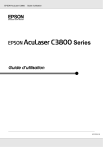
Lien public mis à jour
Le lien public vers votre chat a été mis à jour.
